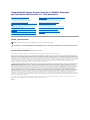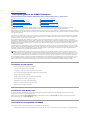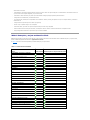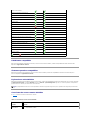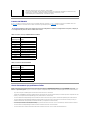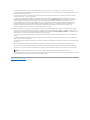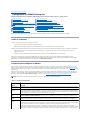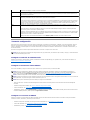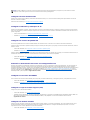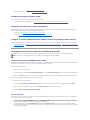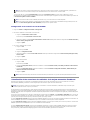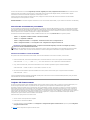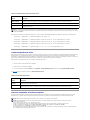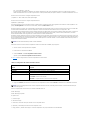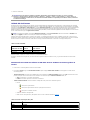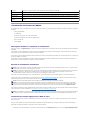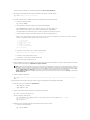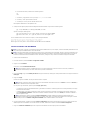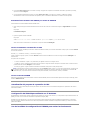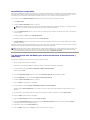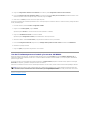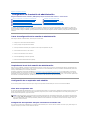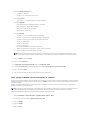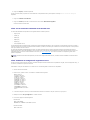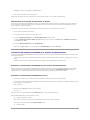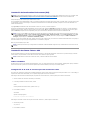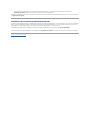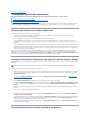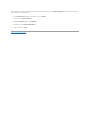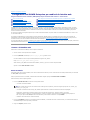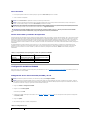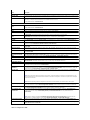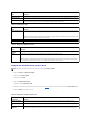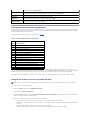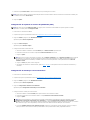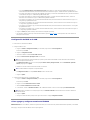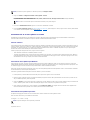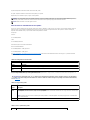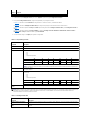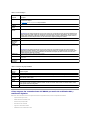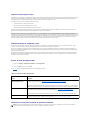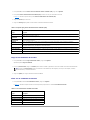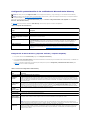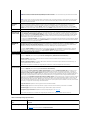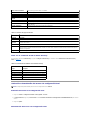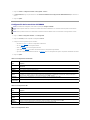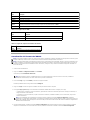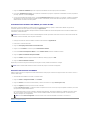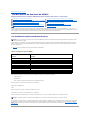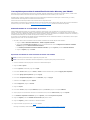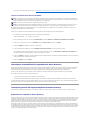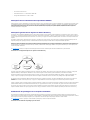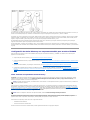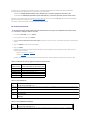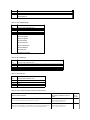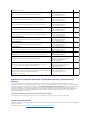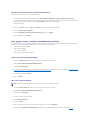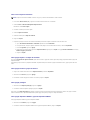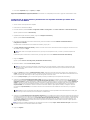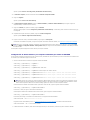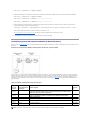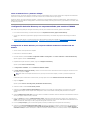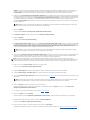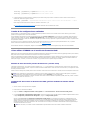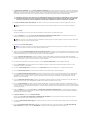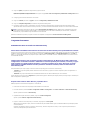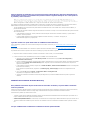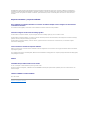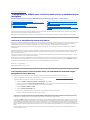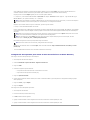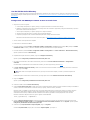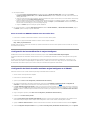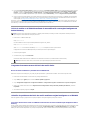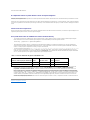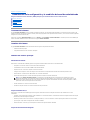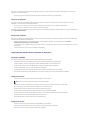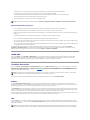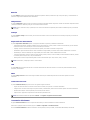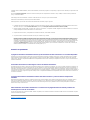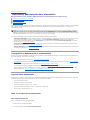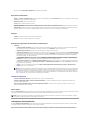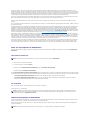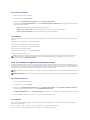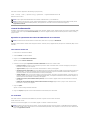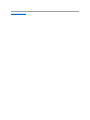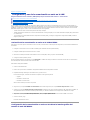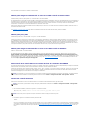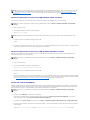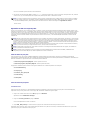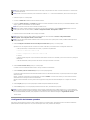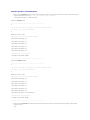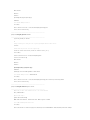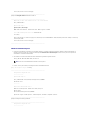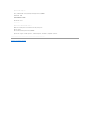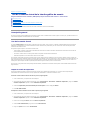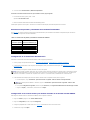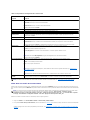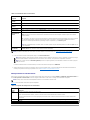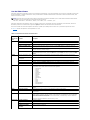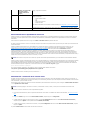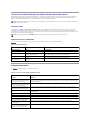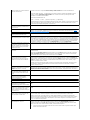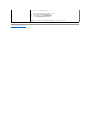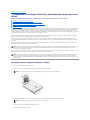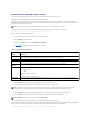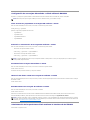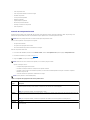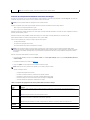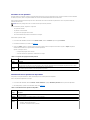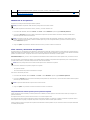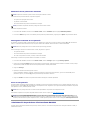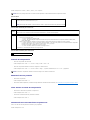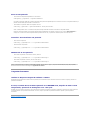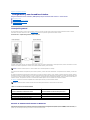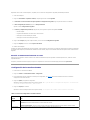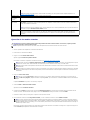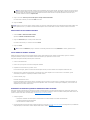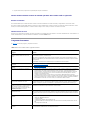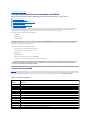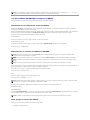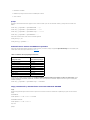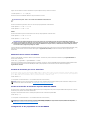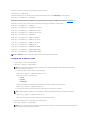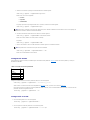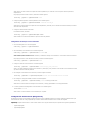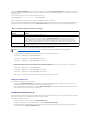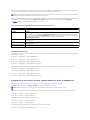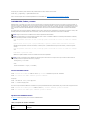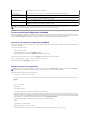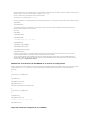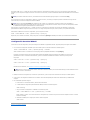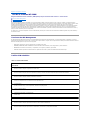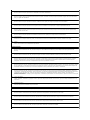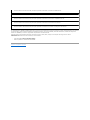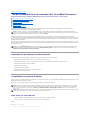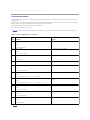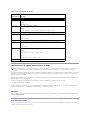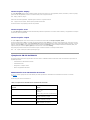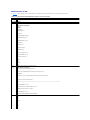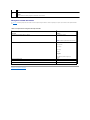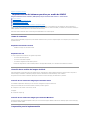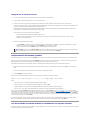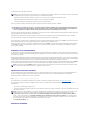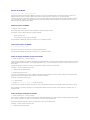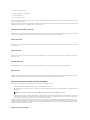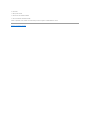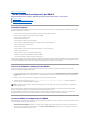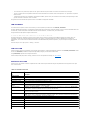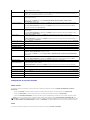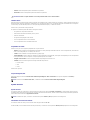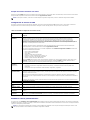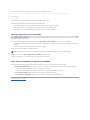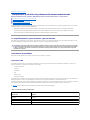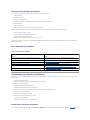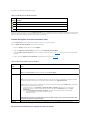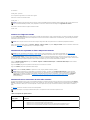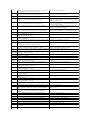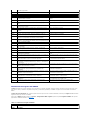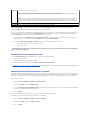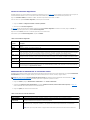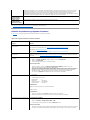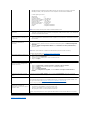Dell iDRAC6 for Blade Servers Version 3.4 Guía del usuario
- Tipo
- Guía del usuario

Integrated Dell Remote Access Controller 6 (iDRAC6) Enterprise
paraservidoresbladeversión3.2- Guíadelusuario
Notas y precauciones
________________________________________
Lainformacióncontenidaenestapublicaciónpuedemodificarsesinprevioaviso.
©2011DellInc.Todoslosderechosreservados.
QuedaestrictamenteprohibidalareproduccióndeestosmaterialesencualquierformasinlaautorizaciónporescritodeDellInc.
Marcas comerciales utilizadas en este texto: Dell™,ellogotipodeDELL™,OpenManage™yPowerEdge™sonmarcascomercialesdeDellInc.Microsoft®, Windows®, Windows
Server®, Internet Explorer®, Windows Vista®, MS-DOS™,ActiveX™y Active Directory®son marcas comerciales o marcas comerciales registradas de Microsoft Corporation en los
EstadosUnidosy/oenotrospaíses.Red Hat® y Red Hat Enterprise Linux®sonmarcascomercialesregistradasdeRedHat,Inc.enlosEstadosUnidosyenotrospaíses.Novell®
y SUSE®sonmarcascomercialesregistradasdeNovellInc.enlosEstadosUnidosyenotrospaíses.Intel® y Pentium®son marcas comerciales registradas de Intel Corporation
enlosEstadosUnidosyenotrospaíses.UNIX®esunamarcacomercialregistradadeTheOpenGroupenlosEstadosUnidosyenotrospaíses.Thawte®es una marca comercial
registrada de Thawte Consulting (Pty) Ltd. VeriSign®esunamarcacomercialregistradadeVeriSign,Inc.ysusfilialesenlosEstadosUnidosypaísesextranjeros.Sun™yJava™
sonmarcascomercialesomarcascomercialesregistradasdeOracleCorporationosusfilialesenlosEstadosUnidosyenotrospaíses.Mozilla®y Firefox®son marcas
comercialesregistradasdeMozillaFoundation.Fedora™esunamarcacomercialdeRedHat,Inc.
Copyright 1998-2009TheOpenLDAPFoundation.Todoslosderechosreservados.Sepermitelaredistribuciónyusoenformatosbinarioyoriginal,conosinmodificaciones,sólo
segúnloautorizalalicenciapúblicadeOpenLDAP.UnacopiadeestalicenciaestádisponibleenelarchivoLICENSEeneldirectorioprincipaldeladistribución,obien,en
OpenLDAP.org/license.html. OpenLDAP es una marca comercial registrada de OpenLDAP Foundation. Hay archivos individuales y/o paquetes recibidos en contribuciones que
puedenserpropiedadintelectualdetercerosyestánsujetosarestriccionesadicionales.EstetrabajosederivadeladistribuciónLDAPv3.3delaUniversidaddeMichigan.Este
trabajotambiéncontienematerialesqueprovienendefuentespúblicas.LainformaciónacercadeOpenLDAPsepuedeobtenerenopenldap.org/. Porciones de Copyright 1998-
2004 Kurt D. Zeilenga. Porciones de Copyright 1998-2004 Net Boolean Incorporated. Porciones de Copyright 2001-2004 IBM Corporation. Todos los derechos reservados. Se
permitelaredistribuciónyelusoenformatosbinarioyoriginal,conosinmodificaciones,sólodelamaneraqueloautorizalalicenciapúblicadeOpenLDAP.Porcionesde
Copyright 1999-2003 Howard Y.H. Chu. Porciones de Copyright 1999-2003 Symas Corporation. Porciones de Copyright 1998-2003 Hallvard B. Furuseth. Todos los derechos
reservados.Sepermitelaredistribuciónyusoenformatosbinarioyoriginal,conosinmodificaciones,siempreycuandoseconserveesteaviso.Losnombresdelostitularesde
lapropiedadintelectualnosedebenusarparapromocionaropromoverproductosderivadosdeestesoftwaresinpreviopermisoescritoespecífico.Estesoftwareseofrece“tal
cual” singarantíasexpresasoimplícitas.PorcionesdeCopyright(c)1992-1996 Regentes de la Universidad de Michigan. Todos los derechos reservados. Se permite la
redistribuciónyusoenformatosbinarioyoriginalsiempreycuandoseconserveesteavisoyseconcedaelcréditocorrespondientealaUniversidaddeMichiganenAnnArbor.El
nombredelauniversidadnosedebeusarparapromocionarnipromoverproductosderivadosdeestesoftwaresinpreviopermisoespecíficoporescrito.Estesoftwareseofrece
“tal cual” singarantíasexpresasoimplícitas.
Otras marcas y otros nombres comerciales pueden utilizarse en este documento para hacer referencia a las entidades que los poseen o a sus productos. Dell Inc. renuncia a
cualquierinteréssobrelapropiedaddemarcasynombrescomercialesquenoseanlossuyos.
03/2011
DescripcióngeneraldeliDRAC6Enterprise
ConfiguracióndelatarjetavFlashSDyadministracióndelas
particiones vFlash
ConfiguracióndeiDRAC6Enterprise
Configuraciónyusodemediosvirtuales
Configuracióndelaestacióndeadministración
UsodelainterfazdelíneadecomandosdeRACADM
Configuracióndelservidoradministrado
Supervisiónyadministracióndelaalimentación
ConfiguracióndeliDRAC6Enterprisepormediodelainterfaz
web
Usodelainterfazdelíneadecomando
Uso del servicio de directorio de iDRAC6
Uso de la interfaz WS-MAN
ConfiguracióndeiDRAC6paraeliniciodesesiónúnicoy
mediante tarjeta inteligente
ImplementacióndelsistemaoperativopormediodeiVMCLI
Visualizacióndelaconfiguraciónylacondicióndelservidor
administrado
UsodelautilidaddeconfiguracióndeliDRAC6
ConfiguraciónyusodelacomunicaciónenserieenlaLAN
Recuperaciónysolucióndeproblemasdelsistema
administrado
Usodelaconsolavirtualdelainterfazgráficadeusuario
NOTA: unaNOTAproporcionainformaciónimportantequeleayudaráautilizarmejorelequipo.
PRECAUCIÓN:unmensajedePRECAUCIÓNindicalaposibilidaddedañosenelhardwareolapérdidadedatossinosesiguenlasinstrucciones.

Regresaralapáginadecontenido
DescripcióngeneraldeliDRAC6Enterprise
IntegratedDellRemoteAccessController6(iDRAC6)Enterpriseparaservidoresbladeversión3.2- Guíadelusuario
IntegratedDellRemoteAccessController(iDRAC6)Enterpriseesunasolucióndehardwareysoftwaredeadministracióndesistemasquepermite
administraciónremota,recuperacióndesistemasbloqueadosyfuncionesdecontroldealimentaciónparalossistemasDellPowerEdge.
iDRAC6utilizaunmicroprocesadorintegradodesistemaenchipparaelsistemaremotodecontrolysupervisiónycoexisteenlaplacabaseconelservidorDell
PowerEdgeadministrado.Elsistemaoperativodelservidorejecutaprogramasdeaplicación;iDRAC6supervisayadministraelentornoyelestadodelservidor
fuera del sistema operativo.
SepuedeconfigurareliDRACparaqueésteleenvíealertasporcorreoelectrónicooalertasdecapturadeProtocolosimpledeadministracióndered(SNMP)
ante avisos o errores. Para ayudar a diagnosticar la causa de un bloqueo de sistema, iDRAC6 puede registrar datos de sucesos y capturar una imagen de la
pantalla cuando detecta que el sistema se ha bloqueado.
Losservidoresadministradosestáninstaladosenungabinete(chasis)desistemaDellM1000econsuministrosdeenergíamodulares,ventiladoresde
refrigeraciónyunChassisManagementController(CMC).ElCMCsupervisayadministratodosloscomponentesinstaladosenelchasis.Sepuedeagregarun
CMCredundanteparabrindarproteccióncontrafallasencasodequeelCMCprincipalfalle.ElchasisofreceaccesoalosdispositivosiDRAC6pormediodela
pantallaLCD,lasconexionesdeconsolalocalesylainterfazweb.CadamódulodealtadensidadenunchasistieneuniDRAC6.Puedeinstalarhasta15
servidores blade en M1000e.
TodaslasconexionesderedaliDRAC6seenrutanatravésdelasinterfacesdereddelCMC(elpuertodeconexiónRJ45delCMCetiquetado“GB1”). El CMC
enrutaeltráficohacialosdispositivosiDRAC6atravésdeunaredprivadainterna.Estareddeadministraciónprivadaestáfueradelarutadeaccesoadatos
delservidoryfueradelcontroldelsistemaoperativo,esdecir,estáfuera de banda. Se puede acceder a las interfaces de red dentro de banda del servidor
administradomediantelosmódulosdeE/S(IOM)instaladosenelchasis.
Demanerapredeterminada,lainterfazdereddeliDRAC6estádesactivada.ConfigurelainterfazdereddeliDRAC6antesdequesepuedeaccederaél.Una
vezqueeliDRAC6estéactivadoyconfiguradoenlared,sepodráteneraccesoaélatravésdeladirecciónIPasignadapormediodelainterfazwebdel
iDRAC6,TelnetoSSHydelosprotocolosdeadministraciónderedadmitidos,comolaInterfazdeadministracióndeplataformainteligente(IPMI).
Novedadesdeestaversión
l Ver hardware del sistema e inventario del firmware
l Ver las notas de trabajo del Lifecycle Controller
l VernúmerodeversióndelaLifecycleControllerenlaGUIylaCLI
l Filtrar los mensajes OEM de la IPMI desde el Registro de eventos del sistema
l Agregar tarjetas Mezzanine adicionales
l Agregar tarjetas LOM adicionales para Dell PowerEdge M710HD
l VerelCódigodeserviciorápidoenlaGUIylaCLI
l Restablecer el certificado de la web predeterminado
l RealizarunaavariasactualizacionesatravésdeCMC
l Administrar direcciones MAC remotamente
CertificaciónIPv6ReadyLogo
LamisióndelComitédeIPv6ReadyLogo es definir las especificaciones de prueba de cumplimiento e interoperabilidad de IPv6 para brindar acceso a
herramientas de autoprueba y ofrecer IPv6 Ready Logo.
iDRAC6cuentaconcertificaciónFase 2 de IPv6 Ready Logoylaidentificacióndellogotipoes02-C-000380.Paraobtenermásinformaciónacercadel
programa IPv6 Ready Logo, ver URL ipv6ready.org/.
CaracterísticasdeseguridaddeliDRAC6
Las siguientes funciones se encuentran disponibles en el sistema de seguridad del iDRAC:
l AutentificacióndeusuariospormediodeMicrosoftActiveDirectory,serviciodedirectoriodeLDAPgenéricooidentificacionesycontraseñasdeusuario
Novedadesdeestaversión
CertificaciónIPv6ReadyLogo
CaracterísticasdeseguridaddeliDRAC6
iDRAC6 Enterprise y tarjeta multimedia vFlash
Plataformas compatibles
Sistemas operativos compatibles
Exploradores web admitidos
Conexiones de acceso remoto admitidas
Puertos del iDRAC6
Otrosdocumentosquepodríanserútiles
NOTA: serecomiendaaislarosepararlareddeadministracióndelchasis,queesutilizadaporeliDRAC6yelCMC,delasredesdeproducción.Sise
mezclaeltráficodereddeadministraciónconeldeproducciónoaplicación,existelaposibilidaddequelaredsecongestioneosesature,loquepuede
causardemorasdecomunicacióndelCMCyeliDRAC6.Lasdemoraspuedenocasionaruncomportamientoimpredecibledelchasis,porejemplo,queel
CMCmuestrequeeliDRAC6estáfueradelíneaapesardequefuncionacorrectamente.Estopuedeocasionarunnuevocomportamientoimpredecible.

administradas a nivel local
l Autentificacióndedosfactoresproporcionadaporlafuncióndeiniciodesesióncontarjetainteligente.Laautentificacióndedosfactoressebasaenlo
que los usuarios tienen (tarjeta inteligente) y lo que conocen (PIN)
l Autorizaciónenbaseafunciones,quepermitequeeladministradorconfigureprivilegiosespecíficosparacadausuario
l Configuracióndelaidentificaciónycontraseñadelusuario
l Las interfaces web y SM-CLPquesoncompatiblesconloscifradosde128bitsy40bits(parapaísesenlosquenoseaceptan128bits),utilizandoel
estándarSSL3.0
l Configuracióndeltiempodeesperadelasesión(ensegundos)
l Puertos IP que se pueden configurar (si corresponde)
l Secure Shell (SSH), que utiliza una capa de transporte cifrado para ofrecer mayor seguridad
l LímitesdefalladeiniciodesesiónpordirecciónIP,conbloqueodeliniciodesesióndeladirecciónIPcuandosehasuperadoellímite
l Rango configurable de direcciones IP para clientes que se conectan al iDRAC6
iDRAC6 Enterprise y tarjeta multimedia vFlash
iDRAC6EnterprisedisponederanurasdetarjetaSDparaelsoportevFlash.ParaobtenermásinformaciónacercadeliDRAC6EnterpriseyelsoportevFlash,
consulte el Manual del propietario de hardware en support.dell.com/manuals.
La tabla1-1 enumera las funciones disponibles para iDRAC6 Enterprise y el soporte vFlash.
Tabla 1-1.ListadefuncionesdeliDRAC6
Función
iDRAC6 Enterprise
iDRAC6 Enterprise con tarjeta multimedios vFlash
Compatibilidadconinterfacesyestándares
IPMI 2.0
Interfazgráficadelusuariodeweb
SNMP
WS–MAN
SM-CLP
LíneadecomandosRACADM
Conectividad
Modosderedcompartida/conproteccióncontrafallas
IPv4
Etiquetado VLAN
IPv6
DNSdinámico
NIC dedicado
Seguridadyautentificación
Autorizaciónbasadaenfunciones
Usuarios locales
Active Directory
Autentificacióndedosfactores
Iniciodesesiónúnico
Cifrado SSL
Correcciónyadministraciónremota
Actualizaciónremotadefirmware
Controldealimentacióndeservidor
ComunicaciónenserieenlaLAN(conproxy)
ComunicaciónenserieenlaLAN(sinproxy)

Plataformas compatibles
Paraconocerlasplataformascompatiblesmásrecientes,consulteelarchivoléamedeliDRAC6ylaMatriz de compatibilidad de software de sistemas Dell
disponible en support.dell.com/manuals.
Sistemas operativos compatibles
Paraobtenerlainformaciónmásactualizada,consulteelarchivoLéamedeliDRAC6ylaMatriz de compatibilidad de software de los sistemas Dell que se
encuentra disponible en support.dell.com/manuals.
Exploradores web admitidos
Paraobtenerlainformaciónmásactualizada,consulteelarchivoléameylaMatriz de compatibilidad de software de los sistemas Dell que se encuentra disponible
en support.dell.com/manuals.EnlapáginaManuales, haga clic en Software® Systems Management.Hagaclicenelvínculodelproductocorrespondiente
que se encuentra a la derecha para tener acceso a los documentos.
Conexiones de acceso remoto admitidas
La tabla1-2muestraunalistadelasfuncionesdeconexión.
Tabla 1-2.Conexionesdeaccesoremotoadmitidas
Límitesdealimentación
Capturadepantalladeúltimobloqueo
Captura de inicio
Medios virtuales
Recurso compartido de archivos remotos
Consola virtual
Consola virtual de uso compartido
vFlash
Supervisión
Alertaysupervisióndesensor
Supervisióndealimentaciónentiemporeal
Gráficosdealimentaciónentiemporeal
Medidoresdedatoshistóricosdealimentación
Inventario del sistema
Registro
Registro de sucesos del sistema (SEL)
Registro del RAC
Registro de rastreo
Registro del sistema remoto
Notas de trabajo
= compatible; = no compatible
NOTA: lacompatibilidadconSSL2.0seinterrumpiódebidoadefectosdeseguridad.AsegúresedequeelexploradorestéconfiguradoparaactivarSSL
3.0.
Conexión
Funciones
Tarjeta de interfaz de
red del iDRAC6
l Ethernetde10Mbps/100Mbps/1GbpsatravésdelpuertoGbEthernetdelCMC.
l Compatibilidad con DHCP.

Puertos del iDRAC6
La tabla1-3 muestra una lista de los puertos en los que el iDRAC6 detecta las conexiones. La tabla1-4 identifica los puertos que el iDRAC6 utiliza como
cliente.EstainformaciónesnecesariacuandoseabrenservidoresdeseguridadparapermitirelaccesoremotoauniDRAC6.
Tabla 1-3.PuertosenlosqueeliDRAC6detectaservidores
Tabla 1-4.PuertosdeclientedeliDRAC6
Otrosdocumentosquepodríanserútiles
Ademásdeestaguía,lossiguientesdocumentosproporcionaninformaciónadicionalacercadelaconfiguraciónylaoperacióndeliDRAC6enelsistema.Puede
acceder a estos documentos en el sitio web del servicio de asistencia Dell Support en support.dell.com/manuals.EnlapáginaManuales, haga clic en
Software® Systems Management.Hagaclicenelvínculodelproductocorrespondientequeseencuentraaladerechaparateneraccesoalosdocumentos.
l LaayudaenlíneaparaeliDRAC6proporcionainformaciónacercadelusodelainterfazweb.
l La Matriz de compatibilidad de software de sistemas DellofreceinformaciónsobrelosdiversossistemasDell,lossistemasoperativoscompatiblesconesos
sistemas y los componentes de Dell OpenManage que se pueden instalar en estos sistemas.
l La GuíadeinstalacióndeDellOpenManageServerAdministrator contiene instrucciones para ayudarle a instalar Dell OpenManage Server Administrator.
l La GuíadeinstalacióndeDellOpenManageManagementStationSoftware contiene instrucciones para ayudarle a instalar este software que incluye la
utilidaddeadministracióndelaplacabase,herramientasdeDRACyelcomplementodeActiveDirectory.
l La GuíadelusuariodeDellChassisManagementControllerproporcionainformaciónacercadelusodelacontroladoraqueadministratodoslosmódulos
en el chasis que contienen su servidor Dell PowerEdge.
l La GuíadelusuariodeDellOpenManageITAssistantcontieneinformaciónacercadelusodeITAssistant.
l La GuíadelusuariodelaconsoladeadministraciónDellofreceinformaciónacercadelusodelaconsoladeadministraciónDell.
l NotificacióndesucesosporcorreoelectrónicoycapturasSNMP.
l Los comandos de RACADM y shell de SM–CLPparaoperacionescomoconfiguracióndeliDRAC6,loscomandosdeinicio,
restablecimiento,encendidoyapagadodelsistemasonadmitidosatravésdeSSHyTelnet.
l Compatibilidad para las utilidades de IPMI, como IPMItool e ipmish.
PRECAUCIÓN:iDRAC6 no verifica si hay conflictos entre los puertos configurables. Al establecer las configuraciones de los puertos, verifique que
las asignaciones de puertos no entren en conflicto unas con otras.
Númerodepuerto
Función
22*
Secure Shell (SSH)
23*
Telnet
80*
HTTP
443*
HTTPS
623
RMCP/RMCP+
3668, 3669
Servicio de medios virtuales
3670, 3671
Servicio seguro de medios virtuales
5900*
Teclado/mouse de consola virtual
5901*
Vídeodeconsolavirtual
5988
Utilizado para WSMAN
* Puerto configurable
Númerodepuerto
Función
25
SMTP
53
DNS
68
DirecciónIPasignadaporDHCP
69
TFTP
162
Captura SNMP
636
LDAPS
3269
LDAPSparacatálogoglobal(GC)

l La GuíadelusuariodeServerAdministratordeDellOpenManagecontieneinformaciónacercadelainstalaciónyelusodeServerAdministrator.
l La GuíadelusuariodeDellUpdatePackagescontieneinformaciónacercadecómoobteneryutilizarlospaquetesDellUpdatePackagescomopartedesu
estrategiadeactualizacióndelsistema.
l La GuíadelusuariodeDellLifecycleControllerbrindainformaciónacercadeUnifiedServerConfigurator(USC),UnifiedServerConfigurator:Lifecycle
Controller Enabled (USC – LCE) y servicios remotos.
l Los documentos iDRAC6 CIM Element Mappings(AsignacióndeelementosCIMdeliDRAC6)yiDRAC6 SM-CLP Property Database (Base de datos de
propiedades del iDRAC6 SM-CLP), disponibles en el Dell Enterprise Technology Center en delltechcenter.com,brindaninformaciónsobrelabasede
datos de propiedades del iDRAC6 SM–CLP,laasignaciónentreclasesWS–MAN y destinos SM–CLPylosdetallesdeimplementacióndeDell.
l La Dell RACADM Command Line Reference Guide for iDRAC6 and CMC (GuíadereferenciadelalíneadecomandosdeRACADMparaiDRAC6yCMC)
proporcionainformaciónsobrelossubcomandosRACADM,lasinterfacesRACADMadmitidas,losgruposdebasededatosdepropiedadesylas
definiciones de objetos para iDRAC6 Enterprise en servidores blade, iDRAC6 Enterprise o Express en servidores de torre o estante y CMC.
l El Glosarioproporcionainformaciónacercadelostérminosutilizadosenestedocumento.
LossiguientesdocumentosdelsistematambiénestándisponiblesparaproporcionarmásinformaciónacercadelsistemaenelqueiDRAC6estáinstalado:
l Enlasinstruccionesdeseguridadincluidasconelsistemaseproporcionainformaciónimportantesobrenormativasyseguridad.Paraobtenermás
informaciónsobrenormativas,consultelapáginaprincipaldeCumplimientodenormativasendell.com/regulatory_compliance.Lainformaciónsobrela
garantíapuedeestarincluidaenestedocumentooconstarenundocumentoaparte.
l En la Guíadeintroducciónseproporcionainformacióngeneralsobrelascaracterísticasdelsistema,laconfiguracióndelsistemaylasespecificaciones
técnicas.
l En el Manual del propietario de hardware,seproporcionainformaciónacercadelasfuncionesdelsistemaysedescribecómosolucionarproblemasdel
sistema e instalar o sustituir componentes.
l Enladocumentacióndelsoftwaredeadministracióndesistemassedescribenlascaracterísticas,losrequisitos,lainstalaciónyelfuncionamientobásico
del software.
l Enladocumentacióndelsistemaoperativosedescribecómoinstalar(siesnecesario),configuraryutilizarelsoftwaredelsistemaoperativo.
l Enladocumentacióndeloscomponentesadquiridosporseparadoseincluyeinformaciónparaconfigurareinstalarlasopcionescorrespondientes.
l Algunasveces,conelsistemaseincluyenactualizacionesquedescribenloscambiosrealizadosenelsistema,enelsoftwareoenladocumentación.
l SeincluyenNotasdelaversiónoarchivosLéameparaproporcionaractualizacionesdeúltimahorarelativasalgabineteoladocumentación,omaterial
deconsultatécnicaavanzadadestinadoatécnicosousuariosexperimentados.
Regresaralapáginadecontenido
NOTA: leasiemprelasactualizacionesprimero,puestoqueamenudosustituyenlainformacióncontenidaenotrosdocumentos.

Regresaralapáginadecontenido
ConfiguracióndeiDRAC6Enterprise
IntegratedDellRemoteAccessController6(iDRAC6)Enterpriseparaservidoresbladeversión3.2- Guíadelusuario
EstaseccióncontieneinformaciónacercadecómoestablecerelaccesoaliDRAC6yconfigurarelentornodeadministraciónparautilizarlo.
Antes de comenzar
ReúnalossiguienteselementosantesdeconfigurareliDRAC6:
l GuíadelusuariodelfirmwaredeDellChassisManagementController
l DVD Dell Systems Management Tools and Documentation(DocumentaciónyherramientasdeDellsystemsManagement)
El DVD Dell Systems Management Tools and Documentation(DocumentaciónyherramientasdeDellsystemsManagement)incluyelossiguientescomponentes:
l DirectorioraízdelDVD:contieneDellSystemsBuildandUpdateUtility,queproporcionainformaciónacercadelaconfiguracióndelservidoryde
instalacióndelsistema.
l SYSMGMT:contieneproductosdesoftwaredeadministracióndesistemas,inclusoDellOpenManageServerAdministrator
Paraobtenermásinformación,consultelaDell OpenManage Server Administrator Installation Guide(GuíadeinstalacióndeDellOpenManageServer
Administrator) y la Dell OpenManage Management Station Software Installation Guide(GuíadeinstalacióndeDellOpenManageManagementStationSoftware)
disponibles en el sitio web del servicio de asistencia Dell Support en support.dell.com/manuals.
Interfaces para configurar el iDRAC6
PuedeconfigurareliDRAC6mediantelautilidaddeconfiguracióndeliDRAC6,lainterfazwebdeliDRAC6,lainterfazwebdeChassisManagementController
(CMC),elpanelLCDdelchasis,lainterfazdelíneadecomandosdeRACADMlocaloremoto,iVMCLIolainterfazdelíneadecomandosdeSM-CLP. La CLI de
RACADMlocalestádisponibledespuéshaberinstaladoelsistemaoperativoyelsoftwareDellOpenManageenelservidoradministrado.Latabla2-1 describe
estas interfaces.
Paraobtenermayorseguridad,accedaalaconfiguracióndeliDRAC6atravésdelaUtilidaddeconfiguracióndeliDRAC6odesactivelaCLIdeRACADMlocal
mediante un comando RACADM (consulte la RACADM Command Line Reference Guide for iDRAC and CMC[GuíadereferenciadelalíneadecomandosRACADM
para iDRAC y CMC] disponible en support.dell.com/manuals) o desde la GUI (ver Activaciónodesactivacióndelaccesoalaconfiguraciónlocal.)
Tabla 2-1.Interfacesdeconfiguración
Antes de comenzar
Interfaces para configurar el iDRAC6
Tareasdeconfiguración
Configuracióndelaredpormediodelainterfazweb
del CMC
VisualizacióndelasconexionesderedFabricdela
tarjeta mezzanine FlexAdress
Registro del sistema remoto
Primer dispositivo de inicio
Recurso compartido de archivos remotos
MóduloSDdualinterno
ActualizacióndelfirmwaredeiDRAC6
ActualizacióndelpaquetedereparacióndeUSC
ConfiguracióndeliDRAC6parautilizarloconITAssistant
UsodelautilidaddeconfiguracióndeliDRAC6paraactivarlas
funcionesdedescubrimientoysupervisión
Uso de la interfaz web del iDRAC6 para activar las funciones de
descubrimientoysupervisión
Uso de IT Assistant para ver el estado y los sucesos del iDRAC6
NOTA: siutilizamásdeunainterfazdeconfiguraciónalmismotiempo,puedeobtenerresultadosinesperados.
Interfaz
Descripción
Configuracióndel
iDRAC6 Utilidad
SeaccedealautilidaddeconfiguracióndeliDRAC6almomentodelinicio,yesunaherramientaútilcuandoseinstalaunnuevoservidor
DellPowerEdge.Úselaparaconfigurarlaredylasfuncionesbásicasdeseguridad,asícomoparaactivarotrasfunciones.
Interfaz web del
iDRAC6
LainterfazwebdeliDRAC6esunaaplicacióndeadministraciónalaqueseaccedepormediodeunexploradoryquesepuedeutilizar
para administrar el iDRAC6 de manera interactiva y supervisar el servidor administrado. Es la interfaz principal para las tareas cotidianas,
comolasupervisióndelacondicióndesistema,laconsultadelregistrodesucesosdelsistema,laadministracióndeusuarioslocalesdel
iDRAC6ylaejecucióndelainterfazwebdelCMCylassesionesdeconsolavirtual.
Interfaz web del
CMC
Ademásdesupervisaryadministrarelchasis,lainterfazwebdelCMCsepuedeutilizarparaverelestadodeunservidoradministrado,
actualizarelfirmwaredeliDRAC6,establecerlaconfiguracióndelareddeliDRAC6,iniciarsesiónenlainterfazwebdeliDRAC6einiciar,
detener o restablecer el servidor administrado.
Panel LCD del
chasis
El panel LCD en el chasis que contiene el iDRAC6 se puede utilizar para ver el estado general de los servidores en el chasis. Durante la
configuracióninicialdelCMC,elasistentedeconfiguraciónpermiteactivarlaconfiguracióndeDHCPdelsistemadereddeliDRAC6.
RACADM local y
remoto
LainterfazdelíneadecomandosdeRACADMlocalseejecutaenelservidoradministrado.
RACADMremotoesunautilidadclientequeseejecutaenunaestacióndeadministración.Utilizaunainterfazderedfueradebandapara
ejecutarcomandosdeRACADMenelservidoradministrado.Laopción–r ejecuta el comando de RACADM en una red.
Los comandos de RACADM proporcionan acceso a casi todas las funciones de iDRAC6. Usted puede inspeccionar datos de sensor,
anotacionesdelregistrodesucesosdelsistema,elestadoactualylosvaloresdeconfiguraciónquesemantieneneneliDRAC6.También
puedecambiarlosvaloresdeconfiguracióndeliDRAC6,administrarusuarioslocales,activarydesactivarfuncionesyrealizaraccionesde

Tareasdeconfiguración
Estasecciónofreceunadescripcióngeneraldelastareasdeconfiguracióndelaestacióndeadministración,eliDRAC6yelservidoradministrado.Entrelas
tareasquesepuedenllevaracaboseincluyenlaconfiguracióndeliDRAC6paraaccesoremoto,laconfiguracióndelasfuncionesdeliDRAC6quedesea
utilizar,lainstalacióndelsistemaoperativoenelservidoradministradoylainstalacióndelsoftwaredeadministraciónenlaestacióndeadministraciónyel
servidor administrado.
Lastareasdeconfiguraciónnecesariaspararealizarcadatareaseencuentranenlaparteinferiordelatarea.
Configurarlaestacióndeadministración
EstablezcaunaestacióndeadministraciónmediantelainstalacióndelsoftwareDellOpenManage,unexploradorwebyotrasutilidadesdesoftware.Ver
Configuracióndelaestacióndeadministración.
Configurar el sistema de red del iDRAC6
ActivelareddeliDRAC6yconfigurelasdireccionesIP,lamáscaradered,lapuertadeenlaceylasdireccionesDNS.
l Panel LCD del chasis: consulte la DellChassisManagementControllerFirmwareUserGuide(GuíadelusuariodefirmwaredeDellChasisManagement
Controller).
l UtilidaddeconfiguracióndeliDRAC6:verUsodelautilidaddeconfiguracióndeliDRAC6
l Interfaz web del CMC: ver ConfiguracióndelaredpormediodelainterfazwebdelCMC
l RACADM local y remoto: consulte cfgLanNetworking en la RACADM Command Line Reference Guide for iDRAC and CMC(Guíadereferenciadelalíneade
comandos RACADM para iDRAC y CMC) disponible en support.dell.com/manuals.
Configurar los usuarios de iDRAC6
ConfigurelosusuariosypermisoslocalesdeliDRAC6.EliDRAC6contieneunatabladedieciséisusuarioslocalesenelfirmware.Ustedpuedeestablecer
nombresdeusuarios,contraseñasyfuncionesparaestosusuarios.
l UtilidaddeconfiguracióndeliDRAC6(sóloconfiguraalusuarioadministrativo):verConfiguracióndeusuariodeLAN
l Interfaz web del iDRAC6: ver CómoagregaryconfigurarusuariosdeliDRAC6
l RACADM local y remoto: ver CómoagregarunusuariodeliDRAC6
alimentacióncomoapagaroreiniciarelservidoradministrado.
iVMCLI
LainterfazdelíneadecomandosdemediosvirtualesdeliDRAC6(iVMCLI)proporcionaalservidoradministradoaccesoalosmediosque
seencuentranenlaestacióndeadministración.Esútilparadesarrollarsecuenciasdecomandosparainstalarsistemasoperativosen
variosservidoresadministrados.
SM-CLP
SM-CLPeslaimplementaciónincorporadaeneliDRAC6delProtocolodelíneadecomandosdeadministracióndeservidor(SM-CLP) del
grupodetrabajodeadministracióndeservidor.AlalíneadecomandosdeSM-CLPseaccedeiniciandosesióneneliDRAC6atravésde
Telnet o SSH y escribiendo smclpenlapeticióndelainterfazdelíneadecomandos.
Los comandos de SM-CLPimplementanunsubconjuntoútildeloscomandosdeRACADMlocal.Loscomandossonútilesparalacreación
desecuenciasdecomandosyaquelospuedeejecutardesdeunalíneadecomandosdelaestacióndeadministración.Lasalidadelos
comandossepuedeobtenerenformatosbiendefinidos,inclusoenXML,loquefacilitalacreacióndesecuenciasdecomandosyla
integraciónconlasherramientasdeinformesydeadministraciónexistentes.
IPMI
IPMIdefineunamaneraestándarenlaquelossubsistemasdeadministraciónincorporados,comoeliDRAC6,secomunicanconotros
sistemasincorporadosyaplicacionesdeadministración.
Usted puede utilizar la interfaz web del iDRAC6, SM-CLP o los comandos de RACADM para configurar filtros de sucesos de plataforma
(PEF) de IPMI y capturas de sucesos de plataforma (PET).
LosfiltrosdesucesosdeplataformahacenqueeliDRAC6realiceaccionesespecíficas(porejemplo,quereinicieelservidoradministrado)
cuandodetectaunacondición.LascapturasdesucesosdeplataformaindicanaliDRAC6queenvíecorreoelectrónicooalertasdeIPMI
cuando detecta los sucesos o condiciones especificados.
TambiénpuedeutilizarherramientasIPMIestándarescomoIPMItool e ipmish con iDRAC6 cuando activa IPMI en la LAN.
NOTA: antesderealizarlosprocedimientosdeconfiguracióndeestaguía,instaleCMCylosmódulosdeE/Sdelchasisyconfigure,einstalefísicamente
el servidor Dell PowerEdge en el chasis.
NOTA: accedaalaconfiguracióndeliDRAC6atravésdelaUtilidaddeconfiguracióndeliDRAC6odesactivelaCLIdeRACADMlocalmedianteun
comando RACADM (consulte la RACADM Command Line Reference Guide for iDRAC and CMC[GuíadereferenciadelalíneadecomandosRACADMpara
iDRAC y CMC] disponible en support.dell.com/manuals) o desde la GUI (ver Activaciónodesactivacióndelaccesoalaconfiguraciónlocal.)
NOTA: sicambialaconfiguracióndelareddeliDRAC6,cerrarátodaslasconexionesactualesderedaliDRAC6.
NOTA: laopciónparaconfigurarelservidormedianteelpanelLCDsóloestádisponibledurantelaconfiguracióninicialdelCMC.Unavezqueelchasisha
sido implementado, no puede reconfigurar el iDRAC6 utilizando el panel LCD.
NOTA: utilice el panel LCD solamente para activar DHCP para configurar la red del iDRAC6.

Configurar servicios de directorios
AdemásdelosusuarioslocalesdeiDRAC6,puedeutilizarMicrosoftActiveDirectoryounserviciodedirectorioLDAPgenéricoparaautenticarlosiniciosde
sesióndelosusuariosdeiDRAC6.
Paraobtenermásinformación,verUso del servicio de directorio de iDRAC6.
ConfigurarlafiltraciónyelbloqueodeIP
Ademásdelaautentificacióndeusuario,ustedpuedeimpedirlosaccesosnoautorizadosmedianteelrechazodelosintentosdeconexióndedireccionesIP
fueradeunrangodefinidoymedianteelbloqueotemporaldelasconexionesdedireccionesIPdondelaautentificaciónhafalladovariasvecesdentrodeun
periodo configurable.
l Interfaz de web del iDRAC6: ver ConfiguracióndelfiltradodeIPybloqueodeIP.
l RACADM: ver ConfiguracióndelfiltrodeIP(RangodeIP) y ConfiguracióndelbloqueodeIP.
Configurar los sucesos de plataforma
LossucesosdeplataformaocurrencuandoeliDRAC6detectaunacondicióndeavisoocríticadeunodelossensoresdelservidoradministrado.
Configure los filtros de sucesos de plataforma (PEF) para elegir las acciones que desea ejecutar, por ejemplo, el reinicio del servidor administrado, cuando se
detecta un suceso.
l Interfaz web del iDRAC6: ver Configuracióndefiltrosdesucesosdeplataforma(PEF)
l RACADM: ver ConfiguracióndelPEF
Configurecapturasdesucesosdeplataforma(PET)paraenviarnotificacionesdealertaaunadirecciónIP,porejemplo,aunaestacióndeadministracióncon
elsoftwaredeadministraciónoparaenviaruncorreoelectrónicoaunadireccióndecorreoelectrónicoespecífica.
l Interfaz web del iDRAC6: ver Configuracióndecapturasdesucesosdeplataforma(PET)
l RACADM: ver ConfiguracióndelaPET
Activaciónodesactivacióndelaccesoalaconfiguraciónlocal
Elaccesoalosparámetrosdeconfiguracióncríticoscomolaconfiguracióndelaredylosprivilegiosdeusuariopuededesactivarse.Unavezdesactivado,la
configuraciónpersistealreiniciar.ElaccesodeescrituradeconfiguraciónestábloqueadotantoparaelprogramaRACADMlocalcomoparalautilidadde
configuracióndeliDRAC6(aliniciar).Elaccesowebalosparámetrosdeconfiguraciónestálibreylosdatosdeconfiguraciónsiempreestándisponiblesparasu
visualización.ParaobtenermásinformaciónacercadelainterfazwebiDRAC6,verActivaciónodesactivacióndelaccesoalaconfiguraciónlocal. Para los
comandos de RACADM, consulte cfgRacTuning en la RACADM Command Line Reference Guide for iDRAC and CMC(Guíadereferenciadelalíneadecomandos
RACADM para iDRAC y CMC) disponible en support.dell.com/manuals.
Configurar los servicios del iDRAC6
ActiveodesactivelosserviciosdereddeliDRAC6(comoTelnet,SSHylainterfazdeWebServer)yreconfigurelospuertosyotrosparámetrosdeservicio.
l Interfaz web del iDRAC6: ver ConfiguracióndelosserviciosdeliDRAC6
l RACADM: ver ConfiguracióndelosserviciosdeTelnetySSHdeliDRAC6pormediodeRACADMlocal
Configurar la capa de sockets seguros (SSL)
Configurar SSL para el servidor web del iDRAC6.
l Interfaz web del iDRAC6: ver Capa de sockets seguros (SSL)
l RACADM: consulte cfgRacSecurity, sslcsrgen, sslcertupload, sslcertdownload, y sslcertview en la RACADM Command Line Reference Guide for iDRAC and
CMC(GuíadereferenciadelalíneadecomandosRACADMparaiDRACyCMC)disponibleenelsitiowebdeAsistenciatécnicadeDellen
support.dell.com/manuals.
Configurar los medios virtuales
ConfigurelafuncióndemediosvirtualesparaquepuedainstalarelsistemaoperativoenelservidorDellPowerEdge.Losmediosvirtualespermitenqueel
servidoradministradotengaaccesoadispositivosdemediosenlaestacióndeadministraciónoaimágenesISOdeCD/DVDqueesténenunrecurso
compartido de red como si fueran dispositivos en el servidor administrado.
l Interfaz web del iDRAC6: ver Configuraciónyusodemediosvirtuales
NOTA: alutilizareliDRAC6enunentornodeserviciodedirectoriosdeActiveDirectory/LDAPgenérico,asegúresedequelosnombresdeusuario
cumplanconlaconvenciónvigentedelserviciodedirectoriosdeActiveDirectory/LDAPgenérico.

l UtilidaddeconfiguracióndeliDRAC6:verConfiguracióndesoportesvirtuales
Configurar una tarjeta de medios vFlash
Instalar y configurar una tarjeta de medios vFlash para utilizarla con iDRAC6.
l Interfaz web del iDRAC6 y uso de RACADM: ver ConfiguracióndelatarjetavFlashSDyadministracióndelasparticionesvFlash
Instalacióndelsoftwaredeservidoradministrado
Instale el sistema operativo en el servidor Dell PowerEdge mediante los medios virtuales, luego instale el software Dell OpenManage en el servidor Dell
PowerEdgeadministradoyconfigurelafuncióndepantalladeúltimobloqueo.
l Consola virtual: ver Instalacióndelsoftwareenelservidoradministrado
l iVMCLI: ver Usodelautilidaddeinterfazdelíneadecomandosdelossoportesvirtuales
Configureelservidoradministradoparautilizarlafuncióndepantalladeúltimobloqueo
Configure el servidor administrado de modo que el iDRAC6 pueda capturar la imagen de la pantalla tras un bloqueo o falla general del sistema operativo.
l Servidor administrado: ver Configuracióndelservidoradministradoparacapturarlapantalladeúltimobloqueo y Desactivacióndelaopcióndereinicio
automáticodeWindows
ConfiguracióndelaredpormediodelainterfazwebdelCMC
Iniciar la interfaz web del iDRAC6 desde el CMC
ElCMCproporcionaadministraciónlimitadadecomponentesindividualesdelchasis,comoservidores.Paralaadministracióncompletadeestoscomponentes
individuales, el CMC proporciona un punto de inicio para la interfaz web del iDRAC6 del servidor.
Para iniciar el iDRAC6 desde el CMC:
1. IniciesesiónenlainterfazwebdelCMC.
2. Enelárboldelsistema,seleccioneInformacióngeneraldelservidor. La pantalla Estado de los servidores muestra la lista de servidores disponibles.
3. Haga clic en el iDRACparaelservidorquedeseaadministrar.SeinicialainterfazgráficadelusuariodeliDRACenunaventanadeexploradornueva.
Para iniciar la interfaz web del iDRAC6 para un solo servidor desde el CMC.
1. IniciesesiónenlainterfazwebdelCMC.
2. ExpandalaopciónDescripcióngeneraldeservidoresenelárboldelsistema.TodoslosservidoresaparecenenlalistaampliadadeServidores.
3. Haga clic en el servidor que desea ver. Aparece la pantalla Estado del servidorparaelservidorqueseleccionó.
4. Haga clic en IniciarlainterfazgráficadeusuariodeiDRAC6.
Iniciodesesiónúnico
Conlafuncióndeiniciodesesiónúnico,puedeabrirlainterfazwebdeliDRAC6desdeelCMCsintenerqueiniciarsesiónporsegundavez.Laspolíticasde
iniciodesesiónúnicosedescribenacontinuación.
l Un usuario del CMC con Server Administrator configurado en Privilegios de usuarioseconectaautomáticamenteconlainterfazwebdeliDRAC6
medianteeliniciodesesiónúnico.Despuésdeiniciarsesión,seotorganprivilegiosdeadministradordeliDRAC6alusuario.Estosucedeaunqueésteno
tenga una cuenta en iDRAC6 o si la cuenta no tiene privilegios de administrador.
l Un usuario de CMC que no tenga Server Administrator configurado en Privilegios de usuario pero con la misma cuenta en iDRAC6, se conecta
automáticamenteconiDRAC6medianteuniniciodesesiónúnico.UnavezconectadoalainterfazwebdeliDRAC6,seotorganaesteusuarioprivilegios
creados para la cuenta iDRAC6.
NOTA: debecontarconprivilegiosdeadministradordeconfiguracióndelchasisparadefinirlaconfiguracióndelareddeiDRAC6desdeCMC.
NOTA: el nombre de usuario predeterminado de la CMC es rootylacontraseñapredeterminadaescalvin.

l Un usuario de CMC que no tenga Server Administrator configurado en Privilegios de usuario o la misma cuenta en iDRAC6 no se conecta
automáticamenteconiDRAC6medianteeliniciodesesiónúnico.EsteusuarioserádirigidoalapáginadeiniciodesesióndeliDRAC6luegodehacerclic
en IniciarinterfazgráficadeusuariodeliDRAC6.
ConfiguracióndelaconexióndereddeiDRAC6
1. Haga clic en Sistema® ConfiguracióndeiDRAC® Red/Seguridad.
2. ParaactivarodesactivarlacomunicaciónenserieenlaLAN:
a. Haga clic en ComunicaciónenserieenlaLAN.
Se muestra la pantalla ComunicaciónenserieenlaLAN.
b. SeleccionelacasilladeverificaciónActivarcomunicaciónenserieenlaLAN.TambiénpuedecambiarlaconfiguracióndeVelocidad en baudios y
Límitedeniveldeprivilegiodelcanal.
c. Haga clic en Aplicar.
3. Para activar o desactivar IPMI en la LAN:
a. Haga clic en Red.
Se muestra la pantalla Red.
b. Haga clic en ConfiguracióndeIPMI.
c. SeleccionelacasilladeverificaciónActivar IPMI en la LAN.TambiénpuedecambiarlaconfiguracióndeLímitedeniveldeprivilegiodelcanal y
Clave de cifrado.
d. Haga clic en Aplicar.
4. Para activar o desactivar DHCP:
a. Haga clic en Red.
Se muestra la pantalla Red.
b. EnlasecciónConfiguracióndeIPv4,seleccionelascasillasdeverificaciónActivacióndeDHCPy Usar DHCP para obtener las direcciones del
servidor DNS.
c. EnlasecciónConfiguracióndeIPv6,seleccionelascasillasdeverificaciónActivacióndeconfiguraciónautomática y Utilizar DHCPv6 para
obtener las direcciones del servidor DNS.
d. Haga clic en Aplicar.
VisualizacióndelasconexionesderedFabricdelatarjetamezzanineFlexAdress
ElM1000eincluyeFlexAdress,unsistemaderedmultiestándaravanzadodevariosniveles.FlexAddresspermiteelusodenombresderedmundialy
direccionesMAC(WWN/MAC)persistentesconchasisasignadoparacadaconexióndepuertodeservidoradministrada.
LaconfiguracióndelafunciónFlexAddressserealizautilizandolainterfazwebdeCMC.ParaobtenermásinformaciónacercadelafunciónFlexAddressysu
configuración,consultelaDell Chassis Management Controller User Guide(GuíadelusuariodeDellChassisManagementController)yeldocumentoChassis
Management Controller (CMC) Secure Digital (SD) Card Technical Specification(EspecificacionestécnicasdelatarjetaSecureDigital(SD)deChassisManagement
Controller [CMC])
UnavezquelafunciónFlexAddresssehaactivadoyconfiguradoparaelchasis,hagaclicenSistema® ficha Propiedades® WWN/MAC para ver una lista de
lastarjetasmezzanineinstaladas,lasredesFabricalasqueestánconectadas,eltipoderedFabricylasdireccionesMACasignadasporelservidorochasis
para cada puerto de tarjeta mezzanine opcional y Ethernet incorporado que se haya instalado.
La columna Asignadas por el servidormuestralasdireccionesWWN/MACasignadasporelservidorqueestánincorporadasalhardwaredelcontrolador.Las
direcciones WWN/MAC que muestran el texto N/A indican que no se ha instalado una interfaz para la red Fabric especificada.
La columna Asignadas por el chasis muestra las direcciones WWN/MAC asignadas por el chasis que se utilizan para una ranura en particular. Las direcciones
WWN/MAC que muestran el texto N/AindicanquenosehainstaladolafunciónFlexAddress.
La columna Asignadas de manera remotamuestraladirecciónWWN/MACasignadaporelusuarioatravésdeWSMAN.Solamentesemuestrasilaopción
FlexAddressestádesactivadaylaadministraciónremotaseencuentraactivada.ConsultelaDell Lifecycle Controller User's Guide(GuíadelusuariodeDell
Lifecycle Controller) y iDRAC6 CIM Element Mappings(AignacióndeelementosCIMdeliDRAC6)paraobtenermásinformación.
NOTA: en este contexto, la misma cuentasignificaqueelusuariotieneelmismonombredeusuarioycontraseñaparaCMCyparaiDRAC6.Un
usuarioquetieneelmismonombreusuarioperounacontraseñadiferentenoesreconocidocomounusuarioválido.
NOTA: sisedesactivalaLANdelareddeliDRAC6(LANactivada=No),eliniciodesesiónúniconoestarádisponible.
NOTA: siseextraeelservidordelchasis,secambialadirecciónIPdeliDRAC6olaconexióndereddeliDRAC6tienealgúnproblema,alhacerclic
en el icono IniciarinterfazgráficadeusuariodeliDRAC6 puede aparecer una pantalla de error.
NOTA: sidecidenoactivarDHCP,debeintroducirladirecciónIPestática,lamáscaraderedylapuertadeenlacepredeterminadadelservidor.
NOTA: conelpropósitodeevitarerroresquepuedanimpedirelencendidoenelservidoradministrado,sedebe tener el tipo correcto de tarjeta
mezzanineparacadaconexióndepuertoyderedFabric.

UnamarcadeverificaciónenlascolumnasAsignadas por el servidor, Asignadas por el chasis y Asignadas de manera remota indica las direcciones activas.
Cuandoladirecciónflexdelchasisseencuentraactiva,laGUIdeliDRACmuestraladirecciónMACasignadadeCMCyladirecciónMACnoasignada
remotamente.SemuestraladirecciónMACasignadaporelservidorperonoesactiva.
CuandolasdireccionesMACasignadasremotamentesonactivas,lapáginadelainterfazwebdeCMCmuestraladirecciónMACcomoadministrada
remotamente para una ranura particular en el chasis.
Solamente se muestran las direcciones asignadas remotamente en la GUI Fuera de banda (OOB) del iDRAC y no por medio de otras interfaces como RACADM y
las herramientas IPMI.
DirecciónMACdeFlexAddressparaiDRAC6
LafunciónFlexAddressreemplazalasdireccionesMACasignadasporelservidorpordireccionesMACasignadasporelchasisyseimplementaparaeliDRAC6
juntoconLOMdemódulosdealtadensidad,tarjetasmezzanineymódulosdeE/S.LafunciónFlexAddressdeliDRAC6admitelapreservacióndeladirección
MACespecíficadeunaranuraparalosiDRAC6enunchasis.LadirecciónMACasignadaporelchasissealmacenaenlamemorianovolátilyseenvíaaliDRAC6
durantesuprocesodeiniciooalcambiarlaconfiguraciónenlapáginaCMCFlexAddress.
SielCMCactivaladirecciónMACasignadaporelchasis,eliDRAC6mostraráelvalorenelcampoDirecciónMAC en las siguientes pantallas:
l Sistema® ficha Propiedades® Detalles del sistema® InformacióndeliDRAC6
l Sistema® ficha Propiedades® WWN/MAC
l Sistema® ConfiguracióndeiDRAC® ficha Propiedades® Informacióndeaccesoremoto® Configuracióndered
l Sistema® ConfiguracióndeiDRAC® ficha Red/Seguridad® Red® Configuracióndelatarjetadeinterfazdered
ActivacióndeFlexAddressatravésdeRACADM
NosepuedeactivarlafunciónFlexAddressdesdeeliDRAC6.ActivelafunciónFlexAddressenlosnivelesderedFabricyranuradelCMC.
1. DesdelaconsoladeCMC,activelafunciónFlexAddressparaelservidoradministradoenlaranuraconelsiguientecomandodeRACADM:
racadm setflexaddr -i <ranura_n°> 1, donde <ranura_n°>eselnúmeroderanuraenelcualsepuedeactivarlafunciónFlexAddress.
2. Luego,desdelaconsoladeCMC,activelafunciónFlexAddressanivelderedFabricejecutandoelsiguientecomandodeRACADM:
racadm setflexaddr -f <nombre_red_fabric> 1, donde <nombre_red_fabric> es A, B o C.
3. ParaactivarlafunciónFlexAddressparatodoslosiDRAC6senelchasis,desdelaconsoladeCMC,ejecuteelsiguientecomandodeRACADM:
racadm setflexaddr -f idrac 1
Consulte la RACADM Command Line Reference Guide for iDRAC and CMC(GuíadereferenciadelalíneadecomandosRACADMparaiDRACyCMC)paraobtener
másinformaciónsobrelossubcomandosRACADMCMC.
Registro del sistema remoto
LafunciónderegistrodelsistemaremotodeliDRAC6permiteescribirdemaneraremotaelregistrodelRACyelregistrodesucesosdelsistema(SEL)enun
servidor de registro del sistema externo. Se pueden leer todos los registros del conjunto completo de servidores desde un registro central.
Elprotocoloderegistrodelsistemaremotononecesitaningúntipodeautentificacióndeusuario.Paraintroducirlosregistrosenelservidorderegistrodel
sistemaremoto,asegúresedequelaconectividadderedentreeliDRAC6yelservidorderegistrodelsistemaremotoseacorrectaydequeelservidorde
registrodelsistemaremotoseejecuteenlamismaredqueeliDRAC6.LasanotacionesdelregistrodelsistemaremotosonpaquetesUDPqueseenvíanal
puerto de registro del sistema del servidor de registro del sistema remoto. Si se producen errores en la red, el iDRAC6 no vuelve a enviar el mismo registro. El
registro remoto ocurre en tiempo real a medida que los registros ingresan al registro SEL y al registro del RAC del iDRAC6.Tambiénpuedecambiarla
configuraciónderegistrodelsistemaremotodeliDRAC6atravésdelCMC.
ParaactivarRemoteSyslogatravésdelainterfazdeweb:
1. Abra una ventana de un explorador web compatible.
2. IniciesesiónenlainterfazwebdeliDRAC6.
3. Enelárboldelsistema,seleccioneSistema® ficha Configuración® Configuracióndelregistrodelsistemaremoto. Aparece la pantalla Configuración
del registro del sistema remoto.
La tabla2-2indicalaconfiguracióndelregistrodelsistemaremoto.
PRECAUCIÓN:conlafunciónFlexAddressactivada,sisepasadeunadirecciónMACasignadaporelservidoraunaasignadaporelchasisy
viceversa,ladirecciónIPdeliDRAC6tambiéncambia.
NOTA: lafunciónFlexAddresssólopuedeactivarseodesactivarseatravésdelCMC.LainterfazgráficadeusuariodeliDRAC6sólomuestraelestado.
TodasesióndeconsolavirtualodemediosvirtualesfinalizarásisemodificalaconfiguracióndeFlexAddressenlapáginaFlexAddressdelCMC.

Tabla 2-2.Configuracióndelregistrodelsistemaremoto
ElsiguienteejemplomuestralosobjetosdeconfiguraciónyelusodelcomandodeRACADMparacambiarlaconfiguraciónderegistrodelsistemaremoto:
racadm config –g cfgRemoteHosts –o cfgRhostsSyslogEnable [1/0]; default is 0
racadm config –g cfgRemoteHosts –o cfgRhostsSyslogServer1 <nombre_del_servidor_1>; el valor predeterminado es en blanco
racadm config –g cfgRemoteHosts –o cfgRhostsSyslogServer2 <nombre_del_servidor_2>; el valor predeterminado es en blanco
racadm config –g cfgRemoteHosts –o cfgRhostsSyslogServer3 <nombre_del_servidor_3>; el valor predeterminado es en blanco
racadm config –g cfgRemoteHosts –o cfgRhostsSyslogPort <número_de_puerto>; el valor predeterminado es 514
Primer dispositivo de inicio
Estafunciónpermiteseleccionarelprimerdispositivodeiniciodelsistemayactivarelinicioúnico.Elsistemaseiniciaapartirdeldispositivoseleccionadoenel
siguiente reinicio y en los subsiguientes reinicios, y sigue siendo el primer dispositivo de inicio en el orden de inicio del BIOS mientras no sea cambiado
nuevamenteenlainterfazgráficadeusuariodeiDRAC6oenlasecuenciadeiniciodelBIOS.SilafunciónInicioúnicoestáactivada,elsistemaseiniciaráuna
solavezdesdeeldispositivoseleccionado.Posteriormente,elsistemaseiniciasegúnlasecuenciadeiniciodelBIOS.
Paraseleccionarelprimerdispositivodeinicioatravésdelainterfazwebremota:
1. Abra una ventana de un explorador web compatible.
2. IniciesesiónenlainterfazwebdeliDRAC6.
3. Enelárboldelsistema,seleccioneSistema® ficha Configurar® Primer dispositivo de inicio. Aparece la pantalla Primer dispositivo de inicio.
La tabla2-3 muestra una lista de los valores del Primer dispositivo de inicio.
Tabla 2-3.Primerdispositivodeinicio
Recurso compartido de archivos remotos
LafuncióndeusocompartidodearchivosremotosatravésdeliDRAC6permiteespecificarunarchivodeimagenISOdeCD/DVDubicadoenunrecurso
compartidoderedyponerloadisposicióndelsistemaoperativodelservidorcomounidadvirtualmontándolocomoCDoDVDmedianteNFSoCIFS.
Atributo
Descripción
Registro del sistema
remoto activado
Seleccioneestaopciónparaactivarlatransmisiónycapturaremotaderegistrodelsistemaenelservidorespecificado.Unavez
activadoelregistrodelsistema,seenvíannuevasanotacionesderegistroalosservidoresderegistrodelsistema.
Servidor de registro
del sistema 1-3
IntroduzcaladireccióndelservidorderegistrodelsistemaremotopararegistrarmensajesdeliDRAC6comoregistrosSELydel
RAC.Lasdireccionesdelservidorregistrodelsistemaadmitencaracteresalfanuméricosylossímbolos-, ., : y _.
Númerodepuerto
Introduzcaelnúmerodepuertodelservidorderegistrodelsistemaremoto.Proporcionaunvalorentre1y65535.El
predeterminado es 514.
NOTA: los niveles de gravedad que define el protocolo de registro del sistema remoto difieren de los del registro de sucesos del sistema (SEL) de IPMI
estándar.Enconsecuencia,todaslasanotacionesderegistrodelsistemaremotodeliDRAC6seinformanalservidorderegistrodelsistemaconniveles
de gravedad de Aviso.
Atributo
Descripción
Primer dispositivo
de inicio
Seleccione el primer dispositivo de inicio en la lista desplegable. El sistema se inicia a partir del dispositivo seleccionado en el reinicio
siguiente y en los inicios subsiguientes.
Iniciar una vez
Seleccionado=activado;deseleccionado=desactivado.Seleccioneestaopciónparainiciarapartirdeldispositivoseleccionadoenel
siguiente inicio. En lo sucesivo, el sistema se inicia a partir del primer dispositivo de inicio en el orden de inicio del BIOS.
NOTA: estafunciónsólofuncionacondireccionesIPv4.Porelmomento,noseadmitendireccionesIPv6.
NOTA: enlasdistribucionesdeLinux,estafunciónpuederequeriruncomandomanualmountcuandofuncionaaniveldeejecucióninit3.
La sintaxis del comando es:
mount /dev/OS_specific_device /<user defined mount point>
donde, <user defined mount point> es cualquier directorio que decida utilizar para el montaje similar a cualquier comando mount.
En RHEL, el dispositivo CD (dispositivo virtual .iso) es /dev/scd0 y el disco flexible (dispositivo virtual .img) es /dev/sdc.
En SLES, el dispositivo CD es /dev/sr0 y el dispositivo de disco es /dev/sdc.
Para asegurarse de que se utiliza el dispositivo correcto (tanto para SLES como para RHEL), al conectar el dispositivo virtual, en el sistema operativo
Linux se debe ejecutar inmediatamente el comando:

El formato de la ruta de acceso de la imagen compartida de CIFS es:
//<ipaddress or domain name>/<share_name>/<pathtoimage>
El formato de la ruta de acceso de la imagen compartida de NFS es:
<ipadddress>:/<pathtoimage>
Si el nombre de usuario incluye un nombre de dominio, se debe introducir el nombre de usuario de la siguiente manera <nombre de usuario>@<dominio>. Por
ejemplo, [email protected]esunnombredeusuarioválido,mientrasquedell\usuario1 no lo es.
ElnombredearchivoquetermineconlaextensiónIMGesredireccionadocomodiscoflexiblevirtualyelnombredearchivoquetermineconlaextensiónISO
esredireccionadocomoCDROMvirtual.Elrecursocompartidodearchivosremotosadmitesóloformatosdearchivodeimagen.IMGe.ISO.
LafunciónRFSutilizalaimplementacióndesoportesvirtualessubyacenteseniDRAC6.DebetenerprivilegiosdeMediosvirtualespararealizarunmontajede
RFS.Simediosvirtualesyautilizaunaunidadvirtual,launidadnoestarádisponibleparamontarunRFSyviceversa.ParaqueRFSfuncione,losmedios
virtuales del iDRAC6 deben estar configurados en los modos Conectar o Conectarautomáticamente.
ElestadodeconexióndelRFSseencuentraenelregistrodeliDRAC6.Unavezconectado,elRFSmontadoenlaunidadvirtualnosedesconecta,inclusosise
cierralasesióndeliDRAC6.LaconexióndelRFSsecierrasiserestableceeliDRAC6osepierdelaconexiónalared.Lasopcionesinterfazgráficadelusuarioy
líneadecomandostambiénseencuentrandisponiblesenCMCeiDRAC6paracerrarlaconexióndelRFS.LaconexióndelRFSdesdeelCMCsiempreanulael
montaje de RFS existente en iDRAC6.
ParaactivarlafuncióndearchivosremotoscompartidosatravésdelainterfazwebdeiDRAC6,hagalosiguiente:
1. Abra una ventana de un explorador web compatible.
2. IniciesesiónenlainterfazwebdeliDRAC6.
3. Seleccione Sistema® ficha Uso compartido de archivos remotos.
Aparece la pantalla Recursos compartidos de archivos remotos.
La tabla2-4indicalaconfiguracióndelosrecursoscompartidosdearchivosremotos.
Tabla 2-4.Configuracióndelservidordearchivosremotos
4. Haga clic en Conectarparaestablecerunaconexióndeusocompartidodearchivos.ElbotónConectarsedesactivaunavezestablecidalaconexión.
Para el uso compartido de archivos remotos, el comando de RACADM remoto es
racadm remoteimage.
racadm remoteimage <opciones>
Las opciones son:
–c; conectar imagen
–d; desconectar imagen
–u <username>; nombre de usuario para acceder al recurso compartido de red
–p<password>;contraseñaparaaccederalrecursocompartidodered
–l<image_location>;ubicacióndelaimagenenelrecursocompartidodered;indiquelaubicaciónentrecomillasdobles
tail /var/log/messages | grep SCSI
Se muestra el texto que identifica al dispositivo (por ejemplo: Dispositivo SCSI sdc), Este procedimiento se aplica a los medios virtuales cuando se
utilizanlasdistribucionesLinuxenelniveldeejecucióninit3.Enformapredeterminada,lossoportesvirtualesnosemontanautomáticamenteeninit3.
NOTA: lafunciónvFlashdeliDRAC6yelRFSnoestánrelacionados.
Atributo
Descripción
Nombre de usuario
Nombre de usuario para conectarse al sistema de archivos NFS/CIFS.
Contraseña
ContraseñaparaconectarsealsistemadearchivosNFS/CIFS.
Ruta de acceso del archivo de imagen
Rutadeaccesodelarchivoacompartiratravésderecursoscompartidosdearchivosremotos.
Estado
Conectado: el archivo se comparte.
No conectado: el archivo no se comparte.
Conectando...: ocupado mientras se conecta al recurso compartido.
NOTA: inclusosihaconfiguradolafunciónrecursoscompartidosdearchivosremotos,lainterfazgráficadeusuarionomuestraestainformaciónpor
razones de seguridad.

–s; mostrar el estado actual
MóduloSDdualinterno
ElmóduloSDdualinterno(IDSDM)sóloestádisponibleendeterminadasplataformas.IDSDMproporcionaredundanciaenlatarjetaSDhipervisorutilizando
otra tarjeta SD que refleja el contenido de la primera tarjeta SD. La tarjeta vFlash SD del iDRAC6, con la segunda tarjeta SD, puede configurarse como IDSDM
definiendolaopciónRedundancia en Modo reflejado en la pantalla Dispositivos integradosdelaconfiguracióndelBIOSdelsistema.SilafunciónIDSDMestá
activada,lafuncionalidadvFlashdelatarjetavFlashSDdeliDRAC6noestádisponibleyestatarjetaestáconfiguradacomolatarjetaSDsecundariadel
IDSDM.ParaobtenermásinformaciónacercadelasopcionesdelBIOSparaIDSDM,consulteelManual del propietario de hardware disponible en el sitio web del
servicio de asistencia Dell Support en support.dell.com/manuals.
CualquieradelasdostarjetasSDpuedeserlamaestra.Porejemplo,siseinstalandostarjetasSDnuevasenelIDSDM,latarjetaSD1seconvertiráenla
tarjetaactivaomaestra.LaSD2serálatarjetaenesperaytodaslasescriturasIDSDMdelsistemadearchivosiránaambastarjetas,perosóloserealizarán
lecturasdelaSD1.EncualquiermomentoquelaSD1falleoseextraiga,laSD2automáticamenteseconvertiráenlatarjeta(maestra)activa.
Tabla 2-5. Estado del IDSDM
UtilizandoeliDRAC,sepuedeverelestado,lacondiciónyladisponibilidaddelIDSDM.
ElestadoderedundanciadelatarjetaSDylossucesosdefallaseregistranenSEL,semuestranenLCD,ysegeneranalertasPETsilasalertasestán
activadas.
VisualizacióndelestadodelmódulodeSDdobleinternomediantelainterfazgráficade
usuario
1. IniciesesiónenlainterfazgráficadelusuariodewebdeliDRAC.
2. Enelárboldelsistema, haga clic en MediosFlashextraíbles.AparecelapáginaMediosvFlashextraíbles.Enestapáginasemuestranlasdos
secciones siguientes:
l MóduloSDdualinterno:semuestrasólosiIDSDMestáenmodoredundante.ElEstado de redundancia aparece como Total.Siestasecciónnoestá
presente,latarjetaestáenelestadodemodonoredundante.LasindicacionesparaelEstado de redundanciaválida,son:
¡ Total: las tarjetas SD 1 y 2 funcionan correctamente.
¡ Perdido: una o ambas tarjetas SD no funcionan correctamente.
l EstadodelmóduloSDinterno:muestraelestadodelatarjetaSDenSD1ySD2conlainformaciónsiguiente:
¡ Estado:
l :indicaquelatarjetaestábien.
l :indicaquelatarjetaestáfueradelíneaoprotegidacontraescritura.
l : indica que se ha emitido una alerta.
¡ Ubicación:ubicacióndelastarjetasSD.
¡ Estadoenlínea:lastarjetasSD1ySD2puedenestarenunodelosestadosindicadosentabla2-6.
Tabla 2-6.EstadosdelastarjetasSD1ySD2
PRECAUCIÓN:todosloscaracteres,incluidoslosespecialesyalfanuméricos,estánpermitidosparanombre_de_usuario,contraseñay
ubicación_de_imagenexceptolossiguientescaracteres:'(apóstrofo),"(comillas),,(comas),<(signodemenor)y>(signodemayor).Al
recurriralusocompartidodearchivosremotos,loscaracteresanteriormenteindicadosnosepermitenparaelnombredeusuario,lacontraseña
nilaubicacióndelaimagen.
NOTA: enlaconfiguracióndelBIOS,enlapantallaDispositivos integrados,laopciónPuerto USB interno debe estar establecida en Encendido. Si se
configura en Apagado,elIDSDMnoserávisibleparaelsistemacomodispositivodeinicio.
IDSDM: Modo de reflejo
Tarjeta SD
Tarjeta vFlash SD
Activado
Activa (Tarjeta SD1)
vFlash inactiva, SD2 en espera
Desactivado
Activa (tarjeta SD2)
SólovFlashactiva
Estado
Descripción
Inicio
Elcontroladorseestáencendiendo.
Activo
La tarjeta recibe todas las escrituras SD y se utiliza para lecturas SD.

ActualizacióndelfirmwaredeiDRAC6
LaactualizacióndelfirmwaredeliDRAC6instalaunanuevaimagendelfirmwareenlamemoriaflash.Puedeactualizarelfirmwareporalgunodelosmétodos
siguientes:
l Interfaz web del iDRAC6
l CLI de RACADM
l Dell Update Package (para Linux o Microsoft Windows)
l LautilidaddeactualizacióndelfirmwaredeliDRAC6deDOS
l Interfaz web del CMC
l Interfaz WSMAN
Descargadelfirmwareoelpaquetedeactualización
Descargue el firmware en support.dell.com.Laimagendelfirmwareestádisponibleenvariosformatosafindeadmitirlosdistintosmétodosdeactualización
disponibles.
Para actualizar el firmware del iDRAC6 por medio de la interfaz web del iDRAC6 o para recuperar el iDRAC6 mediante la interfaz web del CMC, descargue la
imagenbinariaquevienecomprimidacomoarchivodeextracciónautomática.
Para actualizar el firmware del iDRAC6 desde el servidor administrado, descargue el Dell Update Package (DUP) para el sistema operativo que se ejecuta en el
servidor cuyo iDRAC6 va a actualizar.
ParaactualizarelfirmwaredeliDRAC6pormediodelautilidaddeactualizacióndelfirmwaredeliDRAC6deDOS,descarguelautilidaddeactualizaciónyla
imagenbinaria,quevienencomprimidasenarchivosdeextracciónautomática.
Ejecutarlaactualizacióndelfirmware
ParautilizarunDellUpdatePackageparaLinuxoMicrosoftWindows,ejecuteelDUPespecíficoparaelsistemaoperativoenelservidoradministrado.
Cuando utiliza la interfaz web del iDRAC6 o la interfaz web del CMC, coloque la imagen binaria del firmware en un disco al que se pueda acceder desde la
estacióndeadministraciónenlaqueustedejecutalainterfazweb.VerActualizacióndelfirmwaredeiDRAC6.
PuedeutilizarlainterfazwebdelCMCoRACADMdelCMCparaactualizarelfirmwaredeliDRAC6.EstafunciónestádisponiblecuandoelfirmwaredeliDRAC6
estáenmodoNormalycuandoestádañado.VerActualizacióndelfirmwaredeliDRAC6pormediodelCMC.
VerificacióndelafirmadigitalparalosDUPdeLinux
La firma digital se utiliza para autentificar la identidad del firmante de un archivo y para certificar que el contenido original del archivo no se ha modificado
desdequesefirmó.
Siaúnnolotieneinstaladoenelsistema,deberáinstalarelResguardodeprivacidadGNU(GPG,porsussiglaseninglés)paraverificarfirmasdigitales.
Parautilizarelprocedimientoestándardeverificación,realicelospasossiguientes:
1. DescarguelaclaveGnuPGpúblicadeLinuxdeDelldelasiguientemanera:Visitelists.us.dell.comyhagaclicenelvínculoClaveGPGpúblicadeDell.
En espera
Latarjetaeslatarjetasecundaria.EstárecibiendounacopiadetodaslasescriturasSD.
Fallido
SeregistróunerrorduranteunaoperacióndelecturaoescrituradetarjetaSD.
Ausente
NosedetectólatarjetaSD.
Fueradelínea
Duranteelinicio,lafirmaCIDdelatarjetaesdiferentedelvalordealmacenamientoNVolatarjetaeseldestinodeunaoperación
decopiaqueestáencurso.
Protegida contra
escritura
LatarjetaestáprotegidacontraescrituraporelpestillodelatarjetaSD.ElIDSDMnopuedeutilizarunatarjetaprotegidacontra
escritura.
NOTA: cuandolaactualizacióndefirmwaredeliDRAC6comienza,todaslassesionesexistenteseneliDRAC6sedesconectanynosepermitennuevas
sesioneshastaqueelprocesodeactualizaciónhayaterminado.
NOTA: losventiladoresdelchasisfuncionanal100%durantelaactualizacióndefirmwaredeliDRAC6.Cuandolaactualizaciónconcluya,sereanudará
laregulaciónnormaldelavelocidaddelosventiladores.Ésteeselcomportamientonormalyfuediseñadoparaprotegerelservidorcontra
sobrecalentamientosduranteelperiodoenquenosepuedeenviarinformacióndelsensoralCMC.
NOTA: lainterfazwebdeliDRAC6tambiénpermiterestablecerlaconfiguraciónpredeterminadadefábricadeliDRAC6.
NOTA: sinoseconservalaconfiguracióndurantelaactualizacióndelfirmware,eliDRAC6generanuevasclavesSHA1yMD5paraelcertificadoSSL.
Comolasclavessondiferentesalasdelexploradorwebabierto,todaslasventanasdelexploradorqueestánconectadasaliDRAC6debencerrarse
despuésdefinalizarlaactualizacióndelfirmware.Silasventanasdelexploradornosecierran,severáelmensajedeerrorCertificadonoválido.
NOTA: siestárealizandounareversióndelfirmwaredeliDRAC6aunaversiónanterior,elimineelcomplementoActiveXdelexploradorInternetExplorer
decualquierestacióndeadministraciónbasadaenWindowsparapermitirqueelfirmwareinstaleunaversióncompatibledelcomplementoActiveX.

Guarde el archivo en el sistema local. El nombre predeterminado es linux-security- publickey.txt.
2. ParaimportarlaclavepúblicaalabasededatosdeconfianzadeGPG,ejecuteelsiguientecomando:
gpg --import <Nombre_de_archivodeclavepública>
3. Paraevitarunavisodeclavenoconfiable,cambieelniveldeconfianzadelaclaveGPGpúblicadeDell.
a. Introduzca el comando siguiente:
gpg --edit-key 23B66A9D
b. Dentro del editor de claves GPG, introduzca fpr. Aparece el mensaje siguiente:
pub 1024D/23B66A9D 2001-04-16 Dell, Inc. (Grupo de productos) <linux-[email protected]>
Huella digital de clave primaria: 4172 E2CE 955A 1776 A5E6 1BB7 CA77 951D 23B6 6A9D
Si la huella digital de la clave importada es igual a la anterior, usted tiene una copia correcta de la clave.
c. MientrasaúnestáeneleditordeclavesGPG,introduzcatrust. Aparece el mensaje siguiente:
Decida el nivel de confianza que otorga a este usuario a fin de verificar correctamente las claves de otros usuarios (revisando
pasaportes, comprobando huellas digitales de distintas fuentes, etc.)
1=noséomeabstengo
2=noconfíoenél
3=confíoenélconreservas
4=confíoenél
5=confíoenélplenamente
m=regresaralmenúprincipal
¿Cuálessudecisión?
d. Introduzca 5 y luego presione <Intro>. Aparece el mensaje siguiente:
¿Realmentedeseaotorgarplenaconfianzaaestaclave?[y/N]
e. Introduzca y<Intro>paraconfirmarsuelección.
f. Introduzca quit <Intro> para salir del editor de claves GPG.
Debeimportaryvalidarlaclavepúblicasólounavez.
4. Obtengaelpaquetequenecesita(porejemplo,elDUPdeLinuxoelarchivodeextracción automática)yelarchivodefirmaasociadodelsitiowebdel
servicio de asistencia Dell Support en support.dell.com/support/downloads.
5. Verifiqueelpaquetedeactualización:
gpg --verify <nombredelarchivodefirmadelpaquetedeactualizacióndeLinux><nombredearchivodelpaquetedeactualizaciónde
Linux>
ElejemplosiguienteilustralospasosaseguirparaverificarunpaquetedeactualizacióndeDellPowerEdgeM610iDRAC6:
1. Descargue los dos archivos siguientes en support.dell.com:
l IDRAC_FRMW_LX_2.2.BIN.sign
l IDRAC_FRMW_LX_2.2.BIN
2. Importelaclavepúblicamediantelaejecucióndelasiguientelíneadecomandos:
gpg --import <linux-security-publickey.txt>
Aparece el mensaje de salida siguiente:
gpg: clave 23B66A9D: “Dell Computer Corporation (Linux Systems Group) <linux-[email protected]>” nosemodificó
gpg:Númerototalprocesado:1
gpg: Sin modificar: 1
3. EstablezcaelniveldeconfianzadeGPGparalaclavepúblicadeDell,siaúnnolohahecho.
a. Introduzca el comando siguiente:
gpg --edit-key 23B66A9D
NOTA: cadapaquetedeactualizacióndeLinuxtieneunarchivodefirmaindependiente,queapareceenlamismapáginawebqueelpaquetede
actualización.Senecesitaelpaquetedeactualizaciónyelarchivodefirmarelacionadoparalaverificación.Demanerapredeterminada,elarchivo
defirmatieneelmismonombrequeelarchivoDUPconlaextensión.sign.Porejemplo,laimagendelfirmwaredeliDRAC6tieneunarchivo.sign
asociado (IDRAC_FRMW_LX_2.2.BIN.sign)queseincluyeenelarchivodeextracciónautomáticaconlaimagendelfirmware
(IDRAC_FRMW_LX_2.2.BIN).Paradescargarlosarchivos,hagaclicconelbotónderechodelmouseenelvínculodedescargayutilicelaopción
Guardar destino como....

b. Enelsímbolodelsistema,introduzcaloscomandossiguientes:
fpr
trust
c. Introduzca 5 y luego presione <Intro> para elegir confíoplenamenteenelmenú.
d. Introduzca y<Intro>paraconfirmarsuelección.
e. Introduzca quit <Intro> para salir del editor de claves GPG.
EstocompletalavalidacióndelaclavepúblicadeDell.
4. VerifiquelafirmadigitaldelpaqueteDellPowerEdgeM610deliDRAC6mediantelaejecucióndelcomandosiguiente:
gpg --verify IDRAC_FRMW_LX_2.2.BIN.sign IDRAC_FRMW_LX_2.2.BIN
Aparece el mensaje de salida siguiente:
gpg: Firma realizada Vie Jul 11 15:03:47 2008 CDT utilizando clave DSA ID 23B66A9D
gpg: Buena firma de “Dell, Inc. (grupo del producto) <linux-[email protected]>”
Sinohavalidadolaclavecomosemuestraenelpaso3,recibirámensajesadicionales:
gpg:AVISO:Estaclavenoestácertificadaconunafirmaconfiable.
gpg:Nohayindicacióndequelafirmapertenezcaalpropietario.
Huella digital de clave primaria: 4172 E2CE 955A 1776 A5E6 1BB7 CA77 951D 23B6 6A9D
Uso de la interfaz web del iDRAC6
1. Inicie la interfaz web del iDRAC6.
2. Enelárboldelsistema,seleccioneSistema® ConfiguracióndeiDRAC.
3. Haga clic en la ficha Actualizar.
Se muestra la ventana Actualizacióndelfirmware.
4. EnlasecciónCargar, haga clic en Examinar para ubicar laimagendelfirmwarequedescargó.Elnombrepredeterminadodelaimagendelfirmwarees
firmimg.imc.
5. Haga clic en Cargar.
ElarchivosecargaráeneliDRAC6.Thismaytakeseveralminutestocomplete.
Una vez que la carga ha finalizado, aparece la pantalla Cargar (paso 2 de 3).
l Sielarchivodeimagensecargasatisfactoriamenteypasatodaslasrevisionesdeverificación,apareceráunmensajeindicandoquelaimagen
del firmware ha sido verificada.
l Cuandolaimagennosecarguecorrectamenteocuandonopaselasrevisionesdeverificación,laactualizacióndelfirmwareregresaráala
pantalla Actualizacióndelfirmware. Puede intentar actualizar el iDRAC6 nuevamente o hacer clic en Cancelar para restablecer el iDRAC6 al
mododeoperaciónnormal.
6. Demanerapredeterminada,lacasilladeverificaciónConservarconfiguraciónestáactivada(seleccionada)paraconservarlosvaloresactualesenel
iDRAC6despuésdeunaactualización.Sinodeseaconservarlosvalores,deseleccionelacasilladeverificaciónConservarconfiguración.
7. Haga clic en Comenzarlaactualizaciónparainiciarelprocesodeactualización.Nointerrumpaelprocesodeactualización.
NOTA: siseinterrumpeelprogresodelaactualizacióndelfirmwaredeliDRAC6antesdequesecomplete,elfirmwaredeliDRAC6podríadañarse.Ental
caso, puede recuperar el iDRAC6 desde la interfaz web del CMC.
NOTA: demanerapredeterminada,laactualizacióndelfirmwareconservalaconfiguraciónactualdeliDRAC6.Duranteelprocesodeactualización,tiene
laopciónderestablecerlaconfiguraciónpredeterminadadefábricadeliDRAC6.Siestablecelaconfiguraciónpredeterminadadefábrica,elaccesoala
redexternasedesactivarácuandolaactualizacióntermine.DebeactivaryconfigurarlaredpormediodelautilidaddeconfiguracióndeliDRAC6.
NOTA: paraactualizarelfirmware,eliDRAC6debeestarenelmododeactualización.Cuandoseencuentreenestemodo,eliDRAC6se
restableceráautomáticamente,auncuandoustedcanceleelprocesodeactualización.
NOTA: duranteelprocesodecarga,puedeanularelprocesodeactualizacióndelfirmwarealhacerclicenCancelar. Al hacer clic en Cancelar, el
iDRAC6serestableceráalmododeoperaciónnormal.
NOTA: sideseleccionalacasilladeverificaciónConservarconfiguración,eliDRAC6restablecerálaconfiguraciónpredeterminada.Enla
configuraciónpredeterminada,laLANestádesactivadaynosepuedeiniciarsesiónenlainterfazwebdeliDRAC6.Debereconfigurarlosvalores
delaLANpormediodelautilidaddeconfiguracióndeliDRAC6durantelaPOSTdelBIOSoatravésdelCMC.

8. EnlapáginaCargar (paso 3 de 3),veráelestadodelacarga.Elprogresodelaoperacióndeactualizacióndefirmware,expresadoenporcentaje,
aparece en la columna Progreso.
9. Unavezfinalizadalaactualizacióndefirmware,laventanaCargar (paso 3 de 3) se actualiza con el resultado y el iDRAC6 se restablece
automáticamente.DebecerrarlaventanaactualdelexploradoryvolveraconectarsealiDRAC6desdeunaventananuevadeexplorador.
ActualizacióndelfirmwaredeliDRAC6pormediodeRACADM
Puede actualizar el firmware del iDRAC6 mediante RACADM remoto.
1. PuededescargarlaimagendelfirmwaredeliDRAC6atravésdelsitiowebdelserviciodeasistenciaDellSupportensupport.dell.com en el servidor
TFTP.
Por ejemplo:
C:\downloads\firmimg.imc
2. Ejecute el siguiente comando de RACADM:
Por ejemplo:
racadm -r <direcciónIPdeliDRAC6> -u <nombre de usuario> -p <contraseña> fwupdate -g -u -a <ruta de acceso>
donde ruta de accesoeslaubicaciónenelservidorTFTPenlaqueestáalmacenadofirmimg.imc.
UsodelautilidaddeactualizacióndeDOS
ParaactualizarelfirmwaredeliDRAC6pormediodelautilidaddeactualizacióndeDOS,inicieelservidoradministradoenDOSyejecuteelcomandoidrac16d.
La sintaxis del comando es:
idrac16d [-f] [-i=<nombre_de_archivo>] [-l=<archivo_de_registro>]
Cuando se ejecuta sin agregar opciones, el comando idrac16d actualiza el firmware del iDRAC6 con el archivo de imagen de firmware firmimg.imc en el
directorio actual.
Las opciones son las siguientes:
l -f:fuerzalaactualización.Laopción-f se puede utilizar para degradar el firmware a una imagen anterior.
l -i=<nombre_de_archivo>:especificaelnombredelarchivoquecontienelaimagendefirmware.Estaopciónesnecesariacuandoelnombredearchivo
predeterminado del firmware, firmimg.imc, ha sido cambiado.
l -l=<archivo_de_registro>:registralasalidadelaactividaddeactualización.Estaopciónseutilizaparadepuración.
Uso de la interfaz WSMAN
ParaobtenermásinformaciónsobrecómoactualizarelfirmwareutilizandoWSMAN,consulteladocumentacióndisponibleenelEnterpriseTechnologyCenter
de Dell en delltechcenter.com.
ActualizacióndelpaquetedereparacióndeUSC
Consulte la GuíadelusuariodeDellLifecycleControllerparaobtenermásinformaciónacercadelaactualizacióndelpaquetedereparacióndeUSCdesdela
interfaz web del iDRAC6.
ConfiguracióndeliDRAC6parautilizarloconITAssistant
DellOpenManageITAssistantpuededescubrirdispositivosadministradosquecumplanconlasversiones1y2cdelprotocolosimpledeadministracióndered
(SNMP)ylaversión2.0delainterfazdeadministracióndeplataformainteligente(IPMI).
EliDRAC6cumpleconIPMIversión2.0.EnestasecciónsedescribenlospasosnecesariosparaconfigurareliDRAC6paradescubrimientoysupervisióna
travésdeITAssistant.Existendosformasdellevaracaboesteprocedimiento:MediantelautilidaddeconfiguracióndeliDRAC6ypormediodelainterfaz
gráficawebdeliDRAC6.
UsodelautilidaddeconfiguracióndeliDRAC6paraactivarlasfuncionesde
NOTA: si usted introduce argumentos incorrectamente con el comando idrac16d oañadelaopción-h,talveznotelaopciónadicional-nopresconfig en
elmensajedesalidasobreeluso.Estaopciónseutilizaparaactualizarelfirmwaresinconservarlainformacióndeconfiguración.Serecomiendano
utilizarestaopciónyaqueeliminatodasuinformacióndeconfiguracióndeliDRAC6,comodireccionesIP,usuariosycontraseñas.

descubrimientoysupervisión
ParaconfigurareliDRAC6paraeldescubrimientodeIPMIyelenvíodecapturasdealertapormediodelautilidaddeconfiguracióndeliDRAC6,reinicieel
servidoradministrado(blade)ycontroleelprocesodeencendidopormediodelaconsolavirtualyuntecladodeconsolaysupervisiónremotaobienuna
comunicaciónenserieenlaLAN(SOL).CuandoaparezcalaindicaciónPresione <Ctrl-E> for Remote Access Setup, presione <Ctrl><E>.
Cuando aparezca la pantalla Utilidaddeconfiguración del iDRAC6, utilice las teclas de flechas para desplazarse hacia abajo.
1. Activar IPMI en la LAN.
2. Introduzca la Clave de cifrado RMCP+ del sitio, si utiliza una.
3. EnlasecciónParámetrosdeLAN, presione <Intro> para entrar a la pantalla secundaria. Utilice las teclas de flecha hacia arriba y hacia abajo para
recorrer la pantalla.
4. Con la barra espaciadora, activelaopciónAlerta de LAN activada.
5. IntroduzcaladirecciónIPdesuestacióndeadministraciónenDestino de alerta 1.
6. En Nombre de iDRAC6,introduzcaunnombrequecumplaconlaconvenciónutilizadaenelcentrodedatos.ElnombrepredeterminadoesiDRAC6-
{Etiqueta de servicio}.
ParasalirdelautilidaddeconfiguracióndeliDRAC6presione<Esc>,<Esc>yluego<Intro>paraguardarloscambios.Elservidorseiniciaráenelmodode
operaciónnormaleITAssistantlodetectarádurantelapróximapasadadedescubrimientoprogramada.
Uso de la interfaz web del iDRAC6 para activar las funciones de descubrimiento y
supervisión
EldescubrimientodeIPMItambiénpuedeactivarseatravésdelainterfazwebremota:
1. Abra una ventana de un explorador web compatible.
2. IniciesesiónenlainterfazwebdeliDRAC6conelnombredeusuarioylacontraseñaconderechosdeadministrador.
3. Enelárboldelsistema,seleccioneSistema® ConfiguracióndeiDRAC® ficha Red/Seguridad.
Se muestra la pantalla Red.
4. EnlasecciónConfiguracióndeIPMI,asegúresedequelacasiilaActivar IPMI sobre LANestáseleccionada(verificado).
5. Seleccione Administrador enelmenúdesplegableLímitedeniveldeprivilegiodelcanal.
6. Introduzca la Clave de cifrado RMCP+ del sitio, si utiliza una.
7. Haga clic en Aplicarsirealizócambiosenestapantalla.
8. Enelárboldelsistema,seleccioneSistema® Administracióndealertas® Sucesos de plataforma.
AparecerálapantallaSucesos de plataforma con una lista de sucesos para los cuales puede configurar iDRAC6 para generar alertas por correo
electrónico.
9. Activelasalertasporcorreoelectrónicoparaunoomássucesosseleccionandolacasilladeverificaciónenlacolumna Generar alertas.
10. Haga clic en Aplicarsirealizócambiosenestapantalla.
11. Haga clic en Valores de captura.AparecerálapantallaValores de captura.
12. EnlasecciónLista de destinos de IPv4, en el primer campo disponible DirecciónIPdedestino,seleccionelacasilladeverificaciónActivada y, a
continuación,ladirecciónIPdesuManagementStation.
13. Repitaelpaso12paralasecciónLista de destino IPv6.
14. Haga clic en Aplicar. Puede hacer clic en Enviar para enviar una alerta de captura de prueba.
NOTA: consultealadministradorderedoaldirectordeITparaanalizarlaposibilidaddeimplementarestaopción,yaqueagregaunavaliosa
proteccióndelaseguridadydebeimplementarseentodoelsitioparaquefuncionecorrectamente.
NOTA: tambiénpuedeutilizarlaconsoladeadministraciónDell,laaplicacióndeadministracióndeuno a variossistemasdepróximageneración,para
activareldescubrimientoylasupervisión.Paraobtenermásinformación,consultelaDell Management Console User's Guide(Guíadelusuariodela
consoladeadministraciónDell)enelsitiowebdelserviciodeasistenciaDellSupportensupport.dell.com/manuals.

15. Haga clic en Configuracióndealertasdecorreoelectrónico. Se muestra la pantalla Configuracióndealertasdecorreoelectrónico.
16. EnlasecciónDireccionesdecorreoelectrónicodedestino, en el primer campo disponible Alertaporcorreoelectrónico,escribaladireccióndecorreo
electrónicoquedebenrecibirlosmensajesdealerta;acontinuación,hagaclicenAplicar.
17. Puede hacer clic en Enviar para enviar una alerta de captura de prueba.
Por motivos de seguridad, Dell recomienda especialmente crear un usuario aparte para los comandos de IPMI con un nombre de usuario, privilegios de IPMI en
laLANycontraseñapropios:
1. Enelárboldelsistema,seleccioneSistema® ConfiguracióndeiDRAC.
2. Haga clic en la ficha Red/Seguridad y luego en Usuarios.
AparecerálapantallaUsuarios con una lista de todos los usuarios (definidos o no definidos).
3. Haga clic en la Identificacióndeusuario de un usuario no definido.
AparecerálapantallaConfiguracióndeusuario paralaidentificacióndeusuarioqueseleccionó.
4. SeleccionelacasilladeverificaciónActivar usuarioyluegointroduzcaelnombredeusuarioylacontraseña.
5. EnlasecciónPrivilegios de LAN de IPMI,asegúresedequePrivilegiomáximopermitidodeusuariodeLANestédefinidocomoAdministrador.
6. Establezca los privilegios de usuario.
7. Haga clic en Aplicarparaguardarlaconfiguracióndenuevosusuarios.
Uso de IT Assistant para ver el estado y los sucesos del iDRAC6
Despuésdecompletareldescubrimiento,losdispositivosiDRAC6apareceránenlacategoríaServidores de la pantalla Detalles de dispositivos ITA y la
informacióndeliDRAC5podrávisualizarsealhacerclicenelnombredeliDRAC6.EstodifieredelossistemasDRAC5,enlosquelatarjetadeadministración
aparece en el grupo de RAC.
Las capturas de avisos y errores de iDRAC6 ahora pueden visualizarse en el Registro de alertasprincipaldeITAssistant.Aunqueaparecenenlacategoría
Desconocido,ladescripciónygravedaddelascapturasseindicanconexactitud.
ParaobtenermásinformaciónacercadelusodeITAssistantparaadministrarelcentrodedatos,consultelaGuíadelusuariodeDellOpenManageITAssistant.
Regresaralapáginadecontenido
NOTA: tambiénpuedeutilizarlaconsoladeadministraciónDell,laaplicacióndeadministracióndeuno a variossistemasdepróximageneración,para
verlossucesosyelestadodeliDRAC6.Paraobtenermásinformación,consultelaDell Management Console User's Guide(Guíadelusuariodelaconsola
deadministraciónDell)enelsitiowebdelserviciodeasistenciaDellSupportensupport.dell.com/manuals.

Regresaralapáginadecontenido
Configuracióndelaestacióndeadministración
IntegratedDellRemoteAccessController6(iDRAC6)Enterpriseparaservidoresbladeversión3.2- Guíadelusuario
UnaestacióndeadministraciónesunequipoqueseusaparasupervisaryadministrarlosservidoresDellPowerEdgeyotrosmódulosenelchasis.Esta
seccióndescribelainstalacióndelsoftwareylastareasdeconfiguraciónquepreparanunaestacióndeadministraciónparatrabajarconiDRAC6Enterprise.
AntesdecomenzaraconfigurareliDRAC6,sigalosprocedimientosdeestasecciónparaasegurarsedehaberinstaladoyconfiguradolasherramientasque
necesitará.
Pasosdeconfiguracióndelaestacióndeadministración
Paraconfigurarestacióndeadministración,realicelospasosacontinuación:
1. Configurelareddelaestacióndeadministración.
2. Instale y configure un explorador web admitido.
3. Instale Java Runtime Environment (JRE) (requisito si utiliza el tipo de complemento de Java).
4. Instale clientes SSH o Telnet, de ser necesario.
5. Instale a un servidor TFTP, de ser necesario.
6. Instale Dell OpenManage IT Assistant (opcional).
7. InstalelaconsoladeadministraciónDell(opcional).
Requisitosdelareddelaestacióndeadministración
ParateneraccesoaliDRAC6,laestacióndeadministracióndebeestarenlamismaredqueelpuertodeconexiónRJ45delCMCqueestáetiquetadocomo
“GB1&”. EsposibleaislarlareddelCMCdelaredenlaqueseencuentraelservidoradministrado,demodoquelaestacióndeadministraciónpuedatener
acceso por LAN al iDRAC6 pero no al servidor administrado.
PormediodelafuncióndeconsolavirtualdeliDRAC6(verConfiguraciónyusodelacomunicaciónenserieenlaLAN), es posible acceder a la consola del
servidoradministradoaunsinaccesoderedalospuertosdelservidor.Ustedtambiénpuedeejecutardiversasfuncionesdeadministraciónenelservidor
administrado,comoporejemploreiniciarelequipoyusarlosserviciosdeliDRAC6.Sinembargo,parateneraccesoalaredyalosserviciosdeaplicaciónque
se encuentran en el servidor administrado, es posible que necesite tener un NIC adicional en el servidor administrado.
Configuracióndeunexploradorwebadmitido
Las secciones siguientes contienen instrucciones para configurar los exploradores web admitidos para usar con la interfaz web del iDRAC6.
Cómoabrirelexploradorweb
LainterfazwebdeliDRAC6estádiseñadaparaverseenunexploradorwebadmitidoconunaresolucióndepantallamínimade800píxelesdeanchopor600
dealto.Paravisualizarlainterfazyaccederatodaslasfunciones,asegúresedequelaresoluciónestéconfiguradaalmenosen800por600píxelesy/o
cambieeltamañodelexplorador,segúnseanecesario.
Configuracióndelexploradorwebparaconectarsealainterfazweb
SiseconectaalainterfazwebdeliDRAC6desdeunaestacióndeadministraciónqueseconectaaInternetmedianteunservidorproxy,debeconfigurarel
explorador web para que acceda a Internet desde este servidor.
Pasosdeconfiguracióndelaestacióndeadministración
Requisitosdelareddelaestacióndeadministración
Configuracióndeunexploradorwebadmitido
InstalacióndelsoftwaredeliDRAC6enlaestacióndeadministración
InstalacióndeJavaRuntimeEnvironment(JRE)
InstalacióndeclientesTelnetoSSH
InstalacióndeunservidorTFTP
InstalacióndeDellOpenManageITAssistant
InstalacióndelaConsoladeAdministraciónDell
NOTA: enalgunassituaciones,confrecuenciadurantelaprimerasesióndespuésdeunaactualizacióndelfirmware,losusuariosdeInternetExplorer
veránelmensajeListo, pero con errores en la barra de estado del explorador junto con una pantalla parcialmente procesada en la ventana principal.
Esteerrortambiénpuedeocurrirsiestáexperimentandoproblemasdeconectividad.ÉsteesunproblemaconocidoconInternetExplorer.Cierreel
explorador y vuelva a comenzar.

ParaconfigurarelexploradorwebInternetExplorerparaaccederaunservidorproxy,realicelospasosacontinuación:
1. Abra una ventana del explorador web.
2. Haga clic en Herramientas y en Opciones de Internet.
Se muestra la ventana Opciones de internet.
3. Seleccione Herramientas® Opciones de Internet® Seguridad® Red local.
4. Haga clic en Nivel personalizado.
5. SeleccionelaopciónMedio bajoenelmenúdesplegableyluegohagaclicenRestablecer. Haga clic en Aceptarparaconfirmar.Deberáhacerclicen
estebotónpararegresaralcuadrodediálogoNivel personalizado.
6. DesplácesehaciaabajohastalaseccióndecontrolesycomplementosdeActiveXyverifiquecadaconfiguración,pueslasdistintasversionesdeIE
muestran diferentes valores para el estado Medio bajo:
l PreguntarautomáticamentesisedebeusaruncontrolActiveX:activar
l Comportamiento de binarios y de secuencias de comandos: activar
l Descargar los controles ActiveX firmados: preguntar
l Inicializar y generar secuencias de comandos de los controles ActiveX no marcados como seguros: preguntar
l Ejecutar controles y complementos de ActiveX: activar
l Generar secuencias de comandos de los controles ActiveX marcados como seguros para Secuencias de comandos: activar
EnlaseccióndeDescargas:
l Preguntarautomáticamentesisedebedescargarunarchivo:activar
l Descarga de archivos: activar
l Descarga de fuentes: activar
EnlasecciónMiscelánea:
l Permitir META-REFRESH: activar
l PermitirlaejecucióndesecuenciasdecomandosenelcontroldelexploradorwebdeInternetExplorer:activar
l Permitirqueseabranventanasgeneradasporsecuenciasdecomandossinrestriccióndetamañoniposición:activar
l Nopedirqueseseleccioneuncertificadodeclientecuandoexistasólounoocuandonoexistaninguno:activar
l Ejecutar programas y archivos en IFRAME: activar
l Abrirarchivosbasándoseenelcontenido,noenlaextensióndearchivo:activar
l Permisos de canal de software: Seguridad baja
l Enviar los datos no cifrados del formulario: activar
l Usar el bloqueador de elementos emergentes: Desactivar
EnlasecciónAutomatización:
l Secuencia de comandos activa: activar
l Permitir operaciones de pegado por medio de una secuencia de comandos: activar
l Secuencias de comandos de applets de Java: activar
7. Seleccione Herramientas® Opciones de Internet® Opciones avanzadas.
8. Verifiquequelassiguientesopcionesseencuentrenseleccionadasodeseleccionadas,segúncorresponda:
EnlasecciónExaminar:
l Enviar direcciones URL en UTF-8: seleccionada
l Desactivarladepuracióndesecuenciasdecomandos(InternetExplorer):seleccionada
l Desactivarladepuracióndesecuenciasdecomandos(otros):seleccionada
l Mostrarunanotificaciónsobrecadaerrordesecuenciadecomandos:deseleccionada
l Activarlainstalaciónapetición(otros):seleccionada
l Activartransicionesdepágina:seleccionada
l Activar extensiones de explorador de terceros: seleccionada
l Iniciar accesos directos en ventanas ya abiertas: deseleccionada

EnlasecciónConfiguracióndeHTTP1.1:
l Usar HTTP 1.1: seleccionada
l Usar HTTP 1.1 en conexiones proxy: seleccionada
EnlasecciónJava (Sun):
l UtilizarJRE1.6.x_yz:seleccionada(opcional;laversiónpuedediferir)
EnlasecciónMultimedia:
l ActivarCambioautomáticodeltamañodeimágenes:seleccionada
l Activaranimacionesenpáginasweb:seleccionada
l Mostrarvideosenpáginasweb:seleccionada
l Mostrarimágenes:seleccionada
EnlasecciónSeguridad:
l Comprobarsiserevocóelcertificadodeleditor:deseleccionada
l Comprobar si existen firmas en los programas descargados: deseleccionada
l Comprobar si existen firmas en los programas descargados: seleccionada
l Usar SSL 2.0: deseleccionada
l Usar SSL 3.0: seleccionada
l Usar TLS 1.0: seleccionada
l Advertirsobrecertificadosdesitiosnoválidos:seleccionada
l Advertir si se cambia entre un modo seguro y un modo no seguro: seleccionada
l Advertirsiseredirigeelenvíodeformularios:seleccionada
9. Haga clic en AplicarydespuésenAceptar.
10. Haga clic en la ficha Conexiones.
11. En Configuracióndelareddeárealocal(LAN), haga clic en ConfiguracióndeLAN.
12. Si la casilla Usar servidor proxyestáseleccionada,seleccionelacasillaNo usar servidor proxy para direcciones locales.
13. Haga clic dos veces en Aceptar.
14. Cierre y reinicie el explorador para asegurarse de que todos los cambios tengan efecto.
CómoagregareliDRAC6alalistadedominiosdeconfianza
AlaccederalainterfazwebdeliDRAC6atravésdelexploradorweb,esposiblequeselepidaqueagregueladirecciónIPdeliDRAC6alalistadedominiosde
confianzasidichadirecciónIPnofiguraenlalista.Alterminar,hagaclicenActualizarovuelvaainiciarelexploradorwebparaestablecerunaconexiónconla
interfaz web del iDRAC6.
Esposiblequeenalgunossistemasoperativos,InternetExplorer(IE)8nolesolicitequeagregueladirecciónIPdeiDRAC6alalistadelosdominiosde
confianzasiladirecciónnoestáincluidaenlalista.
ParaagregarladirecciónIPdeiDRAC6alalistadelosdominiosdeconfianzaenIE8,hagalosiguiente:
1. Seleccione Herramientas® Opciones de Internet® Seguridad® Sitios de confianza® Sitios.
2. IntroduzcaladirecciónIPdeiDRAC6enAgregar este sitio web a la zona.
3. Haga clic en Agregar.
4. Haga clic en Aceptar.
5. Haga clic en Cerrar.
NOTA: si decide cambiar alguna de las opciones anteriores, se recomienda aprender y comprender correctamente las consecuencias de cada
acción.Porejemplo,sioptaporbloquearlosmensajesemergentes,ciertaspartesdelainterfazwebdeliDRAC6nofuncionaráncorrectamente.
NOTA: alconectaralainterfazwebdeliDRACconuncertificadoenelcualelexploradornoconfía,apareceporsegundavezlaadvertenciadeerrorde
certificadodelexploradordespuésdeconfirmarlaprimeraadvertencia.Ésteeselcomportamientoesperadoparagarantizarlaseguridad.

6. Haga clic en Aceptar y actualice el explorador.
AliniciarlaconsolavirtualporprimeravezatravésdeIE8conelcomplementoActive-X, puede aparecer el mensaje “Errordecertificado:Navegación
bloqueada”.
1. Haga clic en Continuar a este sitio web.
2. Haga clic en Instalar para instalar los controles Active-X en la ventana Advertencia de seguridad.
Seinicialasesióndeconsolavirtual.
Cómoverlasversionestraducidasdelainterfazweb
La interfaz web del iDRAC6 es compatible con los siguientes idiomas de sistema operativo:
l Inglés(en-us)
l Francés(fr)
l Alemán(de)
l Español(es)
l Japonés(ja)
l Chino simplificado (zh-cn)
LosidentificadoresISOenparéntesisdenotanlavariantesdeidiomasespecíficosadmitidos.Elusodelainterfazconotrosdialectosoidiomasnoseadmitey
puedenofuncionarcomosedesea.Paraalgunosidiomasadmitidos,esposiblequesedebaajustareltamañodelaventanadelexploradora1024píxelesde
ancho para visualizar todas las funciones.
LainterfazwebdeliDRAC6estádiseñadaparafuncionarcontecladoslocalizadosparalasvariantesdeidiomasespecíficosmencionadosanteriormente.
Algunas funciones de la interfaz web del iDRAC6, como la consola virtual, pueden requerir pasos adicionales para acceder a algunas funciones o letras. Para
másdetallessobrecómousarsutecladolocalizadoenestoscasos,verUso de Video Viewer. El uso de otros teclados no es compatible y puede causar
problemas inesperados.
CómoestablecerlaconfiguraciónregionalenLinux
El visor de consola virtual requiere un conjunto de caracteres UTF-8paramostrarsecorrectamente.Silapantallanoeslegible,reviselaconfiguraciónlocaly,si
es necesario, restablezca el conjunto de caracteres.
ParaestablecerelconjuntodecaracteresenunclienteLinuxconunainterfazgráficadeusuarioenchinosimplificado:
1. Abra una terminal de comandos.
2. Escriba localeypresione<Intro>.Semostraráunresultadosimilaralsiguiente:
LANG=zh_CN.UTF-8
LC_CTYPE="zh_CN.UTF-8"
LC_NUMERIC="zh_CN.UTF-8"
LC_TIME="zh_CN.UTF-8"
LC_COLLATE="zh_CN.UTF-8"
LC_MONETARY="zh_CN.UTF-8"
LC_MESSAGES="zh_CN.UTF-8"
LC_PAPER="zh_CN.UTF-8"
LC_NAME="zh_CN.UTF-8"
LC_ADDRESS="zh_CN.UTF-8"
LC_TELEPHONE="zh_CN.UTF-8"
LC_MEASUREMENT="zh_CN.UTF-8"
LC_IDENTIFICATION="zh_CN.UTF-8"
LC_ALL=
3. Si los valores incluyen zh_CN.UTF-8,noseránecesariohacercambios.Silosvaloresnoincluyenzh_CN.UTF-8, vaya al paso 4.
4. Modifique el archivo /etc/sysconfig/i18n con un editor de textos.
5. En el archivo, aplique los cambios siguientes:
Entrada actual:
LANG="zh_CN.GB18030"
SUPPORTED="zh_CN.GB18030:zh_CH.GB2312:zh_CN:zh"
Entrada actualizada:
LANG="zh_CN.UTF-8"
NOTA: consulteladocumentacióndelexploradorqueindicacómoconfigurardiferentesidiomasyvisualizarversioneslocalizadasdelainterfazwebdel
iDRAC6.

SUPPORTED="zh_CN.UTF-8:zh_CN.GB18030:zh_CH.GB2312:zh_CN:zh"
6. Cierrelasesióneiniciesesiónenelsistemaoperativo.
Cuandocambiedecualquierotroidioma,compruebequeesteajustesigasiendoválido.Sinoesasí,repitaesteprocedimiento.
DesactivacióndelafuncióndelistablancaenFirefox
Firefoxtieneunafuncióndeseguridaddenominada“lista blanca” que requiere permiso del usuario para instalar complementos para cada sitio distinto que
alojeuncomplemento.Cuandoestáactivada,lafuncióndelistablancarequierequeseinstaleunvisordeconsolavirtualporcadaiDRAC6quesevisite,
aunquelasversionesdelvisorseanidénticas.
Paradesactivarlafuncióndelistablancayevitarlainstalacióninnecesariadecomplementos,realicelospasosacontinuación:
1. Abra una ventana del explorador de web Firefox.
2. Enelcampodedirección,escribaabout:config y presione <Intro>.
3. En la columna Nombre de la preferencia, localice xpinstall.whitelist.requiredyhagaclicenéste.
Los valores de Nombre de la preferencia, Estado, Tipo y Valorcambianatextoennegritas.ElvalorEstado cambia a establecido por el usuario y el
valor de Valor cambia a false.
4. En la columna Nombre de la preferencia, localice xpinstall.enabled.
AsegúresedequeValor sea true. Si no lo es, haga doble clic en xpinstall.enabled para cambiar el Valor a true.
InstalacióndelsoftwaredeliDRAC6enlaestacióndeadministración
El sistema incluye el DVD Dell Systems Management Tools and Documentation(DocumentaciónyherramientasdeDellSystemsManagement).EsteDVDincluye
los siguientes componentes:
l DirectorioraízdelDVD:contienelautilidadDellSystemsBuildandUpdate,quebrindainformaciónsobrelainstalaciónyconfiguracióndelservidorydel
sistema.
l SYSMGMT:contieneproductosdesoftwaredeadministracióndesistemas,incluidoDellOpenManageServerAdministrator
InstalaciónydesinstalacióndeRACADMenunaestacióndeadministración
ParausarlasfuncionesremotasdeRACADM,instaleRACADMenunaestacióndeadministración.ConsultelaDell OpenManage Management Station Software
Installation Guide(GuíadeinstalacióndeDellOpenManageManagementStationSoftware)disponibleensupport.dell.com/manualsparaobtenermás
informaciónacercadelainstalacióndeDRACToolsenunaestacióndeadministracióncuyosistemaoperativoseaMicrosoftWindows.
InstalaciónydesinstalacióndeRACADMenLinux
1. Iniciesesióncomousuario“root” enelsistemaendondedeseainstalarloscomponentesdelaestacióndeadministración.
2. De ser necesario, monte el DVD Dell Systems Management Tools and Documentation(DocumentaciónyherramientasdeDellSystemsManagement)conel
comando siguiente o un comando similar:
mount /media/cdrom
3. Diríjasealdirectorio/linux/rac y ejecute el comando siguiente:
rpm -ivh *.rpm
Para obtener ayuda con el comando RACADM, escriba racadm helpdespuésdeenviarloscomandosanteriores.
ParadesinstalarRACADM,abraunalíneadecomandosyescriba:
rpm -e <nombre_del_paquete_de_racadm>
donde <nombre_del_paquete_de_racadm>eselpaqueteRPMqueseusóparainstalarelsoftwaredeliDRAC6.
Por ejemplo, si el nombre del paquete RPM es srvadmin-racadm5, escriba:
rpm -e srvadmin-racadm5

InstalacióndeJavaRuntimeEnvironment(JRE)
Usted puede optar por usar el visor de Java antes de iniciar el visor.
SiusaelexploradorFirefoxdeberáinstalarunJRE(ounpaquetededesarrollodeJava[JDK])parausarlafuncióndeconsolavirtual.Elvisordeconsolavirtual
esunaaplicacióndeJavaquesedescargaenlaestacióndeadministracióndesdelainterfazwebdeliDRAC6ydespuésseiniciaconJavaWebStartenla
estacióndeadministración.
Vaya a java.comparainstalarJREoJDK.Serecomiendalaversión1.6(Java6.0)oversionessuperiores.
ElprogramaJavaWebStartseinstalaautomáticamentejuntoconelJREoJDK.Elarchivojviewer.jnlpsedescargaasuescritorioyuncuadrodediálogole
preguntaquéacciónrealizar.Puedesernecesarioasociareltipodeextensión.jnlpconlaaplicaciónJavaWebStartenelexplorador.Deotromodo,elijala
opcióndeAbrir con ydespuésseleccionelaaplicaciónjavaws,queseencuentraenelsubdirectoriobindeldirectoriodeinstalacióndeJRE.
Para Linux, una vez que ha instalado JRE o JDK, agregue una ruta de acceso al directorio bin Java al frente de su RUTA DE ACCESO del sistema. Por ejemplo, si
Javaestáinstaladoen/usr/java,agreguelasiguientelíneaasulocal.bashrco/etc/profil:
PATH=/usr/java/bin:$PATH; export PATH
InstalacióndeclientesTelnetoSSH
Demanerapredeterminada,elservicioTelnetdeliDRAC6estádesactivadoyelservicioSSHestáactivado.ComoTelnetesunprotocoloinseguro,sólodebe
usarsecuandonosepuedeinstalarunclienteSSHolaconexiónderedtieneotrotipodeseguridad.
Telnet con iDRAC6
ElclienteTelnetseincluyeenlossistemasoperativosWindowsyLinuxysepuedeejecutardesdeunshelldecomandos.Tambiénpuedeoptarporinstalarun
clienteTelnetcomercialogratuitoconmásfuncionesprácticasquelaversiónestándarqueseincluyeenelsistemaoperativo.
ConfiguracióndelatecladeretrocesoparalassesionesdeTelnet
Elusodelatecla<Retroceso>puedeproducirresultadosinesperados,segúnelclienteTelnet.Porejemplo,lasesiónpuedemostrareleco^h. Sin embargo, la
mayoríadelosclientesTelnetdeMicrosoftyLinuxsepuedenconfigurarparausarlatecla<Retroceso>.
ParaconfigurarlosclientesTelnetdeMicrosoftparaquepuedanusarlatecla<Retroceso>,realicelospasosqueseindicanacontinuación:
1. Abraunaventanaconunalíneadecomandos(siesnecesario).
2. SinoestáejecutandounasesióndeTelnet,escriba:
telnet
SiestáejecutandounasesióndeTelnet,presione<Ctrl><]>.
3. En el indicador, introduzca:
set bsasdel
Aparece el mensaje siguiente:
Elretrocesoseprocesarácomoeliminación.
ParaconfigurarunasesióndeTelnetdeLinuxparausarlatecla<Retroceso>,realicelospasosacontinuación:
1. Abra un shell y escriba:
stty erase ^h
2. En el indicador, introduzca:
NOTA: siusaelexploradorInternetExplorer,seofreceuncontrolActiveXparaelvisordeconsolavirtual.Tambiénpuedeusarelvisordeconsolavirtual
deJavaconFirefoxsiinstalaJREyconfiguraelvisordeconsolavirtualenlainterfazwebdeliDRAC6antesdeiniciarelvisor.Paraobtenermás
información,verConfiguracióndelaconsolavirtualylosmediosvirtualesenlainterfazwebdeliDRAC6.
NOTA: si el tipo de archivo .jnlpnoestáasociadoconJavaWebStartdespuésdeinstalarJREoJDK,puedeconfigurarlaasociaciónmanualmente.Para
Windows (javaws.exe) haga clic en Inicio® Panel de control® Apariencia y temas® Opciones de carpeta. En la ficha Tipos de archivos, marque .jnlp
en Tipos de archivo registradosydespuéshagaclicenCambiar. Para Linux (javaws),inicieFirefoxydespuéshagaclicenEditar® Preferencias®
DescargasydespuéshagaclicenAccionesdevisualizaciónyedición.
NOTA: esposiblequelosarchivosyacontenganlíneasdemodificacióndeRUTADEACCESO.Asegúresedequelainformaciónderutadeaccesonocree
conflictos.
NOTA: eliDRAC6admiteunmáximode4sesionesdeTelnety4sesionesdeSSHdeformasimultánea.

telnet
SSH con iDRAC6
SecureShell(SSH)esunaconexióndelíneadecomandosconlasmismascapacidadesqueunasesiónTelnet,peroconnegociacióndesesiónycifradopara
mejorarlaseguridad.EliDRAC6admitelaversión2deSSHconautentificacióndecontraseña.SSHestáactivadoeneliDRAC6demanerapredeterminada.
PuedeusarprogramascomoPuTTYuOpenSSHenunaestacióndeadministraciónparaconectarsealiDRAC6delservidoradministrado.Cuandosepresenta
unerrorduranteelprocedimientodeiniciodesesión,elclienteSSHenvíaunmensajedeerror.Eltextodelmensajeestáenfuncióndelclienteynoes
controladoporeliDRAC6.
EliDRAC6admiteunmáximode4sesionesdeTelnety4sesionesdeSSHdeformasimultánea.Noobstante,sólounadelas8sesionesposiblespuedeusar
SM-CLP.Esdecir,eliDRAC6admitesolamenteunasesiónSM-CLPporvez.Eltiempodeesperadelasesiónestácontroladoporlapropiedad
cfgSsnMgtSshIdleTimeoutsegúnaparecedescritoenlaRACADM Command Line Reference Guide for iDRAC and CMC(Guíadereferenciadelalíneadecomandos
RACADMparaiDRACyCMC)disponibleenelsitiowebdeAsistenciatécnicaDellSupportensupport.dell.com/manuals.
LaimplementacióndeSSHdeliDRAC6admitevariosesquemasdecriptografía,segúnsemuestraentabla3-1.
Tabla 3-1.Esquemasdecriptografía
InstalacióndeunservidorTFTP
El Protocolo de transferencia de archivos trivial (TFTP) es una forma simplificada del Protocolo de transferencia de archivos (FTP). Se usa con las interfaces de
líneadecomandosdeSM-CLP y RACADM para transferir archivos hacia y desde el iDRAC6.
LasúnicasocasionesenlasquenecesitacopiararchivosdesdeoeneliDRAC6surgencuandoactualizaelfirmwaredeliDRAC6ocuandoinstalacertificadosen
eliDRAC6.SidecideusarRACADMcuandorealiceestastareas,deberátenerunservidorTFTPfuncionandoenunequipoalqueeliDRAC6puedateneracceso
pormediodeladirecciónIPodelnombreDNS.
Puede usar el comando netstat -a en los sistemas operativos Windows o Linux para determinar si ya hay un servidor TFTP activo. El puerto 69 es el puerto
predeterminadodeTFTP.Sinohayunservidorfuncionado,tienelassiguientesopciones:
l Encuentre otro equipo en la red que ejecute un servicio TFTP.
l SiusaLinux,instaleunservidorTFTPapartirdesudistribución.
l Si usa Windows, instale un servidor TFTP comercial o gratuito.
InstalacióndeDellOpenManageITAssistant
El sistema incluye el paquete de software Dell OpenManage System Management. Este paquete incluye, entre otros, los siguientes componentes:
l DVD Dell Systems Management Tools and Documentation(DocumentaciónyherramientasdeDellSystemsManagement)
NOTA: OpenSSHsedebeejecutardesdeunemuladordeterminalVT100oANSIenWindows.LaejecucióndeOpenSSHlalíneadecomandosdeWindows
noproduceunafuncionalidadcompleta(esdecir,algunasteclasnorespondenynosemuestrangráficos).
NOTA: no se admite SSHv1.
Tipo de esquema
Esquema
Criptografíaasimétrica
Diffie-HellmanDSA/DSS512:1024bits(aleatorios)segúnlaespecificaciónNIST
Criptografíasimétrica
l AES256-CBC
l RIJNDAEL256-CBC
l AES192-CBC
l RIJNDAEL192-CBC
l AES128-CBC
l RIJNDAEL128-CBC
l BLOWFISH-128-CBC
l 3DES-192-CBC
l ARCFOUR-128
Integridad del mensaje
l HMAC-SHA1-160
l HMAC-SHA1-96
l HMAC-MD5-128
l HMAC-MD5-96
Autentificación
l Contraseña
NOTA: siusaúnicamentelainterfazwebdeliDRAC6paratransferircertificadosdeSSLycargarunnuevofirmwarealiDRAC6,nonecesitaunservidor
TFTP.

l SitiowebdeasistenciaDellSupportyarchivosléame:consultelosarchivosléameyelsitiowebdelserviciodeasistenciaDellSupporten
support.dell.com/manualsparaconsultarlainformaciónmásrecientesobrelosproductosDell.
ParaobtenermásinformaciónacercadelainstalacióndeITAssistant,consultelaGuíadelusuariodeDellOpenManageIT Assistant que se encuentra disponible
en support.dell.com/manuals.
InstalacióndelaConsoladeAdministraciónDell
LaconsoladeadministraciónDell(DMC)eslaaplicacióndepróximageneraciónparalaadministracióndeuno a varios sistemas, que ofrece una funcionalidad
similaraladeDellOpenManageITAssistantytambiénincluyefuncionesmejoradasdedescubrimiento,inventario,supervisióneinformes.Setratadeuna
interfazgráficadeusuariobasadaenwebqueseinstalaenunaestacióndeadministraciónenunentornodered.
Puede instalar DMC desde el DVD Dell Management Console o descargarla e instalarla desde el sitio web de Dell en dell.com/openmanage.
Consulte la Guíadelusuariode Dell Management Console disponible en support.dell.com/manualsparaconsultarlasinstruccionesdeinstalacióndelsoftware.
Regresaralapáginadecontenido

Regresaralapáginadecontenido
Configuracióndelservidoradministrado
IntegratedDellRemoteAccessController6(iDRAC6)Enterpriseparaservidoresbladeversión3.2- Guíadelusuario
Instalacióndelsoftwareenelservidoradministrado
Configuracióndelservidoradministradoparacapturarlapantalladeúltimobloqueo
DesactivacióndelaopcióndereinicioautomáticodeWindows
Estaseccióndescribelastareasparaconfigurarelservidoradministradoafindemejorarlascapacidadesdeadministraciónremota.Estastareasincluyenla
instalacióndelsoftwareDellOpenManageServerAdministratorylaconfiguracióndelservidoradministradoparacapturarlapantalladeúltimobloqueo.
Instalacióndelsoftwareenelservidoradministrado
ElsoftwaredeadministracióndeDellincluyelassiguientesfunciones:
l InterfazdelíneadecomandosdeRACADM:permiteadministraryconfigurareliDRAC6.Esunaherramientapotenteparaefectuartareasde
configuraciónyadministracióndesecuenciasdecomando.
l ServerAdministrator:esnecesariousarlafuncióndepantalladeúltimobloqueodeliDRAC6.
l ServerAdministratorInstrumentationService:proporcionaaccesoainformacióndetalladasobrefallasyrendimientorecopiladaporagentesde
administracióndesistemasestándardelaindustria,ypermitelaadministraciónremotadesistemassupervisados,inclusoaccionesdeapagado,inicioy
seguridad.
l ServerAdministrationStorageManagementService:proporcionainformaciónsobreadministracióndealmacenamientoenunavistagráficaintegrada.
l Registros de Server Administrator: muestran registros de los comandos recibidos o enviados por el sistema, los sucesos de hardware supervisados, los
sucesosdelaPOSTylasalertasdelsistema.Losregistrossepuedenverenlapáginadeinicio,imprimiroguardarcomoinformesyenviarseporcorreo
electrónicoauncontactodeserviciodesignado.
Utilice el DVD Dell Systems Management Tools and Documentation(DocumentaciónyyherramientasdeDellSystemsManagementTools)parainstalarDell
OpenManage Server Administrator. Para obtener las instrucciones para instalar este software, consulte la GuíadeinstalacióndeDellOpenManageServer
Administrator que se encuentra disponible en support.dell.com/manuals.EnlapáginaManuales, haga clic en Software® Administracióndesistemas. Haga
clicenelvínculodelproductocorrespondientequeseencuentraaladerechaparateneraccesoalosdocumentos.
Configuracióndelservidoradministradoparacapturarlapantalladeúltimobloqueo
EliDRAC6puedecapturarlapantalladelúltimobloqueoparaqueustedpuedaverlaenlainterfazwebytratardesolucionarlacausadelbloqueodelservidor
administrado.
Sigaestospasosparaactivarlafuncióndepantalladelúltimobloqueo.
1. Instalacióndelsoftwaredeservidoradministrado.Paraobtenermásinformación,consultelaGuíadeinstalacióndeDellOpenManageServerAdministrator
y la GuíadeinstalacióndeDellOpenManageManagementStationSoftware. Puede acceder a estos documentos en el sitio web de asistencia de Dell en
support.dell.com/manuals.
2. AsegúresedequeReiniciarautomáticamete estádeseleccionadoenConfiguracióndeinicioyrecuperacióndeWindows. Ver Desactivacióndela
opcióndereinicioautomáticodeWindows.
3. Active la Pantalladeúltimobloqueo(desactivada de manera predeterminada) en la interfaz web del iDRAC6.
Para activar la PantalladeúltimobloqueoenlainterfazwebdeliDRAC6,hagaclicenSistema® ConfiguracióndeiDRAC® Red/Seguridad® Servicios,
y,acontinuación,hagaclicenlacasillaActivado que se encuentra bajo el encabezado Configuracióndelagentederecuperaciónautomáticadel
sistema.
ParaactivarlapantalladelúltimobloqueopormediodeRACADMlocal,abraunsímbolodelsistemaenelservidoradministradoyescribaelcomando
siguiente:
racadm config -g cfgRacTuning -o cfgRacTuneAsrEnable 1
4. En la interfaz web de Server Administrator, active el temporizador de RecuperaciónautomáticayconfigurelaaccióndeRecuperaciónautomática en
Restablecer, Apagar o Ciclo de encendido.
ParaobtenerinformaciónacercadelaconfiguracióndeltemporizadordeRecuperaciónautomática, consulte la GuíadelusuariodeServerAdministrator
de Dell OpenManage.Paraasegurarsequelapantalladeúltimobloqueosepuedaguardar,eltemporizadordeRecuperaciónautomáticasedeberá
estableceren60segundos.Elvalorpredeterminadoesde480segundos.
LapantalladeúltimobloqueonoestarádisponiblecuandolaaccióndeRecuperaciónautomática se establezca en Apagar o Ciclo de encendido si el
servidoradministradoestáapagado.
DesactivacióndelaopcióndereinicioautomáticodeWindows
NOTA: puedecapturarlapantalladelúltimobloqueosolamentesielservidoradministradoseestáejecutandoenelsistemaoperativoWindows.

ParaasegurarsedequeeliDRAC6puedacapturarlapantalladelúltimobloqueo,desactivelaopciónReinicioautomáticoen los servidores administrados que
ejecutan Windows Server o Windows Vista.
1. Abra el Panel de control de Windows y haga doble clic en el icono Sistema.
2. Haga clic en la ficha Opciones avanzadas.
3. En Inicioyrecuperación, haga clic en Configuración.
4. Deseleccione la casilla Reiniciarautomáticamente.
5. Haga clic dos veces en Aceptar.
Regresaralapáginadecontenido

Regresaralapáginadecontenido
ConfiguracióndeliDRAC6Enterprisepormediodelainterfazweb
IntegratedDellRemoteAccessController6(iDRAC6)Enterpriseparaservidoresbladeversión3.2- Guíadelusuario
EliDRAC6ofreceunainterfazwebquepermiteconfigurarlaspropiedadesylosusuariosdeliDRAC6,realizartareasdeadministraciónremotaysolucionar
problemasdeunsistema(administrado)remoto.Porlogeneral,utilizarálainterfazwebpararealizarlastareasdiariasdeadministracióndesistemas.Este
capítuloproporcionainformaciónacercadelarealizacióndetareascomunesdeadministracióndesistemasconlainterfazwebdeliDRAC6yproporciona
vínculosainformaciónrelacionada.
LamayoríadelastareasdeconfiguraciónparalasqueseutilizalainterfazwebtambiénsepuedenrealizarconcomandosdeRACADMlocaloremotoobien
con comandos de SM-CLP.
LoscomandosdeRACADMlocalseejecutandesdeelservidoradministrado.RACADMremotoesunautilidadclientequeseejecutaenunaestaciónde
administraciónyutilizalainterfazfuera de bandaparacomunicarseconelservidoradministrado.Estautilidadseutilizaconlaopción–r para ejecutar los
comandosatravésdeunared.ParaobtenermásinformaciónsobreRACADM,verUsodelainterfazdelíneadecomandosdeRACADM.
Los comandos de SM-CLPseejecutanenunshellalquesepuedeteneraccesodemaneraremotaconunaconexiónTelnetoSecureShell(SSH).Paraobtener
másinformaciónacercadeSM-CLP, ver UsodelainterfazdelíneadecomandosSM-C LP de iDRAC6 Enterprise.
Acceso a la interfaz web
ParaaccederalainterfazwebdeliDRAC6,realicelospasosacontinuación:
1. Abra una ventana de un explorador web compatible.
2. En el campo Dirección, escriba https://<Dirección_IP_del_iDRAC6> y presione <Intro>.
SisehamodificadoelnúmerodepuertoHTTPSpredeterminado(puerto443),escriba:
https://<dirección_IP_del_iDRAC6>:<número_de_puerto>
donde dirección_IP_del_iDRAC6esladirecciónIPdeliDRAC6ynúmero_de_puerto eselnúmerodelpuertoHTTPS.
Aparece la ventana Iniciodesesión del iDRAC6.
Iniciodesesión
PuedeiniciarsesióncomousuariodeliDRAC6,comousuariodeMicrosoftActiveDirectoryocomousuariodelLDAP.Elnombrepredeterminadoylacontraseña
son root y calvin, respectivamente.
ParaquepuedainiciarsesióneneliDRAC6,eladministradordebehaberleotorgadoprivilegiodeIniciodesesióneneliDRAC6.
Parainiciarsesión,realicelospasossiguientes:
1. En el campo Nombre de usuario, escriba uno de los siguientes valores:
l Su nombre de usuario del iDRAC6.
l SunombredeusuariodeActiveDirectory(AD).TambiénpuedeseleccionarelnombredeldominiodeADdelmenú desplegable.
Puede utilizar cualquiera de los siguientes formatos para los nombres de Active Directory: <dominio>\<nombre_de_usuario>,
<dominio>/<nombre_de_usuario> o <usuario>@<dominio>.Enellosnosedistingueentremayúsculasyminúsculas.Algunosejemplosson
dell.com\juan_perez o [email protected]. Como alternativa, puede introducir el dominio en el campo Dominio.
l Nombre de usuario de LDAP (sin nombre de dominio).
2. En el campo Contraseña,introduzcasucontraseñadeusuariodeliDRAC6,sucontraseñadeusuariodeActiveDirectoryosucontraseñadelLDAP.Las
contraseñasdistinguenentremayúsculasyminúsculas.
3. Haga clic en Aceptar o presione <Intro>.
Acceso a la interfaz web
ConfiguracióndelNICdeliDRAC6
Configuracióndelossucesosdeplataforma
ConfiguracióndeIPMIenlaLAN
CómoagregaryconfigurarusuariosdeliDRAC6
CómoasegurarlascomunicacionesdeliDRAC6pormediodecertificadosSSLydigitales
ConfiguraciónyadministracióndeloscertificadosdeMicrosoftActiveDirectory
Activaciónodesactivacióndelaccesoalaconfiguraciónlocal
ConfiguracióndelosserviciosdeliDRAC6
ActualizacióndelfirmwaredeiDRAC6
NOTA: en el nombre de usuario para los usuarios locales se distingueentremayúsculas yminúsculas. Algunos ejemplos son root, usuario_de_ti,
usuario_de_TI o juan_perez.

Cierredesesión
1. En la esquina superior derecha de la ventana principal, haga clic en Cerrarsesiónparacerrarlasesión.
2. Cierre la ventana del explorador.
Uso de varias fichas y ventanas del explorador
Versionesdiferentesdeexploradoreswebsecomportandedistintamaneraalabrirnuevasfichasyventanas.InternetExplorer(IE)7eIE8ofrecenlaopción
deabrirfichasademásdeventanas.Cadafichaheredalascaracterísticasdelaúltimafichaabierta.Presione<Ctrl–T> para abrir una nueva ficha y <Ctrl–N>
paraabrirunanuevaventanadelexploradordesdelasesiónactiva.Eliniciodesesiónautomáticosolamentesellevaacabocon<Ctrl-N>. Cuando abra una
nuevaficha,tendráqueiniciarsesiónnuevamente.AlcerrarunafichafinalizantodaslasfichasdeinterfazWebdeiDRAC6.Asimismo,siunusuarioinicia
sesiónconprivilegiosdeusuarioavanzadoenunafichaydespuésiniciasesióncomoAdministradorenotraficha,ambasfichasabiertastendránprivilegiosde
administrador.
El comportamiento de las fichas en Firefox 3 es igual que en IE 7 e IE 8; nuevas fichas inician nuevas sesiones. Sin embargo, el comportamiento de las
ventanasenFirefoxesdiferente.LasventanasdeFirefoxoperanconlosmismosprivilegiosdelaúltimaventanaabierta.Porejemplo,siunaventanade
Firefoxseabreconlasesióndeunusuarioavanzadoyseabreotraventanaconprivilegiosdeadministrador,ambosusuariostendránprivilegiosde
administrador.
Tabla 5-1.Comportamientodelosprivilegiosdeusuarioenexploradoresadmitidos
ConfiguracióndelNICdeliDRAC6
EstasecciónsuponequeeliDRAC6yahasidoconfiguradoyestáaccesible'enlared.VerConfigurar el sistema de red del iDRAC6 para obtener ayuda con la
configuracióninicialdelareddeliDRAC6.
ConfiguracióndelosvaloresdeVLAN,deIPMIydered
1. Haga clic en Sistema® ConfiguracióndeiDRAC.
2. Haga clic en la ficha Red/Seguridad.
Se muestra la pantalla Red.
3. Configurelared,IPMIyVLANsegúnseanecesario.Verlatabla5-2, la tabla5-3 y la tabla5-4paraverdescripcionesdelasopcionesdeconfiguración
de red, IPMI y VLAN.
4. Haga clic en Aplicar.
5. Paracontinuar,hagaclicenelbotóncorrespondiente.
Tabla 5-2.Configuracióndered
NOTA: elbotónCerrarsesiónnoapareceráamenosqueustedhayainiciadosesión.
NOTA: sicierraelexploradorsindesconectarsecomocorrespondepuedehacerquelasesiónpermanezcaactivahastaqueexpireeltiempodela
misma.SerecomiendaquehagaclicenelbotónCerrarsesiónparafinalizarunasesión.
NOTA: sisecierralainterfazwebdeliDRAC6enInternetExplorermedianteelbotónparacerrar(“x”), que se encuentra en la esquina superior derecha
delaventana,podríagenerarseunerrordeaplicación.Pararesolveresteproblema,descarguelaactualizacióndeseguridadacumulativamásreciente
para Internet Explorer desde el sitio web de asistencia de Microsoft, en support.microsoft.com.
PRECAUCIÓN:sihaabiertomúltiplessesionesdelainterfazwebdeusuariomediante<Ctrl+T>o<Ctrl+N>paraaccederalmismoiDRAC6
desdeunamismaestacióndeadministraciónyluegocierraalgunadelassesiones,todasfinalizarán.
Explorador
Comportamiento de las fichas
Comportamiento de las ventanas
Microsoft IE 7 y 8
Desdelaúltimasesiónabierta
Nuevasesión
Firefox 3
Desdelaúltimasesiónabierta
Desdelaúltimasesiónabierta
NOTA: pararealizarlospasosacontinuación,sedebetenerprivilegioparaConfigurar el iDRAC6.
NOTA: lamayoríadelosservidoresDHCPrequiereunservidorparaguardaruntestigoidentificadordeclienteenlatabladereservaciones.Elcliente
(porejemplo,eliDRAC6)debeproporcionarestetestigodurantelanegociacióndeDHCP.EliDRAC6proporcionalaopcióndeidentificadordeclientecon
unnúmerodeinterfazdeunbyte(0)seguidodeunadirecciónMACdeseisbytes.

Tabla 5-3.ConfiguracióndeIPMI
Valor
Descripción
Configuracióndetarjetadeinterfazdered
DirecciónMAC
Muestraladireccióndecontroldeaccesoalsoporte(MAC)queidentificademaneraexclusivaacadaunodelosnodosdeuna
red.LadirecciónMACnosepuedecambiar.
Activar la NIC
Cuandoseselecciona,indicaquelaNICestáactivadayactivaloscontrolesrestantesenestegrupo.CuandoelNICestá
desactivado,sebloqueatodalacomunicaciónconeliDRAC6atravésdelared.
El valor predeterminado es Deseleccionado.
Valores comunes
RegistrariDRAC6enel
DNS
Registra el nombre del iDRAC6 en el servidor DNS.
El valor predeterminado es Deseleccionado.
Nombre de iDRAC6 en
DNS
Muestra el nombre del iDRAC6. El nombre predeterminado es idrac-etiqueta_de_servicio, donde etiqueta_de_servicio es el
númerodelaetiquetadeserviciodelservidorDell.Porejemplo:iDRAC-HM8912S.
Usar DHCP para el nombre
del dominio de DNS
Seleccionado:seactivalaadquisicióndelnombrededominiodeDNSdesdeelservidorDHCP.
No seleccionado:sedesactivalaadquisicióndelnombrededominiodeDNSdesdeelservidorDHCP.
Nombre de dominio de
DNS
El nombre de dominio de DNS predeterminadoestáenblanco.CuandolacasilladeverificaciónUsar DHCP para el nombre de
dominio DNSestáseleccionada,estaopciónapareceengrisyelcamponosepuedemodificar.
ConfiguracióndeIPv4
Activado
Activa (Seleccionado) o desactiva (Deseleccionado)lacompatibilidadconelprotocoloIPv4.LaopciónActivar el NIC debe
estar seleccionada para activar este valor.
Activar DHCP
Siestáseleccionado,ServerAdministratorobtieneladirecciónIPparaelNICdeliDRAC6desdeelservidorDHCP.También
desactiva los campos DirecciónIP, Máscaradesubred y Puerta de enlace.
DirecciónIP
PermiteintroduciroeditarunadirecciónIPestáticaparaelNICdeliDRAC6.Paracambiarestevalor,deseleccionelaopción
Activar DHCP.
Máscaradesubred
PermiteintroduciroeditarunamáscaradesubredparaelNICdeliDRAC6.Paracambiarestevalor,deseleccionelaopción
Activar DHCP.
Puerta de enlace
PermiteintroduciroeditarunapuertadeenlaceestáticaIPv4paraelNICdeliDRAC6.Paracambiarestevalor,deseleccionela
opciónActivar DHCP.
Usar DHCP para obtener
direcciones del servidor
DNS
SeleccionelaopciónActivar DHCPparaobtenerdireccionesdeservidoresDNSalseleccionarlacasilladeverificaciónUsar
DHCP para obtener direcciones de servidor DNS. Cuando no se utilice el DHCP para obtener las direcciones de servidores
DNS, proporcione las direcciones IP en los campos Servidor DNS preferido y Servidor DNS alternativo.
Servidor DNS preferido
PermiteintroduciroeditarunadirecciónIPestáticaparaelservidorDNSpreferido.Paracambiarestevalor,deseleccione
primerolaopciónUsar DHCP para obtener direcciones de servidor DNS.
Servidor DNS alternativo
UtilizaladirecciónIPdelservidorDNSsecundariocuandolaopciónUsar DHCP para obtener direcciones de servidor DNS no
estáseleccionada.IntroduzcaunadirecciónIP0.0.0.0sinohayningúnservidorDNSalternativo.
ConfiguracióndeIPv6
Activado
Silacasilladeverificaciónestáseleccionada,IPv6estáactivado.Silacasilladeverificaciónnoestáseleccionada,IPv6está
desactivado. El valor predeterminado es Deseleccionado.
Activarconfiguración
automática
SeleccionarestaopciónlepermitealiDRAC6obtenerladirecciónIPv6paraelNICdeliDRAC6desdeelservidordelProtocolo
deconfiguracióndinámicadehost(DHCPv6).AlactivarActivarconfiguraciónautomáticatambiénsedesactivanyvacíanlos
valoresestáticosparaDirecciónIPv6, Longitud de prefijo y Puerta de enlace.
DirecciónIPv6
ConfiguraladirecciónIPv6paraelNICdeliDRAC6.Paracambiarestosvalores,primerodebedesactivarlaopciónActivar
configuraciónautomáticadeseleccionandolacasilladeverificaciónrelacionada.
NOTA: sólodosdireccionesIPv6(ladireccióndevínculolocalyladirecciónglobal)semuestransilaconfiguracióndelared
tienedefinidoDHCPIPv6ylasdieciséisdireccionesIPv6semostraránsiconfiguróelenrutadorderedparaenviarmensajes
de anuncios del enrutador.
NOTA: iDRAC6nopermiteguardarlaconfiguraciónsiintroduceunadirecciónIPv6queconstedemásdeochogrupos.
Longitud del prefijo
ConfiguralalongituddeprefijodeladirecciónIPv6.Puedetenerunvalorentre1y128inclusive.Paracambiarestosvalores,
primerodebedesactivarlaopciónActivarconfiguraciónautomáticadeseleccionandolacasilladeverificaciónrelacionada.
Puerta de enlace
ConfiguralapuertadeenlaceIPv6estáticaparaelNICdeliDRAC6.Paracambiarestosvalores,primerodebedesactivarla
opciónActivarconfiguraciónautomáticadeseleccionandolacasilladeverificaciónrelacionada.
Usar el DHCPv6 para
obtener direcciones de
servidor DNS
ActiveelDHCPparaobtenerdireccionesdeservidorDNSIPv6seleccionandolacasilladeverificaciónUsar DHCPv6 para
obtener direcciones de servidor DNS. Cuando no se usa DHCP para obtener las direcciones de servidores DNS, proporcione
las direcciones IP en los campos Servidor DNS preferido y Servidor DNS alternativo. El valor predeterminado es
deseleccionado.
NOTA: cuandolacasilladeverificaciónUsar DHCPv6 para obtener direcciones de servidor DNSestéseleccionada,las
direccionesIPnosepodránintroducirenloscamposServidor DNS preferido y Servidor DNS alternativo.
Servidor DNS preferido
EspecificaladirecciónIPv6estáticadelservidorDNSpreferido.Paracambiarestevalor,deseleccioneUsar DHCPv6 para
obtener direcciones de servidor DNS.
Servidor DNS alternativo
EspecificaladirecciónIPv6estáticadelservidorDNSalternativo.Paracambiarestevalor,deseleccioneUsar DHCPv6 para
obtener direcciones de servidor DNS.

Tabla 5-4.ConfiguracióndeVLAN
Tabla 5-5.Botonesdeconfiguracióndelared
ConfiguracióndelfiltradodeIPybloqueodeIP
1. Haga clic en Sistema® ConfiguracióndeiDRAC.
2. Haga clic en la ficha Red/Seguridad.
Se muestra la pantalla Red.
3. Haga clic en Configuraciónavanzada.
Se muestra la pantalla Seguridad de la red.
4. ConfigurelosvaloresdefiltroybloqueodeIP,segúnseanecesario.Vertabla5-6 para obtener descripciones de los valores de filtro y bloqueo de IP.
5. Haga clic en Aplicar para guardar los valores.
Tabla 5-6.ConfiguracióndefiltradoybloqueodeIP
Valor
Descripción
Activar IPMI en la LAN
Cuandoestáseleccionado,indicaqueelcanalLANdeIPMIestáactivado.ElvalorpredeterminadoesDeseleccionado.
Límitedelnivelde
privilegios del canal
ConfiguraelnivelmáximodeprivilegiosdelusuarioquesepuedeaceptarenelcanaldeLAN.Seleccioneunadelassiguientes
opciones: Administrador, Operador o Usuario. El valor predeterminado es Administrador.
Clave de cifrado
Configuralaclavedecifrado.Laclavedecifradodebeconsistirenunnúmeropardecaractereshexadecimalesconunmáximo
de40caracteressinespacios.LaclavedecifradopredeterminadadeIPMIsólocontieneceros.
Botón
Descripción
Activaridentificaciónde
VLAN
Sí: activada. No:desactivada.Siestaopciónestáactivada,sóloseaceptaráeltráficoconidentificacióndeLANvirtual(VLAN)que
coincida.
NOTA: laconfiguracióndeVLANsólopuededefinirseatravésdelainterfazwebdelCMC.EliDRAC6sólomuestraelestadoactual
deactivación;nopuedemodificarlosvaloresenestapantalla.
IdentificacióndeVLAN
CampoIdentificacióndeVLANdecamposde802.1g.Muestraunvalorde1a4094,exceptode4001a4020.
Prioridad
CampoPrioridaddecamposde802.1g.EstecamposeutilizaparadeterminarlaprioridaddelaidentificacióndeVLANymuestra
un valor de 0 a 7 para el nivel de prioridad de VLAN.
Botón
Descripción
Configuración
avanzada
Muestra la pantalla Seguridad de la red, lo que permite al usuario introducir atributos de rango de IP y bloqueo de IP.
Aplicar
Guardatodoslosnuevosvaloresquesehayanintroducidoenlapantalladeconfiguracióndelared.
NOTA: loscambiosenlaconfiguracióndeladirecciónIPdelNICcierrantodaslassesionesdeusuario,porlotanto,losusuariosdeben
volveraconectarsealainterfazwebdeliDRAC6conlaconfiguraciónactualizadadeladirecciónIP.Todoslosdemáscambiosrequieren
queserestablezcalatarjetadeinterfazdered,loqueprovocaráunabrevepérdidadeconectividad.
NOTA: pararealizarlospasosacontinuación,sedebetenerprivilegioparaConfigurar el iDRAC6.
Configuración
Descripción
Rango de IP activado
ActivalafunciónderevisióndelrangoIP,quedefineunrangodedireccionesIPquepuedenaccederaliDRAC6.Elvalor
predeterminado es Desactivado.
Direccióndelrangode
IP
DeterminaladireccióndesubredIPaceptable.Elvalorpredeterminadoes192.168.1.0.
Máscaradesubreddel
rango de IP
DefinelasposicionessignificativasdebitenladirecciónIP.Lamáscaradesubreddebeestarenformatodemáscaradered,
dondelosbitsmássignificativossontodoslosnúmeros1conunasolatransiciónasólocerosenlosbitsdeordeninferior.El

Configuracióndelossucesosdeplataforma
LaconfiguracióndesucesosdeplataformaofreceunmecanismoparaconfigurareliDRAC6afinderealizarlasaccionesseleccionadasanteciertosmensajes
desucesos.Lasaccionesincluyenreiniciarelsistema,sinacción,realizarciclodeencendidodelsistema,apagarelsistemaygenerarunaalerta(capturade
sucesosdeplataforma[PET]y/ocorreoelectrónico).
Los sucesos de plataforma que se pueden filtrar se muestran en la tabla5-7.
Tabla 5-7. Sucesos de plataforma que se pueden filtrar
Cuando se presenta un suceso de plataforma (por ejemplo, una Advertenciadesondadebatería), se genera un suceso del sistema que se registra en el
registrodesucesosdelsistema(SEL).Siestesucesocoincideconunfiltrodesucesosdeplataforma(PEF)queestáactivadoysehaconfiguradoelfiltropara
quegenereunaalerta(PETocorreoelectrónico),entoncesseenvíaunaalertaporcorreoelectrónicooPETaunoomásdestinosconfigurados.
Sielmismofiltrodesucesosdeplataformatambiénestáconfiguradopararealizarunaacción(porejemplo,reiniciarelsistema),laacciónseejecuta.
Configuracióndefiltrosdesucesosdeplataforma(PEF)
1. IniciesesiónenlainterfazwebdeliDRAC6.
2. Haga clic en Sistema y luego en la ficha Administracióndealertas.
AparecerálapantallaSucesos de plataforma.
3. SeleccionelacasilladeverificacióndemarcaciónActivar alertas de filtro de sucesos de plataforma.Debeseleccionarestaopciónparapoderenviar
cualquieralertadelaplataformaaundestinoválido.
4. Seleccione una de las siguientes acciones que desea activar para cada suceso.
l Reiniciar sistema: cuando se produce un suceso, el sistema se reinicia (reinicio mediante sistema operativo).
l Realizar ciclo de encendido del sistema: cuando se produce un suceso, el sistema se cierra, se apaga y se reinicia (reinicio mediante suministro
deenergía).
l Apagar el sistema: cuando se produce un suceso, el sistema se cierra y se apaga.
l Sinacción:cuandoseproduceunsuceso,noserealizaningunaacción.Ésteeselvalorpredeterminadodeunsuceso.
valor predeterminado es 255.255.255.0.
Bloqueo de IP activado
ActivalafuncióndebloqueodedirecciónIP,loquelimitaelnúmerodeintentosfallidosdeiniciodesesiónprovenientesdeuna
direcciónIPespecíficaduranteunperiodopredefinido.ElvalorpredeterminadoesDesactivado.
Númerodefallasde
bloqueo de IP
EstableceelnúmerodeintentosfallidosdeiniciodesesiónprovenientesdeunadirecciónIPantesderechazarlosintentosde
iniciodesesióndelamismadirección.Elvalorpredeterminadoes10.
Ventana de fallas de
bloqueo de IP
DeterminaelplazoensegundosduranteelcualdebenocurrirelnúmerodeerroresporfallasdebloquedeIPparaactivarel
tiempodepenalizacióndebloqueodeIP.Elvalorpredeterminadoes3600.
Tiempodepenalización
de bloqueo de IP
ElperíodoensegundosdentrodelcualserechazaránlosintentosdeiniciodesesiónqueprovengandeunadirecciónIPcon
fallasexcesivas.Elvalorpredeterminadoes3600.
Índice
Suceso de plataforma
1
Filtrodeasercióndeavisodebatería
2
Filtrodeasercióndebateríacrítica
3
Filtrodeasercióndevoltajecrítico
4
Filtrodeasercióndeavisodetemperatura
5
Filtrodeasercióndetemperaturacrítica
6
Filtrodeasercióndeprocesadorcrítico
7
Filtrodeasercióndeprocesadorausentecrítico
8
Filtrodeaserciónderegistrodeeventoscríticos
9
Filtrodeasercióndevigilanciacrítica
10
Filtrodeasercióndeavisodesoportesflashextraíbles
11
Filtrodeasercióninformativodesoportesflashextraíblesausentes
12
Filtrodeasercióndesoportesflashextraíblescríticos
13
Filtro de redundancia perdida
14
Filtrodeasercióndeadministracióndeclavecrítica
NOTA: configurelosfiltrosdesucesosdeplataformaantesdeconfigurarlacapturadesucesosdeplataformaolasalertasporcorreoelectrónico.

5. SeleccionelaopciónGenerar alerta al lado de cada suceso para el que desee generar una alerta.
6. Haga clic en Aplicar.
Configuracióndecapturasdesucesosdeplataforma(PET)
1. IniciesesiónenlainterfazwebdeliDRAC6.
2. CompruebequesiguiólosprocedimientosdescritosenConfiguracióndefiltrosdesucesosdeplataforma(PEF).
3. Haga clic en Sistema y luego en la ficha Administracióndealertas.
AparecerálapantallaSucesos de plataforma.
4. Haga clic en Valores de captura.
AparecerálapantallaValores de captura.
5. ConfigureladirecciónIPdedestinodelaPET:
a. SeleccionelacasilladeverificacióndemarcaciónActivado junto al Númerodedestino que desea activar.
b. IntroduzcaunadirecciónIPenelcuadrocorrespondienteDirecciónIPdedestino IPv4 o IPv6.
c. Haga clic en Aplicar.
d. Haga clic en Enviar para probar la alerta configurada.
e. ParaagregarunadirecciónIPdedestinoadicional,repitadelpaso a al paso d. Puede especificar hasta cuatro direcciones de destino IPv4 y
cuatro IPv6.
Configuracióndealertasporcorreoelectrónico
1. IniciesesiónenlainterfazwebdeliDRAC6.
2. CompruebequesiguiólosprocedimientosdescritosenConfiguracióndefiltrosdesucesosdeplataforma(PEF).
3. Haga clic en Sistema y luego en la ficha Administracióndealertas.
AparecerálapantallaSucesos de plataforma.
4. Haga clic en Configuracióndealertasdecorreoelectrónico.
AparecerálapantallaConfiguracióndelasalertasporcorreoelectrónico.
5. Configureeldestinodelaalertaporcorreoelectrónico.
a. SeleccionelacasilladeverificaciónActivadaparalaprimeraalertadecorreoelectrónico sin definir.
b. Introduzcaunadireccióndecorreo electrónicoválidaenelcampoDireccióndecorreoelectrónicodedestino.
c. Haga clic en Aplicar.
d. En el campo Modificarnombredecorreoelectrónicodeorigen, introduzca el correo electrónicoiniciadordelalerta,obiendejeelcampoen
blanco para utilizar el correo electrónicoiniciadorpredeterminado.Elcorreopredeterminadoesblade_slot@iDRAC6IPAddress.
NOTA: puedeactivarodesactivarlageneracióndealertasparatodoslossucesosmediantelaselecciónodeseleccióndelacasilladeverificaciónjunto
al encabezado de la columna Generar alerta.
NOTA: debe tener permiso para Configurar el iDRACparaagregar,activarodesactivarunaalertaSNMP.Lasopcionessiguientesnoestarán
disponibles si no se tiene permiso de Configurar el iDRAC.
NOTA: para enviar una captura correctamente, configure el valor de Cadena de comunidad. El valor de Cadena de comunidad indica la cadena de
comunidadquesevaautilizarenunacapturadealertasdeProtocolosimpledeadministracióndered(SNMP)enviadadesdeeliDRAC6.Las
capturas de alertas SNMP son transmitidas por el iDRAC6 cuando ocurre un suceso de plataforma. El valor predeterminado de la Cadena de
comunidad es Public.
NOTA: paraenviarcorrectamenteuncorreoelectrónicodeprueba,elservidorSMTP(correoelectrónico)debeestarconfiguradoenlasección
ConfiguracióndedireccióndelservidorSMTP(correoelectrónico) de la pantalla Configuracióndelasalertasporcorreoelectrónico.
EspecifiqueunservidorSMTPenelcampoprovistoutilizandoelformatodenúmerosseparadosporpuntos(porejemplo:192.168.1.1)oelnombre
DNS.Cuandotienelugarunsucesodeplataforma,ladirecciónIPdelservidorSMTPenvíaalertasaiDRACporcorreoelectrónico.

¡ Si el campo Modificarnombredecorreoelectrónicodeorigenestáenblanco,elnombredelhostdeliDRAC6estáconfiguradoyel
nombredeldominioDNSestáactivo,entoncesladireccióndecorreo electrónicodeorigenes:<iDRAC6hostname>@<DNSDomainname>.
¡ Sielcampoestáenblanco,elnombredelhostdeliDRAC6estáenblancoyelnombredeldominioDNSestáactivo,entoncesladirecciónde
correo electrónicodeorigenes:<iDRAC6Slotx>@<DNS Domain name>.
¡ Sielcampoestáenblanco,elnombredehostdeliDRAC6estáenblancoyelnombredeldominioDNSestáenblanco,entoncesla
direccióndecorreo electrónicodeorigenes:<iDRAC6Slotx>@<iDRAC6 IP Address>.
¡ Si el campo es “una cadena sin @” yelnombredeldominioDNSestáactiva,entoncesladireccióndecorreo electrónicodeorigenes:<a
string without @>@<DNS Domain name>.
¡ Si el campo es “una cadena sin @” yelnombredeldominioDNSestáenblanco,entoncesladireccióndecorreo electrónicodeorigenes:
<a string without @>@<iDRAC6 IP Address>.
¡ Si el campo es “una cadena sin @” yelnombredeldominioDNSestáactiva,entoncesladireccióndecorreo electrónicoes:<astringwith
@>@<DNS Domain name>.
¡ Si el campo es “una cadena con @” yelnombredeldominioDNSestáenblanco,entoncesladireccióndecorreo electrónicodeorigenes:
<a string with @>@<iDRAC6 IP Address>.
e. Haga clic en Enviarparaprobarlaalertaporcorreoelectrónicoconfigurada(silodesea).
f. Para agregar un destino de alertas por correo electrónicoadicional,repitadelpaso a al paso e. Puede especificar hasta cuatro destinos de
alertas por correo electrónico.
ConfiguracióndeIPMIenlaLAN
1. IniciesesiónenlainterfazwebdeliDRAC6.
2. Configure la IPMI en la LAN:
a. Haga clic en Sistema® ConfiguracióndeiDRAC,yacontinuación,hagaclicenlafichaRed/Seguridad tab.
Se muestra la pantalla Red.
b. Haga clic en ConfiguracióndeIPMI.
c. SeleccionelacasilladeverificaciónActivar IPMI en la LAN.
d. Actualice el Límitedeniveldeprivilegiodelcanal, si es necesario:
En ConfiguracióndeIPMI,hagaclicenelmenúdesplegableLímitedeniveldeprivilegiodelcanal, seleccione Administrador, Operador o
Usuario y luego haga clic en Aplicar.
e. Establezca la clave de cifrado del canal de LAN de IPMI, si es necesario.
En ConfiguracióndeIPMI, en el campo Clave de cifrado, escriba la clave de cifrado.
f. Haga clic en Aplicar.
3. ConfigurelacomunicaciónenserieenlaLAN(SOL)deIPMI.
a. Haga clic en Sistema® ConfiguracióndeiDRAC,yacontinuación,hagaclicenlafichaRed/Seguridad tab.
Se muestra la pantalla Red.
b. Haga clic en la ficha ComunicaciónenserieenlaLAN.
c. Seleccione ActivarcomunicaciónenserieenlaLAN.
d. Si es necesario, actualice la Velocidad en baudiosdeSOLdeIPMIseleccionandounvalorenelmenúdesplegableVelocidad en baudios.
e. Haga clic en Aplicar.
f. ConfigurelosvaloresdefiltradoybloqueodeIPsegúnseanecesarioenlapáginaConfiguraciónavanzada.
CómoagregaryconfigurarusuariosdeliDRAC6
ParaadministrarelsistemaconeliDRAC6ymantenerlaseguridaddelsistema,creeusuariosúnicosconpermisosadministrativosespecíficos(oconautoridad
basada en funciones).
Para agregar y configurar usuarios del iDRAC6, realice los pasos siguientes:
NOTA: estevalordeterminaloscomandosdeIPMIquesepuedenejecutardesdelainterfazIPMIenlaLAN.Paraobtenermásinformación,
consulte las especificaciones de IPMI 2.0.
NOTA: la IPMI del iDRAC6 es compatible con el protocolo RMCP+.
NOTA: pararedirigirlaconsolaserieenlaLAN,asegúresedequelaVelocidad en baudiosdeSOLseaidénticaalavelocidadenbaudiosdel
servidor administrado.

1. Haga clic en Sistema® ConfiguracióndeiDRAC® Red/Seguridad® Usuarios.
La pantalla Usuarios muestra la Identificacióndeusuario,Estado,Nombredelusuario,PrivilegiosdeLANdeIPMI, Privilegios del iDRAC6 y
ComunicaciónenserieenlaLAN de cada usuario.
2. En la columna Identificacióndeusuario,hagaclicenunnúmerodeidentificacióndeusuario.
3. EnlapáginaMenúprincipaldeusuarios (ver tabla5-8, tabla5-9 y tabla5-10),puedeconfigurarunusuario,cargarunarchivodeclavepúblicadeSSH
overoeliminarunaclaveespecíficaotodaslasclavesdeSSH.
AutentificacióndelaclavepúblicaenelSSH
EliDRAC6admitelaautentificacióndeclavepública(PKA)atravésdeSSH.Estemétododeautentificaciónmejoralaautomatizacióndesecuenciasde
comandosdeSSHaleliminarlanecesidaddeincorporarosolicitarlaidentificación/contraseñadelusuario.
Antes de comenzar
Puedeconfigurarhasta4clavespúblicaspor usuarioquepuedenserutilizadasenlainterfazdeSSH.Antesdeagregaroeliminarclavespúblicas,nodejede
utilizarelcomandoviewparaverlasclavesqueyaestánconfiguradasynosobrescribirnieliminaraccidentalmenteunadeellas.CuandolaPKAenSSHestá
configuradayseutilizacorrectamente,noesnecesarioqueescribalacontraseñaaliniciarsesióneneliDRAC6.Estopuedesermuyútilparaconfigurar
secuencias de comandos automatizadas para realizar distintas funciones.
Cuandoseprepareparaconfigurarestafunción,tengaencuentelosiguiente:
l PuedeadministrarestáfunciónconRACADMytambiénconlaGUI.
l Alagregarclavespúblicasnuevas,verifiquequelasclavesexistentesnoseencuentrenyaenelíndicedondeseagregarálaclavenueva.iDRAC6no
realiza comprobaciones para verificar que las claves anteriores se han eliminado antes de agregar una nueva. Tan pronto se agrega una clave nueva,
automáticamenteentraenvigorsiemprequelainterfazdeSSHestéactivada.
GeneracióndeclavespúblicasparaWindows
Antesdeagregarunacuenta,serequiereunaclavepúblicadelsistemaqueaccederáaliDRAC6enelSSH.Haydosmanerasdegenerarelpardeclaves
públicas/privadas:MediantelaaplicaciónGenerador de claves PuTTY para clientes que ejecutan Windows o la CLI ssh-keygen para clientes que ejecutan Linux.
La utilidad ssh-keygendeCLIestáincluidadeformapredeterminadaentodaslasinstalacionesestándar.
Estaseccióndescribeinstruccionessencillasparagenerarunpardeclavespúblicas/privadasenambasaplicaciones.Paraverusosadicionalesoavanzados
deestasherramientas,consultelaayudadelaaplicación.
Para utilizar el generador de claves PuTTYparalosclientesdeWindowsycrearlaclavebásica:
1. InicielaaplicaciónyseleccioneSSH-2 RSA o SSH-2 DSA para el tipo de clave a generar. SSH-1 no es admitido.
2. Escribaelnúmerodebitsparalaclave.LosalgoritmosadmitidosparagenerarclavessonRSAyDSAúnicamente.Elnúmerotienequeestarentrelos
768 y los 4096 bits para RSA y 1024 bits para DSA.
3. Haga clic en Generarymuevaelmousedentrodelaventanacomoseindica.Despuésdecrearlaclave,sepuedemodificarelcampodecomentariode
laclave.Tambiénsepuedeescribirunafrasecontraseñaparaasegurarlaclave.Verifiquequehaguardadolaclaveprivada.
4. PuedeguardarlaclavepúblicaenunarchivoutilizandolaopciónGuardarclavepúblicaparacargarlamástarde.Todaslasclavescargadasdeben
estarenformatoRFC4716uopenSSH.Delocontrario,deberáconvertirlasaestosformatos.
GeneracióndeclavespúblicasparaLinux
Laaplicaciónssh-keygenparaclientesLinuxesunaherramientadelíneadecomandossininterfazgráficadeusuario.
Abra una ventana de terminal y en el indicador de shell escriba:
ssh-keygen –t rsa –b 1024 –C testing
Donde,
-t puede ser dsa o rsa.
NOTA: para realizar los pasos siguientes, se debe tener permiso para Configurar el iDRAC.
NOTA: elusuario1estáreservadoparaelusuarioanónimodeIPMIynosepuedeconfigurar.
NOTA: lasopcionesdistinguenentremayúsculasyminúsculas.

laopción–bespecificaeltamañodecifradodebitsentre768y4096.
Laopción–Cpermitemodificarelcomentariodeclavepúblicayesopcional.
Despuésdequeelcomandoseejecute,cargueelarchivopúblico.
Iniciodesesiónconautentificacióndeclavepública
Unavezquelasclavespúblicashansidocargadas,puedeiniciarsesióneniDRAC6enelSSHsintenerqueintroducirunacontraseña.Tambiéntendrála
opcióndeenviarunsolocomandodeRACADMcomoargumentodelíneadecomandosalaaplicacióndeSSH.Lasopcionesdelíneadecomandosse
comportancomoRACADMremotoyaquelasesiónfinalizaalcompletarseelcomando.
Por ejemplo:
Conectar:
ssh username@<domain>
o bien
ssh username@<IP_address>
dondedirección_IPesladirecciónIPdeliDRAC6.
EnvíodecomandosRACADM:
ssh username@<domain> racadm getversion
ssh username@<domain> racadm getsel
Ver Carga,visualizaciónyeliminacióndeclavesSSHutilizandoRACADMparaobtenermásinformaciónacercadecómocargar,veryeliminarclavesSSH
utilizando RACADM.
Tabla 5-8.ConfiguracionesdeclavesSSH
LapáginaCargar clave(s) SSHlepermitecargarunarchivodeclavepúblicaSSH.Sicargaunaclave,elcontenidodelarchivodelaclaveapareceenun
cuadrodetextonoeditableenlapáginaVer o quitar clave(s) SSH.
Tabla 5-9.Cargarclave(s)SSH
LapáginaVer o quitar clave(s) SSHlepermiteveroquitarlasclavespúblicasSSHdelusuario.
Tabla 5-10.Veroquitarclave(s)SSH
NOTA: lasclavesgeneradasdesdelaestacióndeadministracióndeLinuxutilizandossh-keygennoseencuentranenformatoRFC4716,perosíen
openSSH.LasclavespúblicasenformatoopenSSHpuedensercargadaseniDRAC6.ElalgoritmoparaclavespúblicasiDRAC6validaambasclaves,la
openSSH y la RFC4716, internamente convierte las claves RFC4716 al formato openSSH y luego internamente las almacena.
NOTA: iDRAC6noadmiteelenvíossh-agent de claves.
Opción
Descripción
Cargar claves SSH
PermitealusuariolocalcargarunarchivodeclavepúblicaSSH.Sisecargaunaclave,elcontenidodelarchivodelaclaveapareceen
uncuadrodetextonoeditable,enlapáginaConfiguracióndelusuario.
Ver/eliminar claves
SSH
Permite al usuario local ver o eliminar una clave SSH especificada o todas las claves SSH.
PRECAUCIÓN:la capacidad de cargar, ver y/o eliminar claves SSH depende del privilegio de usuario “Configurar usuarios”. Este privilegio les
permitealosusuariosconfigurarlaclaveSSHdeotrousuario.Sedebetenercuidadoalotorgaresteprivilegio.Paraobtenermásinformación,
ver tabla5-13.
Opción
Descripción
Archivo o
texto
SeleccionelaopciónArchivoyescribalarutadeaccesodondeseencuentralaclave.TambiénpuedeseleccionarlaopciónTexto y copiar el
contenido del archivo de la clave en el cuadro. Puede cargar nuevas claves o sobrescribir las existentes. Para cargar un archivo de clave, haga
clic en Explorar,seleccioneelarchivoyhagaclicenelbotónAplicar.
NOTA: laopciónPegartextodeclaveesadmitidaparaclavespúblicasenelformatoopenSSH.Laopciónparapegartextonoestáadmitida
para el formato RFC4716.
Examinar
Hagaclicenestebotónparaubicarlarutadeaccesocompletayelnombredelarchivodelaclave.

1. SiseleccionalaopciónConfigurar usuario y hace clic en Siguiente, aparecerálapágina Configuracióndeusuario.
2. En la pantalla Configuracióndeusuario, configure las propiedades y los privilegios de usuario.
La tabla5-11 describe los valores GeneralesdeconfiguracióndeunnombredeusuarioycontraseñadeliDRAC6.
La tabla5-12 describe los Privilegios de LAN de IPMIparaconfigurarlosprivilegiosdeinformaciónacercadeLANdelusuario.
La tabla5-13 describe los permisos del Grupo de usuarios paralaconfiguracióndelosPrivilegios de LAN de IPMI y de los Privilegios de usuario del
iDRAC6.
La tabla5-14 describe los permisos de Grupo de iDRAC6. Si agrega un Privilegio de usuario del iDRAC6 al Administrador, Usuario avanzado o
Usuario invitado, el GrupodeiDRAC6cambiaráagrupoPersonalizado.
3. Una vez finalizado, haga clic en Aplicarparaguardarlaconfiguración.
Tabla 5-11.Propiedadesgenerales
Tabla 5-12.PrivilegioLANdeIPMI
Opción
Descripción
Eliminar
Enelcuadroaparecelaclavecargada.SeleccionelaopciónQuitar y haga clic en Aplicar para eliminar la clave existente.
Propiedad
Descripción
Identificacióndeusuario
Contieneunodelos16númerospreconfiguradosdeidentificacióndeusuario.Estecamponosepuedeeditar.
Activar el usuario
Cuandoestáseleccionado,indicaqueelaccesodelusuarioaliDRAC6estáactivado.Cuandonoestáseleccionado, el acceso
delusuarioestádesactivado.
Nombre de usuario
Especifica un nombre de usuario del iDRAC6 de hasta 16 caracteres. Cada usuario debe tener un nombre de usuario exclusivo.
l 0-9
l A-Z
l A-Z
l Caracteres especiales:
+
%
=
,
-
{
§
!
(
?
;
_
}
I
N.º
)
*
:
$
[
|
NOTA: Sielnombredeusuariosecambia,elnuevonombrenoapareceráenlainterfazdeusuariosinohastaelsiguienteinicio
desesióndelusuario.
Cambiarcontraseña
Activa los campos Contraseñanueva y Confirmarnuevacontraseña.Cuandoestádeseleccionada,laContraseña del usuario
no se puede cambiar.
Contraseñanueva
ActivalaedicióndelacontraseñadelusuariodeliDRAC6.IntroduzcaunaContraseña de hasta 20 caracteres. Los caracteres no
semostrarán.
l 0-9
l A-Z
l A-Z
l Caracteres especiales:
+
%
=
,
-
{
.
!
(
?
;
_
}
I
|
N.º
)
*
:
$
[
/
@
Confirmarcontraseña
nueva
VuelvaaescribirlacontraseñadelusuariodeliDRAC6paraconfirmarla.
NOTA: iDRAC6 le permite crear nombres de usuario con los caracteres admitidos descritos en la tabla 5-12. Sin embargo, existen algunos caracteres de
delimitadorquenoestánadmitidosentodaslasinterfacesdeusuariocomoenladeRACADM.Losserviciosdedirectoriotambiéncuentancon
restricciones relativas al formato del nombre de usuario.
Propiedad
Descripción
Privilegiomáximopermitidode
usuario de LAN
EspecificaelprivilegiomáximodelusuarioenelcanaldeLANdeIPMIcomounodelossiguientesgruposdeusuario:
Ninguno, Administrador, Operador o Usuario.
Activarcomunicaciónenserieenla
LAN
PermitealusuarioutilizarlacomunicaciónenserieenlaLANdeIPMI.Cuandoestáseleccionado,esteprivilegioestá
activado.

Tabla 5-13.OtrosPrivilegios
Tabla 5-14.PermisosdegrupodeliDRAC6
CómoasegurarlascomunicacionesdeliDRAC6pormediodecertificadosSSLy
certificados digitales
EstasecciónofreceinformaciónacercadelassiguientesfuncionesdeseguridaddedatosquevienenincorporadaseneliDRAC6:
l Capa de sockets seguros (SSL)
l Solicitud de firma de certificado (CSR)
l AccesoalmenúprincipaldeSSL
l GeneracióndeunanuevaCSR
l Carga de un certificado de servidor
l Visualizacióndeuncertificadodeservidor
Propiedad
Descripción
Grupo del iDRAC6
EspecificaelprivilegiomáximodelusuariodeiDRAC6comounodelossiguientes:Administrador, Usuario avanzado, Usuario invitado,
Personalizado o Ninguno.
Ver tabla5-14 para ver los permisos del Grupo de iDRAC6.
Iniciarsesiónen
el iDRAC6
PermitealusuarioiniciarsesióneneliDRAC6.
Configurar el
iDRAC6
Permite al usuario configurar el iDRAC6.
Configurar
usuarios
Activalacapacidaddelusuariodeotorgarpermisosdeaccesoalsistemaausuariosespecíficos.
PRECAUCIÓN:este privilegio normalmente se reserva para usuarios que son miembros del grupo de usuarios Administrador de
iDRAC. No obstante, se puede asignar este privilegio a los usuarios del grupo de usuarios "Personalizado". Un usuario con este
privilegiopuedemodificarlaconfiguracióndecualquierusuario.Estoincluyelacreaciónoeliminacióndecualquierusuario,la
administracióndelaclaveSSHparausuarios,etc.Porestosmotivos,asigneesteprivilegioconcuidado.
Borrar registros
Permite al usuario borrar los registros del iDRAC6.
Ejecutar
comandos de
control del
servidor
Permite al usuario ejecutar comandos de RACADM.
Acceder a la
consola virtual
Permite al usuario ejecutar la consola virtual.
PRECAUCIÓN:este privilegio normalmente se reserva para usuarios que son miembros del grupo de usuarios Avanzados o
AdministradordeiDRAC.Ademásdepoderutilizarlaconsolavirtual,losusuariosconelprivilegioAccederalaconsolavirtual
tienen permiso para ver en la interfaz web del iDRAC6 las actividades de cualquiera que utilice la consola virtual. Por estos
motivos, asigne este privilegio con cuidado.
Acceder a los
medios virtuales
Permite al usuario ejecutar y utilizar los medios virtuales.
Probar alertas
Permitealusuarioenviaralertasdeprueba(porcorreoelectrónicoyPET)atodoslosdestinatariosdealertasactualmente
configurados.
Ejecutar
comandos de
diagnóstico
Permitealusuarioejecutarcomandosdediagnóstico.
Grupo de
usuarios
Permisos otorgados
Administrador
IniciarsesióneneliDRAC6, Configurar el iDRAC6, Configurar usuarios, Borrar registros, Ejecutar comandos de control del servidor,
Acceder a la consola virtual, Acceder a los medios virtuales, Probar alertas, Ejecutarcomandosdediagnóstico
Usuario
avanzado
IniciarsesióneneliDRAC6, Borrar registros, Ejecutar comandos de control del servidor, Acceder a la consola virtual, Acceder a los
medios virtuales, Probar alertas
Usuario
invitado
IniciarsesióneneliDRAC6
Personalizado
Seleccionacualquiercombinacióndelospermisossiguientes:IniciarsesióneneliDRAC6,ConfigurareliDRAC6, Configurar usuarios,
Borrar registros, Ejecutar comandos de control del servidor, Acceder a la consola virtual, Acceder a los medios virtuales, Probar
alertas, Ejecutarcomandosdediagnóstico
Ninguno
Sin permisos asignados

Capa de sockets seguros (SSL)
EliDRAC6incluyeunWebServerconfiguradoparautilizarelprotocolodeseguridadSSL(elestándardelaindustria)paratransferirdatoscifradosatravésde
unared.Comoestácimentadaenlatecnologíadecifradodeclavesprivadaypública,laSSLesunatecnologíaampliamenteaceptadaparaproporcionar
comunicacióncifradayautentificadaentreclientesyservidoresafindeprevenirelespionajeenunared.
Un sistema activo para SSL puede realizar las siguientes tareas:
l Autentificarse ante un cliente activado con SSL
l Permitir que el cliente se autentifique ante el servidor
l Permitirqueambossistemasestablezcanunaconexióncifrada
Elprocesodecifradoproporcionaunaltoniveldeproteccióndedatos.EliDRAC6empleaelestándardecifradoSSLde128bits,laformamássegurade
cifradoqueestánormalmentedisponibleparalosexploradoresdeInternetenNorteamérica.
Demanerapredeterminada,elWebServerdeliDRAC6tieneuncertificadodigitalSSLautofirmado(identificacióndelservidor)deDell.Paragarantizarunaalta
seguridad en Internet, sustituya el certificado SSL del Web Server por otro firmado por una autoridad de certificados (CA) de renombre. Una autoridad de
certificadosesunaentidadcomercialreconocidaenelsectordetecnologíainformáticaporcumplirestándaresaltosdeanálisisconfiable,identificaciónyotros
criteriosdeseguridadimportantes.EntrelosejemplosdeautoridadesdecertificadosseincluyenThawteyVeriSign.Parainiciarelprocesodeobtencióndeun
certificadofirmado,sepuedeutilizarlainterfazwebdeliDRAC6paragenerarunasolicituddefirmadecertificado(CSR)conlainformacióndelaempresa.
UstedpodráenviarentonceslasolicitudCSRgeneradaaunaautoridaddecertificadoscomoVeriSignoThawte.
Solicitud de firma de certificado (CSR)
Una CSR es una solicitud digital a una autoridad de certificados (CA) para obtener un certificado de servidor seguro. Los certificados de servidor seguro
permitenaclientesdelservidorconfiarenlaidentidaddelservidorynegociarunasesióncifradaconelservidor.
UnavezquelaautoridaddecertificaciónrecibeunasolicitudCSR,revisayverificalainformaciónquecontiene.Sielsolicitantecumplelosestándaresde
seguridad,laautoridaddecertificadosemiteuncertificadofirmadoporsoportesdigitalesqueidentificaalsolicitantedeformaexclusivaparatransaccionesa
travésderedesyenlaInternet.
DespuésdequelaautoridaddecertificadosapruebelaCSRyenvíeelcertificado,cargueelcertificadoenelfirmwaredeliDRAC6.LainformacióndelaCSR
almacenadaenelfirmwaredeliDRAC6debecoincidirconlainformaciónquecontieneelcertificado,esdecir,elcertificadosetienequehabergeneradoen
respuesta a la CSR creada por el iDRAC6.
AccesoalmenúprincipaldeSSL
1. Haga clic en Sistema® ConfiguracióndeiDRAC® ficha Red/Seguridad.
2. Haga clic en SSL para abrir la pantalla SSL.
La tabla5-15 describe las opciones disponibles al momento de generar una CSR.
Tabla 5-15.OpcionesdelmenúprincipaldeSSL
Generacióndeunanuevasolicituddefirmadecertificado
Campo
Descripción
Generar una nueva solicitud de
firma de certificado (CSR)
SeleccionelaopciónyhagaclicenSiguiente para abrir la pantalla Generar solicitud de firma de certificado (CSR).
Paraobtenermásinformación,verGeneracióndeunanuevasolicituddefirmadecertificado.
NOTA: cadanuevaCSRsobrescribirálosdatosdelaCSRanteriorqueestéguardadaenelfirmware.Lainformaciónque
elCSRcontengadebedecoincidirconlainformacióndelcertificado.Delocontrario,eliDRAC6noaceptaráelcertificado.
Cargar certificado de servidor
SeleccionelaopciónyhagaclicenSiguiente para abrir la pantalla Carga del certificado y cargar el certificado que
recibiódelaautoridaddecertificados.Paraobtenermásinformación,verCarga de un certificado de servidor.
NOTA: eliDRAC6sóloaceptacertificadoscodificadosconX509v3,base64.NoaceptacertificadoscodificadosDER.
Ver el certificado de servidor
SeleccionelaopciónyhagaclicenSiguiente para abrir la pantalla Ver certificado del servidor y acceder a un
certificadodeservidorexistente.Paraobtenermásinformación,verCómoveruncertificadodeservidor.
NOTA: cadanuevaCSRsobrescribirálosdatosdelaCSRanteriorqueestéguardadaenelfirmware.LainformaciónqueelCSRcontengadebede
coincidirconlainformacióndelcertificado.Delocontrario,eliDRAC6noaceptaráelcertificado.

1. En la pantalla SSL, seleccione Generar una nueva solicitud de firma de certificado (CSR) y haga clic en Siguiente.
2. En la pantalla Generar solicitud de firma de certificado (CSR), introduzca un valor para cada atributo de la CSR.
La tabla5-16 describe las opciones de la pantalla Generar solicitud de firma de certificado (CSR).
3. Haga clic en Generar para crear la CSR.
4. Haga clic en DescargarparaguardarelarchivoCSRenlaestacióndeadministraciónremota.
Tabla 5-16.Opcionesparagenerarsolicituddefirmadecertificado(CSR)
Carga de un certificado de servidor
1. En la pantalla SSL, seleccione Cargar certificado de servidor y haga clic en Siguiente.
AparecerálapantallaCarga del certificado.
2. En el campo Ruta del archivo, haga clic en Examinarparairhastaelcertificadoyespecificarelarchivodelcertificadoenlaestacióndeadministración.
3. Haga clic en Aplicar para cargar el certificado al firmware del iDRAC6.
Cómoveruncertificadodeservidor
1. En la pantalla SSL, seleccione Ver certificado del servidor y haga clic en Siguiente.
La tabla5-17 describe los campos asociados con las descripciones que aparecen en la ventana Ver certificado del servidor.
Tabla 5-17.Verinformacióndecertificadodelservidor
Campo
Descripción
Nombrecomún
El nombre exacto que se certifica (por lo general, el nombre del dominio del servidor web, por ejemplo, xyzcompany.com). Se
admiten todos los caracteres excepto '$'.
Nombre de la
organización
Elnombreasociadoconestaorganización(porejemplo,EmpresaXYZ).Seadmitentodosloscaracteresexcepto'$'.
Unidad
organizacional
Elnombreasociadoconunaunidaddeorganización,comoundepartamento(porejemplo,Tecnologíainformática).Seadmiten
todos los caracteres excepto '$'.
Localidad
Ciudaduotraubicacióndelaentidadqueseestácertificando(porejemplo,RoundRock).Sólosonválidosloscaracteres
alfanuméricosylosespacios.Noseparepalabrasconunguiónbajoniotrocarácter.
Nombre del estado
Elestadooprovinciadondeseencuentralaentidadquesolicitaunacertificación(porejemplo,Texas).Sólosonválidos
loscaracteresalfanuméricosylosespacios.Noutiliceabreviaturas.
Códigodelpaís
Elnombredelpaísenelqueseencuentralaentidadquesolicitalacertificación.
Correoelectrónico
LadireccióndecorreoelectrónicoasociadaconlaCSR.Escribaladireccióndecorreoelectrónicodelaempresaocualquierdirección
decorreoelectrónicoasociadaconlaCSR.Estecampoesopcional.
Tamañodeclave
Eltamañodelaclavedesolicituddefirmadecertificado(CSR)quegenerará.Eltamañopuedevariarentre1024KBó2048KB.
NOTA: el valor de la Ruta del archivomuestralarutadelarchivodelcertificadoqueestácargando,queincluyelarutacompleta,elnombre
completodelarchivoylaextensióndelarchivo.
Campo
Descripción
Númerodeserie
Númerodeseriedelcertificado
Informacióndeltitular
Atributos del certificado introducidos por el titular
Informacióndelemisor
Atributos del certificado generados por el emisor
Válidodesde
Fechadeemisióndelcertificado
Válidohasta
Fecha de vencimiento del certificado

ConfiguraciónyadministracióndeloscertificadosdeMicrosoftActiveDirectory
Para acceder a la pantalla Resumen de Microsoft Active Directory, haga clic en Sistema® ConfiguracióndeiDRAC® Red/Seguridad ficha® Servicio de
directorios® Microsoft Active Directory.
La tabla5-18 indica las opciones de resumen de Active Directory.Paracontinuar,hagaclicenelbotóncorrespondiente.
Tabla 5-18.OpcionesdeActiveDirectory
ConfiguracióndeActiveDirectory(esquemaestándaryesquemaampliado)
1. En la pantalla de resumen de Active Directory, haga clic en Configurar Active Directory.
2. En la pantalla Paso 1 de 4 Active Directory,puedeactivarlavalidacióndecertificados,cargarelcertificadodeCAdeActiveDirectoryeneliDRAC6over
el certificado de CA de Active Directory actual.
La tabla5-19describelaconfiguraciónylasseleccionesparacadapasodelprocesodeConfiguraciónyadministracióndeActiveDirectory. Para
continuar,hagaclicenelbotóncorrespondiente.
Tabla 5-19.ValoresdeconfiguracióndeActiveDirectory
NOTA: debe tener permiso para Configurar el iDRAC a fin de configurar Active Directory y cargar, descargar y ver un certificado de Active Directory.
NOTA: paraobtenermásinformaciónacercadelaconfiguracióndeActiveDirectoryysobrecómoconfigurarActiveDirectoryconelesquemaestándaro
unesquemaampliado,verUso del servicio de directorio de iDRAC6.
Campo
Descripción
Valores comunes
Muestra configuraciones frecuentes de Active Directory.
Certificado de CA de Active Directory
Muestra el certificado de la CA que firma todos los certificados de servidor SSL del controlador de dominio.
Configuracióndelesquema
estándar/Configuracióndelesquema
ampliado
SegúnlaconfiguraciónactualdeActiveDirectory,semuestranlaconfiguracióndelesquemaampliadoola
configuracióndelesquemaestándar.
Configurar Active Directory
Hagaclicenestaopciónparaconfigurarelpaso1de4delaconfiguracióndeActiveDirectory.LapáginaPaso 1
de 4 Active Directory permite cargar un certificado de la autoridad de certificados (CA) de Active Directory al
iDRAC6,verelcertificadoactualdeCAdeActiveDirectoryquesecargóaliDRAC6oactivarlavalidaciónde
certificados.
Probarconfiguración
HagaclicenestaopciónparaverificarlaconfiguracióndeActiveDirectoryconlasopcionesespecificadas.
Cargar archivo keytab de Kerberos
HagaclicenestaopciónparacargarunarchivokeytabdeKerberoseneliDRAC6.Paraobtenerinformaciónacerca
decómocrearunarchivokeytab,verConfiguracióndeiDRAC6paraeliniciodesesiónúnicoymediantetarjeta
inteligente.
Valor
Descripción
Paso1de4ConfiguraciónyadministracióndeActiveDirectory
Validaciónde
certificados
activada
Especificasilavalidacióndecertificadosestáactivadaodesactivada.Siestáseleccionada,lavalidacióndecertificadosestáactivada.
El iDRAC6 utiliza LDAP sobre la capa de sockets seguros (SSL) mientras se conecta a Active Directory. De manera predeterminada, al
utilizarelcertificadodelaentidademisoracargadoeneliDRAC6,ésteúltimoproporcionaunagranseguridadparavalidarelcertificado
delservidorSSLdeloscontroladoresdedominioduranteelprotocolodeenlaceSSL.Lavalidacióndecertificadossepuededesactivar
para fines de prueba.
Cargar certificado
de CA de Active
Directory
Para cargar un certificado de la entidad emisora de Active Directory, haga clic en Examinar, seleccione el archivo y haga clic en Cargar.
AsegúresedequeloscertificadosSSLdelcontroladordedominioesténfirmadosporlamismaentidademisorayqueelcertificadoesté
disponibleenlaestacióndeadministraciónqueestéaccediendoaliDRAC6.ElvalorRuta de acceso del archivo muestra la ruta de
acceso del archivo del certificado que se va a cargar. Si elige no buscar el certificado, introduzca la ruta de acceso del archivo, incluida
larutadeaccesocompletayelnombreylaextensióndelarchivocompletos.
Certificado de CA
de Active
Directory actual
MuestraelcertificadodeCAdeActiveDirectoryquesecargóaliDRAC6.
Paso2de4ConfiguraciónyadministracióndeActiveDirectory
Active Directory
activado
SeleccioneestaopciónsideseaactivarActiveDirectory.
Activar inicio de
sesiónmediante
tarjeta inteligente
Seleccioneestaopciónparaactivareliniciodesesiónmediantetarjetainteligente.Selepediráeliniciodesesiónmediantetarjeta
inteligentedurantecualquierintentosubsiguientedeiniciodesesiónmediantelainterfazgráficadeusuario.
NOTA: lasfuncionesdeautentificacióndedosfactores(TFA)contarjetainteligenteeiniciodesesiónúnicosóloseadmitenenlos
sistemasoperativosMicrosoftWindowsconInternetExplorer.Además,losserviciosdeTerminalServer(escritorioremoto)enWindows
XPnosoncompatiblesconlatarjetainteligente.Sinembargo,WindowsVistaadmiteestautilización.
Activar inicio de
sesiónúnico
SeleccioneestaopciónsideseainiciarsesióneneliDRAC6sinnecesidaddeintroducircredencialesdeautentificacióndeusuariode
dominio,porejemplo,nombredeusuarioycontraseña.Siactivaeliniciodesesiónúnico(SSO)yluegosedesconecta,puedevolvera
iniciarsesiónmedianteSSO.SiyainiciósesiónatravésdeSSOyluegosedesconectó,osifallóelSSO,semostrarálapáginaweb
normaldeiniciodesesión.

Tabla 5-20.Privilegiosdelgrupodefunciones
NOTA: activareliniciodesesiónmediantetarjetainteligenteoeliniciodesesiónúniconodesactivaningunainterfazfueradebanda
delíneadecomandos,incluidosSSH,Telnet,RACADMremotoeIPMIenlaLAN.
NOTA: enestaversión,lafuncióndeautenticacióndedosfactores(TFA)contarjetainteligentenopuedeutilizarsesiActiveDirectory
estáconfiguradoparaelesquemaextendido.Lafuncióndeiniciodesesiónúnico(SSO)seadmitetantoparaelesquemaestándar
como para el esquema extendido.
Nombre de
dominio del
usuario
Introduzcalasanotacionesdelnombrededominiodelusuario.Siestaopciónestáconfigurada,enlapáginadeiniciodesesión
apareceráunalistadenombresdedominiosdeusuarioscomomenúdesplegable.Sinoestáconfigurada,losusuariosdeActive
Directorypodrániniciarsesiónalintroducirelnombredeusuarioconelformatonombre_de_usuario@nombre_de_dominioo
nombre_de_dominio\nombre_de_usuario. Agregar:añadeunanuevaentradadenombrededominiodeusuarioalalista.Editar:
modifica una entrada existente de nombre de dominio de usuario. Eliminar: elimina una entrada de la lista de nombre de dominio de
usuario.
Tiempo de espera
Introduzcaeltiempomáximo(ensegundos)deesperaparaqueterminenlasconsultasaActiveDirectory.
Buscar
controladores de
dominio con DNS
SeleccionelaopciónBuscar controladores de dominio con DNS para obtener los controladores de dominio de Active Directory de una
búsquedaenelDNS.Alseleccionarestaopción,seignoranlasdirecciones1-3 del servidor del controlador de dominio. Seleccione la
opciónDominiodeusuariodesdeiniciodesesiónpararealizarunabúsquedaenelDNSconelnombrededominiodelusuario.Delo
contrario,seleccionelaopciónEspecificar un dominioyescribaelnombrededominioparautilizarenlabúsquedaenelDNS.iDRAC6
tratarádeconectarseacadaunadelasdirecciones(lasprimeras4direccionesqueencuentrelabúsquedadeDNS),unaalavez,
hastaestablecerunaconexiónsatisfactoriamente.
Si se selecciona el esquema extendido,loscontroladoresdedominioseencuentrandondeestánubicadoselobjetodispositivoiDRAC6
ylosobjetosdeasociación.Siseseleccionaelesquemaestándar,loscontroladoresdedominioseencuentrandondeestánubicadas
las cuentas de usuario y los grupos de funciones.
Especificar
direcciones del
controlador de
dominio
SeleccionelaopciónEspecificar direcciones del controlador de dominio para que el iDRAC6 pueda utilizar las direcciones
especificadasdelservidordelcontroladordedominiodeActiveDirectory.Alseleccionarestaopción,noserealizalabúsquedaenDNS.
EspecifiqueladirecciónIPoelnombrededominiocompleto(FQDN)deloscontroladoresdedominio.Alseleccionarlaopción
Especificar direcciones del controlador de dominio, es necesario configurar al menos una de las tres direcciones. iDRAC6 intenta
conectarseacadaunadelasdireccionesconfiguradas,unaporuna,hastalograrunaconexiónsatisfactoria.
Silaopciónesquemaestándarestáseleccionada,setratadelasdireccionesdeloscontroladoresdedominiodondeseubicanlas
cuentasdeusuarioylosgruposdefunciones.SilaopciónEsquema extendidoestáseleccionada,lasdireccionesrepresentanlos
controladoresdedominiodondeseencuentranelobjetodispositivoiDRAC6ylosobjetosdeasociación.
Paso3de4ConfiguraciónyadministracióndeActiveDirectory
Selecciónde
esquema ampliado
SeleccioneestaopciónsideseautilizarelesquemaampliadoconActiveDirectory.
Haga clic en SiguienteparamostrarlapáginaPaso4de4ConfiguraciónyadministracióndeActiveDirectory.
Nombre del iDRAC6: especifica el nombre que identifica de manera exclusiva el iDRAC6 en Active Directory. De manera
predeterminada, este valor es NULO.
Nombre de dominio del iDRAC6: el nombre de DNS (cadena) del dominio donde reside el objeto del iDRAC de Active Directory. De
manera predeterminada, este valor es NULO.
EstosvaloressóloaparecensieliDRAC6fueconfiguradoparautilizarseconelesquemaampliadodeActiveDirectory.
Selecciónde
esquemaestándar
SeleccioneestaopciónsideseautilizarelesquemaestándarconActiveDirectory.
Haga clic en SiguienteparamostrarlapáginaPaso 4a de 4 de Active Directory.
SeleccionelaopciónBuscarservidoresdecatálogoglobalconDNS e introduzca el Nombredeldominioraíz para utilizarlo en una
búsquedadeDNSafindeobtenerlosservidoresdecatálogoglobaldeActiveDirectory.Alseleccionarestaopción,seignoranlas
direcciones 1-3delservidordelcatálogoglobal. iDRAC6 intenta conectarse a cada una de las direcciones (vuelve a las 4 primeras
direccionesporlabúsquedaenelDNS),unaporuna,hastaquelograunaconexiónsatisfactoriaElservidordecatálogoglobalsólose
requiereparaelesquemaestándarencasodequelascuentasdelusuarioylosgruposdefuncionestengandiferentesdominios.
SeleccionelaopciónEspecificardireccionesdelservidordelcatálogoglobalyescribaladirecciónIPoelnombrededominiocompleto
(FQDN)del/delosservidor(es)delcatálogoglobal.Alseleccionarestaopción,noserealizalabúsquedaenDNS.Almenosunadelas
tres direcciones debe estar configurada. iDRAC6 intenta conectarse a cada una de las direcciones configuradas, una por una, hasta
lograrunaconexiónsatisfactoria.Elservidordecatálogoglobalsóloserequiereparaelesquemaestándarencasodequelascuentas
del usuario y los grupos de funciones tengan diferentes dominios.
Grupos de funciones:especificalalistadegruposdefunciónasociadosaliDRAC6.
Nombre de grupo: especifica el nombre que identifica el grupo de funciones en Active Directory relacionado con el iDRAC6.
Dominio del grupo: especifica el tipo de dominio del grupo donde reside el grupo de funciones.
Privilegios de grupo de funciones: especifica el nivel de privilegio del grupo. (ver tabla5-20).
EstosvaloressóloapareceránsieliDRAC6fueconfiguradoparautilizarseconelesquemaestándardeActiveDirectory.
Valor
Descripción
Nivel de privilegio del grupo de
funciones
EspecificaelprivilegiomáximodelusuariodeiDRAC6comounodelossiguientes:Administrador, Usuario avanzado,
Usuario invitado, Ninguno o Personalizado.
Ver tabla5-21 para ver los permisos del Grupo de funciones.

Tabla 5-21.Permisosdelgrupodefunciones
CómoveruncertificadodeCAdeActiveDirectory
En la pantalla de resumen de Active Directory, haga clic en Configurar Active Directory.SemuestralasecciónCertificado de CA de Active Directory
actual. Ver tabla5-22.
Tabla 5-22.InformacióndelcertificadodeCAdeActiveDirectory
Activaciónodesactivacióndelaccesoalaconfiguraciónlocal
Activacióndelaccesoalaconfiguraciónlocal
1. Haga clic en Sistema® ConfiguracióndeiDRAC® Red/Seguridad® Servicios.
2. En Configuraciónlocal, haga clic para deseleccionar la casilla DesactivaractualizacionesdeConfiguracióndeUSUARIOiDRAC6local para activar el
acceso.
3. Haga clic en Aplicar.
Desactivacióndelaccesoalaconfiguraciónlocal
IniciarsesióneneliDRAC6
PermitequeelgrupoiniciesesióneneliDRAC6.
Configurar el iDRAC6
Da permiso al grupo para configurar el iDRAC6.
Configurar usuarios
Da permiso al grupo para configurar usuarios.
Borrar registros
Da permiso al grupo para borrar registros.
Ejecutar comandos de control del
servidor
Da permiso al grupo para ejecutar comandos de control del servidor.
Acceder a la consola virtual
Permite que el grupo tenga acceso a la consola virtual.
Acceder a los medios virtuales
Permite que el grupo tenga acceso a los soportes virtuales.
Probar alertas
Permitealgrupoenviaralertasdeprueba(mensajesdecorreoelectrónicoycapturasdesucesosdeplataforma)aun
usuarioespecífico.
Ejecutar comandos de
diagnóstico
Dapermisoalgrupoparaejecutarcomandosdediagnóstico.
Propiedad
Descripción
Administrador
IniciarsesióneneliDRAC6,ConfigurareliDRAC6,Configurarusuarios,Borrarregistros,Ejecutarcomandosdecontroldelservidor,Acceder
alaconsolavirtual,Accederalosmediosvirtuales,Probaralertas,Ejecutarcomandosdediagnóstico
Usuario
avanzado
IniciarsesióneneliDRAC6,Borrarregistros,Ejecutarcomandosdecontroldelservidor,Accederalaconsolavirtual,Accederalosmedios
virtuales, Probar alertas
Usuario
invitado
IniciarsesióneneliDRAC6
Personalizado
Seleccionacualquiercombinacióndelospermisossiguientes:IniciarsesióneneliDRAC6,ConfigurareliDRAC6,Configurarusuarios,Borrar
registros, Ejecutar comandos de control del servidor, Acceder a la consola virtual, Acceder a los medios virtuales, Probar alertas, Ejecutar
comandosdediagnóstico
Ninguno
Sin permisos asignados
Campo
Descripción
Númerodeserie
Elnúmerodeseriedelcertificado.
Informacióndeltitular
Los atributos del certificado introducidos por el titular.
Informacióndelemisor
Los atributos del certificado generados por el emisor.
Válidodesde
Lafechadeemisióndelcertificado.
Válidohasta
Lafechadeexpiracióndelcertificado.
NOTA: laconfiguraciónpredeterminadaparaelaccesoalaconfiguraciónlocalesActivado.

1. Haga clic en Sistema® ConfiguracióndeiDRAC® Red/Seguridad® Servicios.
2. En Configuraciónlocal, haga clic para seleccionar la casilla DesactivaractualizacionesdeConfiguracióndeUSUARIOiDRAC6local para desactivar el
acceso.
3. Haga clic en Aplicar.
ConfiguracióndelosserviciosdeliDRAC6
1. Haga cic en Sistema® ConfiguracióndeiDRAC® ficha Red/Seguridad.
2. Haga clic en ServiciosparaabrirlapantalladeconfiguraciónServicios.
3. Configurelosserviciossiguientessegúnseanecesario:
l Web Server: ver tabla5-23paraverlaconfiguracióndelWebServer
l SSH: ver tabla5-24paraverlaconfiguracióndeSSH
l Telnet: ver tabla5-25paraverlaconfiguracióndeTelnet
l Agente SNMP: ver tabla5-26paraobtenerinformaciónacercadelaconfiguracióndelagenteSNMP
l Agentederecuperaciónautomatizadadelsistema:vertabla5-27paraverlaconfiguracióndelagentederecuperaciónautomatizadadelsistema
4. Haga clic en Aplicar.
Tabla 5-23.ConfiguracióndelservidorWeb
Tabla 5-24.ConfiguracióndeSSH
Tabla 5-25.ConfiguracióndeTelnet
NOTA: paramodificarestaconfiguración,debecontarconpermisoparaConfigurar el iDRAC6.
NOTA: cuando se aplican cambios en los servicios, los cambios surten efecto inmediatamente. Las conexiones existentes pueden ser terminadas sin
aviso.
NOTA: existe un problema conocido con el cliente Telnet suministrado con Microsoft Windows. Utilice otro cliente Telnet como HyperTerminal o PuTTY.
Valor
Descripción
Activado
ActivaodesactivaWebServerdeliDRAC6.Cuandoestáseleccionado,indicaqueWebServerestáactivado.Elvalorpredeterminadoes
seleccionado.
N.º máx.de
sesiones
Elnúmeromáximodesesionesdelservidorwebsimultáneasquesepermiteparaestesistema.Estecamponosepuedeeditar.Puede
haber4sesionessimultáneasdeWebServer.
Sesiones
activas
Elnúmerodesesionesactualesenelsistema,menoroigualalMáx.desesiones. Este campo no se puede editar.
Tiempo de
espera
Eltiempo,ensegundos,permitidoparaquelaconexiónpermanezcainactiva.Lasesiónsecierracuandosealcanzaeltiempodeespera.
LoscambiosenelvalordetiempodeesperasurtiránefectoinmediatamenteyrestableceránelservidorWeb.Elrangodetiempode
espera es de 60 a 10800 segundos. El valor predeterminado es de 1800 segundos.
Númerode
puerto de HTTP
ElpuertoenelqueeliDRAC6esperaunaconexióndeexplorador.Elvalorpredeterminadoes80.
Númerode
puerto HTTPS
ElpuertoenelqueeliDRAC6esperaunaconexióndeexploradorsegura.Elvalorpredeterminadoes443.
Valor
Descripción
Activado
ActivaodesactivaelSSH.Cuandoestáseleccionada,lacasilladeverificaciónindicaqueSSHestáactivado.
N.º máx.de
sesiones
ElnúmeromáximodesesionesSSHsimultáneasquesepermiteparaestesistema.Seadmiten4sesionesSSHsimultáneas.Nopuede
editar este campo.
Sesiones
activas
Elnúmerodesesionesactualesenelsistema.Nopuedeeditarestecampo.
Tiempo de
espera
El tiempo de espera en inactividad de Secure Shell, expresado en segundos. El rango de tiempo de espera es de 60 a 10800 segundos.
Introduzca0segundosparadesactivarlafuncióndetiempodeespera.Elvalorpredeterminadoes1800.
Númerode
puerto
ElpuertoenelqueeliDRAC6esperaunaconexiónSSH.Elvalorpredeterminadoes22.

Tabla 5-26. Configuraciones de SNMP
Tabla 5-27.Agentederecuperaciónautomáticadelsistema
ActualizacióndelfirmwaredeiDRAC6
1. Inicie la interfaz web del iDRAC6.
2. Haga clic en Sistema® ConfiguracióndeiDRAC® ficha Actualizar.
Se muestra la pantalla Actualizacióndelfirmware.
3. EnlasecciónCargar, haga clic en Examinar y seleccione la imagen del firmware.
El nombre predeterminado de la imagen del firmware es firmimg.imc.
4. Haga clic en Cargar.ElarchivosecargaráeneliDRAC6.Thismaytakeseveralminutestocomplete.
5. EnlapáginaCargar (paso 2 de 3),verálosresultadosdelavalidaciónrealizadasobreelarchivodeimagenquesecargó.
l Cuandoelarchivodeimagensecarguecorrectamenteypasetodaslasrevisionesdeverificación,apareceráunmensajequeindicaráquela
imagen del firmware ha sido verificada.
l Silaimagennosecargócorrectamente,nipasólasrevisionesdeverificación,restablezcaeliDRAC6,cierrelesesiónactualyluegointente
actualizar nuevamente.
6. Demanerapredeterminada,lacasilladeverificaciónConservarconfiguraciónestáseleccionadaparaconservarlosvaloresactualeseneliDRAC6
despuésdeunaactualización.Sinodeseaconservarlosvalores,deseleccionelacasilladeverificacióndemarcaciónConservarconfiguración.
Valor
Descripción
Activado
ActivaodesactivaTelnet.Cuandoestáseleccionado,Telnetestáactivado.Elvalorpredeterminadoesdeseleccionado.
N.º máx.de
sesiones
ElnúmeromáximodesesionessimultáneasTelnetquesepermiteparaestesistema.Seadmiten4sesionesTelnetsimultáneas.No
puede editar este campo.
Sesiones
activas
ElnúmeroactualdesesionesTelnetenelsistema.Nopuedeeditarestecampo.
Tiempo de
espera
El tiempo de espera en inactividad de Telnet, en segundos. El rango de tiempo de espera es de 60 a 10800 segundos. Introduzca 0
segundosparadesactivarlafuncióndetiempodeespera.Elvalorpredeterminadoes1800.
Númerode
puerto
ElpuertoenelqueeliDRAC6esperaunaconexiónTelnet.Elvalorpredeterminadoes23.
Valor
Descripción
Activado
Activa/desactivaSNMP.Cuandoseselecciona,SNMPestáactivado.
Nombre de comunidad SNMP
Introduzca el nombre de la comunidad de tSNM P. El valor predeterminado es público.
Valor
Descripción
Activado
Activaelagentederecuperaciónautomáticadelsistema.
NOTA: sielfirmwaredeliDRAC6sedaña,comopuedesucedercuandolaactualizacióndelfirmwaredeliDRAC6seinterrumpeantesdeterminar,puede
recuperar el iDRAC6 por medio del CMC. Consulte la GuíadelusuariodelfirmwaredelCMC para obtener instrucciones.
NOTA: demanerapredeterminada,laactualizacióndelfirmwareconservalaconfiguraciónactualdeliDRAC6.Duranteelprocesodeactualización,tiene
laopciónderestablecerlaconfiguraciónpredeterminadadefábricadeliDRAC6.Siestablecelaconfiguraciónpredeterminadadefábrica,elaccesoala
redexternasedesactivarácuandolaactualizacióntermine.DebeactivaryconfigurarlaredpormediodelautilidaddeconfiguracióndeliDRAC6ola
interfaz web del CMC.
NOTA: paraactualizarelfirmware,eliDRAC6debeestarenelmododeactualización.Cuandoseencuentreenestemodo,eliDRAC6se
restableceráautomáticamente,auncuandoustedcanceleelprocesodeactualización.
NOTA: sitraslafinalizacióndeunaactualizacióndefirmware,seleccionalacasilladeverificaciónConservarconfiguración, el iDRAC6 se
restableceráasuconfiguraciónpredeterminada.Enlaconfiguraciónpredeterminada,laLANestádesactivada.Ustednopodráiniciarsesiónenla
interfazwebdeliDRAC6.DeberáreconfigurarlosvaloresdelaLANpormediodelainterfazwebdelCMCmediantelautilidaddeconfiguracióndel
iDRAC6 durante la POST del BIOS.

7. Haga clic en Comenzarlaactualizaciónparainiciarelprocesodeactualización.Nointerrumpaelprocesodeactualización.
8. En la ventana Actualización(paso3de3),veráelestadodelaactualización.Elprogresodelaoperacióndeactualizacióndefirmware,expresadoen
porcentaje,apareceráenlacolumnaProgreso.
9. Unavezquelaactualizacióndelfirmwareconcluya,laventanaActualización(paso3de3)seactualizaráconelresultadoyeliDRAC6serestablecerá
automáticamente.ParacontinuaraccediendoaliDRAC6atravésdelainterfazweb,cierrelaventanaactualdelexploradoryvuelvaaconectarseal
iDRAC6 utilizando una ventana nueva de explorador.
ActualizacióndelfirmwaredeliDRAC6pormediodelCMC
Normalmente, el firmware del iDRAC6 se actualiza por medio de las utilidades de iDRAC6, por ejemplo, la interfaz web del iDRAC6 o los paquetes de
actualizaciónespecíficosdelsistemaoperativoquedescargódesupport.dell.com.
PuedeutilizarlainterfazweboRACADMdelCMCparaactualizarelfirmwaredeliDRAC6.EstafunciónestádisponiblecuandoelfirmwaredeliDRAC6estáen
modoNormalycuandoestádañado.
ParaactualizarelfirmwaredeliDRAC6,realicelospasosacontinuación:
1. DescargueelfirmwaremásrecientedeliDRAC6alaestacióndeadministraciónensupport.dell.com.
2. IniciesesiónenlainterfazwebdelCMC.
3. Haga clic en Descripcióngeneraldelchasisenelárboldelsistema.
4. Haga clic en la ficha Actualizar. Se muestra la pantalla Actualizacióndelfirmware.
5. EnlasecciónFirmware de Entreprise del iDRAC6® columna Actualizar destinos, seleccione los iDRAC6 a actualizar.
6. Haga clic en AplicarlaactualizaciónEntreprisedeliDRAC6.
7. Haga clic en Examinar,busquelaimagendelfirmwaredeliDRAC6quedescargóyhagaclicenAbrir.
8. Haga clic en Iniciaractualizacióndelfirmware.
DespuésdequeelarchivodeimagendelfirmwarehayasidocargadoenelCMC,eliDRAC6seactualizaráconlaimagen.
ReversióndelfirmwaredeliDRAC6
iDRAC6escapazdemantenerdosimágenesdefirmwaresimultáneamente.Puedeoptarporiniciardesdelaimagendefirmwaredesuelecciónorevertirel
firmware a dicha imagen.
1. AbralainterfazwebdeliDRAC6einiciesesiónenelsistemaremoto.
2. Haga clic en Sistema® ConfiguracióndeiDRAC® ficha Actualizar.
3. Haga clic en Revertir.LasversionesdefirmwareactualesyanterioressemuestranenlapáginaRevertir (paso 2 de 3).
4. Haga clic en Siguienteparainiciarelprocesodereversióndefirmware.
EnlapáginaRevertir (paso 3 de 3),semostraráelestadodelaoperacióndereversión.Unavezquesehayacompletadocorrectamente,semuestra
queelprocesosecompletósatisfactoriamente.
Silareversióndelfirmwareescorrecta,eliDRAC6serestableceráautomáticamente.ParacontinuartrabajandoconeliDRAC6atravésdelainterfaz
web, cierre la ventana actual del explorador y vuelva a conectarse al iDRAC6 utilizando una ventana nueva de explorador. Si se detecta un error,
aparece el mensaje de error correspondiente.
Regresaralapáginadecontenido
NOTA:cConsulte la GuíadelusuariodefirmwaredeChassisManagementController para obtener instrucciones acerca del uso de la interfaz web del CMC.
NOTA: cuandoseactualizaiDRACmediantelainterfazdewebdeCMC,siempreseconservarálaconfiguración.
NOTA: lafunciónConservarconfiguraciónnofuncionasidesearevertirelfirmwaredeliDRAC6delaversión2.2alaversión2.1.

Regresaralapáginadecontenido
Uso del servicio de directorio de iDRAC6
IntegratedDellRemoteAccessController6(iDRAC6)Enterpriseparaservidoresbladeversión3.2- Guíadelusuario
Unserviciodedirectoriomantieneunabasededatoscomúnparaalmacenarinformaciónsobrelosusuarios,equipos,impresoras,etc.deunared.Sila
empresa utiliza el software Active Directory de Microsoft o el servicio de directorio LDAP, puede configurarlo para que proporcione acceso al iDRAC6, lo que le
permite agregar y controlar los privilegios de usuario del iDRAC6 de los usuarios existentes del servicio de directorio.
Uso del iDRAC6 con Microsoft Active Directory
PuedeconfigurarlaautentificacióndeusuariomedianteMicrosoftActiveDirectoryparainiciarsesióneneliDRAC6.Tambiénpuedeproporcionarautoridad
basadaenlafunción,loqueactivaaladministradorparaconfigurarprivilegiosespecíficosparacadausuario.Paraobtenermásinformación,consultelas
secciones subsiguientes.
La tabla6-1 muestra los privilegios de usuario de Active Directory del iDRAC6.
Tabla 6-1.PrivilegiosdeusuariodeliDRAC6
PuedeutilizarActiveDirectoryparainiciarsesióneneliDRAC6medianteunodelossiguientesmétodos:
l Interfaz de web
l RACADM local
l SSHoconsolaTelnetparalainterfazdelíneadecomandosdeSM-CLP
Lasintaxisdeiniciodesesióneslamismaparalostresmétodos:
<nombre_de_usuario@dominio>
o bien
<dominio>\<nombre_de_usuario> o <dominio>/<nombre_de_usuario>
donde nombre_de_usuario es una cadena ASCII de 1 a 256 bytes.
Nosepermiteutilizarespaciosenblanconicaracteresespeciales(como\,/ó@)enelnombredeusuarionienelnombrededominio.
Siiniciasesiónenlainterfazwebyhaconfiguradodominiosdeusuario,apareceráenpantallaunmenúdesplegabledetodoslosdominiosdeusuariopara
queseleccioneeldeseado.Siseleccionaundominiodeusuariodelmenúdesplegable,sólodebeintroducirelnombredeusuario.AunsiseleccionaEste
iDRAC,podráiniciarsesióncomousuariodeActiveDirectorysiutilizalasintaxisdeiniciodesesióndescritaanteriormenteenUso del iDRAC6 con Microsoft
Active Directory.
Uso del iDRAC6 con Microsoft Active Directory
PrerrequisitosparaactivarlaautentificacióndeActiveDirectoryparaiDRAC6
MecanismosdeautentificacióncompatiblesdeActiveDirectory
DescripcióngeneraldelesquemaampliadodeActiveDirectory
ConfiguracióndeActiveDirectoryconesquemaextendidoparaaccederal
iDRAC6
DescripcióngeneraldelesquemaestándardeActiveDirectory
ConfiguracióndeActiveDirectoryconesquemaestándarparaaccederal
iDRAC6
Prueba de las configuraciones realizadas
CómoutilizareliDRAC6conelserviciodedirectoriosLDAP
Preguntas frecuentes
NOTA: el uso de Active Directory para reconocer usuarios del iDRAC6 se admite en los sistemas operativos Microsoft Windows 2000, Windows Server
2003 y Windows Server 2008.
Privilegio
Descripción
IniciarsesióneneliDRAC6
PermitealusuarioiniciarsesióneneliDRAC6.
Configurar el iDRAC6
Permite al usuario configurar iDRAC6.
Configurar usuarios
Permitealusuariootorgaraccesoalsistemaausuariosespecíficos.
Borrar registros
Permite al usuario borrar los registros del iDRAC6.
Ejecutar comandos de control del servidor
Permite al usuario ejecutar comandos de RACADM.
Acceder a la consola virtual
Permite al usuario ejecutar la consola virtual.
Acceder a los medios virtuales
Permite al usuario ejecutar y utilizar los soportes virtuales.
Probar alertas
Permitealusuarioenviaralertasdeprueba(porcorreoelectrónicoyPET)aunusuarioespecífico.
Ejecutarcomandosdediagnóstico
Permitealusuarioejecutarcomandosdediagnóstico.
NOTA: no se pueden especificar nombres de dominio NetBIOS, como “América”, porque estos nombres no se pueden resolver.

PrerrequisitosparaactivarlaautentificacióndeActiveDirectoryparaiDRAC6
ParautilizarlafuncióndeautentificacióndeActiveDirectorydeliDRAC6,debehaberimplementadounainfraestructuradeActiveDirectory.Consulteelsitio
webdeMicrosoftparaobtenerinformaciónsobrecómoconfigurarunainfraestructuradeActiveDirectorysiaúnnotieneuna.
EliDRAC6utilizaelmecanismoestándardeinfraestructuradeclavepública(PKI)paraautentificardemaneraseguraenActiveDirectory;porlotanto,
necesitarátambiénunaPKIintegradaenlainfraestructuradeActiveDirectory.
ConsulteelsitiowebdeMicrosoftparaobtenermásinformaciónsobrelaconfiguracióndePKI.
Paraautentificarcorrectamentetodosloscontroladoresdedominio,tambiénnecesitaráactivarlacapadesocketsseguros(SSL)entodosloscontroladores
de dominio a los que se conecte el iDRAC6. Ver ActivacióndeSSLenuncontroladordedominioparaobtenerinformaciónmásespecífica.
ActivacióndeSSLenuncontroladordedominio
CuandoeliDRAC6autentificausuariosconuncontroladordedominiodeActiveDirectory,iniciaunasesiónSSLconelcontroladordedominio.Eneste
momento,elcontroladordedominiodebepublicaruncertificadofirmadoporlaautoridaddecertificados(CA),cuyocertificadoraízsecargaeneliDRAC6.En
otras palabras, para que el iDRAC6 pueda autentificarse en cualquiercontroladordedominio(sinimportarsieselcontroladordedominioraízosecundario),el
controlador de dominio debe tener un certificado activado para SSL firmado por la CA del dominio.
SivaautilizarlaCAdecertificadosraízdeMicrosoftparaasignarautomáticamente todos los controladores de dominio a un certificado SSL, realice los pasos
siguientes para activar el SSL en cada controlador de dominio:
1. ActiveSSLencadaunodeloscontroladoresdedominiomediantelainstalacióndelcertificadoSSLparacadacontrolador.
a. Haga clic en Inicio® Herramientas administrativas® Políticadeseguridaddeldominio.
b. AmplíelacarpetaDirectivasdeclavespúblicas,hagaclicconelbotónderechodelmouseenConfiguracióndelasolicituddecertificados
automática y haga clic en Solicituddecertificadosautomática.
c. En el Asistenteparainstalacióndesolicituddecertificadosautomática, haga clic en Siguiente y seleccione Controlador de dominio.
d. Haga clic en Siguiente y luego en Terminar.
ExportacióndelcertificadodeCAdelcontroladordedominioraízaiDRAC6
1. Localice el controlador de dominio que ejecuta el servicio de CA de Microsoft Enterprise.
2. Haga clic en Inicio® Ejecutar.
3. En el campo Ejecutar, introduzca mmc y haga clic en Aceptar.
4. En la ventana Consola 1 (MMC), haga clic en Archivo (o Consola en sistemas Windows 2000) y seleccione Agregar/quitar complemento.
5. En la ventana Agregar/quitar complemento, haga clic en Agregar.
6. En la ventana Complemento independiente, seleccione Certificados y haga clic en Agregar.
7. Seleccione la cuenta Equipo y haga clic en Siguiente.
8. Seleccione Equipo local y haga clic en Terminar.
9. Haga clic en Aceptar.
10. En la ventana Consola 1,amplíelacarpetaCertificados,amplíelacarpetaPersonal y haga clic en la carpeta Certificados.
11. UbiqueyhagaclicconelbotónderechodelmouseenelcertificadodeCAraíz,seleccioneTodas las tareas y haga clic en Exportar...
12. En el Asistentedeexportacióndecertificados, haga clic en Siguiente y seleccione No exportar la clave privada.
13. Haga clic en Siguiente y seleccione Codificado en base 64 X.509 (.cer) como el formato.
14. Haga clic en Siguiente y guarde el certificado en un directorio del sistema.
15. Cargueelcertificadoqueguardóenelpasopaso 14 en el iDRAC6.
Para cargar el certificado por medio de RACADM, ver ConfiguracióndeActiveDirectoryconesquemaestándarvíaRACADM.
NOTA: si el sistema ejecuta Windows 2000, los siguientes pasos pueden variar.
NOTA: siestáutilizandounaautoridaddecertificaciónindependiente,lossiguientespasospuedenpresentardiferencias.

Para cargar el certificado desde la interfaz web, ver ConfiguracióndeActiveDirectoryconesquemaestándarmediantelainterfazwebdeliDRAC6.
Importar el certificado SSL de firmware del iDRAC6
ElcertificadoSSLdeliDRAC6eselcertificadoidénticoqueseutilizaparaelWebServerdeliDRAC6.TodosloscontroladoresdeliDRAC6seenvíanconun
certificadopredeterminadofirmadoautomáticamente.
Para importar el certificado SSL del firmware iDRAC6 en todas las listas de certificado seguras de la controladora de dominio:
1. Para descargar el certificado SSL del iDRAC6, ejecute el siguiente comando RACADM:
racadm sslcertdownload -t 0x1 -f <RAC SSL certificate>
2. En el controlador del dominio, abra una ventana Consola de MMC y seleccione Certificados® Autoridadesdecertificaciónderaízconfiables.
3. HagaclicconelbotónderechodelmouseenCertificados, seleccione Todas las tareas y haga clic en Importar.
4. Haga clic en SiguienteydesplácesealarchivodecertificadoSSL.
5. Instale el certificado SSL del iDRAC6 en la lista de Entidadesemisorasraízdeconfianza de cada controlador de dominio.
Sihainstaladosupropiocertificado,asegúresequelaCAquefirmaelcertificadoestéenlalistaAutoridadesdecertificaciónderaízconfiables. Si la
autoridadnoestáenlalista,debeinstalarlaentodosloscontroladoresdedominio.
6. Haga clic en SiguienteyespecifiquesideseaqueWindowsseleccioneautomáticamenteelalmacéndecertificadosbasándoseeneltipodecertificado,o
examinehastaencontrarunalmacéndesuelección.
7. Haga clic en Terminar y luego en Aceptar.
MecanismosdeautentificacióncompatiblesdeActiveDirectory
PuedeutilizarActiveDirectoryparadefinirelaccesodelosusuarioseneliDRAC6mediantedosmétodos:pormediodelasolucióndeesquema extendido que
DellhapersonalizadoparaagregarobjetosdeActiveDirectorydefinidosporDell.Tambiénsepuedeutilizarlasolucióndeesquemaestándar, que utiliza
únicamenteobjetosdegrupodeActiveDirectory.Consultelassiguientesseccionesparaobtenermásinformaciónsobreestassoluciones.
CuandoseutilizaActiveDirectoryparaconfigurarelaccesoaliDRAC6,sedebeelegirlasolucióndeesquemaextendidoodeesquemaestándar.
Lasventajasdeutilizarlasolucióndeesquemaextendidoson:
l Todos los objetos de control de acceso se mantienen en Active Directory.
l SeproporcionamáximaflexibilidadparaconfigurarelaccesodelosusuariosendiferentestarjetasdeliDRAC6condistintosnivelesdeprivilegios.
Laventajadeutilizarlasolucióndeesquemaestándarradicaenquenoserequiereunaextensióndelesquema,yaquelaconfiguraciónpredeterminadadel
esquema de Active Directory que proporciona Microsoft proporciona todas las clases de objetos necesarias.
DescripcióngeneraldelesquemaampliadodeActiveDirectory
Parautilizarlasolucióndeesquemaextendido,esnecesariounaextensióndelesquemadeActiveDirectory,segúnsedescribeenlasiguientesección.
Extensiones de esquema de Active Directory
Los datos de Active Directory son una base de datos distribuida de atributos y clases. El esquema de Active Directory incluye las reglas que determinan el tipo
de datos que se pueden agregar o incluir en la base de datos. La clase de usuario es un ejemplo de una clase que se almacena en la base de datos. Algunos
ejemplosdeatributosdeclasedeusuarioincluyenelnombreyelapellidodelusuario,elnúmerotelefónico,etc.Lasempresaspuedenextenderlabasede
datosdeActiveDirectoryalagregarsuspropiosatributosyclasesexclusivosparasolucionarlasnecesidadesespecíficasdelentorno.Dellhaextendidoel
esquemaparaincluirloscambiosnecesariosparaadmitirlaautentificaciónyautorizacióndeadministraciónremota.
CadaatributooclasequeseagregaaunesquemaexistentedeActiveDirectorydebeserdefinidoconunaidentificaciónúnica.Paraquelasidentificaciones
se mantengan exclusivas en toda la industria, Microsoft conserva una base de datos de Identificadores de Objeto de Active Directory (OID) para que cuando
lascompañíasagreganextensionesalesquema,sepuedagarantizarqueseránexclusivasynoentraránenconflictounaconotra.Paraextenderelesquema
enActiveDirectorydeMicrosoft,DellrecibióOIDexclusivos,extensionesdenombreexclusivaseidentificacionesdeatributovinculadasexclusivamentepara
las clases y los atributos agregados al servicio de directorio.
NOTA: sielservidordeActiveDirectoryestáconfiguradoparaautentificarelclientedurantelafasedeinicializacióndeunasesiónSSL,deberácargar
tambiénelcertificadodelservidordeliDRAC6enelcontroladordedominiodeActiveDirectory.EstepasoadicionalnoesnecesariosiActiveDirectoryno
realizalaautentificacióndeclientedurantelafasedeinicializacióndeunasesiónSSL.
NOTA: si el sistema ejecuta Windows 2000, los siguientes pasos pueden variar.
NOTA: sielcertificadoSSLdefirmwaredeliDRAC6estáfirmadoporunaentidademisorareconocidaydichocertificadoyaseencuentraenlalistade
certificadosdeunaentidademisoraraízdeconfianzadelcontroladordedominio,noesnecesariorealizarlospasosdetalladosenestasección.

l LaextensióndeDelles:dell
l El OID base de Dell es: 1.2.840.113556.1.8000.1280
l El rango del LinkID de RAC es: 12070 a 12079
DescripcióndelasextensionesdeesquemadeliDRAC6
Paraproporcionarlamayorflexibilidadenlamultituddeentornosdecliente,Dellproporcionaungrupodepropiedadesqueelusuariopuedeconfigurarsegún
losresultadosdeseados.Dellhaextendidoelesquemaparaincluirpropiedadesdeasociación,dispositivoyprivilegio.Lapropiedaddeasociaciónseutiliza
paravincularalosusuariosolosgruposquetienenunconjuntoespecíficodeprivilegiosparaunoovariosdispositivosiDRAC6.Estemodeloproporciona
máximaflexibilidadaladministradorconrespectoalasdiferentescombinacionesdeusuarios,privilegiosdeliDRAC6ydispositivosiDRAC6enlaredsin
aumentar demasiado la complejidad.
DescripcióngeneraldelosobjetosdeActiveDirectory
PorcadaunodelosdispositivosiDRAC6físicosdelaredquedeseeintegrarconActiveDirectoryparaautentificaciónyautorización,creealmenosunobjeto
deasociaciónyunobjetodedispositivoiDRAC6.Puedecrearvariosobjetosdeasociaciónycadaunodeellospuedevincularseacuantosusuarios,gruposde
usuarios u objetos de dispositivo iDRAC6 sean necesarios. Los usuarios y los grupos de usuarios del iDRAC6 pueden ser miembros de cualquier dominio de la
empresa.
Sinembargo,cadaobjetodeasociaciónpuedevincularse(oesposiblequevinculeusuarios,gruposdeusuariosuobjetosdedispositivoiDRAC6)sóloaun
objetodeprivilegio.EsteejemplopermitequeeladministradorcontrolelosprivilegiosdecadausuarioendispositivosiDRAC6específicos.
ElobjetodeldispositivoiDRAC6eselvínculoalfirmwaredeliDRAC6paraconsultarActiveDirectoryparaautentificaciónyautorización.Cuandoseagregael
iDRAC6 a la red, el administrador debe configurar el iDRAC6 y su objeto de dispositivo con su nombre de Active Directory para que los usuarios puedan realizar
laautentificaciónylaautorizaciónconActiveDirectory.Además,eladministradordebeagregariDRAC6aunobjetodeasociaciónporlomenosparaquelos
usuarios se puedan autentificar.
La Ilustración6-1muestraqueelobjetodeasociaciónproporcionalaconexiónnecesariaparatodaslasautentificacionesyautorizaciones.
Ilustración6-1.ConfiguracióntípicadelosobjetosdeActiveDirectory
Sepuedencreartantosobjetosdeasociacióncomoseannecesarios.Sinembargo,debecrearalmenosunobjetodeasociaciónydebetenerunobjetode
dispositivoiDRAC6porcadadispositivoiDRAC6delaredquedeseaintegrarconActiveDirectoryparaautentificaciónyautorizaciónconiDRAC6.
Elobjetodeasociaciónpermitetodacantidaddeusuariosogrupos,asícomodeobjetosdedispositivoiDRAC6.Sinembargo,elobjetodeasociaciónsólo
incluyeunobjetodeprivilegioporcadaobjetodeasociación.Elobjetodeasociaciónconectaalosusuarios con privilegios en los dispositivos iDRAC6.
LaextensióndeDellalcomplementoMMCdeADUCsólopermiteasociarelobjetodeprivilegioylosobjetosdeliDRAC6delmismodominioconelobjetode
asociación.LaextensióndeDellnopermitequeungrupoounobjetoiDRAC6deotrodominioseagreguecomomiembrodelproductodelobjetode
asociación.
Cuandoseagregangruposuniversalesapartirdedominiosseparados,sedebecrearunobjetodeasociaciónconámbitouniversal.Losobjetosdeasociación
predeterminadoscreadosporlautilidadDellSchemaExtender,songruposlocalesdedominioynofuncionaráncongruposuniversalesdeotrosdominios.
Losusuarios,losgruposdeusuariosolosgruposdeusuariosanidadosdecualquierdominiopuedenagregarsealobjetodeasociación.Lassolucionesde
esquema extendido admiten todo tipo de grupos de usuarios o de grupo anidado de usuarios en varios dominios permitidos por Microsoft Active Directory.
Acumulacióndeprivilegiosconelesquemaextendido
Elmecanismodeautentificacióndelesquemaextendidoadmitelaacumulacióndeprivilegiosprovenientesdedistintosobjetosdeprivilegioasociadosal
mismousuarioentredistintosobjetosdeasociación.Enotraspalabras,laautentificacióndelesquemaextendidoacumulaprivilegiosparapermitiralusuarioel
súperconjuntodetodoslosprivilegiosasignadosquecorrespondenalosdistintosobjetosdeprivilegioasociadosalmismousuario.
La Ilustración6-2muestraunejemplodelaacumulacióndeprivilegiospormediodelesquemaextendido.
Ilustración6-2.Acumulacióndeprivilegiosparaunusuario

Lafiguramuestradosobjetosdeasociación:OA1yOA2.ElUsuario1estáasociadoconeliDRAC2pormediodeambosobjetosdeasociación.Porlotanto,el
Usuario1haacumuladoprivilegiosqueresultandelacombinacióndelconjuntodeprivilegiosdelosobjetosPriv1yPriv2eneliDRAC2.
Porejemplo,Priv1tienelosprivilegios:Iniciodesesión,MediosvirtualesyBorrarregistros;mientrasquePriv2tienelosprivilegios:IniciodesesióneniDRAC,
ConfigurareliDRACyProbaralertas.Comoresultado,elUsuario1tieneahoraelconjuntodeprivilegios:IniciodesesióneniDRAC,Mediosvirtuales,Borrar
registros, Configurar el iDRAC y Alertas de prueba, que es el conjunto de privilegios combinados de Priv1 y Priv2.
Laautentificacióndelesquemaextendidoacumulaprivilegiosparapermitirqueelusuariotengaelconjuntomáximodeprivilegiossegúnlosprivilegios
asignados de los distintos objetos de privilegio asociados al mismo usuario.
Enestaconfiguración,elUsuario1tieneprivilegiosdePriv1yPriv2eniDRAC2.ElUsuario1tieneprivilegiosdePriv1eniDRAC1solamente.ElUsuario2tiene
privilegiosdePriv1tantoeniDRAC1comoeniDRAC2.Además,estailustraciónmuestraqueelUsuario1puedeestarenundominiodiferenteysermiembrode
un grupo.
ConfiguracióndeActiveDirectoryconesquemaextendidoparaaccederaliDRAC6
Antes de utilizar Active Directory para acceder al iDRAC6, debe configurar el software Active Directory y el iDRAC6. Para hacerlo, lleve a cabo los pasos
siguientes en el orden indicado:
1. AmplíeelesquemadeActiveDirectory(verCómoextenderelesquemadeActiveDirectory).
2. AmplíeelcomplementoUsuariosyequiposdeActiveDirectory(verInstalacióndelaextensióndeDellparaelcomplementoUsuariosyequiposdeActive
Directory).
3. Agregue usuarios del iDRAC6 y sus privilegios a Active Directory (ver CómoagregarusuariosyprivilegiosdeliDRAC6aActiveDirectory).
4. Configure las propiedades de Active Directory del iDRAC6 por medio de la interfaz web del iDRAC6 o de RACADM (ver ConfiguracióndeActiveDirectoryde
Microsoft con esquema extendido por medio de la interfaz web del iDRAC6 o ConfiguracióndeActiveDirectoryconesquemaextendidopormediode
RACADM).
CómoextenderelesquemadeActiveDirectory
Importante:laextensióndelesquemadeesteproductoesdistintadeladegeneracionesanterioresdeproductosdeDellRemoteManagement.Deberá
extender el nuevo esquema e instalar el nuevo complemento Microsoft Management Console (MMC) de usuarios y equipos de Active Directory en su
directorio. El esquema anterior no funciona con este producto.
PuedeencontrarelcomplementoMMCdeusuariosyequiposdeActiveDirectoryylaextensióndelesquemaenelDVDDell Systems Management Tools and
Documentation(DocumentaciónyherramientasdeDellSystemsManagement).Paraobtenerinformaciónsobrelainstalación,verInstalacióndelaextensión
de Dell para el complemento Usuarios y equipos de Active Directory.ParaobtenermásdetallessobrelaampliacióndelesquemaparaiDRAC6ylainstalación
delcomplementoMMCdeusuariosyequiposdeActiveDirectory,consultelaDell OpenManage Installation and Security User's Guide(Guíadelusuariode
instalaciónyseguridaddeDellOpenManage)ensupport.dell.com/manuals.
LaextensióndelesquemadeActiveDirectoryagregaunaunidadorganizacionalDell,clasesyatributosdeesquema,asícomoprivilegiosyobjetosde
asociacióndeejemploalesquemadeActiveDirectory.Antesdeextenderelesquema,compruebequetieneprivilegiosdeadministradordeesquemaenel
propietariodelafuncióndeoperaciónmaestrasimpleyflexible(FSMO)delesquemaenelbosquededominio.
Puedeextenderelesquemapormediodeunodelossiguientesmétodos:
l Utilidad Dell Schema Extender
l Archivo de secuencia de comandos LDIF
SiutilizaelarchivodesecuenciadecomandosLDIF,launidadorganizacionaldeDellnoseagregaráalesquema.
NOTA: laextensióndelnuevoesquemaylainstalacióndelanuevaextensiónenelComplementoUsuariosyequiposdeActiveDirectorynoafectanlas
versiones anteriores del producto.
NOTA: cuandocreeobjetosdeasociaciónodedispositivoiDRAC6,seleccioneDell Remote Management Object Advanced.

Los archivos LDIF y la utilidad Dell Schema Extender se encuentran en el DVD Dell Systems Management Tools and Documentation(Documentacióny
herramientas de Dell Systems Management) en los siguientes directorios respectivamente:
l Unidad de DVD:\SYSMGMT\ManagementStation\support\OMActiveDirectory_Tools\Remote_Management_Advanced\LDIF_Files
l <Unidad deDVD>:\SYSMGMT\ManagementStation\support\OMActiveDirectory_Tools\Remote_Management_Advanced\Schema Extender
ParautilizarlosarchivosLDIF,consultelasinstruccionesenelarchivoléamequeseincluyeeneldirectorioLDIF_Files. Para utilizar Dell Schema Extender
para extender el esquema de Active Directory, ver Uso de Dell Schema Extender.
PuedecopiaryejecutarSchemaExtenderolosarchivosLDIFdesdecualquierubicación.
Uso de Dell Schema Extender
1. En la pantalla de Bienvenida, haga clic en Siguiente.
2. Lea y comprenda el aviso y haga clic en Siguiente.
3. Seleccione Usarlascredencialesdeiniciodesesiónactualesointroduzcaunnombredeusuarioyunacontraseñaconderechosdeadministradorde
esquema.
4. Haga clic en Siguiente para ejecutar Dell Schema Extender.
5. Haga clic en Finalizar.
Elesquemahasidoextendido.Paraverificarlaextensióndelesquema,utiliceelcomplementodeesquemadeActiveDirectoryyMMCyverifiquesi
existen los siguientes elementos:
l Clases (ver de la tabla6-2 a la tabla6-7)
l Atributos (tabla6-8)
ConsulteladocumentacióndeMicrosoftparaobtenerinformaciónacercadecómoutilizarelcomplementodeesquemadeActiveDirectoryyMMC.
Tabla 6-2.DefinicionesdelasclasesagregadasalesquemadeActiveDirectory
Tabla 6-3.ClasedellRacDevice
Tabla 6-4.ClasedelliDRACAssociationObject
PRECAUCIÓN:Dell Schema Extender utiliza el archivo SchemaExtenderOem.ini. Para asegurar que la utilidad Dell Schema Extender funcione
correctamente, no modifique el nombre de este archivo.
Nombre de la clase
Númerodeidentificacióndeobjetoasignado(OID)
delliDRACDevice
1.2.840.113556.1.8000.1280.1.7.1.1
delliDRACAssociation
1.2.840.113556.1.8000.1280.1.7.1.2
dellRAC4Privileges
1.2.840.113556.1.8000.1280.1.1.1.3
dellPrivileges
1.2.840.113556.1.8000.1280.1.1.1.4
dellProduct
1.2.840.113556.1.8000.1280.1.1.1.5
OID
1.2.840.113556.1.8000.1280.1.7.1.1
Descripción
RepresentaeldispositivoiDRAC6deDell.iDRAC6debeestarconfiguradocomodelliDRACDeviceenActiveDirectory.Estaconfiguraciónpermite
queeliDRAC6envíeconsultasdeProtocololigerodeaccesoadirectorios(LDAP)aActiveDirectory.
Tipo de
clase
Clase estructural
Superclases
dellProduct
Atributos
dellSchemaVersion
dellRacType
OID
1.2.840.113556.1.8000.1280.1.7.1.2
Descripción
RepresentaelobjetodeasociacióndeDell.Elobjetodeasociaciónproporcionalaconexiónentrelosusuariosylosdispositivos.

Tabla 6-5.ClasedellRAC4Privileges
Tabla 6-6.ClasedellPrivileges
Tabla 6-7.ClasedellProduct
Tabla 6-8.ListadeatributosagregadosalesquemadeActiveDirectory
Tipo de clase
Clase estructural
Superclases
Grupo
Atributos
dellProductMembers
dellPrivilegeMember
OID
1.2.840.113556.1.8000.1280.1.1.1.3
Descripción
Definelosprivilegios(Derechosdeautorización)paraiDRAC6
Tipo de clase
Clase auxiliar
Superclases
Ninguno
Atributos
dellIsLoginUser
dellIsCardConfigAdmin
dellIsUserConfigAdmin
dellIsLogClearAdmin
dellIsServerResetUser
dellIsConsoleRedirectUser
dellIsVirtualMediaUser
dellIsTestAlertUser
dellIsDebugCommandAdmin
OID
1.2.840.113556.1.8000.1280.1.1.1.4
Descripción
EstaclaseseutilizacomounaclasedecontenedorparalosprivilegiosdeDell(derechosdeautorización).
Tipo de clase
Clase estructural
Superclases
Usuario
Atributos
dellRAC4Privileges
OID
1.2.840.113556.1.8000.1280.1.1.1.5
Descripción
La clase principal de la que se derivan todos los productos Dell.
Tipo de clase
Clase estructural
Superclases
Equipo
Atributos
dellAssociationMembers
Nombredelatributo/Descripción
OID asignado/Identificador de objeto de
sintaxis
Con un
solo valor
dellPrivilegeMember
Lista de los objetos dellPrivilege que pertenecen a este atributo.
1.2.840.113556.1.8000.1280.1.1.2.1
Nombre distintivo (LDAPTYPE_DN
1.3.6.1.4.1.1466.115.121.1.12)
FALSE
dellProductMembers
ListadelosobjetosdellRacDeviceyDelliDRACDevicequepertenecenaestafunción.Este
atributoeselvínculodeavancealvínculoderetrocesodedellAssociationMembers.
1.2.840.113556.1.8000.1280.1.1.2.2
Nombre distintivo (LDAPTYPE_DN
1.3.6.1.4.1.1466.115.121.1.12)
FALSE

InstalacióndelaextensióndeDellparaelcomplementoUsuariosyequiposdeActive
Directory
CuandoseextiendeelesquemaenActiveDirectory,tambiéndebeextenderseelcomplementoUsuariosyequiposdeActiveDirectoryparaqueel
administradorpuedaadministrarlosdispositivosiDRAC6,losusuariosylosgruposdeusuariosdeliDRAC6,asícomolasasociacionesyprivilegiosdeliDRAC6.
CuandoinstalaelsoftwaredeadministracióndesistemasconelDVDDell Systems Management Tools and Documentation(Documentaciónyherramientas
deDellSystemsManagement)puedeextenderelcomplementosiseleccionalaopciónComplemento Usuarios y equipos de Active Directory durante el
procedimientodeinstalación.ConsultelaDell OpenManage Software Quick Installation Guide(GuíadeinstalaciónrápidadelsoftwareDellOpenManage)para
obtenermásinstruccionessobrelainstalacióndelsoftwareSystemsManagement.ParasistemasoperativosdeWindowsde64bits,elprogramade
instalacióndelcomplementoseencuentraen:
<UnidaddeDVD>:\SYSMGMT\ManagementStation\support\OMActiveDirectory_SnapIn64
ParaobtenermásinformaciónacercadelcomplementodeusuariosyequiposdeActiveDirectory,consulteladocumentacióndeMicrosoft.
InstalacióndeAdministratorPack
DebeinstalarelpaquetedeadministradorencadasistemaqueadministrelosobjetosiDRAC6deActiveDirectory.Sinolohace,nopodráverelobjetoiDRAC6
de Dell en el contenedor.
Paraobtenermásinformación,verCómoabrirelcomplementoUsuariosyequiposdeActiveDirectory.
Identificacióndevínculo:12070
dellIsLoginUser
TRUEsielusuariotienederechosdeiniciodesesióneneldispositivo.
1.2.840.113556.1.8000.1280.1.1.2.3
Booleano (LDAPTYPE_BOOLEAN
1.3.6.1.4.1.1466.115.121.1.7)
TRUE
dellIsCardConfigAdmin
TRUEsielusuariotienederechosdeconfiguracióndetarjetaeneldispositivo.
1.2.840.113556.1.8000.1280.1.1.2.4
Booleano (LDAPTYPE_BOOLEAN
1.3.6.1.4.1.1466.115.121.1.7)
TRUE
dellIsUserConfigAdmin
TRUEsielusuariotienederechosdeconfiguracióndeusuarioeneldispositivo.
1.2.840.113556.1.8000.1280.1.1.2.5
Booleano (LDAPTYPE_BOOLEAN
1.3.6.1.4.1.1466.115.121.1.7)
TRUE
delIsLogClearAdmin
TRUE si el usuario tiene derechos de borrado de registro en el dispositivo.
1.2.840.113556.1.8000.1280.1.1.2.6
Booleano (LDAPTYPE_BOOLEAN
1.3.6.1.4.1.1466.115.121.1.7)
TRUE
dellIsServerResetUser
TRUE si el usuario tiene derechos de restablecimiento de servidor en el dispositivo.
1.2.840.113556.1.8000.1280.1.1.2.7
Booleano (LDAPTYPE_BOOLEAN
1.3.6.1.4.1.1466.115.121.1.7)
TRUE
dellIsConsoleRedirectUser
TRUE si el usuario tiene derechos de consola virtual en el dispositivo.
1.2.840.113556.1.8000.1280.1.1.2.8
Booleano (LDAPTYPE_BOOLEAN
1.3.6.1.4.1.1466.115.121.1.7)
TRUE
dellIsVirtualMediaUser
TRUE si el usuario tiene derechos de medios virtuales en el dispositivo.
1.2.840.113556.1.8000.1280.1.1.2.9
Booleano (LDAPTYPE_BOOLEAN
1.3.6.1.4.1.1466.115.121.1.7)
TRUE
dellIsTestAlertUser
TRUE si el usuario tiene derechos de usuario de prueba de alertas en el dispositivo.
1.2.840.113556.1.8000.1280.1.1.2.10
Booleano (LDAPTYPE_BOOLEAN
1.3.6.1.4.1.1466.115.121.1.7)
TRUE
dellIsDebugCommandAdmin
TRUEsielusuariotienederechosdeadministradordecomandosdedepuraciónen
eldispositivo.
1.2.840.113556.1.8000.1280.1.1.2.11
Booleano (LDAPTYPE_BOOLEAN
1.3.6.1.4.1.1466.115.121.1.7)
TRUE
dellSchemaVersion
Laversióndelesquemaactualseutilizaparaactualizarelesquema.
1.2.840.113556.1.8000.1280.1.1.2.12
Cadenaenqueseignoranlasmayúsculas
(LDAPTYPE_CASEIGNORESTRING
1.2.840.113556.1.4.905)
TRUE
dellRacType
EsteatributoeseltipodeRACactualparaelobjetodelliDRACDeviceyelvínculode
retroceso al vínculodeavancededellAssociationObjectMembers.
1.2.840.113556.1.8000.1280.1.1.2.13
Cadenaenqueseignoranlasmayúsculas
(LDAPTYPE_CASEIGNORESTRING
1.2.840.113556.1.4.905)
TRUE
dellAssociationMembers
Lista de dellAssociationObjectMembers que pertenecen a este producto. Este atributo es el
enlace de retroceso al atributo vinculado dellProductMembers.
Identificacióndevínculo:12071
1.2.840.113556.1.8000.1280.1.1.2.14
Nombre distintivo (LDAPTYPE_DN
1.3.6.1.4.1.1466.115.121.1.12)
FALSE

CómoabrirelcomplementoUsuariosyequiposdeActiveDirectory
Para abrir el complemento de usuarios y equipos de Active Directory:
1. Siyainiciósesiónenelcontroladordeldominio,hagaclicenInicio Herramientas administrativas® Usuarios y equipos de Active Directory.
Sinohainiciadosesiónenelcontroladordedominio,elpaquetedeadministradordeMicrosoftcorrespondientedebeestarinstaladoenelsistemalocal.
Para instalar el paquete de administrador, haga clic en Inicio® Ejecutar, introduzca MMC,ypresioneIntro.
Aparece la consola MMC.
2. En la ventana Consola 1, haga clic en Archivo (o en Consola, en los sistemas que ejecutan Windows 2000).
3. Haga clic en Agregar o quitar complemento.
4. Seleccione Complemento de usuarios y equipos de Active Directory y haga clic en Agregar.
5. Haga clic en Cerrar y luego en Aceptar.
CómoagregarusuariosyprivilegiosdeliDRAC6aActiveDirectory
ElComplementoUsuariosyequiposdeActiveDirectoryextendidoporDellpermiteagregarusuariosyprivilegiosdeliDRAC6mediantelacreacióndeobjetos
deasociaciónydeprivilegiodeliDRAC6.Paraagregarcadatipodeobjeto,realicelospasossiguientes:
l Cree un objeto de dispositivo iDRAC6
l Cree un objeto de privilegio
l Creeunobjetodeasociación
l Agreguelosobjetosaunobjetodeasociación
CreacióndeunobjetodeldispositivoiDRAC6
1. En la ventana RaízdeconsoladeMMC,hagaclicconelbotónderechodelmouseenuncontenedor.
2. Seleccione Nuevo® Dell Remote Management Object Advanced.
Se abre la ventana Nuevo objeto.
3. Introduzcaunnombreparaelnuevoobjeto.ElnombredebeseridénticoalnombredeliDRAC6quevaaescribirenelpasoAdeConfiguracióndeActive
Directory de Microsoft con esquema extendido por medio de la interfaz web del iDRAC6.
4. Seleccione Objeto de dispositivo iDRAC.
5. Haga clic en Aceptar.
Cómocrearunobjetodeprivilegio
1. En la ventana Raízdeconsola(MMC),hagaclicconelbotónderechodelmouseenuncontenedor.
2. Seleccione Nuevo® Dell Remote Management Object Advanced.
Se abre la ventana Nuevo objeto.
3. Introduzca un nombre para el nuevo objeto.
4. Seleccione Objeto de privilegio.
5. Haga clic en Aceptar.
6. HagaclicconelbotónderechodelmouseenelobjetodeprivilegioquecreóyseleccionePropiedades.
7. Haga clic en la ficha Privilegiosdeadministraciónremota y seleccione los privilegios que desee otorgar al usuario o grupo (ver tabla5-13).
NOTA: sedebecrearunobjetodeprivilegioenelmismodominioqueelobjetodeasociaciónrelacionado.

Cómocrearunobjetodeasociación
1. En la ventana Raízdeconsola(MMC),hagaclicconelbotónderechodelmouseenuncontenedor.
2. Seleccione Nuevo® Dell Remote Management Object Advanced.
EstoabrirálaventanaNuevo objeto.
3. Introduzca un nombre para el nuevo objeto.
4. Seleccione Objetodeasociación
5. Seleccioneelámbitoparaelobjetodeasociación.
6. Haga clic en Aceptar.
7. Proporcioneprivilegiosdeaccesoalosusuariosautentificadosparaaccederalobjetodeasociacióncreado.Parahaceresto:
a. Vaya a Herramientas administrativas® Editar ADSI.AparecerálaventanaEditar ADSI.
b. Enelpanelderecho,naveguealobjetodeasociacióncreado,hagaclicconelbotónderechodelmouseyseleccionePropiedades.
c. En la ficha Seguridad, haga clic en Agregar.
d. Escriba Usuarios autentificados, haga clic en Comprobar nombres, luego haga clic en Aceptar. Se agrega Usuarios autentificados a la lista de
Nombres de grupos y de usuarios.
e. Haga clic en Aceptar.
Cómoagregarobjetosaunobjetodeasociación
En la ventana Propiedadesdeobjetodeasociación, puede asociar usuarios o grupos de usuarios, objetos de privilegio y dispositivos iDRAC6 o grupos de
dispositivos iDRAC6.
PuedeagregargruposdeusuariosydispositivosdeiDRAC6.ElprocedimientoparalacreacióndegruposrelacionadosconDellygruposajenosaDellesel
mismo.
Cómoagregarusuariosogruposdeusuarios
1. HagaclicconelbotónderechodelmouseenObjetodeasociación y seleccione Propiedades.
2. Seleccione la ficha Usuarios y haga clic en Agregar.
3. IntroducciónelnombredelgrupodeusuariosodelusuarioyhagaclicenAceptar.
Cómoagregarprivilegios
1. Seleccione la ficha Objetos de privilegios y haga clic en Agregar.
2. Introduzca el nombre del objeto de privilegio y haga clic en Aceptar.
Haga clic en la ficha Objeto de privilegioparaagregarelobjetodeprivilegioalaasociaciónquedefinelosprivilegiosdelusuarioodelgrupodeusuarios
cuandoseautentificanenundispositivoiDRAC6.Sólosepuedeagregarunobjetodeprivilegioaunobjetodeasociación.
CómoagregardispositivosiDRAC6ogruposdedispositivosiDRAC6
Para agregar dispositivos iDRAC6 o grupos de dispositivos iDRAC6:
1. Seleccione la ficha Productos y haga clic en Agregar.
2. Introduzca el nombre de los dispositivos iDRAC6 o de los grupos de dispositivos iDRAC6 y haga clic en Aceptar.
NOTA: elobjetodeasociacióndeliDRAC6sederivadeungrupoysualcanceestáestablecidoenLocaldedominio.

3. En la ventana Propiedades, haga clic en Aplicar y en Aceptar.
Haga clic en la ficha Productos para agregar un dispositivo iDRAC6 conectado a la red disponible para los usuarios o grupos de usuarios definidos. Puede
agregarvariosdispositivosiDRAC6aunobjetodeasociación.
ConfiguracióndeActiveDirectorydeMicrosoftconesquemaextendidopormediodela
interfaz web del iDRAC6
1. Abra una ventana de un explorador web compatible.
2. IniciesesiónenlainterfazwebdeliDRAC6.
3. Enelárboldelsistema,seleccioneSistema® ConfiguracióndeiDRAC® Red/Seguridad® ficha Servicio de directorio® Microsoft Active Directory.
Aparece la pantalla de resumen de Active Directory.
4. DesplácesehastalaparteinferiordelapantallayhagaclicenConfigurar Active Directory.
Aparece la pantalla Paso 1 de 4 Active Directory.
5. ParavalidarelcertificadoSSLdelosservidoresActiveDirectory,seleccionelacasilladeverificación Validacióndecertificadosactivada en
Configuracióndecertificados.
Si no desea validar el certificado SSL de los servidores Active Directory, vaya al paso 7.
6. En Cargar certificado de CA de Active Directory, introduzca la ruta de acceso al archivo del certificado o examine el equipo para encontrar el archivo
del certificado y haga clic en Cargar.
LainformaciónparaelcertificadodeCAdeActiveDirectoryquecargóapareceenlasecciónCertificado actual de CA de Active Directory.
7. Haga clic en Siguiente.
Aparece la pantalla Paso2de4deConfiguraciónyadministracióndeActiveDirectory.
8. SeleccionelacasilladeverificaciónActive Directory activado.
9. Haga clic en Agregar para introducir el Nombre de dominio de usuario. Introduzca el nombre del dominio en el campo de texto y luego haga clic en
Aceptar. Tengaencuentaqueestepasoesopcional.Siconfiguraunalistadedominiosdeusuario,lalistaestarádisponibleenlapantalladeiniciode
sesiónenlainterfazweb.Puedeelegirdelalistayluegosólodebeingresarelnombredeusuario.
10. En el campo Tiempo de espera, ingrese la cantidad de segundos que desea que el iDRAC6 espere las respuestas de Active Directory.
11. SeleccionelaopciónBuscar controladores de dominio con DNSparaobtenerloscontroladoresdedominiodeActiveDirectorydeunabúsquedaenel
DNS.Siyaestánconfiguradas,lasDirecciones 1 a 3 del servidor del controlador de dominioseignoran.SeleccionelaopciónDominio de usuario
desdeiniciodesesiónpararealizarunabúsquedaenelDNSconelnombrededominiodelusuario.Delocontrario,seleccionelaopciónEspecificar un
dominioeintroduzcaelnombredeldominioparautilizarenlabúsquedaenelDNS.iDRAC6tratarádeconectarseacadaunadelasdirecciones(las
primeras4direccionesqueencuentrelabúsquedadeDNS),unaalavez,hastaestablecerunaconexiónsatisfactoriamente.Siseseleccionael
esquema extendido,loscontroladoresdedominioseencuentrandondeestánubicadoselobjetodispositivoiDRAC6ylosobjetosdeasociación.
Si se selecciona el esquemaestándar,loscontroladoresdedominioseencuentrandondeestánubicadaslascuentasdeusuarioylosgruposde
funciones.
12. SeleccionelaopciónEspecificar direcciones del controlador de dominio para que el iDRAC6 pueda utilizar las direcciones especificadas del servidor del
controladordedominiodeActiveDirectory.LabúsquedaenelDNSnoserealizó.EspecifiqueladirecciónIPoelnombrededominiocompleto(FQDN)de
loscontroladoresdedominio.AlseleccionarlaopciónEspecificar direcciones del controlador de dominio, es necesario configurar al menos una de las
tresdirecciones.iDRAC6intentaconectarseacadaunadelasdireccionesconfiguradas,unaporuna,hastalograrunaconexiónsatisfactoria.Sila
opciónEsquema extendidoestáseleccionada,lasdireccionesrepresentanloscontroladoresdedominiodondeseencuentranelobjetodispositivo
iDRAC6ylosobjetosdeasociación.
13. Haga clic en Siguiente.
NOTA: debeescribirlarutacompletadeaccesoalarchivo,queincluyelarutacompletadeaccesoyelnombreylaextensióncompletosdel
archivo.
NOTA: enestaversión,lafuncióndeautenticacióndedosfactores(TFA)contarjetainteligentenopuedeutilizarsesiActiveDirectoryestá
configuradoparaelesquemaextendido.Lafuncióndeiniciodesesiónúnico(SSO)seadmitetantoparaelesquemaestándarcomoparael
esquema extendido.
NOTA: iDRAC6nocuentaconproteccióncontrafallasparaloscontroladoresdedominioespecificadoscuandofallalabúsquedaenelDNS,pues
deserasíningunodelosservidoresqueofrecelabúsquedaenelDNSfunciona.
NOTA: ladirecciónIPoelFQDNqueespecifiqueenestecampodebeconcordarconelcampoSujeto o Nombre alternativo de sujeto del certificado de
controladordedominiositieneactivadalavalidacióndecertificado.

Aparece la pantalla Paso3de4deConfiguraciónyadministracióndeActiveDirectory.
14. En Seleccióndeesquema,seleccionelacasilladeverificaciónSeleccióndeesquemaextendido.
15. Haga clic en Siguiente.
Aparece la pantalla Paso 4 de 4 de Active Directory.
16. En Configuracióndelesquemaextendido, introduzca el Nombre del iDRAC6 y el Nombre de dominio del iDRAC6 para configurar el objeto de
dispositivoiDRAC6ysuubicaciónenActiveDirectory.
17. Haga clic en Terminar para guardar los cambios y luego en Terminado.
AparecelapáginaprincipalderesumenConfiguraciónyadministracióndeActiveDirectory.Acontinuación,pruebelosvaloresdeActiveDirectoryque
ha configurado.
18. DesplácesehastalaparteinferiordelapantallayhagaclicenProbarlaconfiguración.
Aparece la pantalla ProbarlaconfiguracióndeActiveDirectory.
19. IngresesunombredeusuarioycontraseñadeliDRAC6yluegohagaclicenIniciar prueba.
Semostraránlosresultadosdelapruebayelregistrodelaprueba.Paraobtenerinformaciónadicional,verPrueba de las configuraciones realizadas.
ConestepasosecompletalaconfiguracióndeActiveDirectoryconesquemaextendido.
ConfiguracióndeActiveDirectoryconesquemaextendidopormediodeRACADM
UselossiguientescomandosparaconfigurarlafuncióndeActiveDirectorydeliDRAC6conesquemaextendidopormediodelaherramientadeinterfazdelínea
de comandos (CLI) de RACADM en lugar de la interfaz web.
1. AbraunsímbolodelsistemaeintroduzcalossiguientescomandosdeRACADM:
racadm config -g cfgActiveDirectory -o cfgADEnable 1
racadm config -g cfgActiveDirectory -o cfgADType 1
racadm config -g cfgActiveDirectory -o cfgADRacName <RAC common name>
racadm config -g cfgActiveDirectory -o cfgADRacDomain <nombre completo del dominio del RAC>
racadm config -g cfgActiveDirectory -o cfgADDomainController1 <nombrededominiocompletoodirecciónIPdelcontroladordedominio>
racadm config -g cfgActiveDirectory -o cfgADDomainController2 <nombrededominiocompletoodirecciónIPdelcontroladordedominio>
racadm config -g cfgActiveDirectory -o cfgADDomainController3 <nombrededominiocompletoodirecciónIPdelcontroladordedominio>
SideseadesactivarlavalidacióndelcertificadoduranteelprotocolodeenlaceconSSL,ingreseelsiguientecomandodeRACADM:
racadm config -g cfgActiveDirectory -o cfgADCertValidationEnable 0
En este caso, no tiene que cargar un certificado de entidad emisora.
SideseaaplicarlavalidacióndelcertificadoduranteelenlaceconSSL,ingreseelsiguientecomandodeRACADM:
racadm config -g cfgActiveDirectory -o cfgADCertValidationEnable 1
Enestecaso,deberácargaruncertificadodelaentidademisoraconelsiguientecomandodeRACADM:
racadm sslcertupload -t 0x2 -f <certificadoCAderaízADS>
El siguiente comando de RACADM es opcional. Ver Importar el certificado SSL de firmware del iDRAC6paraobtenerinformaciónadicional.
racadm sslcertdownload -t 0x1 -f <certificado SSL de RAC>
2. SiDHCPestáactivadoeneliDRAC6ydeseautilizarelDNSproporcionadoporelservidorDHCP,introduzcaelsiguientecomandodeRACADM:
NOTA: debetenerunservidorDNSconfiguradocorrectamenteeneliDRAC6paraadmitireliniciodesesiónenActiveDirectory.VayaalapantallaRed
(haga clic en Sistema® ConfiguracióndeiDRAC® Red/Seguridad® Red) para configurar el servidor(es) DNS manualmente o utilice DHCP para obtener
el servidor(es) DNS.
NOTA: debe configurar por lo menos una de las tres direcciones. iDRAC6 intenta conectarse a cada una de las direcciones configuradas, una por
una,hastalograrunaconexiónsatisfactoria.Enelesquemaextendido,setratadelasdireccionesIPoelFQDNdeloscontroladoresdedominio
dondeseubicaeldispositivoiDRAC6.Losservidoresdelcatálogoglobalnoseutilizanenelmododeesquemaextendido.

racadm config -g cfgLanNetworking -o cfgDNSServersFromDHCP 1
3. SiDHCPestádesactivadoeneliDRAC6osideseaintroducirmanualmenteladirecciónIPdeDNS,introduzcalossiguientescomandosdeRACADM:
racadm config -g cfgLanNetworking -o cfgDNSServersFromDHCP 0
racadm config -g cfgLanNetworking -o cfgDNSServer1 <direcciónIPprimariadeDNS>
racadm config -g cfgLanNetworking -o cfgDNSServer2 <direcciónIPsecundariadeDNS>
4. Sideseaconfigurarunalistadedominiosdeusuarioparaquesolamentetengaqueintroducirelnombredeusuariocuandoseiniciasesiónenla
interfaz web del iDRAC6, introduzca el siguiente comando:
racadm config -g cfgUserDomain -o cfgUserDomainName <fully qualified domain name or IP Address of the domain controller> -i <index>
Puedeconfigurarhasta40dominiosdeusuarioconnúmerosdeíndiceentre1y40.
Ver Uso del iDRAC6 con Microsoft Active Directoryparaobtenerinformacióndetalladasobrelosdominiosdeusuario.
5. Presione IntroparacompletarlaconfiguracióndeActiveDirectoryconesquemaextendido.
DescripcióngeneraldelesquemaestándardeActiveDirectory
Como se muestra en Ilustración6-3,elusodelesquemaestándarparalaintegracióndeActiveDirectoryrequiereconfiguracióntantoenActiveDirectorycomo
en iDRAC6.
Ilustración6-3.ConfiguracióndeliDRAC6conActiveDirectorydeMicrosoftyesquemaestándar
EnActiveDirectory,seutilizaunobjetodegrupoestándarcomogrupodefunciones.UnusuarioconaccesoaliDRAC6serámiembrodelgrupodefunciones.
ParaqueesteusuariotengaaccesoaunatarjetadeliDRAC6específica,esnecesarioconfigurarelnombredelgrupodefuncionesyelnombrededominioen
esatarjetadeliDRAC6.Adiferenciadelasolucióndeesquemaextendido,lafunciónyelniveldeprivilegiossedefinenencadatarjetadeliDRAC6ynoen
Active Directory. En cada iDRAC6, pueden configurarse y definirse hasta cinco grupos de funciones. La tabla6-9 muestra los privilegios predeterminados del
grupo de funciones.
Tabla 6-9.Privilegiospredeterminadosdelgrupodefunciones
Grupos de
funciones
Nivel predeterminado
de privilegios
Permisos otorgados
Máscarade
bits
Grupo de
funciones 1
Ninguno
IniciarsesióneneliDRAC, Configurar el iDRAC, Configurar usuarios, Borrar registros, Ejecutar
comandos de control del servidor, Acceder a la consola virtual, Acceder a los medios virtuales,
Probar alertas, Ejecutarcomandosdediagnóstico
0x000001ff
Grupo de
funciones 2
Ninguno
IniciarsesióneneliDRAC, Configurar el iDRAC, Ejecutar comandos de control del servidor,
Acceder a la consola virtual, Acceder a los medios virtuales, Alertas de prueba, Ejecutar
comandosdediagnóstico
0x000000f9
Grupo de
funciones 3
Ninguno
IniciodesesióneniDRAC
0x00000001
Grupo de
funciones 4
Ninguno
Sin permisos asignados
0x00000000
Grupo de
funciones 5
Ninguno
Sin permisos asignados
0x00000000
NOTA: losvaloresdelamáscaradebitsseutilizanúnicamentecuandoseestableceelesquemaestándarconRACADM.

Casosdedominioúnicoydominiomúltiple
Sitodoslosusuariosylosgruposdefuncionesconectados,asícomolosgruposanidados,estánenelmismodominio,debenconfigurarseeneliDRAC6sólo
lasdireccionesdedominiodeloscontroladores.Enestecasodedominioúnico,seadmitentodoslostiposdegrupos.
Sitodoslosusuariosylosgruposdefuncionesconectados,ocualquieradelosgruposanidados,pertenecenamúltiplesdominios,debenconfigurarseenel
iDRAC6lasdireccionesdelservidordecatálogoglobal.Enestecasodedominiomúltiple,todoslosgruposdefunciónygruposanidados,siloshubiera,deben
ser del tipo Grupo universal.
ConfiguracióndeActiveDirectoryconesquemaestándarparaaccederaliDRAC6
Debe realizar los pasos siguientes para configurar Active Directory antes de que los usuarios de Active Directory puedan acceder al iDRAC6:
1. En un servidor de Active Directory (controlador de dominio), abra el complemento de usuarios y equipos de Active Directory.
2. Cree un grupo o seleccione un grupo existente. Agregue el usuario de Active Directory como miembro del grupo de Active Directory para acceder al
iDRAC6.
3. Configure el nombre del grupo y el nombre de dominio en el iDRAC6 utilizando la interfaz web o RACADM (ver ConfiguracióndeActiveDirectorycon
esquemaestándarmediantelainterfazwebdeliDRAC6 o ConfiguracióndeActiveDirectoryconesquemaestándarvíaRACADM).
ConfiguracióndeActiveDirectoryconesquemaestándarmediantelainterfazwebdel
iDRAC6
1. Abra una ventana de un explorador web compatible.
2. IniciesesiónenlainterfazwebdeliDRAC6.
3. Enelárboldelsistema,seleccioneSistema® ConfiguracióndeiDRAC® Red/Seguridad® ficha Servicio de directorio® Microsoft Active Directory.
AparecelapáginaderesumendeActive Directory.
4. DesplácesehastalaparteinferiordelapantallayhagaclicenConfigurar Active Directory.
Aparece la pantalla Paso 1 de 4 Active Directory.
5. En Configuracióndecertificados, seleccione Validacióndecertificadosactivada.
6. En Cargar certificado de CA de Active Directory, introduzca la ruta de acceso al archivo del certificado o examine el equipo para encontrar el archivo
del certificado y haga clic en Cargar.
LainformaciónparaelcertificadodeCAdeActiveDirectoryquecargóapareceenlasecciónCertificado actual de CA de Active Directory.
7. Haga clic en Siguiente.
Aparece la pantalla Paso2de4deConfiguraciónyadministracióndeActiveDirectory.
8. Seleccione la casilladeverificación Active Directory activado.
9. SeleccionelaopciónIniciodesesióncontarjetainteligenteparaactivareliniciodesesióncontarjetainteligente.Selepediráeliniciodesesión
mediantetarjetainteligentedurantecualquierintentosubsiguientedeiniciodesesiónmediantelainterfazgráficaparausuario.Estecampoes
opcional.
10. Seleccione HabilitariniciodesesiónúnicosideseainiciarsesióneneliDRAC6sinnecesidaddeintroducircredencialesdeautentificacióndeusuariode
dominio,porejemplo,nombredeusuarioycontraseña.
11. Haga clic en Agregar para introducir el Nombre de dominio de usuario. Introduzca el nombre del dominio en el campo de texto y luego haga clic en
Aceptar. Tengaencuentaqueestepasoesopcional.Siconfiguraunalistadedominiosdeusuario,lalistaestarádisponibleenlapantalladeiniciode
sesiónenlainterfazweb.Puedeelegirdelalistayluegosólodebeingresarelnombredeusuario.
12. En el campo Tiempo de espera, ingrese la cantidad de segundos que desea que el iDRAC6 espere las respuestas de Active Directory.
13. SeleccionelaopciónBuscar controladores de dominio con DNSparaobtenerloscontroladoresdedominiodeActiveDirectorydeunabúsquedaenel
DNS.Siyaestánconfiguradas,lasDirecciones 1 a 3 del servidor del controlador de dominioseignoran.SeleccionelaopciónDominio de usuario
desdeiniciodesesiónpararealizarunabúsquedaenelDNSconelnombrededominiodelusuario.Delocontrario,seleccionelaopciónEspecificar un
NOTA: debeescribirlarutacompletadeaccesoalarchivo,queincluyelarutadeaccesocompletayelnombreylaextensióncompletosdel
archivo.

dominioeintroduzcaelnombredeldominioparautilizarenlabúsquedaenelDNS.iDRAC6tratarádeconectarseacadaunadelasdirecciones(las
primeras4direccionesqueencuentrelabúsquedadeDNS),unaalavez,hastaestablecerunaconexiónsatisfactoriamente.Siseseleccionael
esquemaestándar,loscontroladoresdedominioseencuentrandondeestánubicadaslascuentasdeusuarioylosgruposdefunciones.
14. SeleccionelaopciónEspecificar direcciones del controlador de dominio para que el iDRAC6 pueda utilizar las direcciones especificadas del servidor del
controladordedominiodeActiveDirectory.LabúsquedaenelDNSnoserealizó.EspecifiqueladirecciónIPoelnombrededominiocompleto(FQDN)de
loscontroladoresdedominio.AlseleccionarlaopciónEspecificar direcciones del controlador de dominio, es necesario configurar al menos una de las
tresdirecciones.iDRAC6intentaconectarseacadaunadelasdireccionesconfiguradas,unaporuna,hastalograrunaconexiónsatisfactoria.
Silaopciónesquemaestándarestáseleccionada,setratadelasdireccionesdeloscontroladoresdedominiodondeseubicanlascuentasdeusuarioy
los grupos de funciones.
15. Haga clic en Siguiente.
Aparece la pantalla Paso3de4deConfiguraciónyadministracióndeActiveDirectory.
16. En Seleccióndeesquema,seleccionelacasilladeverificaciónSeleccióndeesquemaestándar.
17. Haga clic en Siguiente.
Aparece la pantalla Paso 4a de 4 de Active Directory.
18. En Configuracióndelesquemaestándar,seleccionelaopciónBuscarservidoresdelcatálogoglobalconDNS e introduzca el nombre del dominioraíz
parautilizarenunabúsquedaenelDNSyobtenerlosservidoresdecatálogoglobaldeActiveDirectory.Siyaestánconfiguradas,lasDirecciones1a3
delservidordeCatálogoglobalseignoran.iDRAC6intentaconectarseacadaunadelasdirecciones(vuelvealas4primerasdireccionesporla
búsquedaenelDNS),unaporuna,hastaquelograunaconexiónsatisfactoriaElservidordecatálogoglobalsóloserequiereparaelesquemaestándar
en caso de que las cuentas del usuario y los grupos de funciones tengan diferentes dominios.
19. SeleccionelaopciónEspecificardireccionesdelservidordecatálogoglobalyintroduzcaladirecciónIPoelnombrededominiocompleto(FQDN)delos
servidoresdecatálogoglobal.LabúsquedaenelDNSnoserealizó.Esnecesarioconfiguraralmenosunadelastresdirecciones.iDRAC6intenta
conectarseacadaunadelasdireccionesconfiguradas,unaporuna,hastalograrunaconexiónsatisfactoria.
20. HagaclicenunbotóndeGrupodefunciónparaagregarungrupodefunción.
Aparece la pantalla Paso 4b de 4 Configurar grupo de funciones.
21. Ingrese el nombre del grupo. El nombre del grupo identifica el grupo de funciones en Active Directory asociado con el iDRAC6.
22. Ingrese el dominio del grupo. El Nombre de grupoeselnombredeldominioraízcompletamenteexpresadoparaelbosque.
23. EnlasecciónPrivilegios del grupo de funciones, defina los privilegios del grupo. Ver tabla5-13paraobtenerinformaciónsobrelosprivilegiosdelgrupo
de funciones.
24. Haga clic en Aceptarparaguardarlaconfiguracióndelgrupodefunciones.
Apareceundiálogodealertaqueleindicaquesuconfiguraciónsehamodificado.HagaclicenAceptar para volver a la pantalla Paso 4a de 4,
ConfiguraciónyadministracióndeActiveDirectory.
25. Para agregar un grupo de funciones adicional, repita los pasos paso 20 a paso 24.
26. Haga clic en Terminar y luego en Terminado.
Aparece la pantalla de resumen ConfiguraciónyadministracióndeActiveDirectory. Pruebe los valores de Active Directory que ha configurado.
27. DesplácesehastalaparteinferiordelapantallayhagaclicenProbarlaconfiguración.
Aparece la pantalla ProbarlaconfiguracióndeActiveDirectory.
28. IngresesunombredeusuarioycontraseñadeliDRAC6yluegohagaclicenIniciar prueba.
Semostraránlosresultadosdelapruebayelregistrodelaprueba.Paraobtenerinformaciónadicional,verPrueba de las configuraciones realizadas.
NOTA: iDRAC6nocuentaconproteccióncontrafallasparaloscontroladoresdedominioespecificadoscuandofallalabúsquedaenelDNS,pues
deserasíningunodelosservidoresqueofrecelabúsquedaenelDNSfunciona.
NOTA: iDRAC6nocuentaconproteccióncontrafallasparalosservidoresdecatálogoglobalespecificadoscuandofallalabúsquedaenelDNS,
puesdeserasíningunodelosservidoresqueofrecelabúsquedaenelDNSfunciona.
NOTA: elservidordecatálogoglobalsóloesnecesarioparaelesquemaestándarcuandolascuentasdeusuarioylosgruposdefuncionesse
encuentranendominiosdiferentes.Enelcasodeestedominiomúltiple,sólosepuedeutilizarelgrupouniversal.Siutilizalainterfazgráficadelusuario
dewebdeliDRAC6paraconfigurarActiveDirectory,deberáintroducirunadirecciónglobalaunsielusuarioyelgrupopertenecenalmismodominio.
NOTA: si modifica alguno de los permisos, el privilegio del grupo de funciones ya existente (Administrador, Usuario avanzado o Usuario invitado)
cambiaráalGrupopersonalizadooalprivilegiodegrupodefuncionescorrespondientesegúnlospermisosquesemodifiquen.

HacompletadolaconfiguracióndeActiveDirectoryconesquemaestándar.
ConfiguracióndeActiveDirectoryconesquemaestándarvíaRACADM
UselossiguientescomandosparaconfigurarlafunciónActiveDirectorydeliDRAC6conesquemaestándarpormediodelainterfazdelíneadecomandosde
RACADM en lugar de la interfaz web.
1. AbraunsímbolodelsistemayintroduzcalossiguientescomandosdeRACADM:
racadm config -g cfgActiveDirectory -ocfgADEnable1
racadm config -g cfgActiveDirectory -o cfgADType 2
racadm config -g cfgStandardSchema -i <index> -o
cfgSSADRoleGroupName <common name of the role group>
racadm config -g cfgStandardSchema -i <index> -o
cfgSSADRoleGroupDomain <fully qualified domain name>
racadm config -g cfgStandardSchema -i <index> -o
cfgSSADRoleGroupPrivilege <Bit Mask Value for specific RoleGroup permissions>
racadm config -g cfgActiveDirectory -o cfgADDomainController1 <fully qualified domain name or IP address of the domain controller>
rracadm config -g cfgActiveDirectory -o cfgADDomainController2 <fully qualified domain name or IP address of the domain controller>
racadm config -g cfgActiveDirectory -o cfgADDomainController3 <fully qualified domain name or IP address of the domain controller>
racadm config -g cfgActiveDirectory -o cfgGlobal Catalog1 <fully qualified domain name or IP address of the domain controller>
racadm config -g cfgActiveDirectory -o cfgGlobal Catalog2 <fully qualified domain name or IP address of the domain controller>
racadm config -g cfgActiveDirectory -o cfgGlobal Catalog3 <fully qualified domain name or IP address of the domain controller>
SideseadesactivarlavalidacióndelcertificadoduranteelprotocolodeenlaceconSSL,ingreseelsiguientecomandodeRACADM:
racadm config -g cfgActiveDirectory -o cfgADCertValidationEnable 0
Enestecaso,noesnecesariocargarningúncertificadodeCA.
SideseaaplicarlavalidacióndelcertificadoduranteelenlaceconSSL,ingreseelsiguientecomandodeRACADM:
racadm config -g cfgActiveDirectory -o cfgADCertValidationEnable 1
Enestecaso,tambiéndebecargarelcertificadodeCAconelsiguientecomandodeRACADM:
racadm sslcertupload -t 0x2 -f <certificadoCAderaízADSroot>
El siguiente comando de RACADM es opcional. Ver Importar el certificado SSL de firmware del iDRAC6paraobtenerinformaciónadicional.
racadm sslcertdownload -t 0x1 -f <certificado SSL de RAC>
2. SiDHCPestáactivadoeneliDRAC6ydeseautilizarelDNSproporcionadoporelservidorDHCP,introduzcalossiguientescomandosdeRACADM:
racadm config -g cfgLanNetworking -o cfgDNSServersFromDHCP 1
3. SielDHCPestádesactivadoeneliDRAC6osideseaintroducirmanualmenteladirecciónIPdeDNS,introduzcalossiguientescomandosdeRACADM:
racadm config -g cfgLanNetworking -o cfgDNSServersFromDHCP 0
NOTA: debetenerunservidorDNSconfiguradocorrectamenteeneliDRAC6paraadmitireliniciodesesiónenActiveDirectory.VayaalapantallaRed
(haga clic en Sistema® ConfiguracióndeiDRAC, y luego en Red/Seguridad® ficha Red) para configurar los servidores DNS de forma manual o utilizar
DHCP para obtener los servidores DNS.
NOTA: paraconocerlosvaloresdemáscaradebitsparapermisosdegruposdefuncionesespecíficos,vertabla6-9.
NOTA: introduzca el FQDN del controlador de dominio, no el FQDN del dominio. Por ejemplo, ingrese nombredeservidor.dell.com en vez de
dell.com.
NOTA: es necesario configurar al menos una de las 3 direcciones. iDRAC6 intenta conectarse a cada una de las direcciones configuradas, una por
una,hastalograrunaconexiónsatisfactoria.Enelesquemaestándar,setratadelasdireccionesdeloscontroladoresdedominiodondese
ubican las cuentas de usuario y los grupos de funciones.
NOTA: sóloesnecesarioelservidordeCatálogoglobalparaelesquemaestándarcuandolascuentasdeusuarioylosgruposdefuncionesse
encuentranendominiosdiferentes.Enelcasodeestedominiomúltiple,sólosepuedeutilizarelgrupouniversal.
NOTA: ladirecciónIPoelFQDNqueespecifiqueenestecampodebeconcordarconelcampoSujeto o Nombre alternativo de sujeto del
certificadodecontroladordedominiositieneactivadalavalidacióndecertificado.

racadm config -g cfgLanNetworking -o cfgDNSServer1 <direcciónIPprimariadelDNS>
racadm config -g cfgLanNetworking -o cfgDNSServer2 <direcciónIPsecundariadelDNS>
4. Sideseaconfigurarunalistadedominiosdeusuarioparaquesolamentetengaqueintroducirelnombredeusuariocuandoseiniciasesiónenla
interfaz web, introduzca el siguiente comando:
racadm config -g cfgUserDomain -ocfgUserDomainName<nombrededominiocompletoodirecciónIPdelcontroladordedominio>-i<índice>
Puedeconfigurarhasta40dominiosdeusuarioconnúmerosdeíndiceentre1y40.
Ver Uso del iDRAC6 con Microsoft Active Directoryparaobtenerinformaciónacercadedominiosdeusuario.
Prueba de las configuraciones realizadas
SideseaverificarsisuconfiguraciónfuncionaosideseadiagnosticarelproblemaencasodeerroresaliniciarsesiónenActiveDirectory,puederealizar
pruebasdelaconfiguraciónenlainterfazwebdeliDRAC6.
UnavezdefinidalaconfiguraciónenlainterfazwebdeliDRAC6,hagaclicenProbarlaconfiguraciónenlaparteinferiordelapantalla.Deberáintroducirun
nombre de usuario de prueba (por ejemplo, [email protected])yunacontraseñapararealizarlaprueba.Segúnlaconfiguración,completar
todoslospasosdelapruebaymostrarlosresultadosdecadapasopuedetardaruntiempo.Apareceráunregistrodetalladodelaprueba,enlaparteinferior
de la pantalla de resultados.
Siseproduceunerrorencualquieradelospasos,examinelainformaciónqueapareceenelregistrodelapruebaparaidentificarelerrorysuposible
solución.Paraobtenerinformaciónsobreloserroresmáscomunes,verPreguntas frecuentes.
Sideseaefectuarcambiosenlaconfiguración,hagaclicenlafichaActive Directoryymodifiquelaconfiguraciónsegúnlasinstruccionesdetalladas.
CómoutilizareliDRAC6conelserviciodedirectoriosLDAP
iDRAC6ofreceunasolucióngenéricaparaadmitirlaautentificaciónbasadaenelprotocololigerodeaccesoadirectorios(LightweightDirectoryAccessProtocol,
LDAP).Estafunciónnorequiereunaextensióndelesquemaensusserviciosdedirectorios.
ParaquelaimplementacióndelLDAPeniDRAC6seagenérica,seutilizanlascaracterísticasencomúndedistintosserviciosdedirectoriosparaagruparalos
usuariosyasignarlarelaciónusuario-grupo.Laacciónespecíficadelserviciodedirectorioeselesquema.Porejemplo,puedentenerdistintosnombresde
atributoparaelgrupo,elusuarioyelvínculoentreelusuarioyelgrupo.EstasaccionessepuedenconfigurareniDRAC6.
Sintaxisdeiniciodesesión(usuariodedirectorioyusuariolocal)
A diferencia de Active Directory, no se utilizan caracteres especiales (“@”, “\”, y “/”) para diferenciar un usuario LDAP de un usuario local. El usuario que inicia
sesióndebeingresarelnombredeusuario,excluyendoelnombrededominio.iDRAC6tomaelnombredeusuariotalcualseindicaynolodesglosaennombre
de usuario y dominio del usuario.
CuandoseactivaelLDAPgenérico,iDRAC6primerointentaconectaralusuariocomousuariodedirectorio.Siestofalla,seactivalabúsquedadeusuariolocal.
ConfiguracióndelserviciodedirectoriodeLDAPgenéricomediantelainterfazwebde
iDRAC6
1. Abra una ventana de un explorador web compatible.
2. IniciesesiónenlainterfazwebdeliDRAC6.
3. Haga clic en Sistema® ConfiguracióndeiDRAC® Red/Seguridad ficha® Servicio de directorio® ServiciodedirectorioLDAPgenérico.
4. LapáginaConfiguraciónyadministracióndeLDAPgenéricomuestralaconfiguraciónactualdelLDAPgenéricodeiDRAC6.Desplácesehastaelfinalde
lapáginaConfiguraciónyadministracióndeLDAPgenérico y haga clic en ConfigurarLDAPgenérico.
AparecelapáginaPaso 1 de 3 de ConfiguraciónyadministracióndeLDAPgenérico.Useestapáginaparaconfigurarelcertificadodigitalquese
utilizaduranteeliniciodelasconexionesdeSSLalcomunicarseconunservidorLDAPgenérico.EstascomunicacionesutilizanelLDAPatravésdeSSL
(LDAPS).Siactivalaconvalidacióndecertificados,cargueelcertificadodelaAutoridaddecertificados(CA)queemitióelcertificadoutilizadoporel
servidor LDAP durante el inicio de las conexiones de SSL. El certificado de CA se utiliza para convalidar la autenticidad del certificado proporcionado por
el servidor LDAP durante el inicio de SSL.
NOTA: nohaymodificacióndecomportamientoenlasintaxisdeiniciodesesióndeActiveDirectory.CuandoseactivaelLDAPgenérico,lapáginade
iniciodesesióndelainterfazgráficadelusuariomuestraúnicamentelaopciónEste iDRACenelmenú desplegable.
NOTA: enestaversióndelanzamiento,solamenteseadmitenlosserviciosdedirectoriobasadosenopenLDAP,openDS,NovelleDiryFedora.elnombre
de usuario no permite los caracteres “<” y “>”.
NOTA: enestaversión,noseadmiteelenlacealLDAPbasadoenpuertosdistintosaSSL.SóloseadmiteelLDAPatravésdeSSL.

5. En Configuracióndecertificados, seleccione Activarvalidacióndecertificadosparaactivarlavalidacióndecertificados.Siestaopciónestáactivada,
iDRAC6utilizaelcertificadodeCAparavalidarelcertificadodelservidorLDAPduranteelenlacedelniveldeconexiónsegura(SSL);siestádesactivada,
iDRAC6omiteelpasodevalidacióndecertificadosdelenlacedeSSL.Esposibledesactivarlavalidacióndecertificadosdurantelaspruebasosiel
administradordelsistemadecideconfiarenloscontroladoresdedominioenellímitedeseguridadsinvalidarsuscertificadosdeSSL.
6. En Cargar un certificado de CA de Active Directory, introduzca la ruta de acceso al archivo del certificado o examine el equipo para encontrarlo.
7. Haga clic en Cargar.
SecargaráelcertificadodeCAraízquefirmatodosloscertificadosdelservidorSSLdeloscontroladoresdedominio.
8. Haga clic en SiguienteparairalapáginaPaso 2 de 3 deConfiguraciónyadministracióndelLDAPgenérico.Useestapáginaparaconfigurarla
informacióndeubicacióndelosservidoresdeLDAPgenéricoylascuentasdelosusuarios.
9. SeleccionelaopciónActivarLDAPgenérico.
10. SeleccionelaopciónUsar nombre distinguido para buscar la pertenencia a grupos para emplear el nombre distinguido (DN) como miembros del grupo.
iDRAC6comparaelDNdelusuariorecuperadodeldirectorioparacompararloconlosmiembrosdelgrupo.Siestaopciónnoestáseleccionada,elnombre
de usuario proporcionado por el usuario se utiliza para compararlo con los miembros del grupo.
11. En el campo DireccióndelservidorLDAP,introduzcaelnombrededominiocompleto(FQDN)oladirecciónIPdelservidorLDAP.Paraespecificar
múltiplesservidoresLDAPredundantesquesirvenalmismodominio,proporcionelalistadetodoslosservidoresseparadosporcomas.iDRAC6intenta
conectaracadaservidor,unoporuno,hastaquelograunaconexiónsatisfactoria.
12. IntroduzcaelpuertoutilizadoporelLDAPatravésdeSSLenelcampoPuerto del servidor LDAP. El valor predeterminado es 636.
13. En el campo DN de enlace,introduzcaelDNdeunusuarioutilizadoparaenlazaralservidordurantelabúsquedadelDNdelusuario.Sinoestá
especificado,seutilizaunenlaceanónimo.
14. Introduzca la Contraseñadeenlace para utilizarla junto con el DN de enlace.Estaopciónesobligatoriasinoseadmiteelenlaceanónimo.
15. En el campo DN de base para buscar,introduzcaelDNdelsubdirectoriodondedebeniniciarsetodaslasbúsquedas.
16. En el campo Atributodeiniciodesesióndelusuario, introduzca el atributo del usuario a buscar. El valor predeterminado es UID. Se recomienda que
estenombreseaúnicodentrodelDNdebaseseleccionado,puesdelocontrarioseránecesarioconfigurarunfiltrodebúsquedaparagarantizarla
singularidaddelusuario.SielDNdelusuarionopuedeseridentificadoenformaexclusivaporlacombinacióndebúsquedadeatributoyfiltrode
búsqueda,eliniciodesesiónfalla.
17. En el campo Atributo de pertenencia a grupo,especifiquequéatributodeLDAPdebeutilizarseparaverificarlapertenenciaalgrupo.Éstedebeserun
atributodelaclasedegrupos.Sinoestáespecificado,iDRAC6utilizalosatributosdemiembro y miembroúnico.
18. En el campo Filtrodebúsqueda,introduzcaunfiltrodebúsquedadeLDAPválido.Useelfiltrosielatributodelusuarionolograidentificardeforma
exclusivaalusuariodentrodelDNdebaseseleccionado.Sinoestáespecificado,elvalorpredeterminadoesobjectClass=*, que busca todos los objetos
enelárbol.EstefiltrodebúsquedaadicionalconfiguradoporelusuarioseaplicaúnicamenteparalabúsquedadeDNdelusuarioynoparalabúsqueda
de pertenencia de grupo.
19. Haga clic en SiguienteparairalapáginaPaso 3a de 3 de ConfiguraciónyadministracióndelLDAPgenérico.Useestapáginaparaconfigurarlos
gruposdeprivilegiosutilizadosparaautorizaralosusuarios.AlactivarelLDAPgenérico,seutilizangruposdefuncionesparaespecificarlapolíticade
autorizaciónparalosusuariosdeiDRAC6.
20. En Grupos de funciones, haga clic en un Grupo de funciones.
Aparecelapágina Paso 3b de 3 de ConfiguraciónyadministracióndeLDAPgenérico.Useestapáginaparaconfigurarcadagrupodefunciones
empleadoparacontrolarlapolíticadeautorizacionesdelosusuarios.
21. Introduzca el Nombre distintivo (DN) del grupoqueidentificaalgrupodefuncionesenelserviciodedirectoriodeLDAPgenéricoqueestávinculado
con el iDRAC6.
22. EnlasecciónPrivilegios del grupo de funciones,especifiquelosprivilegiosasociadosconelgruposeleccionandolaopción Nivel de privilegio del
grupo de funciones. Por ejemplo, si selecciona Administrador, se seleccionan todos los privilegios para dicho nivel de permiso.
PRECAUCIÓN:asegúresedequelaopciónCN=abrirLDAPFQDNestéconfigurada(porejemplo:CN=openldap.lab)enelcampodeasunto
delcertificadodelservidorLDAP,durantelageneracióndelcertificado.ElcampoCNenelcertificadodelservidordebeestarconfigurado
detalformaquecoincidaconelcampodeladireccióndelservidorLDAPeniDRAC6paraquefuncionelavalidacióndecertificados.
NOTA: debeescribirlarutadeaccesoabsolutaalarchivo,queincluyelarutadeaccesocompletayelnombreylaextensióncompletosdel
archivo.
NOTA: enestaversión,noseadmitelafuncióndeautenticacióndedosfactores(TFA)contarjetainteligentenilafuncióndeiniciodesesiónúnico
(SSO)paraelserviciodedirectoriodeLDAPgenérico.
NOTA: enestaversiónnoseadmiteelgrupoanidado.ElfirmwarebuscaalmiembrodirectodelgrupoparaquecoincidaconelDNdelusuario.
Además,sóloseadmiteundominioúnico.Noseadmitendominioscruzados.

23. Haga clic en Aplicarparaguardarlaconfiguracióndelgrupodefunciones.
ElWebServerdeiDRAC6automáticamentelollevaráderegresoalapáginaPaso 3a de 3 de ConfiguraciónyadministracióndeLDAPgenérico donde
aparecelaconfiguracióndesugrupodefunciones.
24. Configure grupos de funciones adiciones de ser necesario.
25. Haga clic en Terminar para volver a la página de resumen de ConfiguraciónyadministracióndeLDAP.
26. Haga clic en ComprobarconfiguraciónparaverificarlaconfiguracióndelLDAPgenérico.
27. IntroduzcaelnombredeusuarioylacontraseñadeunusuariodeldirectorioseleccionadoparacomprobarlaconfiguracióndelLDAP.Elformato
depende del Atributodeiniciodesesióndelusuario que se utilice, y el nombre de usuario introducido debe coincidir con el valor del atributo seleccionado.
Aparecenlosresultadosdelapruebayelregistrodelamisma.HacompletadolaconfiguracióndelserviciodedirectoriodelLDAPgenérico.
Preguntas frecuentes
ProblemasdeiniciodesesiónenActiveDirectory
IniciarsesióneneliDRAC6atravésdeliniciodesesiónúnicodeActiveDirectoryllevaaproximadamente4minutos.
SibieneliniciodesesiónúniconormaldeActiveDirectorygeneralmentedemoramenosde10segundos,puededemorarunos4minutosparainiciarsesiónen
eliDRAC6atravésdeliniciodesesiónúnicodeActiveDirectorysiespecificóelservidor DNS preferido y el servidor DNS alternativoenlapáginaRed del
iDRAC6,yelservidorDNSpreferidofalló.HaytiemposdeesperadeDNScuandounservidorDNSnofunciona.EliDRAC6posibilitaeliniciodesesiónatravés
del servidor DNS alternativo.
ConfiguréActiveDirectoryparaundominiopresenteenActiveDirectorydeWindowsServer2008ydefiníestas
configuraciones. Un dominio secundario o subdominio se encuentra presente para el dominio, el usuario y el grupo
estánpresentesenelmismodominiosecundario,yelusuarioesmiembrodeesegrupo.Ahorabien,siintento
iniciarsesióneneliDRAC6medianteelusuariopresenteeneldominiosecundario,eliniciodesesiónúnicode
Active Directory falla.
Esto puede deberse a que el tipo de grupo es incorrecto. Existen dos tipos de grupos en el servidor de Active Directory:
l Seguridad:losgruposdeseguridadpermitenadministrarelaccesodeusuariosyequiposalosrecursoscompartidosyfiltrarlaconfiguracióndela
políticadegrupo.
l Distribución:losgruposdedistribucióntienenlafinalidaddeutilizarsesólocomolistasdedistribuciónporcorreoelectrónico.
Procure siempre que el tipo de grupo sea Seguridad.Noesposibleutilizargruposdedistribuciónparaasignarpermisosparaningúnobjetoniutilizarlospara
filtrarlaconfiguracióndepolíticadegrupo.
NopuedoiniciarsesiónenActiveDirectory,¿quédebohacer?
iDRAC6proporcionaunaherramientadediagnósticoenlainterfazweb.
1. Iniciesesióncomousuariolocalconprivilegiosdeadministradorenlainterfazweb.
2. Enelárboldelsistema,seleccioneSistema® ConfiguracióndeiDRAC® Red/Seguridad® ficha Servicio de directorio® Microsoft Active Directory.
Aparece la pantalla de resumen de Active Directory.
3. DesplácesehastalaparteinferiordelapantallayhagaclicenProbarlaconfiguración.
Aparece la pantalla ProbarlaconfiguracióndeActiveDirectory.
4. Ingreseunnombredeusuariodepruebaysucontraseña,luegohagaclicenIniciar prueba.
iDRAC6ejecutalapruebapasoapasoymuestraelresultadodecadapaso.iDRAC6tambiénregistraelresultadodetalladodelapruebaparaayudarlo
a resolver problemas.
Sipersistenlosproblemas,configurelosvaloresdeActiveDirectory,cambielaconfiguracióndeusuarioyvuelvaaejecutarlapruebahastaqueel
usuariodepruebaapruebeelpasodeautorización.
NOTA: alcomprobarlaconfiguracióndeLDAPconlaopciónActivarvalidacióndecertificadosmarcada,iDRAC6requierelaidentificacióndelservidor
LDAPatravésdelnombrededominiocompleto(FQDN)ynounadirecciónIP.SielservidorLDAPesidentificadoporunadirecciónIP,lavalidaciónde
certificados falla, ya que el iDRAC6 no logra comunicarse con el servidor LDAP.

ActivélavalidacióndecertificadosperonopuedoiniciarsesiónenActiveDirectory.Ejecutélosdiagnósticosdela
interfazgráficadeusuarioylosresultadosdelapruebamuestranelsiguientemensajedeerror.¿Cuálpuedeser
elproblemaycómolosoluciono?
ERROR:NosepuedeestablecerconexiónconelservidorLDAP,error:14090086:SSLrutinas:SSL3_GET_SERVER_CERTIFICATE:errorenla
validacióndecertificados:verifiquequesehayacargadoeneliDRACelcertificadocorrectodelaautoridaddecertificados(CA).
VerifiquetambiénsilafechadeliDRACseencuentradentrodelperiodoválidodeloscertificadosysiladireccióndelcontroladorde
dominio configurada en el iDRAC concuerda con el sujeto del certificado del servidor de Active Directory.
Silavalidacióndecertificadosestáactivada,eliDRAC6utilizaelcertificadodelaCAcargadoparaverificarelcertificadodelservidordedirectoriocuandoel
iDRAC6establecelaconexiónSSLconelservidordedirectorio.Losmotivosmásfrecuentesdeerrorenlavalidacióndecertificadosson:
l LafechadeliDRAC6noseencuentradentrodelperíodoválidodelcertificadodelservidorodelcertificadodeCA.VerifiquelahoradeliDRAC6yel
períodoválidodelcertificado.
l Las direcciones del controlador de dominio configuradas en el iDRAC6 no concuerdan con el sujeto o con el nombre alternativo del sujeto del certificado
del servidor de directorio.
¡ SiestáutilizandounadirecciónIP,verEstoyutilizandounadirecciónIPparaunadireccióndecontroladordedominioynopuedovalidarel
certificado.¿Cuáleselproblema?.
¡ SiutilizaunFQDN,asegúresedeestarutilizandoelFQDNdelcontroladordedominioynoeldominio.Porejemplo,use
nombredeservidor.ejemplo.com y no ejemplo.com.
¿QuédeboverificarsinopuedoiniciarsesióneneliDRAC6conActiveDirectory?
Primero,diagnostiqueelproblemaconlafunciónProbarlaconfiguración.Paraobtenerinstrucciones,verNopuedoiniciarsesiónenActiveDirectory,¿qué
debo hacer?.
Luego,solucioneelproblemadetalladoenelresultadodelaprueba.Paraobtenerinformaciónadicional,verPrueba de las configuraciones realizadas.
Losproblemasmásfrecuentesseexplicanenestasección.Sinembargo,engeneral,debeverificarlosiguiente:
1. AsegúresedeutilizarelnombredeldominiodeusuariocorrectoduranteuniniciodesesiónynoelnombreNetBIOS.
2. SitieneunacuentadeusuariodeliDRAC6local,iniciesesióneneliDRAC6conlascredencialeslocales.
a. AsegúresedequelacasilladeverificaciónActive Directory activadoestéseleccionadaenlapáginaPaso2de4Configuracióny
administracióndeActiveDirectory.
b. Siactivólavalidacióndecertificados,asegúresedehabercargadoelcertificadoraízdeCAcorrectodeActiveDirectoryeneliDRAC6.Elcertificado
apareceeneláreaCertificado de CA de Active Directoryactual.AsegúresedequelahoradeliDRAC6seencuentredentrodelperíodode
vigencia del certificado de CA.
c. Siestáutilizandoelesquemaextendido,asegúresedequeNombre del iDRAC6 y Nombre de dominio del iDRAC6coincidanconlaconfiguración
del entorno de Active Directory.
Siestáutilizandoelesquemaestándar,asegúresedequeNombre de grupo y Dominio del grupocoincidanconlaconfiguracióndeActive
Directory.
d. Vaya a la pantalla Red. Seleccione Sistema® ConfiguracióndeiDRAC® Red/Seguridad® Red.
CompruebequelaconfiguracióndelDNSseacorrecta.
e. VerifiqueloscertificadosdecontroladordedominioSSLparaasegurarsedequelahoradeliDRAC6estédentrodelplazodevigenciadel
certificado.
ValidacióndelcertificadodeActiveDirectory
EstoyutilizandounadirecciónIPparaunadireccióndecontroladordedominioynopuedovalidarelcertificado.
¿Cuáleselproblema?
Verifique el campo Sujeto o Nombre alternativo de sujeto del certificado de controlador de dominio. Generalmente, Active Directory utiliza el nombre del host,
noladirecciónIP,delcontroladordedominioenelcampoSujetooNombrealternativodesujetodelcertificadodecontroladordedominio.
Puede solucionar el problema por medio de estas acciones:
l Configure el nombre del host (FQDN) del controlador de dominio como las direcciones del controlador de dominio en el iDRAC6 para que coincidan con el
Sujeto o el Nombre alternativo de sujeto del certificado del servidor.
l VuelvaaemitirelcertificadodelservidordeformatalqueuseunadirecciónIPenelcampoSujetooNombrealternativodesujetoqueconcuerdeconla
direcciónIPconfiguradaeneliDRAC6.
l Desactivelavalidacióndecertificadossiprefiereconfiarenestecontroladordedominiosinvalidacióndecertificadosduranteelprotocolodeenlace
SSL.
¿PorquéeliDRAC6activalavalidacióndecertificadosdemanerapredeterminada?

EliDRAC6aplicafuertesmedidasdeseguridadparaasegurarlaidentidaddelcontroladordedominioalqueseconectaeliDRAC6.Sinlavalidaciónde
certificados,unpiratainformáticopodríafalsificaruncontroladordedominioycontrolarlaconexiónSSL.Sidecideconfiarentodosloscontroladoresde
dominiodesulímitedeseguridadsinvalidacióndecertificado,puededesactivarlapormediodelainterfazgráficadelusuarioolainterfazdelíneade
comandos.
Esquemaextendidoyesquemaestándar
Estoyutilizandounesquemaextendidoenunentornodedominiomúltiple.¿Cómoconfigurolasdireccionesde
controlador de dominio?
Useelnombredelhost(FQDN)oladirecciónIPdeloscontroladoresdedominiodonderesideelobjetoiDRAC6.
¿NecesitoconfigurarunadireccióndeCatálogoglobal?
Siestáutilizandounesquemaextendido,nopuedeconfigurardireccionesdecatálogoglobal,yaquenoseutilizanconéste.
Siestáutilizandounesquemaestándar,ylosusuariosygruposdefuncionespertenecenadominiosdistintos,debeconfigurarlasdireccionesdecatálogo
global.Enestecaso,sólopuedeutilizarelgrupouniversal.
Siestáutilizandounesquemaestándar,ytodoslosusuariosygruposdefuncionesseencuentranenelmismodominio,noesnecesarioconfigurar
direccionesdecatálogoglobal.
¿Cómofuncionalaconsultadelesquemaestándar?
iDRAC6 se conecta primero a las direcciones de controlador de dominio configuradas. Si tanto el usuario como el grupo de funciones residen en ese dominio,
los privilegios se guardan.
Siseconfigurandireccionesdecontroladorglobal,iDRAC6continúaconsultandoelcatálogoglobal.Siserecuperanprivilegiosadicionalesdelcatálogoglobal,
estos privilegios se acumulan.
Varios
¿EliDRAC6siempreutilizaLDAPatravésdeSSL?
Sí.Todoeltransporteserealizamedianteelpuertoseguro636ó3269.
Durante la pruebadelaconfiguración,eliDRAC6efectúaunaCONEXIÓNALDAPsóloparaayudaraaislarelproblemaperonosevinculaaLDAPconuna
conexióninsegura.
¿AdmiteeliDRAC6elnombreNetBIOS?
Noenestaversión.
Regresaralapáginadecontenido

Regresaralapáginadecontenido
ConfiguracióndeiDRAC6paraeliniciodesesiónúnicoymediantetarjeta
inteligente
IntegratedDellRemoteAccessController6(iDRAC6)Enterpriseparaservidoresbladeversión3.2- Guíadelusuario
EstasecciónbrindainformaciónparaconfigurariDRAC6parainiciarsesiónmediantetarjetainteligenteparausuarioslocalesyusuariosdeActiveDirectory,y
paraeliniciodesesiónúnico(SSO)parausuariosdeActiveDirectory.
iDRAC6admitelaautentificacióndeActiveDirectoryconKerberosparapermitireliniciodesesiónúnico(SSO)ycontarjetainteligenteenActiveDirectory.
AcercadelaautentificaciónbasadaenKerberos
Kerberosesunprotocolodeautentificaciónderedquepermitequelossistemassecomuniquendeformaseguraatravésdeunaredsinprotección.Paraello,
lossistemasdebendemostrarsuautenticidad.Paramantenerlosmásaltosestándaresdecumplimientodeautentificación,eliDRAC6ahoraadmitela
autentificacióndeActiveDirectoryconKerberosparapermitireliniciodesesiónúnico(SSO)ycontarjetainteligenteenActiveDirectory.
MicrosoftWindows2000,WindowsXP,WindowsServer2003,WindowsVistayWindowsServer2008usanKerberoscomosumétododeautentificación
predeterminado.
EliDRAC6utilizaKerberosparaadmitirdostiposdemecanismosdeautentificación:EliniciodesesiónúnicoymediantetarjetainteligenteenActiveDirectory.
Paraeliniciodesesiónúnico,eliDRAC6emplealascredencialesdeusuarioalmacenadasencachéenelsistemaoperativoaliniciarsesiónmedianteuna
cuentaválidadeActiveDirectory.
ParaeliniciodesesióncontarjetainteligentedeActiveDirectory,eliDRAC6utilizalaautentificacióndedosfactores(TFA)contarjetainteligenteamodode
credencialesparapermitireliniciodesesiónenActiveDirectory.
LaautentificacióndeKerberoseneliDRAC6fallarásilahoradeliDRAC6difieredelahoradelcontroladordedominio.Sepermiteunadiferenciamáximade5
minutos.Parapermitirunaautentificacióncorrecta,sincronicelahoradelservidorconlahoradelcontroladordedominioydespuésrestablezca el iDRAC6.
TambiénpuedeutilizarelsiguientecomandodediferenciadezonahorariadeRACADMparasincronizarlahora:
racadm config -g cfgRacTuning -o
cfgRacTuneTimeZoneOffset <offset value>
Prerrequisitosparaeliniciodesesiónúnicoylaautentificaciónmediantetarjeta
inteligente de Active Directory
LosprerrequisitostantoparaeliniciodesesiónúnicocomoparalaautentificaciónmediantetarjetainteligentedeActiveDirectoryson:
l ConfigureeliDRAC6paraeliniciodesesióndeActiveDirectory.Paraobtenermásinformación,verUso del servicio de directorio de iDRAC6.
l RegistreeliDRAC6comoequipoeneldominioraízdeActiveDirectory.
a. Haga clic en Sistema® ConfiguracióndeiDRAC® Red/Seguridad® subficha Red.
b. IndiqueunadirecciónIPdeServidor DNS alternativo/preferidoqueseaválida.EstevalorseñalaladirecciónIPdelservidorDNSqueforma
partedeldominioraíz,queautentificalascuentasdeActiveDirectorydelosusuarios.
c. Seleccione Registrar el iDRAC6 en el DNS.
d. Indique un Nombre de dominio DNSválido.
e. VerifiquequelaconfiguracióndeDNSdelaredcoincidaconlainformacióndeDNSdeActiveDirectory.
ConsultelaayudaenlíneadeliDRAC6paraobtenermásinformación.
l Parapermitirelusodelosdosnuevosmecanismosdeautentificación,eliDRAC6admitelaconfiguraciónparaactivarsecomosifueraunserviciode
KerberosenunaredKerberosdeWindows.LaconfiguracióndeKerberoseneliDRAC6requierelosmismospasosquelaconfiguracióndeunservicio
KerberosexternoaWindowsServercomoprincipalfuncióndeseguridadenWindowsServerActiveDirectory.
La herramienta ktpassdeMicrosoft(proporcionadaporMicrosoftcomopartedelCD/DVDdeinstalacióndelservidor)seutilizaparacrearelenlacedel
nombreprincipaldeservicio(SPN)aunacuentadeusuarioyexportarlainformacióndeconfianzaaunarchivokeytab de Kerberos de tipo MIT, lo que
permiteestablecerunarelacióndeconfianzaentreunusuarioosistemaexternoyelcentrodedistribucióndeclaves(KDC).Elarchivokeytabcontiene
unaclavecriptográficaqueseusaparacifrarlainformaciónentreelservidoryelKDC.Laherramientaktpasspermiteelusodeserviciosbasadosen
UNIXqueadmitenlaautentificaciónKerberosparaejecutarlasfuncionesdeinteroperabilidadproporcionadasporunservicioKerberosKDCdeWindows
Server.
ElarchivokeytabqueseobtienedelautilidadktpassestádisponibleparaeliDRAC6comoarchivoparacargaryestáactivadoparaactuarcomoun
servicio kerberizado en la red.
AcercadelaautentificaciónbasadaenKerberos
Prerrequisitosparaeliniciodesesiónúnicoylaautentificaciónmediante
tarjeta inteligente de Active Directory
Uso de SSO de Active Directory
Configuracióndelaautentificacióndetarjetainteligente
ConfiguracióndelIniciodesesiónmediantetarjetainteligenteenel
iDRAC6
IniciodesesióneneliDRAC6mediantelaautentificacióncontarjeta
inteligente de Active Directory
Preguntasfrecuentesacercadeliniciodesesiónúnico
Solucióndeproblemasdeiniciodesesiónmediantetarjetainteligente
en el iDRAC6

Como el iDRAC6 es un dispositivo con sistema operativo distinto a Windows, ejecute la utilidad ktpass (que es parte de Microsoft Windows) en el
controlador de dominio (servidor Active Directory) donde desea asignar el iDRAC6 a una cuenta de usuario de Active Directory.
Por ejemplo, utilice el comando ktpass siguiente para crear el archivo keytab de Kerberos:
C:\> ktpass.exe -princ HTTP/[email protected] -mapuser DOMAINNAME\username -mapOp set -crypto DES-CBC-MD5 -ptype
KRB5_NT_PRINCIPAL -pass <password> +DesOnly -out c:\krbkeytab
Despuésdequeelcomandoanteriorseejecutecorrectamente,ejecuteelsiguientecomando:
C:\>setspn -a HTTP/idracname.domainname.com username
EltipodecifradoadmitidoporeliDRAC6paralaautentificaciónconKerberosesDES-CBC-MD5. El tipo principal es KRB5_NT_PRINCIPAL. Las propiedades
delacuentadelusuarioalaqueestáasignadoelnombreprincipaldeserviciodebenteneractivadalapropiedadUtilizarlostiposdecifradoDESpara
esta cuenta.
EsteprocedimientogeneraráunarchivokeytabquedeberácargareneliDRAC6.
Paraobtenermásinformaciónacercadelautilidadktpass, visite el sitio web de Microsoft: http://technet.microsoft.com/en-us/library/cc779157
(WS.10).aspx
l La hora del iDRAC6 debe sincronizarse con el controlador de dominio de Active Directory.
ConfiguracióndelexploradorparaactivareliniciodesesiónúnicodeActiveDirectory
Para configurar los valores del explorador para Internet Explorer:
1. Abra el explorador web de Internet Explorer.
2. Seleccione Herramientas® Opciones de Internet® Seguridad® Intranet local.
3. Haga clic en Sitios.
4. Seleccione las siguientes opciones solamente:
l Incluya todos los sitios locales (intranet) no enumerados en otras zonas.
l Incluya todos los sitios que omiten el servidor proxy.
5. Haga clic en Opciones avanzadas.
6. AgreguetodoslosnombresdedominiorelativosqueseusaráneninstanciasdeliDRACyqueformanpartedelaconfiguracióndelSSO(porejemplo:
mihost.ejemplo.com.)
7. Haga clic en Cerrar y luego en Aceptar.
8. Haga clic en Aceptar.
Para configurar los valores del explorador para Firefox:
1. Abra el explorador de web Firefox.
2. Enlabarradedirección,introduzcaabout:config.
3. En Filtro, introduzca network.negotiate.
4. Agregue el nombre de iDRAC a network.negotiate-auth.trusted-uris (usando lista de valores separados por coma).
5. Agregue el nombre de iDRAC a network.negotiate-auth.trusted-uris (usando lista de valores separados por coma).
NOTA: sitienealgúnproblemaconelusuariodeiDRAC6paraquiensecreaelarchivokeytab,creeunnuevousuarioyunnuevoarchivokeytab.Si
seejecutanuevamenteelmismoarchivokeytabquesecreóinicialmente,noseconfigurarácorrectamente.
NOTA: debecrearunacuentadeusuariodeActiveDirectoryparausarconlaopción-mapuser del comando ktpass.Además,debetenerelmismo
nombrequeelnombredeliDRAC6enelDNSparaelquecargaráelarchivokeytabgenerado.
NOTA: se recomienda usar la utilidad ktpassmásrecienteparacrearelarchivokeytab.Además,algenerarelarchivokeytab,useletras
minúsculas para el nombre_de_idrac y el nombre principal de servicio.
NOTA: este archivo contiene una clave de cifrado y debe guardarse de manera segura.

Uso de SSO de Active Directory
PuedeconfigurareliDRAC6parautilizarelprotocolodeautentificaciónderedKerberosafindeactivareliniciodesesiónúnico.Paraobtenermásinformación
acercadecómoconfigurareliDRAC6parausarestafunción,verPrerrequisitosparaeliniciodesesiónúnicoylaautentificaciónmediantetarjetainteligentede
Active Directory.
ConfiguracióndeliDRAC6parautilizareliniciodesesiónúnico
1. Asegúresedequetienelosiguiente:
a. Creadoelobjetodedispositivo,elobjetodeprivilegioyelobjetodeasociaciónenelservidorActiveDirectory.
b. Establecerlosprivilegiosdeaccesoparaelobjetodeprivilegiocreado.Serecomiendanoproporcionarprivilegiosdeadministradoryaqueasíse
podríanomitirciertoscontrolesdeseguridad.
c. Asocieelobjetodedispositivoyelobjetodeprivilegioconelobjetodeasociación.
d. Agregue el usuario de SSO (usuario con acceso) anterior al objeto de dispositivo.
e. Proporcione privilegio de acceso a Usuarios autentificadosparaaccederalobjetodeasociacióncreado.
Paraobtenermásinformaciónacercadecómorealizarestospasos,verCómoagregarusuariosyprivilegiosdeliDRAC6aActiveDirectory.
2. Abra una ventana de un explorador web compatible.
3. IniciesesiónenlainterfazwebdeliDRAC6.
4. Enelárboldelsistema,seleccioneSistema® ConfiguracióndeiDRAC® Red/Seguridad® ficha Red.SeleccionelapáginaRed y verifique si el Nombre
del iDRAC6 en el DNS es correcto y coincide con el nombre usado para nombres de dominio completos del iDRAC6.
5. Enelárboldelsistema,seleccioneSistema® ConfiguracióndeiDRAC® Red/Seguridad ficha® Servicio de directorios® Microsoft Active Directory.
Aparece la pantalla de resumen de Active Directory.
6. DesplácesehastalaparteinferiordelapantallayhagaclicenConfigurar Active Directory.
Aparece la pantalla ConfiguraciónyadministracióndeActiveDirectoryPaso1de4.
7. Para validar el certificado SSL de los servidores Active Directory, seleccione la casilla Activar validacióndecertificados en Configuraciónde
certificados.
SinodeseavalidarelcertificadoSSLdelosservidoresActiveDirectory,norealiceningunaacción;procedaalpaso 9.
8. En Cargar certificado de CA de Active Directory, escriba la ruta de acceso al archivo del certificado o examine el equipo para encontrar el archivo del
certificado y haga clic en Cargar.
LainformaciónparaelcertificadodeCAdeActiveDirectoryquecargóapareceenlasecciónCertificado actual de CA de Active Directory.
9. Haga clic en Siguiente.
Aparece la pantalla ConfiguraciónyadministracióndeActiveDirectoryPaso2de4.
10. SeleccionelacasillademarcaciónActivar Active Directory.
11. Seleccione ActivariniciodesesiónúnicosideseainiciarsesióneneliDRAC6directamentedespuésdeconectarlaestacióndetrabajosinnecesidadde
introducircredencialesdeautentificacióndeusuariodedominio,porejemplo,nombredeusuarioycontraseña.
ParainiciarsesióneneliDRAC6pormediodeestafunción,esnecesariohaberiniciadosesiónenelsistemapormediodeunacuentadeusuariode
ActiveDirectoryválida.Además,tambiénserequierehaberconfiguradolacuentadeusuarioparainiciarsesióneneliDRAC6pormediodelas
credencialesdeActiveDirectory.EliDRAC6utilizalascredencialesdeActiveDirectoryguardadasenlacachéparapermitireliniciodesesión.
ParaactivarlafuncióndeSSOpormediodeCLI,ejecuteelsiguientecomandoRACADM:
racadm -g cfgActiveDirectory -o cfgADSSOEnable 1
12. Agregue el Nombre de dominio del usuarioeintroduzcaladirecciónIPdeladireccióndeservidordelcontroladordedominio.Seleccionelaopción
Buscar controladores de dominio con DNSolaopciónEspecificar direcciones del controlador de dominio. Seleccione Siguiente. Aparece la pantalla
ConfiguraciónyadministracióndeActiveDirectoryPaso3de4.
13. SeleccionelaopciónEsquemaestándar o Esquema ampliado y haga clic en Siguiente.
SiseleccionóEsquemaestándar,vayaalpaso13.SiseleccionóEsquema ampliado, vaya al paso 14.
NOTA: debeescribirlarutacompletadeaccesoalarchivo,queincluyelarutadeaccesocompletayelnombreylaextensióncompletosdel
archivo.

14. Paraesquemaestándar:
a. En la pantalla Paso 4a de 4 de Active Directory,escribaladirecciónIPdelServidordecatálogoglobaloseleccionelaopciónBuscar
servidoresdecatálogoglobalconDNS y escriba elNombredeldominioraízpararealizarunabúsquedaenelDNSyobtenerlosservidoresde
catálogoglobalactivos.
b. HagaclicencualquieradelosgruposdefuncionesyagreguelainformacióndelgrupodefuncionesdelaqueelusuarioválidodeActiveDirectory
es miembro. Aparece la pantalla Active Directory Paso 4b de 4 .
c. Escriba el nombre del grupo de funciones, el nivel de privilegios del grupo de funciones y los privilegios necesarios y haga clic en Terminar.
Apareceelmensaje"Laconfiguraciónsedefiniócorrectamente."HagaclicenAceptar. La pantalla Paso 4a de 4 muestra el nombre del grupo de
funciones creado, el dominio del grupo y el nivel de privilegios del grupo.
d. Haga clic en Finalizar.Apareceelmensajedeejecuciónsatisfactoria.
15. Para esquema ampliado, en la pantalla Active Directory Paso 4 de 4, escriba el Nombre del iDRAC6 y el Nombre del dominio del iDRAC6 y haga clic
en Terminar.Apareceelmensajedeejecuciónsatisfactoria.
IniciodesesióneniDRAC6medianteiniciodesesiónúnico
1. IniciesesiónenlaestacióndeadministraciónmediantesucuentadereddeActiveDirectoryválida.
2. IniciesesiónenlapáginawebdeliDRAC6medianteelnombrededominiocompletodeliDRAC6:
http://nombre_del_idrac.dominio.com.
EliDRAC6iniciarásusesiónpormediodelascredencialesquequedaronalmacenadasencachéenelsistemaoperativocuandoiniciósesiónconunacuenta
deredválidadeActiveDirectory.
Configuracióndelaautentificacióndetarjetainteligente
EliDRAC6admitelafuncióndeautentificaciónpormediodedosfactores(TFA)alactivareliniciodesesiónmediantetarjetainteligente.
Losesquemastradicionalesdeautentificaciónutilizannombresdeusuarioycontraseñasparaautentificaralosusuarios.Estoproporcionaunaseguridad
mínima.
Encambio,lafunciónTFAproporcionamayorseguridadporquelosusuariosdebenproporcionardosfactoresdeautentificación,elqueposeenyelque
conocen.Elfactorqueseposeeeslatarjetainteligente,undispositivofísico,yelfactorqueseconoceesuncódigosecreto,comounacontraseñaoPIN.
Laautentificacióndedosfactoresrequierequelosusuariosverifiquensuidentidadcuandoproporcionanambos factores.
ConfiguracióndelIniciodesesiónmediantetarjetainteligenteeneliDRAC6
ParaactivarlafuncióndeiniciodesesiónmediantetarjetainteligentedeliDRAC6desdelainterfazweb:
1. Abra una ventana de un explorador web compatible.
2. IniciesesiónenlainterfazwebdeliDRAC6.
3. Aparece la pantalla Paso1de4deConfiguraciónyadministraciónde Active Directory.
4. Para validar el certificado SSL de los servidores Active Directory, seleccione la casilla Validacióndecertificadosactivada en Configuraciónde
certificados. Si no desea validar el certificado SSL de los servidores Active Directory, vaya directamente a paso 6.
5. En Cargar certificado de CA de Active Directory, escriba la ruta de acceso al archivo del certificado o examine el equipo para encontrar el archivo del
certificado y haga clic en Cargar.Debeescribirlarutacompletadeaccesoalarchivo,queincluyelarutadeaccesocompletayelnombreylaextensión
completosdelarchivo.LainformaciónparaelcertificadodeCAdeActiveDirectoryquecargóapareceenlasecciónCertificado actual de CA de Active
Directory.
6. Haga clic en Siguiente. Aparece la pantalla Paso2de4deConfiguraciónyadministracióndeActiveDirectory.
7. Seleccione la casilla Active Directory activado.
8. Seleccione Activariniciodesesiónmediantetarjetainteligenteparaactivareliniciodesesiónmediantetarjetainteligente.Selepediráeliniciode
sesiónmediantetarjetainteligentedurantecualquierintentosubsiguientedeiniciodesesiónmediantelainterfazgráficadeusuario.
9. Agregue el nombre de dominio del usuarioeintroduzcaladirecciónIPdeladireccióndeservidordelcontroladordedominio.SeleccioneSiguiente.
10. Seleccione ConfiguracióndelesquemaestándarenlapáginaPaso3de4ConfiguraciónyadministracióndeActiveDirectory. Seleccione Siguiente.

11. EnlapáginaPaso 4a de 4 Active Directory,introduzcaladirecciónIPdelServidordecatálogoglobal.Agreguelainformacióndegrupodefunciones
delcualesmiembrosuusuarioválidodeActiveDirectoryseleccionandounodelosgruposdefunciones(páginaPaso 4B de 4 Configurar grupo de
funciones). Introduzca el nombre del grupo, el dominio del grupo y los privilegios del grupo de funciones. Seleccione Aceptar y luego Terminar.
DespuésdeseleccionarListo,desplácesehastalaparteinferiordelapáginaActive Directory y seleccione Carga del archivo keytab de Kerberos.
12. CargueunarchivokeytabdeKerberosqueseaválido.AsegúresedequelashorasdelservidordeActiveDirectoryydeliDRAC6esténsincronizadas.
Antesdecargarelarchivokeytab,verifiquequelahoraylazonahorariaseanlascorrectas.Paraobtenermásinformaciónacercadecómocrearun
archivo keytab, ver ConfiguracióndeiDRAC6paraeliniciodesesiónúnicoymediantetarjetainteligente.
DeseleccionelaopciónActivariniciodesesiónmediantetarjetainteligenteparadesactivarlafuncióndeiniciodesesiónmediantetarjetainteligentecon
TFA.LapróximavezqueiniciesesiónenlainterfazgráficadeusuariodeliDRAC6,selepediráunnombredeusuarioyunacontraseñalocalodeMicrosoft
ActiveDirectory,locualsucedecomopeticióndeiniciodesesiónpredeterminadadelainterfazweb.
IniciodesesióneneliDRAC6mediantelaautentificacióncontarjetainteligentede
Active Directory
1. IniciesesióneneliDRAC6usandohttps.
https://<direcciónIP>
SisehamodificadoelnúmerodepuertoHTTPSpredeterminado(puerto443),escriba:
https://<direcciónIP>:<númerodepuerto>
donde direcciónIPesladirecciónIPdeliDRAC6ynúmerodepuertocorrespondealnúmerodepuertoHTTPS.
LapáginadeiniciodesesióndeliDRAC6apareceráylesolicitaráqueinsertelatarjetainteligente.
2. Inserte la tarjeta inteligente.
3. Introduzca el PIN y haga clic en Iniciarsesión.
DeestaformahabráiniciadosesióneneliDRAC6consuscredencialesdelaformaenqueestándefinidasenActiveDirectory.
Preguntasfrecuentesacercadeliniciodesesiónúnico
EliniciodesesiónenWindows7yWindowsServer2008R2falla.
Debe activar los tipos de cifrado DES_CBC_CRC y DES_CBC_MD5 para Windows 7 y Windows Server 2008 R2. Para activar los tipos de cifrado:
1. Iniciesesióncomoadministradorocomousuarioconprivilegiosadministrativos.
2. Vaya a Inicio y ejecute gpedit. Aparece la ventana Editordepolíticadegrupolocal.
3. Vaya a Configuracióndelequipolocal® ConfiguracióndeWindows® Configuracióndeseguridad® Políticaslocales® Opciones de seguridad.
4. HagaclicconelbotónderechodelmouseenSeguridaddelared:ConfiguracióndelostiposdecifradopermitidosparaKerberos y seleccione
Propiedades.
5. Active todas las opciones y haga clic en Aceptar.
SolucióndeproblemasdeiniciodesesiónmediantetarjetainteligenteeneliDRAC6
Utilice los siguientes consejos y sugerencias como ayuda para depurar una tarjeta inteligente que no permite el acceso:
Tomacasi4minutosiniciarsesióneneliDRAC6atravésdeliniciodesesiónmediantetarjetainteligentedeActive
Directory.
EliniciodesesiónnormalmediantetarjetainteligentedeActiveDirectorydemoramenosde10segundos,peropuedetardarcasi4minutosparainiciarsesión
eneliDRAC6mediantetarjetainteligentedeActiveDirectorysiespecificóelservidor DNS preferido y el servidor DNS alternativoenlapáginaRed del
iDRAC6,perofallóelservidorDNSpreferido.HaytiemposdeesperadeDNScuandounservidorDNSnofunciona.EliDRAC6posibilitaeliniciodesesióna
NOTA: deacuerdoconlaconfiguracióndelexplorador,elsistemapuedesolicitarlequedescargueeinstaleelcomplementoActiveXparalectorde
tarjetainteligentecuandoutilizaestafunciónporprimeravez.
NOTA: paramantenerlasesiónactiva,noesnecesarioquelatarjetainteligentepermanezcaenellector.

travésdelservidorDNSalternativo.
El complemento ActiveX no puede detectar el lector de tarjetas inteligentes
Verifique que la tarjeta Smart sea compatible con el sistema operativo Microsoft Windows. Windows admite una cantidad limitada de proveedores de servicios
de cifrado (CSP) de tarjetas Smart.
Sugerencia:ComoverificacióngeneralparadeterminarsilosCSPdetarjetasinteligentesestánpresentesenunclienteparticular,insertelatarjetainteligente
enellectorenlapantalladeiniciodesesión(Ctrl-Alt-Supr)deWindowsyrevisesiWindowsdetectaesatarjetaymuestraelcuadrodediálogoparaintroducir
el PIN.
PIN incorrecto de la tarjeta Smart
RevisesilatarjetaSmartsebloqueódebidoaquesehicierondemasiadosintentosconPINincorrectos.Entalescasos,elemisordelatarjetainteligenteenla
organizaciónpodráayudarleaobtenerunanuevatarjetainteligente.
NosepuedeiniciarsesióneneliDRAC6comousuariodeActiveDirectory
l SinopuedeiniciarsesióneneliDRAC6comousuariodeActiveDirectory,tratedehacerlosinactivareliniciodesesiónmediantetarjetainteligente.
PuededesactivareliniciodesesiónmediantetarjetainteligenteatravésdeRACADMpormediodelsiguientecomando:
racadm config –g cfgSmartCard –o cfgSmartCardLogonEnable 0
l ParaplataformasWindowsde64bits,elcomplementodeautentificacióndeliDRAC6noseinstalarácorrectamentesiseencuentrainstaladauna
versiónde64bitsdelpaqueteredistribuibledeMicrosoftVisualC++2005.Debeinstalarlaversiónde32bitsdelpaqueteredistribuibledeMicrosoft
Visual C++ 2005 para que el complemento se instale y se ejecute correctamente.
l Si recibe el siguiente mensaje de error "Noesposiblecargarelcomplementodetarjetainteligente.VerifiquelaconfiguracióndeIEopodría
tener privilegios insuficientes para usar el complemento de tarjeta inteligente", luego instale el paquete redistribuible Microsoft Visual C++
2005.EstearchivoestádisponibleenelsitiowebdeMicrosoftenmicrosoft.com. Se han probado dos versiones distribuidas del paquete redistribuible
de C++, las cuales permiten que se cargue el complemento de tarjeta inteligente de Dell:
Tabla 7-1.VersionesdistribuidasdelpaqueteredistribuibledeC++
l AsegúresedequelahoradeliDRAC6yladelcontroladordedominioenelservidordelcontroladordedominionopresentenmásde5minutosde
diferenciaparaquefuncionelaautentificaciónconKerberos.Consultelahora del iDRAC6enlapáginaSistema® ConfiguracióndeiDRAC®
Propiedades® Informacióndeaccesoremotoylahoradelcontroladordedominiohaciendoclicconelbotónderechodelmouseenlahoraenel
extremoinferiorderechodelapantalla.Ladiferenciadezonahorariasemuestraenelcuadroemergente.Paralahoraestándarcentral(CST)delos
EE.UU., la diferencia es –6.UseelsiguientecomandoRACADMdediferenciadezonahorariaparasincronizarlahoradeliDRAC6(atravésdeRACADM
remoto o Telnet/SSH): racadm config -g cfgRacTuning –o cfgRacTuneTimeZoneOffset <offset value in minutes>. Por ejemplo, si la hora del sistema
es GMT -6(CSTdelosEE.UU.)ylahoraes2p.m.,establezcalahoradeliDRAC6enlahoraGMT18:00,locualrequeriríaqueintroduzca"360" en el
comandoanteriorparaespecificarladiferencia.TambiénpuedeusarcfgRacTuneDaylightoffsetparaactivarlavariacióndehorariodeverano.Esto
evitatenerquecambiarlahoradosvecesalañocuandoserealizanlosajustesdehorariodeverano,osimplementecalcúleloenladiferenciaanterior
usando "300" en el ejemplo que antecede.
Regresaralapáginadecontenido
Nombre de archivo del paquete redistribuible
Versión
Fechadelaversión
Tamaño
Descripción
vcredist_x86.exe
6.0.2900.2180
21 de marzo de 2006
2.56 MB
MS Redistributable 2005
vcredist_x86.exe
9.0.21022.8
7 de noviembre de 2007
1.73 MB
Redistribuible 2008 de Microsoft

Regresaralapáginadecontenido
Visualizacióndelaconfiguraciónylacondicióndelservidoradministrado
IntegratedDellRemoteAccessController6(iDRAC6)Enterpriseparaservidoresbladeversión3.2Guíadelusuario
Resumen del sistema
Detalles del sistema
WWN/MAC
Condicióndelservidor
Inventario del sistema
Resumen del sistema
LapáginaResumen del sistemalepermitevisualizarlacondicióndelsistemayotrainformaciónbásicadeliDRAC6yleproporcionavínculosdeaccesoalas
páginasdecondicióneinformacióndelsistema.Además,desdeestapáginapuedeiniciarrápidamentetareascomunesyverlossucesosrecientesregistrados
en Registro de sucesos del sistema (SEL).
ParaaccederalapáginaResumen del sistema, haga clic en Sistema® ficha Propiedades® Resumen del sistema. Consulte la AyudaenlíneadeliDRAC6 para
obtenerinformacióndetalladaacercadecadaseccióndelapáginaResumen del sistema.
Detalles del sistema
LapáginaResumen del sistemamuestrainformaciónsobrelossiguientescomponentesdelsistema:
l Gabinete del sistema principal
l Integrated Dell Remote Access Controller 6: Enterprise
Gabinete del sistema principal
Informacióndelsistema
EstaseccióndelainterfazwebdeliDRAC6proporcionalasiguienteinformaciónbásicaacercadeelservidoradministrado:
l Descripción:elnúmerodemodelooelnombredelservidoradministrado.
l VersiónBIOS:elnúmerodeversióndelBIOSdelservidoradministrado.
l Etiquetadeservicio:elnúmerodeetiquetadeserviciodelservidor.
l Códigodeserviciorápido:elnúmerodecódigodeserviciodelsistema.EslarepresentaciónnuméricadecimaldelaEtiquetadeservicio.
l Nombre del host: el nombre del host DNS asociado con el servidor administrado.
l Nombre del sistema operativo: el nombre del sistema operativo instalado en el servidor administrado.
l Revisióndelsistema:elnúmeroderevisióndelchasis.
l FirmwaredeLifecycleController:laversióndelfirmwaredeLifecycleController.
Tarjeta mezzanine de E/S
EstaseccióndelainterfazwebdeliDRAC6proporcionalasiguienteinformaciónacercadelastarjetasmezzaninedeE/Sinstaladasenelservidor
administrado:
l Ubicación:enumeralastarjetasmezzaninedeE/Sinstaladasenelservidoradministrado.LalistatambiénmuestralastarjetasmezzaninedeE/Spara
plataformasqueadmitentarjetasdeexpansión.
l Estadodepresencia:indicasiseencuentraonolatarjetamezzanine,osiesunaextensióndelaranuraparatarjetamezzaninedeotraredFabric.
l Tipodetarjeta:eltipofísicodetarjeta/conexiónmezzanineinstalada.
l Nombredelmodelo:elnúmero,tipoodescripcióndelmodelodelastarjetasmezzanineinstaladas.
Tarjeta de almacenamiento integrada
NOTA: el campo Nombre del sistema operativosecompletasólosiDellOpenManageServerAdministratorestáinstaladoenelsistema
administrado.RepresentanunaexcepciónlosnombresdesistemasoperativosVMware,quesemuestranaunsiServerAdministratornoestá
instaladoenelsistemaadministrado.Enciertossistemasoperativos,laoperacióndeactualizacióndelnombredelsistemaoperativoeniDRAC
puedetardarvariosminutosdespuésdeliniciodelservidor.

EstaseccióndelainterfazwebdeliDRAC6proporcionainformaciónacercadelatarjetaintegradadecontroladordealmacenamientoqueseencuentra
instalada en el servidor administrado:
l Tipo de tarjeta: muestra el nombre de modelo de la tarjeta de almacenamiento instalada, por ejemplo, SAS6/iR
Tarjeta de red integrada
EstaseccióndelainterfazwebdeliDRAC6proporcionainformaciónacercadelatarjetaderedintegradaqueseencuentrainstaladaenelservidor
administrado: Se muestra solo para determinadas plataformas.
l Tipo de tarjeta: muestra el tipo de tarjeta de la tarjeta de red integrada instalada en la placa, por ejemplo, Gigabit Ethernet.
l Nombre de modelo: muestra el nombre de modelo de la tarjeta de red integrada.
Paraobtenermásinformaciónacercadelatarjetaderedintegrada,consulteelManual del propietario de hardware disponible en el sitio web de asistencia de
Dell en support.dell.com/manuals.
Recuperaciónautomática
EstaseccióndelainterfazwebdeliDRAC6detallaelmododeoperaciónactualdelafunciónderecuperaciónautomáticadelservidoradministradosegúnla
configuracióndeOpenManageServerAdministrator:
l Acciónderecuperación:acciónarealizarcuandosedetectaunafallaobloqueo en el sistema. Las acciones disponibles son Sinacción,
Restablecimiento forzado, ApagaroCiclo de encendido.
l Cuentaregresivainicial:lacantidaddetiempo(ensegundos)despuésdeladeteccióndeunbloqueodesistemaenqueeliDRAC6realizaunaacción
derecuperación.
l Cuentaregresivaactual:elvaloractual(ensegundos)deltemporizador.
Integrated Dell Remote Access Controller 6: Enterprise
InformacióndeliDRAC6
EstaseccióndelainterfazwebdeliDRAC6suministralasiguienteinformaciónacercadeliDRAC6:
l Fecha/hora:muestralafechayhoraactuales(delmomentodelaúltimaactualizacióndelapágina)deliDRAC6.
l Versióndelfirmware:muestralaversiónactualdelfirmwaredeliDRAC6instaladaenelsistemaadministrado.
l VersióndeCPLD:muestralaversióndeldispositivológicoprogramablecomplejo(CPLD)delaplacabase.
l VersióndeCPLDampliada:muestralaversióndelCPLDdelaplacaampliada.
l Actualizacióndelfirmware:muestralafechayhoradelaúltimaactualizaciónsatisfactoriadelfirmwaredeliDRAC6.
l DirecciónMAC:muestraladirecciónMACasociadaconelcontroladordeinterfazdereddeLOM(LANdelaplacabase)deliDRAC6.
ConfiguracióndeIPv4
l Activado:muestrasiestáactivadaodesactivadalacompatibilidadconelprotocoloIPv4.
l DHCPactivado:activadosieliDRAC6estáconfiguradoparatomarsudirecciónIPeinformaciónasociadadeunservidorDHCP.
l DirecciónIP:muestraladirecciónIPasociadaconeliDRAC6(noelservidoradministrado).
l Máscaradesubred:muestralamáscaradesubredTCP/IPconfiguradaparaeliDRAC6.
l Puertadeenlace:muestraladirecciónIPdelapuertadeenlacederedconfiguradaparaeliDRAC6.
l Usar DHCP para obtener direcciones de servidor DNS: muestra si se utiliza el DHCP para obtener direcciones del servidor DNS.
l Servidor DNS preferido: muestra el servidor DNS primario actualmente activo.
l ServidorDNSalternativo:muestraladireccióndelservidorDNSalternativo.
ConfiguracióndeIPv6
l Activado:muestrasiestáactivadaodesactivadalacompatibilidadconelprotocoloIPv6.
l Configuraciónautomáticaactivada:muestrasilaconfiguraciónautomáticaestáactivadaodesactivada.
l Direccióndevínculolocal:muestraladirecciónIPv6paraelNICdeliDRAC6.
NOTA: laopcióndelprotocoloIPv4estáactivadademanerapredeterminada.

l DireccióndeIPv61-16:muestrahasta16direccionesIPv6(DirecciónIPv61adirecciónIPv616)paraelNICdeliDRAC6.
l Puertadeenlace:muestraladirecciónIPdelapuertadeenlacederedconfiguradaparaeliDRAC6.
l Usar DHCPv6 para obtener direcciones del servidor DNS: muestra si se utiliza el DHCP para obtener direcciones del servidor DNS.
l Servidor DNS preferido: muestra el servidor DNS primario actualmente activo.
l ServidorDNSalternativo:muestraladireccióndelservidorDNSalternativo.
Direcciones MAC del NIC incorporado
l NIC 1: muestra las direcciones de control de acceso al medio (MAC) del controlador de interfaz de red (NIC) incorporado 1.
Las direcciones MAC identifican de forma particular cada nodo de una red en la capa de control de acceso al medio.
ElNICdelainterfazestándardeequipospequeñosdeInternet(iSCSI)esuncontroladordeinterfacesderedconlapiladeiSCSIejecutándoseenel
equipo host.
LosNICdeEthernetadmitenelestándardeEthernetcableadoyenchufadoenelbusdelsistemadelservidor.
l NIC 2: muestra las direcciones MAC del NIC 2 incorporado que lo identifica de forma particular en la red.
l NIC 3: muestra las direcciones MAC del NIC 3 incorporado que lo identifica de forma particular en la red. Es probable que las direcciones MAC del NIC 3
incorporado no aparezcan en todos los sistemas.
l NIC 4: muestra las direcciones MAC del NIC 4 incorporado que lo identifica de forma particular en la red. Es probable que las direcciones MAC del NIC 4
incorporado no aparezcan en todos los sistemas.
Las direcciones MAC del NIC incorporado devueltas por el comando getSysInfo de racadm y las direcciones MAC que se muestran bajo Sistema®
Propiedades® Detalles del sistema son las direcciones MAC asignadas por el servidor. Si las direcciones MAC se administran remotamente o han sido
asignadas por el chasis, las direcciones MAC activas se muestran bajo Sistema® Propiedades® WWN/MAC.
WWN/MAC
Haga clic en Sistema® ficha Propiedades® WWN/MACparaverlaconfiguraciónactualdelastarjetasmezzaninedeE/SinstaladasysusredesFabric
relacionadas.TambiénpuedeverlasdireccionesMACasignadasremotamente.SilafunciónFlexAddressestáactivadaenelCMC,lasdireccionesMAC
persistentesasignadasglobalmente(asignadasporelchasis)reemplazaránalosvaloresdecableadodecadaLOM.
Condicióndelservidor
Haga clic en Sistema® ficha Propiedades® Resumen del sistema.EnlasecciónEstado del servidor,puedehacerclicenlosenlacesparaverinformación
importante sobre el estado del iDRAC6 y los componentes supervisados por el iDRAC6. La columna de Estado muestra el estado de cada componente. Para
obtenerunalistadesímbolosdeestadoysusignificado,verTabla19-3. Haga clic en el nombre del componente en la columna Componente para obtener
informaciónmásdetalladaacercadeéste.
LassiguientesseccionesexplicandetalladamentelosenlacesdelcomponentedisponiblesenlasecciónEstado del servidor.
iDRAC6
La pantalla InformacióndeaccesoremotoenumeraunaseriededetallesimportantesacercadeliDRAC6,comoelnombre,larevisióndelfirmware,la
actualizacióndelfirmware,lahoradeliDRAC6,laversióndeIPMI,laversióndeCPLD,eltipodeservidorylosparámetrosdelared.Sepuedeaccederalos
detalles adicionales haciendo clic sobre la ficha correspondiente ubicada en la parte superior de la pantalla.
La hora del iDRACmuestralahoradelBIOSolahoradeCMC.Cuandoelsistemasereinicia,elBIOSenvíalahoraaliDRAC.Sielsistemahostseenciende
cuandoseiniciaeliDRAC,ésteobtienelahoradelBIOS.SielsistemahostnoseenciendecuandoseiniciaeliDRAC,ésteobtendrálahoradelCMC.Esdecir,
el BIOS es la fuente preferida, lo cual significa que para obtener la hora del BIOS, el servidor host tiene que estar encendido.
LamarcadetiempodelfirmwaresiemprecoincideconlaúltimamarcadetiempodeliDRACobtenidaanterioralaactualizacióndefirmware,lacualpuedeser
lahoradelBIOSsielsistemahasidoiniciadooreiniciadoantesdelaactualizacióndelfirmwareolahoradeCMC.
CMC
La pantalla CMCmuestraelestadodecondición,larevisióndelfirmwareylasdireccionesIPdeChassisManagementController.Tambiénpuedeiniciarla
interfazwebdelCMCconunclicsobreelbotónIniciar interfaz web del CMC. Consulte la GuíadelusuariodefirmwaredeChassisManagementController para
obtenermásinformación.
NOTA: estainformacióntambiénseencuentradisponibleenSistema® iConfiguraciónde iDRAC® Propiedades® Informacióndeaccesoremoto.
NOTA: lainformacióndelcomponentetambiénpuedeobtenerseconunclicsobresunombreenelpanelizquierdodelaventana.Loscomponentes
permanecen visibles en el panel izquierdo independientemente de la ficha/pantalla seleccionada.
NOTA: aliniciarlainterfazgráficadelusuariodewebdelCMCdesdeeliDRAC6,labúsquedatendráelmismoformatodedirecciónIP.Porejemplo,si
abrelainterfazgráficadelusuariodewebdeliDRAC6conformatodedirecciónIPv6,lapáginawebdelCMCtambiénabriráunadirecciónIPv6válida.

Baterías
La pantalla Bateríasmuestraelestadodelabateríadetipobotóndelaplacadesistemaquemantieneelrelojentiemporeal(RTC)yelalmacenamientode
losdatosdeconfiguracióndelCMOSdelsistemaadministrado.
Temperatures
La pantalla Temperaturas muestraelestadoylaslecturasdelasondadetemperaturaambienteintegrada.Semuestranlosumbralesdetemperaturamínima
ymáximaparaestadosdeadvertencia y falla,juntoconlacondiciónactualdelasonda.
Voltajes
La pantalla Sondas de voltaje muestra el estado y las lecturas de estas sondas e informa acerca del estado del riel de voltaje incorporado y los sensores de
núcleodelaCPU.
Supervisióndealimentación
La pantalla Supervisióndealimentación permiteverlasiguienteinformacióndesupervisiónyestadísticasdealimentación:
l Supervisióndealimentación:muestralacantidaddeenergía(valorpromedioenunminuto,medidoenvatiosdecorrientealterna)queestáutilizando
el servidor de acuerdo con lo informado por el monitor actual de la placa de sistema.
l Amperaje:muestraelconsumoactual(corrientealternaenamperios)enlaunidaddesuministrodeenergíaactiva.
l Estadísticasdeseguimientodealimentación:informalacantidaddeenergíautilizadaporelsistemadesdeelúltimorestablecimientodelalectura.
l Estadísticaspico:informalacantidadpicodeenergíautilizadaporelsistemadesdeelúltimorestablecimientodelalectura.
l Consumodealimentación:muestraelconsumodeenergíamínimo,promedioymáximo,asícomolasfechasyhorasdealimentaciónmáximasymínimas
enelsistemaparaelminuto,lahora,eldíaylasemanaúltimos.
l Mostrargráfica:muestraunarepresentacióngráficadelconsumodealimentaciónpara1hora,24horas,3díasy1semana.
CPU
La pantalla CPU informalacondicióndecadaCPUenelservidoradministrado.Esteestadodecondiciónesunresumendepruebasindividualestérmicas,
funcionalesydealimentación.
POST
La pantalla CódigodelaPostmuestraelúltimocódigodelaPOSTdelsistema(enhexadecimales)antesdeliniciodelsistemaoperativodelservidor
administrado.
Condiciones diversas
La pantalla Condiciones diversas proporciona acceso a los siguientes registros del sistema:
l Registrodesucesosdelsistema:muestralossucesoscríticosdesistemaqueseproducenenelsistemaadministrado.
l CódigodelaPost:muestraelúltimocódigodelapostdelsistema(enhexadecimales)antesdeliniciodelsistemaoperativodelservidoradministrado.
l Pantalladeúltimobloqueo:muestralapantallaylahoradebloqueomásrecientes.
l Capturadeinicio:proporcionaunareproduccióndelasúltimastrespantallasdeinicio.
Inventario del sistema
LapáginaInventario del sistema muestra los componentes del hardware y el firmware instalados en el sistema administrado.
ParaaccederalapáginaInventariodelsistema,hagaclicenSistema® Propiedades® Inventario del sistema.
LasecciónInventario de hardwaremuestralainformacióndeloscomponentesqueincluyeneliDRAC,lacontroladoraRAIDinstalada,todaslasCPU
NOTA: segúnelmodelodelservidor,esposiblequenosemuestrenlosumbralesdetemperaturaparalosestadosdeadvertencia y fallay/olacondición
de la sonda.
NOTA: laalimentaciónyelamperajesemidenencorrientealterna.
NOTA: estainformacióntambiénestádisponibleenSistema® ficha Registros® Registro de sucesos del sistema.

instaladas,todoslosDIMMinstalados,todoslosHDDinstalados,losNIChost(integradoseincorporados),latarjetadevídeoinstaladaylatarjetaSDsiestá
instalada.
LasecciónInventario de firmwaremuestralaversióndefirmwareparaloscomponentesdefirmwareeincluyeelBIOS,laversióndeLifecycleController
(USC) y el firmware del iDRAC.
Cadacampopuedemostrarsolamenteunmáximode48caracteres.Siesmayora48,setruncarálacadena.
Paraobtenermásinformación,consultelaAyudaenlíneadeiDRAC6.
ParaasegurarsedequelafuncióndeInventariodesistemasestáfuncionando,hagalosiguiente:
1. Elsistemadebeestarconfiguradopararecopilarelinventariodelsistema.Paraello,sírvasedelautilidadROMdelaOpcióndeiDRACduranteelinicio
del sistema (Ctrl-E).EnelmenúServicios del sistema,activelaopciónRecopilar inventario del sistema al reiniciar (CSIOR).
2. Despues de haber activado CSIOR, el sistema host se reinicia y da comienzo, en la pantalla de salida, llegando al final del inicio del BIOS, se muestra el
mensaje "Recopilando inventario del sistema" tras varios minutos.
3. Despuésdelreiniciodelhostylarecopilacióndelinventariodelsistema,reinicieiDRACsolamente.
4. Se puede acceder al inventario del hardware una vez que el iDRAC se haya iniciado.
DespuésdelreiniciodeliDRAC,loscomponentesinternosnecesariosparaatenderlaspeticionesqueproporcionanelinventariodelhardwarenose
encontraránlistosdemanerainmediata.Porlotanto,espere5minutostraselreinicio,y,acontinuación,conectealiDRACparapresentarelinventario
delhardware.EstaoperaciónpuedetardarvariosminutosdespuésdelprimerrestablecimientodeliDRAC.Demaneraalternativa,utiliceWSMANpara
comprobarladisponibilidaddelosServiciosremotoseneliDRACypoderdeterminarelmomentoenelqueestarálistoelinventariodelhardware.Para
suinvocación,utiliceelmétodoGetRSStatusdelaclaseDCIM_LCService.Paraobtenermásdetalles,consulteelMOFdeservicioLCDCIMdeDell
disponible en delltechcenter.com.ElServicioremotodebeestardisponibleantesdequeelinventariodelhardwareseencuentrelisto,situaciónque
estarádirectamenteasociadaasieliDRAChasidoreiniciado(paso3)ono.
Solucióndeproblemas
LapáginadeInventariodehardwaremuestraquelainformacióndedichoinventarionoseencuentradisponible.
Asegúresedequesehayanseguidolospasosparalacorrectaactivacióndelinventariodehardware.EstoincluyeeltiempodeesperamínimoeneliDRAC
antesdeintentarmostrarlapáginatrasunreiniciodeliDRAC.CualquierreiniciodeliDRAC(incluidalaactualizacióndefirmware)requeriráestetiempode
esperamínimo.EjecutelacomprobaciónWSMANsobreladisponibilidaddelosServiciosremotosparacomprobarelmomentoenelqueseencontrarálistoel
inventario de hardware.
Al inventario de hardware le faltan algunos valores de atributo de hardware.
Esposiblequealgunosvaloresnohayansidocorrectamenterellenadosenelcomponentedehardware,porloquesequedaránenblancoloscamposdelos
elementossubyacentesquereúnenlainformación.EstoseveráreflejadoenlaGUI.LaGUIdeliDRACmostrarálainformaciónqueobtienecorrectamente.Si
faltan datos, los mismos faltaran en el inventario de hardware de USC. Si el componente de hardware admite el reacoplamiento, intente reacoplarlo para ver
sisesolucionaelproblema.Sielcomponentedehardwareadmiteelintercambio,cámbieloyelproblemasehabrásolucionado.Despuésdehabercambiadoo
reacopladouncomponente,asegúresedeejecutarCSIORyutilicelacomprobaciónWSMANsobreladisponibilidaddeServiciosremotosantesdeintentarver
el inventario actualizado.
Lamayoríadelinventariodehardwarecontieneinformaciónenblancoycarecedemuchoscomponentes
admitidos.
NormalmenteesteproblemaseproduceporlafaltadeactivacióndelafunciónCSIORoporlapérdidadedatosprovenientesdeunarecopilaciónanterior.
Parareunirlainformacióncompletadelinventario,dejequeelsistemaseinicieyasegúresedequelafunciónCSIORestéactivadaenelsistemade
configuraciónCtrl-EdelosServiciosremotos.Duranteeliniciodelsistemaasegúresedequelapantallamuestraelmensaje"Recopilandoinventariodel
sistema" antes de que el host se inicie.
FaltainformacióndeinventariodelfirmwareolaversiónLCdelapáginaResumendelsistemayDetallesdel
sistema aparece como No se encuentra.
EnestecasounaopciónseríaelreiniciodeliDRAC.TambiénesposiblequeseanecesarioactualizarelfirmwaredeliDRACinclusosilaactualizaciónesparael
firmware recientemente instalado.
Regresaralapáginadecontenido

Regresaralapáginadecontenido
Supervisiónyadministracióndelaalimentación
IntegratedDellRemoteAccessController6(iDRAC6)Enterpriseparaservidoresbladeversión3.2Guíadelusuario
Configuraciónyadministracióndelaalimentación
Supervisióndealimentación
[Presupuestodealimentación]
Controldealimentación
LossistemasDellPowerEdgeincorporanmuchascaracterísticasnuevasymejoradasparalaadministracióndelaalimentación.Eldiseñodetodalaplataforma,
desdeelhardwarealfirmware,pasandoporelsoftwaredeadministracióndesistemas,estáorientadoalaeficaciaenergética,yalasupervisióny
administracióndeenergía.
LossistemasDellPowerEdgeproporcionanmuchasfuncionesparasupervisaryadministrarlaalimentación:
l Supervisióndealimentación: eliDRAC6recopilaunhistorialdemedicionesenergéticasycalculapromediosdeejecución,picosysituacionessimilares.
ConlainterfazwebdeliDRAC6sepuedeverestainformaciónenlapantallaSupervisióndealimentación.Tambiénsepuedevisualizaresta
informaciónenformadegráficoshaciendounclicenMostrargráfico en el extremo inferior de la pantalla Supervisióndealimentación. Para obtener
másinformación,verSupervisióndealimentación.
l Presupuestodealimentación:duranteelinicio,uninventariodelsistemapermitecalcularunpresupuestodealimentacióndelaconfiguraciónactual.
Paraobtenermásinformación,ver[Presupuestodealimentación].
l Controldealimentación:eliDRAC6permiterealizarvariasaccionesdeadministracióndelaalimentaciónenelsistemaadministradodemaneraremota.
Paraobtenermásinformación,verControldealimentación.
Configuraciónyadministracióndelaalimentación
SepuedeusarlainterfazwebdeliDRAC6ylainterfazdelíneadecomandos(CLI)deRACADMparaadministraryconfigurarloscontrolesdealimentaciónenel
sistema Dell PowerEdge. Expresamente, usted puede:
l Verelestadodealimentacióndelservidor.VerVerlasupervisióndealimentación.
l Verlainformacióndepresupuestodealimentacióndelservidor,incluidoelpotencialconsumodealimentaciónmínimoymáximo.VerVer el presupuesto
dealimentación.
l Verelumbraldelpresupuestodealimentacióndelservidor.VerUmbraldepresupuestodealimentación.
l VerlaalimentaciónasignadaalastarjetasdeexpansiónPCIedelservidor.VerCómoverymodificarlaasignacióndealimentacióndePCIe.
l Ejecutaroperacionesdecontroldealimentaciónenelservidor(porejemplo,encendido,apagado,restablecimientodelsistema,ciclodeencendidoy
apagado ordenado). Ver Ejecucióndeoperacionesdecontroldealimentaciónenelservidor.
Supervisióndealimentación
EliDRAC6supervisaelconsumodealimentaciónenlosservidoresDellPowerEdgeenformacontinua.EliDRAC6calculalossiguientesvaloresdealimentación
yproporcionalainformaciónatravésdesuinterfazwebodelíneadecomandosdeRACADM:
l Potencia acumulada del sistema
l Alimentaciónyamperajepicosdelsistema
l Consumodealimentaciónpromedio,mínimoymáximo
l Consumodealimentación(tambiénsepuedeverengráficosenlainterfazweb)
l Fechasyhorasdealimentaciónmáx.ymín.
Cómoverlasupervisióndealimentación
Cómoutilizarlainterfazweb
Paraverlainformacióndesupervisióndealimentación:
1. IniciesesiónenlainterfazwebdeliDRAC6.
2. Enelárboldelsistema,seleccioneSupervisióndealimentación.
NOTA: lalógicadeadministracióndelaalimentacióndeliDRAC6utilizaundispositivológicoprogramablecomplejo,denominadoCPLDporsussiglasen
inglés,queseencuentraenelservidorBlade.AlgunasplataformastambiénadmitendispositivosCPLDampliados.Lasactualizacionesdelosdispositivos
CPLDestándisponiblesenelsitiowebdelserviciodeasistenciaDellSupportensupport.dell.com, en las secciones Firmware del sistema o Placa
base.SerecomiendaactualizarelservidorbladeconlaversiónmásrecientedefirmwaredelCPLD.LaversiónactualdelfirmwaredelCPLDylaampliada
(paradeterminadasplataformas)semuestraenlainterfazgráficadelusuariodewebdeliDRAC6.

Aparece la pantalla Supervisióndealimentación,conlasiguienteinformación:
Supervisióndealimentación
l Estado: una marcadeverificaciónverdeindicaqueelestadodelaalimentaciónesnormal,Advertencia indica que se ha emitido una alerta de aviso
y Grave indica que se ha emitido una alerta de falla.
l Nombre de la sonda: indica el nombre del sensor.
l Lectura: indica el vataje informado por la sonda.
l Umbral de advertencia:muestraelconsumodeenergíaaceptable(envatiosyBTU/h)recomendadosparaelfuncionamientodelsistema.Elconsumo
deenergíaqueexcedaestevalordarácomoresultadolaaparicióndeeventosdeavisoyregulacionesdelaCPU.
l Umbral de falla:muestraelconsumodeenergíaaceptablemásalto(envatiosyBTU/h)requeridoparaelfuncionamientodelsistema.Elconsumode
energíaqueexcedaestevalordarácomoresultadolaaparicióndeeventosdeerrorycríticos,locualapagaráelservidorBlade.
Amperaje
l Ubicación: muestra el nombre del sensor de la placa del sistema.
l Lectura: el consumo actual de corriente alterna, en amperios.
Estadísticasdeseguimientodealimentaciónyestadísticaspico
l Estadística:
¡ Potencia acumulada del sistema muestraelconsumodeenergíaacumuladaactual(enkWh)delservidor.Elvalorrepresentalaalimentación
total utilizada por el sistema. Puede restablecer este valor a 0 al hacer clic en Restablecer, ubicada al final de la fila.
¡ Alimentaciónpico del sistema especifica el valor pico del sistema, en vatios de corriente alterna.
¡ Amperaje pico del sistema especificaelamperajepicodelsistema.Elvalorpicoeselvalormásaltoregistradoentrelahorainicialdemedición
yahora.Lahorapicofueelmomentoenqueocurrióelvalorpico.HagaclicenRestablecer al final de la fila de la tabla para volver a establecer el
valorinstantáneoactual(elcualnoserá0sielservidorestáenfuncionamiento).Alseleccionarelrestablecimiento,tambiénserestablecerála
horainicialdemediciónysefijarálahoraactual.
¡ La Horainicialdemediciónmuestralafechayhoraregistradascuandoseborróporúltimavezelvalordeconsumodeenergíadelsistemay
comenzóelnuevociclodemediciones.ParalasestadísticasPotencia acumulada del sistema, Amperaje pico del sistema y Alimentaciónpico
del sistema,losvalorespico,alrestablecerse,mostraráninmediatamenteelvalorinstantáneoactual.
¡ La Horaactualdemedición para la Potencia acumulada del sistemamuestralafechayhoraenlasquesecalculóelconsumodeenergíadel
sistemaparasuvisualización.ParaelAmperaje pico del sistema y la Alimentaciónpicodelsistema, los campos de Hora pico muestran la hora
en que tuvieron lugar dichos picos.
¡ Lectura:elvalordelaestadísticacorrespondiente(Potencia acumulada del sistema, Alimentaciónpicodelsistema y Amperaje pico del
sistema)desdequeseinicióelcontador.
Consumodealimentación
l Consumodealimentaciónpromedio:promediosobreminuto,hora,díaysemanaanteriores.
l ConsumodealimentaciónmáximoyConsumodealimentaciónmínimo:elconsumodealimentaciónmáximoymínimoobservadodentrodeun
intervalo de tiempo determinado.
l Fechayhoradealimentaciónmáxima y Fechayhoradealimentaciónmínima:elmomento(minuto,hora,díaysemana)enelqueocurrióel
consumodealimentaciónmínimoymáximo.
Mostrargráfico
Haga clic en MostrargráficoparaverlosgráficosconelconsumodealimentacióndeliDRAC6envatiosdurantelaúltimahora,lasúltimas24horas,tresdíasy
unasemana.Utiliceelmenúdesplegablequeseencuentraporencimadelgráficoparaseleccionarelperíododetiempo.
Presupuestodealimentación
LapantallaPresupuestodealimentaciónmuestraloslímitesdelosumbralesdealimentación,loscualescubrenelrangodeconsumo,encorrientealterna,
quepresentaráalcentrodedatosunsistemaconunagrancargadetrabajo.
Antes de que un servidor se encienda, el iDRAC6 le proporciona al CMC los requisitos de envolvente de potencia. El envolvente de potencia proporcionado a
CMC por medio del iDRAC antes de que el sistema se encienda es superior a la potencia actual que el servidor blade puede consumir. El envolvente de
NOTA: semantienenestadísticasdeseguimientodealimentaciónluegodetodoslosrestablecimientosdelsistema.Deestemodosereflejatoda
laactividadenelintervaloentrelahoradeinicioylaactual.Losvaloresdealimentaciónquesemuestranenlatabladeconsumodealimentación
sonpromediosacumuladosenelintervalodetiemporespectivo(minuto,hora,díaysemanaúltimos).Debidoaquelosintervalosdetiempode
inicioafinpuedenserdistintosdeaquellosdelasestadísticasdeseguimientodealimentación,losvaloresmáximosdealimentación(máximosen
vatiosencomparaciónconconsumomáximodeenergía)puedenserdistintos.
NOTA: cadaunodelospuntosdeinformacióndelagráficarepresentaelpromediodelecturasenunlapsode5minutos.Comoresultado,esposible
quelagráficanoreflejefluctuacionesbrevesdepotencianideconsumo.

potenciasecalculaenfunciónalainformacióndeinventariodehardwarelimitada.EliDRAC6puedesolicitarunaenvolventedepotenciainferiorunavez
energizadoelservidor,deacuerdoconlaalimentaciónrealconsumidaporéste.Sielconsumodeenergíaaumentaconeltiempoyelconsumodelservidorse
acercaasuasignaciónmáxima,eliDRAC6puederequerirunaumentodelconsumodeenergíamáximopotencial,loqueincrementalaenvolventedepotencia.
EliDRAC6sóloaumentaelrequisitodeconsumodealimentaciónmáximopotencialparaelCMCynorequiereunmínimodealimentaciónpotencialinferiorsiel
consumodisminuye.iDRACcontinuarásolicitandomásalimentaciónsielconsumodeenergíaexcedelaalimentaciónasignadaporCMC.
Unavezqueelsistemaestáencendidoeinicializado,iDRACcalculaunnuevoenvolventedepotenciaqueestábasadoenlaconfiguraciónactualdelservidor
blade.ElservidorbladecontinuaráencendidoinclusosiCMCfallaalahoradeasignarunanuevasolicituddealimentación.
ElCMCrecuperatodaalimentaciónsinutilizardelosservidoresdemenorprioridadyluegolaasignaaunservidoromódulodeinfraestructurademayor
prioridad.
Sinosehaasignadosuficientealimentación,elservidorbladenoseenciende.Sielservidorbladetieneasignadasuficientealimentación,eliDRACenciendela
alimentacióndelsistema.
EliDRAC6tambiénadmitelaasignacióndealimentaciónalastarjetasdeexpansiónPCIeparadeterminadasplataformas.Sepuedecambiarlaasignaciónde
alimentaciónalastarjetasdeexpansiónPCIeinstaladasenlasranurasdeexpansióndelservidor.SepuedeninstalardostarjetasPCIeendeterminadas
plataformas.EliDRACajustaenformadinámicalapotenciamáximaacercándolaalrequisitorealdelsistemaparaelservidorblade,agregalaalimentación
asignadaalaranuradelatarjetadeexpansiónylesolicitaalCMClaalimentacióntotal.Paraobtenermásinformaciónsobretarjetasdeexpansión,consulte
el Manual del propietario de hardware disponible en el sitio web del servicio de asistencia Dell Support en support.dell.com/manuals.Paraobtenerinformación
acercadecómomodificarlaasignacióndealimentacióndelasPCIe,verCómoverymodificarlaasignacióndealimentacióndePCIe.
Despuésdeencenderseelservidorblade,elBIOSiniciaydetectaelconsumorealdealimentacióndelastarjetasdeexpansiónPCIe.Estoocurredurantela
POST.EliDRACconservaelvalorutilizadoenlafasedepreinicializaciónparalastarjetasdeexpansiónsiambastarjetasestánpresentes.Unavezobtenidoel
valoractualizadoenbasealastarjetasPCIeactualmenteinstaladas,eliDRACcombinaesevalorconelconsumoestimadodealimentacióndelatarjetade
expansióneinformaunnuevovalordealimentaciónparaelbladegeneral.SielCMCnoasignasuficientealimentación,eliDRACapagaráelservidorblade.Si
elCMCasignasuficientealimentación,sepermiteaBIOSquecontinúeiniciandoyelservidorpuedeencenderse.
Porejemplo:Si500WeselvalorqueeliDRACsuponedurantelapreinicialización,seusaráesevalorsalvoquesedetermineotrodiferenteenlaasignación
delaranuradeexpansióndelaPCIe.Sisedeterminaunvalordiferente,siempreselousarádurantelainicialización.Elvalorsepreservaatravésdelos
ciclosdeencendidodecorrientealterna.ElvalordeentradasecomparaentoncesconelnúmerodetarjetasinstaladascuandoelsistemaalcanzaelPOST.
Cómoverelpresupuestodealimentación
ElservidorproporcionaunadescripcióngeneraldelestadodelpresupuestodealimentacióndelsubsistemadealimentaciónenlapantallaPresupuesto de
alimentación.
Cómoutilizarlainterfazweb
1. IniciesesiónenlainterfazwebdeliDRAC6.
2. Enelárboldelsistema,seleccioneSistema.
3. Haga clic en la ficha Administracióndelaalimentación y luego en Presupuestodealimentación.
AparecerálapantallaPresupuestodealimentación.
La tabla Informaciónsobreelpresupuestodealimentaciónmuestraloslímitesmínimoymáximodelosumbralesdealimentaciónparalaconfiguraciónactual
delsistema.Estoscubrenelrangodeconsumodecorrientealternaquepresentaráalcentrodedatosunsistemadeumbralesconunagrancargadetrabajo.
l El consumodealimentaciónpotencialmínimorepresentaelvalormásbajodelumbraldepresupuestodealimentación.
l El consumodealimentaciónpotencialmáximorepresentaelvalormásaltodelumbraldepresupuestodealimentación.Estevalorestambiénel
consumodealimentaciónmáximoabsolutodelaconfiguraciónactualdelsistema.
Uso de RACADM
Enunservidoradministrado,abraunainterfazdelíneadecomandoseintroduzca:
racadm getconfig -g cfgServerPower
Umbraldepresupuestodealimentación
Elumbraldelpresupuestodealimentación,siestáactivado,aplicaloslímitesdealimentaciónparaelsistema.Elrendimientodelsistemaseajustaenforma
dinámicaafindemantenerelconsumodealimentacióncercadelumbraldeterminado.
Elconsumodealimentaciónrealpuedesermenorencargasdetrabajomáslivianasypuedeexcederelumbraldeformamomentáneahastacompletarlos
ajustes de rendimiento.
NOTA: pararealizaraccionesdeadministracióndeenergía,sedebecontarconprivilegiosde Administrador.
NOTA: paraobtenermásinformaciónsobrecfgServerPower,incluidoslosdetallesdesalida,consultecfgServerPowerenlaRACADM Command Line
Reference Guide for iDRAC and CMC(GuíadereferenciadelalíneadecomandosRACADMparaiDRACyCMC)disponibleenelsitiowebdelserviciode
asistencia Dell Support en support.dell.com/manuals.
NOTA: ElumbraldelpresupuestodealimentaciónesdesólolecturaynoesposibleactivarloniconfigurarloeneliDRAC6.

Cómoutilizarlainterfazweb
1. IniciesesiónenlainterfazwebdeliDRAC6.
2. Enelárboldelsistema,seleccioneSistema.
3. Haga clic en la ficha Administracióndelaalimentación y luego en Presupuestodealimentación.
AparecerálapantallaPresupuestodealimentación. La tabla delUmbraldelpresupuestodealimentación muestralasiguienteinformaciónrelativaal
límitedealimentacióndelsistema:
l Activadoindicasielsistemaaplicaelumbraldelpresupuestodealimentación.
l Umbral en vatios y Umbral en BTU/hmuestranellímiteenvatiosdecorrientealternayBTU/h,respectivamente.
l Umbralenporcentaje(delmáximo)muestraelporcentajedelrangodelímitesdealimentación.
Uso de RACADM
ParaverlosdatosdelumbraldelpresupuestodealimentacióndelaRACADMremota,enelservidoradministrado,abraunainterfazdelíneadecomandose
introduzca:
racadm getconfig -g cfgServerPower -o cfgServerPowerCapWatts
Informa <valorlímitedealimentaciónenvatiosdecorrientealterna>
racadm getconfig -g cfgServerPower -o cfgServerPowerCapBTUhr
Informa <valorlímitedealimentaciónenBTU/h>
racadm getconfig -g cfgServerPower -o cfgServerPowerCapPercent
Informa <valorlímitedealimentaciónen%>
CómoverymodificarlaasignacióndealimentacióndePCIe
LaasignacióndealimentacióndePCIepermiteverycambiarlaalimentaciónmáximaasignadaalastarjetasdeexpansiónPCIe.Laalimentaciónasignada
deberíaestarentre100Wy500W.Siseasignademasiadaalimentaciónesposiblequeelservidorbladenoseinicieoqueotrosservidoresbladedelchasis
nopuedaniniciarse.SilatarjetadeexpansiónPCIeconsumemásalimentaciónquelaasignada,elservidorbladeseapagará.Sisemodificalaasignaciónde
alimentacióndelasPCIe,elnuevovalordeasignacióndealimentaciónseusacuandoelsistemaseinicia.
Cómoutilizarlainterfazweb
1. IniciesesiónenlainterfazwebdeliDRAC6.
2. Enelárboldelsistema,seleccioneSistema.
3. Haga clic en la ficha Administracióndelaalimentación y luego en Presupuestodealimentación. La tabla AsignacióndealimentacióndelasPCIe
muestralaasignaciónactualdealimentaciónenelcampoUmbraldealimentaciónenvatios.
4. Introduzca el valor necesario o haga clic en Valor predeterminadoparaespecificarunvalorpredeterminado.Losvaloresválidosson100W- 500 W. El
valor predeterminado es 500 W.
5. Haga clic en Aplicar para guardar el valor nuevo. El valor nuevo se usa cuando el sistema se inicia.
Uso de RACADM
ParaverlaalimentaciónactualmenteasignadaalastarjetasdeexpansiónPCIeconRACADMremota,enelsistemaremoto,abraunsímbolodelsistemae
introduzca el comando siguiente:
racadm -r <idracip> -u <user> -p <password> config -g cfgServerPower -o cfgServerPowerPCIeAllocation
Ofrece <valormáximodealimentaciónexpresadoenvatiosoenBTU/h>. El valor predeterminado es 500 W.
NOTA: paraobtenermásinformaciónsobrecfgServerPower,incluidoslosdetallesdesalida,consultecfgServerPowerenlaRACADM Command Line
Reference Guide for iDRAC and CMC(GuíadereferenciadelalíneadecomandosRACADMparaiDRACyCMC)disponibleenelsitiodelserviciode
asistencia Dell Support en support.dell.com/manuals.
NOTA: lainformacióndeasignacióndealimentacióndelasPCIenoseaplicaatodaslasplataformasynosemostraráparalasplataformasdondenose
aplica.
NOTA: debetenerprivilegiosdeadministrador(ConfigurareliDRACyejecutarcomandosdecontroldelservidor)paraeditarelvalordelaasignaciónde
alimentacióndelasPCIe.

Paracambiarelvalordeasignacióndealimentación(porejemplo:250W):
racadm -r <idracip> -u <user> -p <password> config -g cfgServerPower -o cfgServerPowerPCIeAllocation 250
Determina el valor en 250 W
Controldealimentación
EliDRAC6lepermiterealizarlassiguientesaccionesdemaneraremota:Encendido,apagado,reinicio,apagadoordenado,interrupciónnoenmascarable(NMI)
o ciclo de encendido. Utilice la pantalla Controldealimentación para realizar un apagado ordenado por medio del sistema operativo al reiniciar, encender y
apagar el sistema.
Ejecucióndeoperacionesdecontroldealimentaciónenelservidor
EliDRAC6lepermiterealizardemaneraremotalassiguientesacciones:encendido,reinicio,apagadoordenado,interrupciónnoenmascarable(NMI)ociclode
encendido.
Cómoutilizarlainterfazweb
1. IniciesesiónenlainterfazwebdeliDRAC6.
2. Seleccione Sistemaenelárboldelsistema.
3. Haga clic en la ficha Administracióndealimentación.
Aparece la pantalla Controldealimentación.
4. Seleccione una de las siguientes Operacionesdecontroldealimentaciónhaciendoclicenelbotónderadio:
¡ Encender el sistema:enciendeelservidor(equivalenteapresionarelbotóndeencendidocuandoelservidorestáapagado).Estaopciónse
desactivarásielsistemayaestáencendido.
¡ Apagar el sistema:apagaelservidor.Estaacciónestádesactivadasielsistemayaestáapagado.
¡ NMI(interrupciónnoenmascarable):generaunaNMIparainterrumpirlaoperacióndelsistema.UnaNMIenvíaunainterrupcióndealtonivelal
sistemaoperativo,locualhacequeelsistemadetengalaoperaciónparapermitirlaejecucióndeactividadesfundamentalesdediagnósticoo
solucióndeproblemas.Estaacciónestádesactivadasielsistemayaestáapagado.
¡ Apagado ordenado: intenta cerrar el sistema operativo y luego apaga el sistema. Para efectuar un apagado ordenado, es necesario contar con
unsistemaoperativoconInterfazdeenergíayconfiguraciónavanzada(ACPI),locualpermitelaadministracióndelaalimentacióndirigidaporel
sistema.Estaacciónestádesactivadasielsistemayaestáapagado.
¡ Restablecer el sistema (reinicio mediante sistema operativo): reiniciaelsistemasinapagarlo.Estaacciónestádesactivadasielsistemaya
estáapagado.
¡ Realizarciclodeencendidodelsistema(reiniciomediantesuministrodeenergía):apagaelsistemayluegoloreinicia.Estaacciónestá
desactivadasielsistemayaestáapagado.
5. Haga clic en Aplicar.
Apareceuncuadrodediálogosolicitandoconfirmación.
6. Haga clic en Aceptarparaejecutarlaaccióndeadministracióndelaalimentaciónquehaseleccionado.
Uso de RACADM
PararealizaraccionesdealimentacióndesdeRACADMlocal,introduzcaelsiguientetextoenelsímbolodelsistema:
racadm serveraction <action>
donde <action> es encendido, apagado, ciclo de encendido, apagado no ordenado o estadodealimentación.
NOTA: elobjetocfgServerPowerPCIeAllocationsóloesadmitidoenRACADMremotaynoenRACADMlocal.
NOTA: paraobtenermásinformación,consultecfgServerPowerPCIeAllocationenlaRACADM Command Line Reference Guide for iDRAC and CMC(Guíade
referenciadelalíneadecomandosRACADMparaiDRACyCMC)disponibleenelsitiowebdelserviciodeasistenciaDellSupporten
support.dell.com/manuals.
NOTA: pararealizaraccionesdeadministracióndelaalimentación,debecontarconprivilegiosdeAdministrador.
NOTA: paraobtenermásinformaciónsobreserveraction,incluidoslosdetallesdesalida,consulteserveractionenlaRACADM Command Line Reference
Guide for iDRAC and CMC (GuíadereferenciadelalíneadecomandosRACADMparaiDRACyCMC)disponibleenelsitiowebdelserviciodeasistenciaDell
Support en support.dell.com/manuals.

Regresaralapáginadecontenido
ConfiguraciónyusodelacomunicaciónenserieenlaLAN
IntegratedDellRemoteAccessController6(iDRAC6)Enterpriseparaservidoresbladeversión3.2- Guíadelusuario
ActivacióndelacomunicaciónenserieenlaLANdelBIOS
ConfiguracióndelacomunicaciónenserieenlaLANenlainterfazgráficadelusuariodewebdeliDRAC6
UsodelacomunicaciónenserieenlaLAN(SOL)
Configuracióndelsistemaoperativo
LacomunicaciónenserieenlaLAN(SOL)esunafuncióndeIPMIquepermitequelosdatosdeconsolabasadosentextodeunservidoradministrado,en
lugardeenviarsealpuertodeE/Sseriecomoseharíaenformatradicional,seenvíenatravésdelareddeadministraciónEthernetfueradebandadedicada
del iDRAC6. La consola fuera de banda de SOL permite que los administradores de sistemas administren de manera remota la consola de texto del servidor
Blade desde cualquier lugar con acceso a la red. Los beneficios de SOL son los siguientes:
l Acceder de manera remota a los sistemas operativos sin tiempo de espera.
l Realizardiagnósticosdesistemashostenserviciosdeadministracióndeemergencia(EMS)oenlaconsolaadministrativaespecial(SAC)paraWindows
o un shell de Linux.
l VerelprogresodeunservidorBladedurantelaautopruebadeencendido(POST)yreconfigurarelprogramadeconfiguracióndelBIOS(mientrasse
dirige a un puerto serie).
ActivacióndelacomunicaciónenserieenlaLANdelBIOS
ParaconfigurarunservidorparalacomunicaciónenserieenlaLAN,esnecesariollevaracabolospasosdeconfiguraciónquesedescribendetalladamentea
continuación.
1. ConfigurarlacomunicaciónenserieenlaLANenelBIOS(opcióndesactivadademanerapredeterminada)
2. ConfigurareliDRAC6paralacomunicaciónenserieenlaLAN
3. SeleccionarunmétodoparainicializarlacomunicaciónenserieenlaLAN(SSH,Telnet,proxySOLoherramientaIPMI)
4. Configurar el sistema operativo para SOL
Demanerapredeterminada,lacomunicaciónserieestádesactivadaenelBIOS.Pararedirigirlosdatosdelaconsoladetextodelhostalacomunicaciónen
seriesobreLAN,debeactivarlaconsolavirtualatravésdeCOM1.
ParacambiarlaconfiguracióndelBIOS:
1. Inicie el servidor administrado.
2. Presione<F2>paraaccederalautilidaddeconfiguracióndelBIOSdurantelaautopruebadeencendido.
3. DesplácesehaciaabajohastallegaraComunicaciónserieypresione<Intro>.
Enlaventanaemergente,lalistadecomunicaciónserieaparececonlassiguientesopciones:
l Apagado
l Encendido sin consola virtual
l Encendido con consola virtual
Utilice las teclas de flecha para recorrer las opciones.
4. AsegúresedequelaopciónEncendido con consola virtualestéactivada.AsegúresedequelaopciónDireccióndelpuertoserie sea COM1.
5. Verifique que el valor de Velocidad en baudios a prueba de fallasseaidénticoalvalordelavelocidadenbaudiosdeSOLconfiguradaeneliDRAC6.El
valor predeterminado de la velocidad en baudios a prueba de fallas y la velocidad en baudios de SOL configurada en el iDRAC6 es 115,2 kbps.
6. AsegúresedequelaopciónRedireccióndespuésdeinicioestéactivada.EstaopciónactivalaredireccióndeSOLdelBIOSenlosreinicios
subsecuentes. El BIOS cuenta con los valores VT100/VT220 y ANSI para Tipo de terminal remota.
7. Guarde los cambios y salga.
El servidor administrado se reinicia.
ConfiguracióndelacomunicaciónenserieenlaLANenlainterfazgráficadel
usuario de web del iDRAC6

1. Abra la pantalla ConfiguracióndelacomunicaciónenserieenlaLAN seleccionando Sistema® ConfiguracióndeiDRAC® Red/Seguridad®
ComunicaciónenserieenlaLAN.
2. VerifiquequelaopciónActivarcomunicaciónenserieenlaLANestéseleccionada(activada).Demanerapredeterminada,laopciónseencuentra
activada.
3. DesdeelmenúdesplegableVelocidad en baudios, seleccione la velocidad en baudios de SOL de la herramienta IPMI (velocidad de los datos). Las
opciones son 9600 bps, 19,2 kbps, 57,6 kbps y 115,2 kbps. El valor predeterminado es 115,2.
4. DesdeelmenúdesplegableLímitedeniveldeprivilegiodelcanal,seleccioneunlímitedeniveldeprivilegioparaSOL.
5. Haga clic en Aplicar para guardar los valores.
6. Haga clic en Configuraciónavanzada.AparecerálapantallaConfiguraciónavanzadadelacomunicaciónenserieenlaLAN,lacuallepermitirá
ajustar el rendimiento de SOL. Ver tabla9-1.
Tabla 9-1.ValoresdelapantalladeconfiguraciónavanzadadelacomunicaciónenserieenlaLAN
7. Haga clic en Aplicar para guardar los valores.
8. Configure SSH y Telnet para SOL en Sistema® ConfiguracióndeiDRAC® Red/Seguridad® ficha Servicios.
9. Haga clic en Servicios para abrir la pantalla Servicios.
10. Haga clic en Activado en SSH o Telnetsegúnseanecesario.
11. Haga clic en Aplicar.
12. Active la interfaz fuera de banda del iDRAC6 (IPMI en la LAN) seleccionando Sistema® ConfiguracióndeiDRAC® Red/Seguridad® Red.
13. SeleccionelaopciónActivar IPMI en la LANenlasecciónConfiguracióndeIPMI.
14. Haga clic en Aplicar.
UsodelacomunicaciónenserieenlaLAN(SOL)
EnestasecciónseofrecendiversosmétodosparainicializarunasesióndecomunicaciónenserieenlaLAN,loqueincluyeunprogramadeTelnet,uncliente
SSH,IPMItoolyelproxySOL.ElpropósitodelafuncióndecomunicaciónenserieenlaLANconsisteenredirigirelpuertoseriedelservidoradministradoa
NOTA: asegúresedequelavelocidadenbaudiosdeSOLseaidénticaalvalordelaopciónVelocidadenbaudiosapruebadefallasdefinidaenelBIOS.
Valor
Descripción
Intervalo de
acumulaciónde
caracteres
EslacantidadtípicadetiempoqueeliDRAC6esperaantesdeenviarunpaquetededatosparcialdeSOL.Esteparámetroseexpresa
enmilisegundos.Serecomiendautilizar10milisegundosparaobtenerunrendimientoóptimo.
Umbraldeenvíode
caracteres
Indica la cantidad de caracteres por paquete de datos de SOL. Cuando la cantidad de caracteres aceptados por el iDRAC6 es igual o
superioralvalordeumbraldeenvíodecaracteres,eliDRAC6comienzaatransmitirdeinmediatopaquetesdedatosdeSOLque
contienen una cantidad de caracteres igual o inferior a dicho valor. Si un paquete contiene menos caracteres que lo expresado por
este valor, se define como un paquete de datos de SOL parcial.
Serecomiendautilizar255caracteresparaobtenerunrendimientoóptimo.
NOTA: sicambiaestosvaloresporotrosmenores,lafuncióndeconsolavirtualdeSOLpuedereducirsurendimiento.Aunmás,lasesióndeSOLdeberá
aguardarpararecibirunaconfirmaciónporcadapaqueteantesdeenviarelsiguiente.Enconsecuencia,elrendimientodisminuirá.
NOTA: cadaservidorBladeadmitesólounasesiónSOLactiva.
NOTA: elprotocoloSSHestáactivadodemanerapredeterminada.ElprotocoloTelnetestádesactivadodemanerapredeterminada.
NOTA: losprogramasSSHyTelnetproporcionanaccesoatravésdeunsistemaremoto.
NOTA: SSHeselmétodorecomendadodebidoasusmejoresmecanismosdecifradoyseguridad.
NOTA: laduracióndelasesióndeSSH/Telnetpuedeserinfinitasielvalordetiempodeesperaseestableceen0.Elvalorpredeterminadoes1800
segundos.

travésdeliDRAC6alaconsoladelaestacióndeadministración.
ModeloparadirigirlacomunicaciónenserieenlaLANatravésdeTelnetoSSH
Cliente de Telnet (puerto 23)/ SSH (puerto 22) ↔ConexiónWAN↔ Servidor de iDRAC6
LaimplementacióndelafunciónSOLconbaseenIPMIatravésdeSSH/Telneteliminalanecesidaddecontarconunautilidadadicionalyaquelatraducciónde
comunicaciónserieacomunicaciónderedserealizadentrodeliDRAC6.LaconsoladeTelnetoSSHqueseutilicedebesercapazdeinterpretaryrespondera
los datos provenientes del puerto serie del servidor administrado. El puerto serie por lo general se conecta a un shell que emula una terminal ANSI o
VT100/VT220.LaconsolaserieseenvíaautomáticamentealaconsoladeTelnetoSSH.
ParainiciarunasesiónSOL,conéctesealiDRAC6atravésdeSSH/Telnet,locuallollevaalaconsoladelíneadecomandosdeliDRAC6.Introduzcaconnect a
continuacióndelsímbolodedólar.
Ver InstalacióndeclientesTelnetoSSHparaobtenermásinformaciónacercadecómoutilizarclientesTelnetySSHconeliDRAC6.
Modelo para proxy SOL
Cliente Telnet (puerto 623) ↔ConexiónWAN↔ Proxy SOL ↔ Servidor del iDRAC6
CuandoelproxySOLsecomunicaconelclienteTelnetenunaestacióndeadministración,utilizaelprotocoloTCP/IP.Noobstante,elproxySOLsecomunica
coneliDRAC6delservidoradministradoatravésdelprotocoloRMCP/IPMI/SOL,elcualesunprotocolobasadoenUDP.Porlotanto,silacomunicaciónconel
iDRAC6delsistemaadministradodesdeelproxySOLserealizaatravésdeunaconexiónWAN,esposiblequesurjanproblemasderendimientodered.El
modelodeusorecomendadoesqueelproxySOLyelservidordeliDRAC6esténenlamismaLAN.Deestaforma,laestacióndeadministraciónconelcliente
TelnetpodráconectarsealproxySOLatravésdeunaconexiónWAN.Enestemodelo,elproxySOLfuncionarásegúnsedesee.
ModeloparadirigirlacomunicaciónenserieenlaLANatravésdeIPMItool
IPMItool ↔ ConexiónWAN↔ Servidor del iDRAC6
LautilidadSOLbasadaenIPMI,IPMItool,utilizaelprotocoloRMCP+atravésdedatagramasUDPconelpuerto623.iDRAC6requierequeestaconexión
RMCP+estécifrada.Laclavedecifrado(claveKG)debecontenercaracteresdevalorcerooNULOquepuedanconfigurarseenlainterfazgráficadelusuario
dewebdeliDRAC6oenlautilidaddeconfiguracióndeliDRAC6.Tambiénesposibleborrarlaclavedecifradopresionandolatecladeretrocesoparaqueel
iDRAC6proporcionecaracteresNULOS,comolaclavedecifrado,demanerapredeterminada.LaventajadeutilizarRMCP+esunamejorautentificación,control
de integridad de los datos, cifrado y capacidad para varios tipos de carga. Ver UsodeSOLatravésdeIPMItooloelsitiowebdeIPMItoolparaobtenermás
información:http://ipmitool.sourceforge.net/manpage.html.
DesconexióndelasesiónSOLenlaconsoladelíneadecomandosdeliDRAC6
LoscomandosparadesconectarunasesiónSOLsecentranenlautilidad.PuedesalirdelautilidadsólocuandosehayafinalizadoporcompletolasesiónSOL.
ParadesconectarunasesiónSOL,finalicelasesiónSOLdesdelaconsoladelíneadecomandosdeliDRAC6.
CuandoestélistoparasalirdelaredireccióndeSOL,presione<Intro>,<Esc>ydespués<t>(presionelasteclasensecuencia,unatrasotra).LasesiónSOL
secerrarásegúncorresponda.LasecuenciadeescapetambiénsemuestraenlapantallaalmomentodeconectarseunasesiónSOL.Cuandoelservidor
administradoestáapagado,lasesiónSOLdemoramástiempoenestablecerse.
UsodeSOLatravésdePuTTY
ParainiciarlacomunicaciónenserieenlaLANdesdePuTTYenunaestacióndeadministraciónWindows,sigaestospasos:
1. ParaconectarsealiDRAC6,introduzcalosiguienteenelsímbolodelsistema:
putty.exe [-ssh | -telnet] <nombredeiniciodesesión>@<dirección_IP_de_iDRAC><númerodepuerto>
2. IntroduzcalosiguienteenelsímbolodelsistemaparainiciarSOL:
connect
Conestoseconectaráalpuertoseriedelservidoradministrado.UnavezqueseestableceunasesiónSOL,laconsoladelíneadecomandosdeliDRAC6
yanoestaráasudisposición.SigacorrectamentelasecuenciadeescapeparallegaralaconsoladelíneadecomandosdeliDRAC6.CierrelasesiónSOL
por medio de la secuencia de comandos que se describe en DesconexióndelasesiónSOLenlaconsoladelíneadecomandosdeliDRAC6 e inicie una
nueva.
NOTA: silasesiónSOLnosecierracorrectamenteenlautilidad,nohabrámássesionesdisponibles.Pararesolverestasituación,esnecesariofinalizar
laconsoladelíneadecomandosenlainterfazgráficadelusuariodewebenSistema® Configuraciónde iDRAC® Red/Seguridad® Sesiones.
NOTA: De ser necesario, puede cambiar el tiempo de espera predeterminado de SSH/Telnet en Sistema® ConfiguracióndeiDRAC® Red/Seguridad®
Servicios.
NOTA: elnúmerodepuertoesopcional.Serequiereúnicamentecuandosereasignaelnúmerodepuerto.

UsodelacomunicaciónenserieenlaLANmedianteTelnetconLinux
ParainiciarlacomunicaciónenserieenlaLANpormediodeTelnetenunaestacióndeadministraciónconLinux,sigaestospasos:
1. Inicie una ventana de shell.
2. Para conectarse al iDRAC6, introduzca el comando siguiente:
telnet <dirección_IP_iDRAC6>
3. IntroduzcalosiguienteenelsímbolodelsistemaparainiciarSOL:
connect
4. ParasalirdeunasesiónSOLdesdeTelnetenLinux,presione<Ctrl>+](mantengapresionadalateclacontrolypresionelatecla+yelcorchetederecho,
luegosuéltelas).ApareceráunapeticióndeTelnet.Escribaquit para salir de Telnet.
UsodelacomunicaciónenserieenlaLANmedianteOpenSSHconLinux
OpenSSHesunautilidaddecódigofuenteabiertoparautilizarelprotocoloSSH.ParainiciarlacomunicaciónenserieenlaLANdesdeOpenSSHenuna
estacióndeadministraciónLinux,sigaestospasos:
1. Inicie una ventana de shell.
2. Para conectarse al iDRAC6, introduzca el comando siguiente:
ssh <dirección_IP_de_iDRAC> -l <nombredeiniciodesesión>
3. IntroduzcalosiguienteenelsímbolodelsistemaparainiciarSOL:
connect
Conestoseconectaráalpuertoseriedelservidoradministrado.UnavezqueseestableceunasesiónSOL,laconsoladelíneadecomandosdeliDRAC6
yanoestaráasudisposición.SigacorrectamentelasecuenciadeescapeparallegaralaconsoladelíneadecomandosdeliDRAC6.CierrelasesiónSOL
(ver DesconexióndelasesiónSOLenlaconsoladelíneadecomandosdeliDRAC6paracerrarunasesiónSOLactiva).
UsodeSOLatravésdeIPMItool
El DVD Dell Systems Management Tools and Documentation(DocumentaciónyherramientasdeDellSystemsManagement)incluyeIPMItool,unaherramienta
que puede instalarse en diversos sistemas operativos. Consulte la Guíadeinstalaciónrápidadelsoftwareparaobtenerinformaciónsobrelainstalación.Para
iniciarlacomunicaciónenserieenlaLANconIPMItoolenunaestacióndeadministración,sigaestospasos:
1. Localice el archivo IPMItool.exe en el directorio correspondiente.
La ruta de acceso predeterminada en el sistema operativo Windows de 32 bits es C:\Archivos de programa\Dell\SysMgt\bmc, y en el sistema
operativo Windows de 64 bits es C:\Archivos de programa (x86)\Dell\SysMgt\bmc.
2. AsegúresedequelaClave de cifradocontengasólocerosenSistema® ConfiguracióndeiDRAC® Red/Seguridad® Red® ConfiguracióndeIPMI.
3. IntroduzcaelsiguientecomandoenelindicadordecomandosdeWindowsoenlaventanadelsímbolodelsistemadelshelldeLinuxparainiciarSOLa
travésdeliDRAC:
ipmitool -H <dirección_IP_de_iDRAC> -I lanplus -U <nombredeiniciodesesión> -P <contraseñadeiniciodesesión> sol activate
NOTA: enWindows,siseabrelaconsoladelsistemadeadministracióndeemergencia(EMS)inmediatamentedespuésdeuniniciodehost,laterminal
delaconsoladeadministraciónespecial(SAC)puederesultardañada.CierrelasesiónSOLcomosedescribeenDesconexióndelasesiónSOLenla
consoladelíneadecomandosdeliDRAC6,cierrelaterminal,abraotraterminaleinicielasesiónSOLmedianteelmismocomandoindicado
anteriormente.
NOTA: de ser necesario, puede cambiar el tiempo de espera predeterminado de Telnet en Sistema® ConfiguracióndeiDRAC® Red/Seguridad®
Servicios.
NOTA: sicambióelnúmeropredeterminadodepuertodelserviciodeTelnet(puerto23),agregueelnúmerodepuertoalfinaldelcomandoTelnet.
NOTA: De ser necesario, puede cambiar el tiempo de espera predeterminado de SSH en Sistema® ConfiguracióndeiDRAC® Red/Seguridad®
Servicios.
NOTA: De ser necesario, puede cambiar el tiempo de espera predeterminado de SOL en Sistema® ConfiguracióndeiDRAC® Red/Seguridad®
Servicios.

Conestoseconectaráalpuertoseriedelservidoradministrado.
4. ParasalirdeunasesiónSOLdesdeIPMItool,presione<~>y<.>(presionelasteclasdetildeypuntoensecuencia,unadespuésdelaotra).Inténtelo
másdeunavez,yaqueeliDRAC6puedeestarocupadocomoparaaceptarlasteclas.LasesiónSOLsecerrará.
racadm racreset
EjecucióndeSOLconelproxySOL
ElproxydecomunicaciónenserieenlaLAN(proxySOL)esundaemondeTelnetquepermitelaadministraciónbasadaenLANdesistemasremotosconlos
protocolosdecomunicaciónenserieenlaLAN(SOL)eIPMI.SepuedeutilizarcualquieraplicacióndeclienteTelnetestándar,comoHyperTerminalenWindows
deMicrosoftoTelnetenLinux,paraaccederalasfuncionesdeldaemon.SOLsepuedeutilizarenelmodoyaseadecomandoodemenú.ElprotocoloSOL
unidoalaconsolavirtualdelBIOSdelsistemaremotopermitealosadministradoresverycambiardemaneraremotalaconfiguracióndelBIOSdelsistema
administradoatravésdeunaLAN.TambiénsepuedeaccederalaconsolaenseriedeLinuxyalasinterfacesEMS/SACdeMicrosoftatravésdeunaLAN
mediante SOL.
Antes de utilizar el proxy SOL
Antes de utilizar el proxy SOL, consulte la Baseboard Management Controller Utilities User's Guide(Guíadelusuariodelasutilidadesdelcontroladorde
administracióndelaplacabase)parasabercómoconfigurarlasestacionesdeadministración.Demanerapredeterminada,lasutilidadesdeadministraciónde
BMCestáninstaladasenelsiguientedirectorioenlossistemasoperativosWindows:
C:\Archivos de programa\Dell\SysMgt\bmc: (sistema operativo de 32 bits)
C:\Archivos de programa (x86)\Dell\SysMgt\bmc: (sistema operativo de 64 bits)
ElprogramadeinstalacióncopialosarchivosenlassiguientesubicacionesenlossistemasoperativosLinuxEnterprise:
/etc/init.d/SOLPROXY.cfg
/etc/solproxy.cfg
/usr/sbin/dsm_bmu_solproxy32d
/usr/sbin/solconfig
/usr/sbin/ipmish
IniciodesesióndelproxySOL
Para Windows 2003
ParainiciarelservicioproxySOLenunsistemaWindowsdespuésdelainstalación,puedereiniciarelsistema(elproxySOLseiniciaautomáticamente
despuésdelreinicio).Obien,puedeiniciarelservicioproxySOLmanualmentemediantelossiguientespasos:
1. HagaclicconelbotónderechodelmouseenMi PC y haga clic en Administrar.
AparecerálaventanaAdministracióndelequipo.
2. Haga clic en Servicios y aplicaciones y luego en Servicios.
Los servicios disponibles se muestran a la derecha.
3. Ubique DSM _BMU_SOLProxyenlalistadeserviciosyhagaclicconelbotónderechodelmouseparainiciarelservicio.
Dependiendodelaconsolaqueutilice,existendistintospasosparaaccederaProxySOL.Enestasección,laestacióndeadministraciónenlaqueseestá
ejecutando el proxy SOL se denomina servidor proxy SOL.
NOTA: siunusuarionofinalizalasesióncorrectamente,ejecuteelsiguientecomandoparareiniciareliDRAC.EsperedosminutoshastaqueeliDRAC6
seinicieporcompleto.Paraobtenermásdetalles,consultelaRACADM Command Line Reference Guide for iDRAC and CMC(Guíadereferenciadelalínea
de comandos RACADM para iDRAC y CMC) disponible en el sitio web del servicio de asistencia Dell Support en support.dell.com/manuals.
NOTA: todaslasversionesdelsistemaoperativoWindowsincluyenelsoftwaredeemulacióndeterminalHyperTerminal.Sinembargo,laversiónincluida
noproporcionamuchasfuncionesnecesariasduranteelusodelaconsolavirtual.Ensulugar,puedeutilizarcualquiersoftwaredeemulacióndeterminal
queadmitaelmododeemulaciónVT100/VT220oANSI.UnejemplodeunemuladordeterminalVT100/VT220oANSIcompletoqueadmitelaconsola
virtualenelsistemaesHyperTerminalPrivateEdition6.1oposteriordeHilgraeve.Además,elusodelaventanadelíneadecomandosparaejecutarla
consolavirtualserieTelnetpuededarlugaralaaparicióndecaracteresinservibles.
NOTA: consultelaguíadelusuariodelsistemaparaobtenermásinformaciónacercadelaconsolavirtual,incluyendolosrequerimientosdehardwarey
software,asícomoinstruccionesparaconfigurarsistemasclienteyhostqueutilicenlaconsolavirtual.
NOTA: laconfiguracióndeHyperTerminalyTelnetdebesercoherenteconlaconfiguracióndelsistemaadministrado.Porejemplo,lasvelocidadesen
baudios y los modos de terminal deben coincidir.
NOTA: el comando telnetdeWindowsqueseejecutadesdelapeticióndeMS-DOSadmitelaemulacióndeterminalANSIyelBIOSdebeestar
configuradoparalaemulaciónANSIparaquetodaslaspantallassemuestrencorrectamente.

En Linux
ProxySOLseiniciaráautomáticamenteduranteeliniciodelsistema.Asimismo,puedeaccederaldirectorio/etc/init.d y utilizar los siguientes comandos para
administrar el servicio Proxy SOL:
solproxy status
dsm_bmu_solproxy32d start
dsm_bmu_solproxy32d stop
solproxy restart
Uso de Telnet con el proxy SOL
EstasecciónpartedelapremisadequeelservicioproxySOLyaestáenfuncionamientoenlaestacióndeadministración.
Para Windows 2003:
1. Abraunaventanadelsímbolodelsistemaenlaestacióndeadministración.
2. Introduzca el comando telnetenlalíneadecomandosyescribalocalhostcomodirecciónIPsielservidorproxySOLseejecutaenlamismamáquinay
elnúmerodepuertoqueseespecificóenlainstalacióndelproxySOL(elvalorpredeterminadoes623). Por ejemplo:
telnet localhost 623
Para Linux:
1. AbraunshelldeLinuxenlaestacióndeadministración.
2. Introduzca el comando telnet y escriba localhostcomoladirecciónIPdelservidorproxySOLyelnúmerodepuertoqueseespecificóenlainstalación
del proxy SOL (el valor predeterminado es 623). Por ejemplo:
telnet localhost 623
telnet <direcciónIPdelservidorproxySOL> 623
Uso de HyperTerminal con el proxy SOL
1. Desdelaestaciónremota,abraHyperTerminal.exe.
2. Elija TCPIP(Winsock).
3. Introduzcaladireccióndehostlocalhostyelnúmerodepuerto623.
ConexiónalBMCdelsistemaadministradoremoto
DespuésdeiniciarcorrectamenteunasesióndeproxySOL,selepresentaránlassiguientesopciones:
1. Conectarse al BMC del servidor remoto
2.ConfigurarlacomunicaciónenserieenlaLANparaelservidorremoto
3. Activar la consola virtual
4. Reiniciar y activar la consola virtual
5. Ayuda
6. Salir
NOTA: independientementedequeelsistemaoperativohostseaWindowsoLinux,sielservidorproxySOLseejecutaenunamáquinadiferenteala
delaestacióndeadministración,introduzcaladirecciónIPdelservidorproxySOLenlugardelocalhost.

1. Seleccionelaopción1enelmenúprincipal.
2. Introduzca la direcciónIP del iDRAC6 del sistema administrado remoto.
3. Proporcione el Nombre de usuario y la ContraseñaparaiDRAC6enelsistemaadministrado.ElnombredeusuarioylacontraseñadeliDRAC6sedeben
asignaryguardarenelalmacenamientonovolátildeliDRAC6.
4. ProporcionelaclavedecifradodeIPMIsiéstaseconfiguróeneliDRAC6.
5. Seleccione ConfigurarlacomunicaciónenserieenlaLANparaelservidorremoto(opción2)enelmenúprincipal.
ApareceráelmenúdeconfiguracióndeSOL.DeacuerdoconelestadodeSOLactual,elcontenidodelmenúdeconfiguracióndeSOLvaría:
l SiSOLyaestáactivada,losvaloresactualessemuestranysepresentantresposibilidades:
1.DesactivarlacomunicaciónenserieenlaLAN
2.CambiarlaconfiguracióndelacomunicaciónenserieenlaLAN
3. Cancelar
l SiSOLestáactivada,asegúresedequelavelocidadenbaudiosdeSOLconcuerdeconladeliDRAC6yqueelusuariocuenteconelprivilegiode
administrador.
l SiSOLestádesactivada,escribaYparaactivarestafunciónobienN para mantenerla en ese estado.
6. Seleccione Activar la consola virtual(opción3)enelmenúprincipal
Laconsoladetextodelsistemaadministradoremotoseredirigealaestacióndeadministración.
7. Seleccione Reiniciar y activar la consola virtual(opción4)enelmenúprincipal(opcional).
Seconfirmaráelestadodealimentacióndelsistemaadministradoremoto.Silaalimentaciónestáactivada,selepediráquedecidaentreunapagado
ordenado o forzado.
Después,elestadodelaalimentaciónessupervisadohastaquecambieaencendido. La consola virtual comienza y la consola de texto del sistema
administradoremotoseredirigealaestacióndeadministración.
Mientraselsistemaadministradosereinicia,puedeaccederalprogramadeconfiguracióndelsistemadelBIOSparaveroconfigurarlosvaloresdel
BIOS.
8. Seleccione Ayuda(opción5)enelmenúprincipalparavisualizardescripcionesdetalladasdecadaopción.
9. Seleccione Salir(opción6)enelmenúprincipalparafinalizarlasesióndeTelnetydesconectarsedelproxySOL.
racadm racreset
Configuracióndelsistemaoperativo
Paraconfigurarsistemasoperativosgenéricos,realicelospasospertinentesasusistemaoperativo.Estaconfiguracióntomacomobaselasinstalaciones
predeterminadas de Red Hat Enterprise Linux 5.0, SUSE Linux Enterprise Server 10 SP1 y Windows 2003 Enterprise.
NOTA: aunquepuedehabervariassesionesSOLactivasalmismotiempo,sólopuedehaberunasesióndeconsolavirtualactivaenunmomentodado
en un sistema administrado.
NOTA: parasalirdeunasesióndeSOLactiva,utilicelasecuenciadecaracteres<~><.>.EstasecuenciafinalizaSOLyabreelmenúdenivelsuperior.
NOTA: sólosepermiteunasesióndeconsolavirtualSOLconiDRAC6alavez.
NOTA: desernecesario,extiendaladuracióndelasesiónSOLaunnúmeroinfinitocambiandoelvalordeTiempo de espera de Telnet a cero en la
interfazgráficadelusuariodewebdeliDRAC6,enSistema® ConfiguracióndeiDRAC® Red/Seguridad® Servicios.
NOTA: puedeencontrarlaclavedecifradodeIPMIenlainterfazgráficadelusuariodeliDRAC6enSistema® ConfiguracióndeiDRAC®
Red/Seguridad® Red®ConfiguracióndeIPMI® Clave de cifrado.
NOTA: laclavedecifradopredeterminadadeIPMIsólocontieneceros.Sipresiona<Intro>paralaopcióndecifrado,eliDRAC6utilizaráestaclavede
cifrado predeterminada.
NOTA: siunusuarionofinalizalasesióncorrectamente,ejecuteelsiguientecomandoparareiniciareliDRAC.Espereentre1y2minutoshastaqueel
iDRAC6seinicieporcompleto.Paraobtenermásdetalles,consultelaRACADM Command Line Reference Guide for iDRAC and CMC(Guíadereferenciadela
líneadecomandosRACADMparaiDRACyCMC)disponibleenelsitiowebdelserviciodeasistenciaDellSupportensupport.dell.com/manuals.

Sistema operativo Linux Enterprise
1. Edite el archivo /etc/inittabparaactivarelcontroldeflujodehardwareypermitirquelosusuariosiniciensesiónatravésdelaconsolaSOL.Agreguela
siguientelíneaalfinaldelasección#Ejecutargettysenlosnivelesdeejecuciónestándares.
7:2345:respawn:/sbin/agetty -h 115200 ttyS0 vt220
Ejemplo de /etc/inittab original:
______________________________________________________________
#
#inittab.EstearchivodescribelamaneraenlaqueelprocesoINITdeberáconfigurar
#elsistemaenunniveldeejecucióndeterminado.
#
OMITIR esta parte del archivo
#Ejecutargettysenlosnivelesdeejecuciónestándares
1:2345:respawn:/sbin/migetty tty1
2:2345:respawn:/sbin/migetty tty1
3:2345:respawn:/sbin/migetty tty1
4:2345:respawn:/sbin/migetty tty1
5:2345:respawn:/sbin/migetty tty1
6:2345:respawn:/sbin/migetty tty1
#Ejecutarxdmenelniveldeejecución5
x:5:respawn:/etc/X11/prefdm -nodaemon
______________________________________________________________
Ejemplo de /etc/inittab modificado:
______________________________________________________________
#
#inittabEstearchivodescribelamaneraenlaqueelprocesoINITdeberáconfigurar
#elsistemaenunniveldeejecucióndeterminado.
#
OMITIR esta parte del archivo
#Ejecutargettysenlosnivelesdeejecuciónestándares
1:2345:respawn:/sbin/migetty tty1
2:2345:respawn:/sbin/migetty tty1
3:2345:respawn:/sbin/migetty tty1
4:2345:respawn:/sbin/migetty tty1
5:2345:respawn:/sbin/migetty tty1
6:2345:respawn:/sbin/migetty tty1
7:2345:respawn:/sbin/agetty -h ttyS0 115200 vt220
#Ejecutarxdmenelniveldeejecución5
x:5:respawn:/etc/X11/prefdm -nodaemon
______________________________________________________________
2. Edite el archivo /etc/securettyparapermitirquelosusuariosiniciensesióncomousuariorootatravésdelaconsolaSOL.Agreguelasiguientelínea
despuésdeconsola:
ttyS0

Ejemplo de /etc/securetty original:
______________________________________________________________
consola
vc/1
vc/2
vc/3
vc/4
OMITIR el resto del archivo
______________________________________________________________
Ejemplo de /etc/securetty modificado:
______________________________________________________________
Consola
ttyS0
vc/1
vc/2
vc/3
vc/4
OMITIR el resto del archivo
______________________________________________________________
3. Edite el archivo /boot/grub/grub.conf o el archivo /boot/grub/menu.list para agregar opciones de inicio para SOL:
a. AgreguecomentariosparalaslíneasdemensajesgráficosenlossistemasoperativosdetipoUnix:
¡ splashimage=(had0,0)/grub/splash.xpm.gz en RHEL 5
¡ gfxmenu (hda0,5)/boot/message en SLES 10
b. Agreguelasiguientelíneaantesdelaprimeralíneatitle= ...:
#RedirigiriniciodesistemaoperativoatravésdeSOL
c. Agreguelasiguienteentradaalaprimeralínea title= ...:
RedirecciónSOL
d. Agregueelsiguientetextoalalíneakernel/... del primer title= ...:
console=tty1 console=ttyS0,115200
Ejemplo de /boot/grub/grub.conf original en RHEL 5:
______________________________________________________________
# grub.conf generado por anaconda
#
#Tengaencuentaquenotienequevolveraejecutargrubdespuésdehacercambioseneste
# archivo
#AVISO:Tieneunapartición/boot.Estosignificaque
# todas las rutas de acceso initrd y kernel son relativas a /boot/, por ej.
# root (hd0,0)
# kernel /vmlinux-version ro root=/dev/VolGroup00/LogVol00
# initrd /initrd-version.img
NOTA: /boot/grub/grub.confenRedHatEnterpriseLinux5esunvínculosimbólicocon/boot/grub/menu.list.Puedecambiarlaconfiguraciónenuno
de los dos.

#boot=/dev/sda
default=0
timeout=5
splashimage=(hd0,0)/grub/splash.xpm/gz
hiddenmenu
títuloRedHatEnterpriseLinux5
root (hd0,0)
kernel /vmlinuz-2.6.18-8.el5 ro root=/dev/VolGroup00/LogVol00 rhgb quiet
initrd /initrd-2.6.18-8.el5.img
______________________________________________________________
Ejemplo de /boot/grub/grub.conf modificado:
______________________________________________________________
# grub.conf generado por anaconda
#
#Tengaencuentaquenotienequevolveraejecutargrubdespuésdehacercambioseneste
# archivo
#AVISO:Tieneunapartición/boot.Estosignificaque
# todas las rutas de acceso initrd y kernel son relativas a /boot/, por ej.
# root (hd0,0)
# kernel /vmlinux-version ro root=/dev/VolGroup00/LogVol00
# initrd /initrd-version.img
#boot=/dev/sda
default=0
timeout=5
#splashimage=(hd0,0)/grub/splash.xpm/gz
hiddenmenu
#RedirigiriniciodesistemaoperativoatravésdeSOL
títuloRedHatEnterpriseLinux5redirecciónSOL
root (hd0,0)
kernel /vmlinuz-2.6.18-8.el5 ro root=/dev/VolGroup00/LogVol00 rhgb quiet console=tty1 console=ttyS0,115200
initrd /initrd-2.6.18-8.el5.img
______________________________________________________________
Ejemplo de /boot/grub/menu.list original en SLES 10:
______________________________________________________________
#ModificadoporYaST2.Últimamodificación:Sáb11oct21:52:09UTC2008
Valor predeterminado 0
Expiracióndetiempo8
gfxmenu (hd0.5)/boot/message
###No cambie este comentario. Identificador YaST2: Nombre original: linux###
títuloSUSELinuxEnterpriseServer10SP1
root (hd0,5)
kernel /boot/vmlinux-2.6.16-46-0.12-bigsmp root=/dev/disk/by-id/scsi-35000c5000155c resume=/dev/sda5 splash=silent showopts

initrd /boot/initrd-2.6.16.46-0.12-bigsmp
______________________________________________________________
Ejemplo de /boot/grub/menu.list modificado en SLES 10:
______________________________________________________________
#ModificadoporYaST2.Últimamodificación:Sáb11oct21:52:09UTC2008
Valor predeterminado 0
Expiracióndetiempo8
#gfxmenu (hd0.5)/boot/message
###No cambie este comentario. Identificador YaST2: Nombre original: linux###
títuloSUSELinuxEnterpriseServer10SP1redirecciónSOL
root (hd0,5)
kernel /boot/vmlinux-2.6.16-46-0.12-bigsmp root=/dev/disk/by-id/scsi-35000c5000155c resume=/dev/sda5 splash=silent showopts console=tty1
console=ttyS0,115200
initrd /boot/initrd-2.6.16.46-0.12-bigsmp
______________________________________________________________
Windows 2003 Enterprise
1. DeterminelaidentificacióndeentradadeinicioingresandobootcfgenlaventanadelsímbolodelsistemadeWindows.Localicelaidentificaciónde
entradadeiniciodelasecciónconelnombredesistemaoperativoWindows Server 2003 Enterprise. Presione <Intro> para ver las opciones de
inicializaciónenlaestacióndeadministración.
2. ActiveEMSenunaventanadelsímbolodelsistemadeWindowsingresandoelsiguientecomando:
bootcfg /EMS ON /PORT COM1 /BAUD 115200 /ID <boot id>
3. Presione<Intro>paraverificarquelaconfiguracióndelaconsolaEMSsurtaefecto.
Ejemplodeconfiguraciónoriginaldebootcfg:
______________________________________________________________
Configuracióndecargadordeinicio
--------------------
expiracióndetiempo:30
valor predeterminado: multi(0)disk(0)rdisk(0)partition(1)\WINDOWS
Entradas de inicio
------------
Identificacióndeentradadeinicio:1
Nombre del sistema operativo: Windows Server 2003, Enterprise
Ruta de acceso:
multi(0)disk(0)rdisk(0)partition(1)\WINDOWS
Opciones de carga de sistema operativo: /nonexecute=optout /fastdetect /usepmtimer /redirect
______________________________________________________________
Ejemplodeconfiguraciónbootcfg modificada:
______________________________________________________________
Configuracióndecargadordeinicio
--------------------
NOTA: <bootid>serálaidentificacióndeentradadeiniciodelpaso1.

expiracióndetiempo:30
valor predeterminado: multi(0)disk(0)rdisk(0)partition(1)\WINDOWS
redirección:COM1
redirectbaudrate: 115200
Entradas de inicio
------------
Identificacióndeentradadeinicio:1
Nombre de sistema operativo: Windows Server 2003, Enterprise
Ruta de acceso:
multi(0)disk(0)rdisk(0)partition(1)\WINDOWS
Opciones de carga de sistema operativo: /nonexecute=optout /fastdetect /usepmtimer /redirect
______________________________________________________________
Regresaralapáginadecontenido

Regresaralapáginadecontenido
Usodelaconsolavirtualdelainterfazgráficadeusuario
IntegratedDellRemoteAccessController6(iDRAC6)Enterpriseparaservidoresbladeversión3.2- Guíadelusuario
Descripcióngeneral
Uso de la consola virtual
Uso de Video Viewer
Inicio de la consola virtual y de los medios virtuales de manera remota
Preguntas frecuentes
EstasecciónproporcionainformaciónacercadecómoutilizarlafuncióndeconsolavirtualdeliDRAC6.
Descripcióngeneral
LafuncióndeconsolavirtualdeliDRAC6permiteaccederdemaneraremotaaconsolaslocalesenmododegráficoodetexto;así,esposiblecontrolarunoo
variossistemasequipadosconiDRAC6desdeunaúnicaubicación.
Uso de la consola virtual
La pantalla Consola virtualpermiteadministrarelsistemaremotoconelteclado,vídeoymouseensuestacióndeadministraciónlocalparacontrolarlos
dispositivoscorrespondientesenunservidoradministradoremoto.Estafunciónsepuedeutilizarjuntoconlafuncióndemediosvirtualespararealizar
instalaciones de software remotas.
Lassiguientesreglasseaplicanaunasesióndeconsolavirtual:
l Sóloseadmiteunmáximodedossesionessimultáneasdeconsolavirtualencadaservidorblade.Ambassesionesmuestranlamismaconsolade
servidoradministradosimultáneamente.
l Lasesióndeconsolavirtualnosedebeejecutardesdeunexploradorwebdelsistemaadministrado.
l Debe haber disponible un ancho de banda de red de al menos 1 MB/s.
Siunsegundousuariosolicitaunasesióndeconsolavirtual,elprimerusuariorecibeunanotificaciónytienelaopciónderechazarelacceso,permitirsólo
vídeoopermitirelaccesocompartidocompleto.Elsegundousuarioesnotificadodequeotrousuariotieneelcontrol.Elprimerusuariodeberesponderenun
lapsodetreintasegundosonoseotorgaráelaccesoalsegundousuario.Cuandohaydossesionesactivasdeformasimultánea,elprimerusuarioveun
mensajeenlaesquinasuperiorderechadelapantallaqueidentificaalsegundousuarioquetieneunasesiónactiva.
Sinielprimernielsegundousuariotienenprivilegiosdeadministrador,lafinalizacióndelasecciónactivadelprimerusuariofinalizatambiénlasesióndel
segundo usuario.
Limpiarlacachédelexplorador
Sitienealgúnproblemaaloperarlaconsolavirtual(erroresfueraderango,problemasdesincronización,etc.),limpielacahédelexploradorpara
quitar/eliminarlasversionesanterioresdelvisorquepuedenestaralmacenadasenelsistemaeinténtelodenuevo.
Para borrar versiones anteriores del visor de Active-X para IE7, haga lo siguiente:
1. Cierre el Video Viewer y el explorador de Internet Explorer.
2. Abra el explorador de Internet Explorer nuevamente y vaya a Internet Explorer® Herramientas® Administrar complementos y haga clic en Activar o
desactivar complementos. Aparece la ventana Administrar complementos.
3. Seleccione Complementos que han sido utilizados por Internet ExplorerdelmenúdesplegableMostrar.
4. Borre DELL IDRAC AVCView.
Para limpiar las versiones anteriores del visor Active-X para IE8, haga lo siguiente:
1. Cierre el Video Viewer y el explorador de Internet Explorer.
2. Abra el explorador de Internet Explorer nuevamente y vaya a Internet Explorer® Herramientas® Administrar complementos y haga clic en Activar o
desactivar complementos. Aparece la ventana Administrar complementos.
3. DesdeelmenúdesplegableMostrar, seleccione Todos los complementos.
4. Seleccione DELL IDRAC AVCView y haga clic en el enlace Másinformación.
5. Haga clic en Quitar desde la ventana Másinformación.

6. Cierre las ventanas Másinformación y Administrar complementos.
Para borrar las versiones anteriores del visor de Java en Windows o Linux, haga lo siguiente:
1. Enelsímbolodelsistema,ejecutejavaws -viewer
Aparece el VisordelcachédeJava.
2. Elimine el elemento titulado Cliente de consola virtual del iDRAC6 y JViewer.
Tambiénpuedeejecutarlafunciónjavaws -desinstalarenelsímbolodelsistemaparaquitartodaslasaplicacionesdelacaché.
Resolucionesdepantallayvelocidadesdeactualizaciónadmitidas
En la tabla10-1semuestraunalistadelasresolucionesdepantallaadmitidasylasvelocidadesdeactualizacióncorrespondientesparaunasesiónde
consola virtual que se ejecuta en el servidor administrado.
Tabla 10-1.Resolucionesdepantallayvelocidadesdeactualizaciónadmitidas
Configuracióndelaestacióndeadministración
Parautilizarlaconsolavirtualenlaestacióndeadministración,realiceelsiguienteprocedimiento:
1. Instale y configure un explorador web admitido. Ver Exploradores web admitidos y Configuracióndeunexploradorwebadmitido.
2. Si utiliza Firefox o desea utilizar el visor de Java con Internet Explorer, instale Java Runtime Environment (JRE). Ver InstalacióndeJavaRuntime
Environment (JRE).
3. Serecomiendaqueconfigurelaresolucióndelmonitoren1280x1024pixeles.
4. SiestáutilizandoInternetExplorerparainiciarunasesióndeconsolavirtualconcomplementoJava,realicelosiguiente:
a. En Internet Explorer, vaya a Herramientas® Opciones de Internet® Seguridad® Sitios de confianza® Nivel personalizado.
b. En la pantalla Configuracióndeseguridad,seleccionelaopciónDesactivar para Preguntarautomáticamentesisedebedescargarunarchivo.
c. Haga clic en Aceptary,acontinuación,vuelvaahacerclicenAceptar.
ConfiguracióndelaconsolavirtualylosmediosvirtualesenlainterfazwebdeliDRAC6
ParaconfigurarlaconsolavirtualenlainterfazwebdeliDRAC6,realicelospasosacontinuación:
1. Haga clic en Sistema y luego en la ficha Consola/Medios virtuales.
2. Haga clic en Configuración para abrir la pantalla Configuración.
3. Configure las propiedades de la consola virtual. En la tabla10-2 se describen los valores de la consola virtual.
4. Cuando termine, haga clic en Aplicar.
Resolucióndepantalla
Velocidaddeactualización(Hz)
720 x 400
70
640 x 480
60, 72, 75, 85
800 x 600
60, 70, 72, 75, 85
1024 x 768
60, 70, 72, 75, 85
1280 x 1024
60
NOTA: sitieneunasesióndeconsolavirtualactivayhayunmonitordemenorresoluciónconectadoconlaconsolavirtual,laresolucióndelaconsola
del servidor puede restablecerse si se selecciona el servidor en la consola local. Si el servidor ejecuta un sistema operativo Linux, es posible que la
consolaX11noseavisibleenelmonitorlocal.Sipresiona<Ctrl><Alt><F1>enlaconsolavirtual,secambiarádeLinuxaconsoladetexto.
NOTA: para sistemas operativos Windows 7 de 64 bits, haga clic en Herramientas® Opciones de Internet® Seguridad® Internet® Nivel
personalizado.

Tabla 10-2.Propiedadesdelaconfiguracióndelaconsolavirtual
Cómoabrirunasesióndeconsolavirtual
Cuandoseabreunasesióndeconsolavirtual,laaplicaciónDellVirtualConsoleViewer(iDRACView) se inicia y el escritorio del sistema remoto aparece en el
visor.Cuandoseutilizalaaplicación iDRACViewesposiblecontrolarlasfuncionesdelmouseytecladodelsistemaremotodesdelaestacióndeadministración
local.
Paraabrirunasesióndeconsolavirtualenlainterfazweb,realicelospasossiguientes:
1. Haga clic en Sistema® ficha Consola/Medios virtuales® Consola virtual y medios virtuales.
2. En la pantalla Consola virtual y medios virtuales,utilicelainformacióndelatabla10-3paraverificarquehayaunasesióndeconsolavirtualdisponible.
Si desea reconfigurar los valores de las propiedades que se muestran, ver Configuracióndelaconsolavirtualylosmediosvirtualesenlainterfazweb
del iDRAC6.
Propiedad
Descripción
Activado
Seleccioneestaopciónparaactivarodesactivarlaconsolavirtual.
Seleccionadoindicaquelaconsolavirtualestáactivada.
Deseleccionadoindicaquelaconsolavirtualestádesactivada.
El valor predeterminado es activado.
N.º máx.desesiones
Muestraelnúmeromáximoposibledesesionesdeconsolavirtual:1ó2.Utiliceelmenúdesplegableparacambiarelnúmero
máximopermitidodesesionesdeconsolavirtual.Elvalorpredeterminadoes2.
Sesiones activas
Muestraelnúmerodesesionesdeconsolaactiva.Estecampoesdesólolectura.
Númerodepuertode
teclado y mouse
Elnúmerodepuertoderedutilizadoparaconectarsealaopcióndeteclado/mousedelaconsolavirtual.Estetráficosiempre
estácifrado.Serecomiendacambiarestenúmerosiotroprogramaestáutilizandoelpuertopredeterminado.Elvalor
predeterminado es 5900.
Númerodepuertode
vídeo
Elnúmerodepuertoderedutilizadoparaconectaralserviciodepantalladeconsolavirtual.Serecomiendacambiarestevalor
siotroprogramaestáutilizandoelpuertopredeterminado.Elvalorpredeterminadoes5901.
Cifradodevídeoactivado
Seleccionado indicaqueelcifradodevídeoestáactivado.Todoeltráficoquesedirigealpuertodevídeoestácifrado.
Deseleccionado indicaqueelcifradodevídeoestádesactivado.Eltráficoquevaalpuertodevídeonoestácifrado.
El valor predeterminado es Cifrado.Ladesactivacióndelcifradopuedemejorarelrendimientoenlasredesmáslentas.
Modo de mouse
Elija WindowscuandoelservidoradministradoseestéejecutandoenunsistemaoperativoWindows.
Elija Linux si el servidor administrado ejecuta Linux.
Elija USC/DiagnósticosielservidornoestáfuncionandoenunsistemaoperativoWindowsoLinux.
NOTA: debe seleccionar USC/Diagnóstico en HyperV, Dell Diagnostics o USC (Servicios del sistema).
El valor predeterminado es Windows.
Tipo de complemento de
la consola para IE
Cuando utilice Internet Explorer en un sistema operativo Windows, puede elegir entre los siguientes visores:
ActiveX: el visor ActiveX para consola virtual
Java: el visor Java para consola virtual
NOTA: segúnsuversióndeInternetExplorer,deberádesactivarrestriccionesdeseguridadadicionales(verConfiguracióny
uso de medios virtuales).
NOTA: deberátenerinstaladoJavaRuntimeEnvironmentenelsistemaclienteafindeutilizarelvisordeJava.
Vídeodelservidorlocal
activado
Seleccionadoindicaquelasalidaalmonitordelaconsolavirtualestáactivadadurantelaconsolavirtual.Deseleccionado
indica que las tareas que realice con la consola virtualnoseveránenelmonitorlocaldelservidoradministrado.
NOTA: paraobtenermásinformaciónsobrecómoutilizarlosmediosvirtualesconlaconsolavirtual,verConfiguraciónyusodemediosvirtuales.
NOTA: silaconsolavirtualseiniciadesdeunaestacióndeadministraciónWindowsVista,sepodríangenerarmensajesdereinicioenlaconsolavirtual.
Para evitarlo, defina los valores de tiempo de espera adecuados en las siguientes ubicaciones: Panel de control® Opcionesdeenergía®
Economizadordeenergía® Configuraciónavanzada® Disco duro® Apagardiscodurodespuésde<time_out> y en el Panel de control® Opciones
deenergía® Alto rendimiento® Configuraciónavanzada® Disco duro® Apagardiscodurodespuésde<time_out>.

Tabla 10-3.Informaciónsobrelaconsolavirtual
3. Sihayunasesióndeconsolavirtualdisponible,hagaclicenIniciar Consola virtual.
LaestacióndeadministraciónseconectaaliDRAC6yelescritoriodelsistemaremotoapareceeniDRACView.
4. Aparecendospunterosdemouseenlaventanadelvisor:Unoparaelsistemaremotoyotroparaelsistemalocal.Usteddeberásincronizarlosde
manera que el apuntador remoto siga al apuntador local. Ver Sincronizacióndelosapuntadoresdelmouse.
Vista previa de la consola virtual
Antesdeiniciarlaconsolavirtual,puedeverunavistapreviadelestadodelaconsolavirtualenlapáginaSistema® Propiedades® Resumen del sistema. La
secciónVista previa de la consola virtual muestra una imagen del estado de la consola virtual. La imagen se actualiza cada 30 segundos.
tabla10-4ofreceinformaciónacercadelasopcionesdisponibles.
Tabla 10-4. Opciones de Vista previa de la consola virtual
Propiedad
Descripción
Consola virtual
activada
Sí/No
Cifradodevídeo
activado
Sí/No
N.º máx.de
sesiones
Muestraelnúmeromáximodesesionesdeconsolavirtualadmitidas.
Sesiones activas
Muestraelnúmeroactualdesesionesdeconsolavirtualactivas.
Modo de mouse
Muestralaaceleraciónactualdelmouse.ElModo de mousesedebeelegirsegúneltipodesistemaoperativoinstaladoenelservidor
administrado.
Tipo de
complemento de
consola
Muestra el tipo de complemento actualmente configurado.
ActiveX:seiniciaráunvisorActive-X. El visor Active-XúnicamentefuncionaenInternetExplorercuandoseejecutaenunsistema
operativo Windows.
Java:seiniciaráunvisorJava.ElvisorJavasepuedeutilizarencualquierexploradorinclusoInternetExplorer.Sielclienteseejecuta
enunsistemaoperativodistintoaWindows,entoncesdebeutilizarelvisorJava.SiestáaccediendoaliDRAC6desdeInternet
Explorer con un sistema operativo Windows, puede elegir el tipo de complemento, ya sea ActiveX o Java.
NOTA: existe la posibilidad de que la consola virtual no se inicie la primera vez para Internet Explorer 8 si se selecciona Java como el
tipo de complemento.
Vídeodelservidor
local activado
Síindicaquelasalidaalmonitordelaconsolavirtualestáactivadadurantelaconsolavirtual.No indica que las tareas que realice con
la consola virtualnoseveránenelmonitorlocaldelservidoradministrado.
NOTA: paraobtenerinformaciónsobrecómoutilizarlosmediosvirtualesconlaconsolavirtual,verConfiguraciónyusodemediosvirtuales.
NOTA: puedenaparecervariasventanasdemensajedespuésdeiniciarlaaplicación.Paraevitarelaccesonoautorizadoalaaplicación,navegue
atravésdeestasventanasdemensajesdentrodelostresminutos.Delocontrario,selepediráiniciarlaaplicaciónnuevamente.
NOTA: si una o varias ventanas de Alerta de seguridadaparecenenlospasossiguientes,lealainformacióncontenidaenlaventanayhagaclic
en Sí para continuar.
NOTA: laimagendelaconsolavirtualestádisponibleúnicamentesisehaactivadolaconsolavirtual.
Opción
Descripción
Iniciar
Hagaclicenestebotónparainiciarlaconsolavirtual.
SisóloestáactivadoMediosvirtuales,alhacerclicenestevínculoseiniciandirectamentelosmediosvirtuales.
Estebotónestádesactivadosinosetienenprivilegiosparaconsolavirtualositantolaconsolavirtualcomolosmediosvirtualesestán
desactivados.
Configuración
HagaclicenestevínculoparaveroeditarlosvaloresdeconfiguracióndelaconsolavirtualenlapáginaConfiguracióndeconsola/medios
virtuales.
Actualizar
Hagaclicenestebotónparaactualizarlaimagendelaconsolavirtualquesemuestra.

Uso de Video Viewer
VideoViewerproporcionaunainterfazdeusuarioentrelaestacióndeadministraciónyelservidoradministradoquelepermiteverlapantalladeescritoriodel
servidoradministradoycontrolarlasfuncionesdemouseytecladodesdelaestacióndeadministración.Cuandoustedseconectaalsistemaremoto,Video
Viewer se inicia en otra ventana.
VideoViewerproporcionavariosajustesdecontrol,porejemplo,mododecolor,sincronizacióndelmouse,instantáneas,macrosdeteclado,accionesde
alimentaciónyaccesoalosmediosvirtuales.HagaclicenAyudaparaobtenermásinformaciónsobreestasfunciones.
SialiniciarunasesióndeconsolavirtualapareceVideoViewer,esposiblequesedebaajustarelmododecolorysincronizarlospunterosdelmouse.
La tabla10-5describelasopcionesdelmenúdisponiblesenelvisor.
Tabla 10-5.Seleccionesdelabarrademenúdelvisor
NOTA: labarradetítulodelaconsolavirtualmuestraelnombreDNSoladirecciónIPdeliDRACalqueseconectadesdelaestacióndeadministración.
SieliDRACnotieneunnombreDNS,semuestraladirecciónIP.Elformatoes:
<DNS name / IPv6 address / IPv4 address>, <Model>, <Slot number>, User: <username>, <fps>
Elemento del
menú
Elemento
Descripción
Vídeo
Pausa
Pausa la consola virtual temporalmente.
Reanudar
Reanuda la consola virtual.
Actualizar
Vuelve a trazar la imagen de la pantalla del visor.
Capturar la pantalla actual
Captura la pantalla del sistema remoto actual en un archivo .bmp.Apareceuncuadrodediálogoque
permite guardar el archivo en un lugar determinado.
Pantalla completa
Para expandir el Video Viewer a modo de pantalla completa, haga clic en la esquina superior derecha del
visor para obtener la pantalla completa.
Salir
Cuandohayaterminadodeutilizarlaconsolayhayacerradolasesión(medianteelprocedimientode
desconexióndelsistemaremoto),seleccioneSalir desdeelmenúVídeo para cerrar la ventana del Video
Viewer.
Teclado
Mantener presionada la tecla
Alt derecha
Seleccione este elemento antes presionar las teclas que desea combinar con la tecla <Alt> derecha.
Mantener presionada la tecla
Alt izquierda
Seleccione este elemento antes de presionar las teclas que desea combinar con la tecla <Alt> izquierda.
Tecla Windows izquierda
Seleccione Mantener presionado antes de teclear los caracteres que desea combinar con la tecla Windows
izquierda. Seleccione Presionar y soltarparaenviarunapulsacióndelateclaWindowsizquierda.
Tecla Windows derecha
Seleccione Mantener presionado antes de teclear los caracteres que desea combinar con la tecla Windows
derecha. Seleccione Presionar y soltarparaenviarunapulsacióndelateclaWindowsderecha.
Macros
Alseleccionarunamacroopresionarlateclaaceleradoraespecificadaparalamacro,laacciónseejecuta
en el sistema remoto. Video Viewer ofrece las macros siguientes:
l Alt+Ctrl+Supr
l Alt+Tab
l Alt+Esc
l Ctrl+Esc
l Alt+Espacio
l Alt+Intro
l Alt+Guión
l Alt+F4
l ImprPant
l Alt+ImprPant
l F1
l Pausa
l Alt+M
l Alt+D
l Alt+ImprPant+M
l Alt+ImprPant+P
Pasoatravésdeteclado
Elmododepasoatravésdetecladopermiteredirigirtodaslasfuncionesdeltecladoenelclienteal
servidor.
Mouse
Sincronizar el cursor
Sincroniza el cursor de modo que el mouse del cliente se redirija al del servidor.
Ocultar cursor local
Sóloapareceráelcursordelaconsolavirtual.SerecomiendaestaconfiguraciónalejecutarelUSCenuna
consola virtual.
Opciones
Modo de color
Permite seleccionar la profundidad del color para mejorar el rendimiento en la red. Por ejemplo, si va a
instalarsoftwareapartirdesoportesvirtuales,puedeseleccionarlaprofundidaddecolormásbajapara
que el visor de la consola virtual utilice menos ancho de banda y se destine mayor ancho de banda a la
transferencia de datos de los soportes.
El modo de color puede definirse en color de 15 bits y 7 bits.
Alimentación
Encender el sistema
Enciende el sistema.
Apagar el sistema
Apaga el sistema.
Apagado ordenado
Apaga el sistema.
Restablecer el sistema
(reinicio mediante sistema
operativo)
Reinicia el sistema sin apagarlo.

Sincronizacióndelosapuntadoresdelmouse
CuandoseconectaaunsistemaDellPowerEdgeremotoutilizandolaconsolavirtual,lavelocidaddeaceleracióndelmouseenelsistemaremotopodríano
corresponderconladelapuntadordelmouseenlaestacióndeadministración,ocasionandolaaparicióndedosapuntadoresdelmouseenlaventanade
Video Viewer.
Para sincronizar los apuntadores del mouse, haga clic en Mouse® Sincronizar el cursor o presione <Alt><M>.
LaopcióndelmenúSincronizarelcursoresuninterruptor.Asegúresequealladodelaopcióndelmenúhayaunamarca;estoindicaquelasincronizacióndel
mouseestáactivada.
CuandoseutilizaRedHatEnterpriseLinuxoNovellSUSELinux,asegúresedeconfigurarelmododemouseparaLinuxantesdeiniciarelvisor.Ver
ConfiguracióndelaconsolavirtualylosmediosvirtualesenlainterfazwebdeliDRAC6paraobtenerayudaconlaconfiguración.Laconfiguración
predeterminada del mouse del sistema operativo se utiliza para controlar la flecha del mouse en la pantalla de la consola virtual del iDRAC6.
Cuando se visualizan dos cursores del mouse en la pantalla de la consola virtual del cliente, se indica que el sistema operativo del servidor admite el
Posicionamientorelativo.EsnormalensistemasoperativosLinuxoenelUniversalServerConfiguratordeDell(USC).Silaconfiguracióndeaceleracióndel
mousedelservidoresdiferentealaconfiguracióndeaceleracióndelmouseenelclientedelaconsolavirtualseproducirálaaparicióndedoscursoresde
mouse.Parasolucionaresteproblema,puedecambiaraunsólocursorseleccionandoCursorsencillodelmenúHerramientas(enlapantallaConsolavirtual)o
intentarhacercoincidirlaaceleracióndelmouseenelservidoryelcliente.
CuandoseutilicelaConsolavirtualiDRACparaconectaraunservidoradministradoconunsistemaoperativodedistribucióndeLinuxrecientementeinstalado,
puedeexperimentarproblemasdesincronizacióndelmouse.EsposiblequeestasituaciónsedebaalafunciónAceleracióndelpunterodeprediccióndel
escritorioGNOME.SedebedesactivarestafunciónparaestablecerunacorrectasincronizacióndelmouseenlaConsolavirtualdeiDRAC.Paradesactivarla
funciónAceleracióndelpunterodepredicción,enlaseccióndelmousedelarchivo/etc/X11/xorg.conf, agregue:
Opción"AccelerationScheme""lightweight".
Sisesiguenproduciendoproblemasdesincronización,realiceelsiguientecambioadicionalenelarchivo
<user_home>/.gconf/desktop/gnome/peripherals/mouse/%gconf.xml:
Cambie los valores de motion_threshold y motion_acceleration a -1.
Desactivaciónoactivacióndelaconsolalocal
Es posible configurar el iDRAC6 para rechazar conexiones de consola virtual por medio de la interfaz web del iDRAC6. Cuando aparezca la consola local, se
mostraráunpuntodeestadoamarilloenlalistadeservidores(enlaconsolalocal)paraindicarquesehabloqueadolaconsolaeniDRAC6.Cuandolaconsola
localestáactivada,elpuntodeestadoesverde.
Sideseateneraccesoexclusivoalaconsoladelservidoradministrado,deberádesactivarlaconsolalocalyvolveraconfigurarelNúmeromáximodesesiones
a 1 en la pantalla de la consola virtual.
Para desactivar o activar la consola local, realice el procedimiento siguiente:
1. Enlaestacióndeadministración,abraunexploradorwebadmitidoeiniciesesióneneliDRAC6.Paraobtenermásinformación,verAcceso a la interfaz
web.
2. Haga clic en Sistema, haga clic en la ficha Consola/Medios virtualesydespuéshagaclicenConfiguración.
3. Sideseadesactivar(apagar)elvídeolocalenelservidor,enlapantallaConfiguración deseleccione la casilla Vídeodelservidorlocalactivado y
despuéshagaclicenAplicar. El valor predeterminado es Activado (seleccionado).
4. Sideseaactivar(encender)elvídeolocalenelservidor,enlapantallaConfiguración seleccione la casilla Vídeodelservidorlocalactivado ydespués
haga clic en Aplicar.
La pantalla Consola virtualmuestraelestadodelvídeodelservidorlocal.
Realizar ciclo de encendido
del sistema (reinicio
mediante suministro de
energía)
Apaga y luego reinicia el sistema.
Soportes
Asistente de medios virtuales
ElmenúMedios ofrece acceso al Asistente de medios virtuales, el cual permite redirigir a un dispositivo o
imagen, por ejemplo:
l Unidad de disco flexible
l CD
l DVD
l Imagen en formato ISO
l Unidad flash USB
Paraobtenerinformaciónsobrelafuncióndemediosvirtuales,verConfiguraciónyusodemediosvirtuales.
Se debe mantener activa la ventana del visor de la consola virtual cuando se utilizan los medios virtuales.
Ayuda
Acerca de iDRACView
AparecelaversióndeiDRACView.
NOTA: estasituaciónnoseproduceenservidoresqueejecutanlossistemasoperativosWindowsyaqueéstosadmitenelPosicionamientoabsoluto.
NOTA: sidesactiva(apaga)elvídeolocalenelservidor,sedesactivaránelmonitor,tecladoymousequeestánconectadosalaconsolavirtual.

Inicio de la consola virtual y de los medios virtuales de manera remota
PuedeiniciarlaconsolavirtualolosmediosvirtualesingresandounúnicoURLenunexploradoradmitido,enlugardeiniciarlodesdelainterfazgráficadel
usuariodewebdeliDRAC6.Dependiendodelaconfiguracióndesusistema,deberápasarporelprocesodeautentificaciónmanual(páginadeiniciode
sesión)oserádirigidoautomáticamentealvisordelaconsolavirtualolosmediosvirtuales(iDRACView).
Formato de URL
Siintroduceelvínculohttps://<ip_del_idrac6>/consolaenelexplorador,esprobablequedebarealizarelprocesodeiniciodesesiónmanualnormal,
dependiendodelaconfiguracióndeiniciodesesión.SilaopciónSSOnoestáactivada,yLocal,ADoSCsíestán,aparecelapáginadeiniciodesesión
correspondiente.Silasesiónseiniciacorrectamente,noseinicialavistadeconsolavirtualodemediosvirtuales.Ensulugar,seráredireccionadoalapágina
deiniciodelainterfazgráficadeusuariodeliDRAC6.
Situaciones de error habituales
Tabla10-6 enumera las situaciones de errores generales, las razones de estos errores y el comportamiento del iDRAC6.
Tabla 10-6.Situacionesdeerror
Preguntas frecuentes
La tabla10-7 contiene las preguntas y respuestas frecuentes.
Tabla 10-7. Uso de la consola virtual: preguntas frecuentes
NOTA: InternetExploreradmiteeliniciodesesiónlocal,conActiveDirectory(AD),tarjetainteligente(SC)einiciodesesiónúnico(SSO).Firefoxadmite
iniciosdesesiónSSO,localesyAD.
NOTA: el URL utilizado para iniciar el iDRACViewdistingueentremayúsculasyminúsculasydeberáserescritoenminúsculas.
Situaciones de error
Motivo
Comportamiento
Fallóeliniciodesesión
Ingresóunnombredeusuarionoválido
ounacontraseñaincorrecta.
El mismo comportamiento cuando se especifica https://<ip> y falla el inicio de
sesión.
Privilegios insuficientes
No cuenta con los privilegios de consola
virtual y soportes virtuales.
iDRACViewnoseiniciayesredireccionadoalapáginadelainterfazgráficade
usuarioparalaconfiguracióndelaconsola/mediosvirtuales.
Consola virtual desactivada
Laconsolavirtualestádesactivadaensu
sistema.
iDRACViewnoseiniciayesredireccionadoalapáginadelainterfazgráficade
usuarioparalaconfiguracióndelaconsola/mediosvirtuales.
Sedetectaronparámetrosde
URL desconocidos
ElURLintroducidoincluyeparámetrosno
definidos.
ApareceelmensajeNoseencontrólapágina(404).
Pregunta
Respuesta
Laconsolavirtualnocierralasesión
cuandosedesconectalainterfazgráfica
de usuario web fuera de banda.
Lassesionesdelaconsolavirtualylosmediosvirtualespermanecenactivasinclusocuandolasesióndewebse
desconecta. Cierre las aplicaciones del visor de medios virtuales y de la consola virtual para desconectarse de la
sesióncorrespondiente.
¿Sepuedeiniciarunanuevasesiónde
vídeodeconsolaremotacuandoelvídeo
localdelservidorestáapagado?
Sí.
¿Porquétarda15segundosapagarel
vídeolocaldelservidordespuésde
solicitarladesactivacióndelvídeolocal?
Paraqueelusuariolocaltengalaoportunidadderealizaralgunaacciónantesdequeelvídeoseapague.
¿Hayalgúnretrasoalencenderelvídeo
local?
No, una vez que el iDRAC6 recibe la solicitud de encendidodelvídeolocal,esteúltimoseenciende
instantáneamente.
¿Elusuariolocaltambiénpuedeapagarel
vídeo?
Sí,elusuariolocalpuedeutilizarlaCLIdeRACADMlocalparaapagarelvídeo.
¿Elusuariolocaltambiénpuedeencender
elvídeo?
No.Despuésdequelaconsolalocalsedesactive,eltecladoyelmousedelusuariolocalsedesactivarányno
podránhacercambiosdeconfiguración.
¿Ladesactivacióndelvídeolocaltambién
desactiva el teclado y el mouse locales?
Sí.
¿Ladesactivacióndelaconsolalocal
desactivaráelvídeoenlasesiónde
consola remota?
No,laactivaciónodesactivacióndelvídeolocalesindependientedelasesióndeconsolaremota.
¿Cuálessonlosprivilegiosnecesarios
para que un usuario del iDRAC6 active o
desactiveelvídeodelservidorlocal?
CualquierusuarioconprivilegiosdeconfiguracióndeliDRAC6puedeactivarodesactivarlaconsolalocal.

¿Cómosepuedeverelestadoactualdel
vídeodelservidorlocal?
El estado se muestra en la pantalla Consola virtual y medios virtuales de la interfaz web del iDRAC6.
El comando racadm getconfig –g cfgRacTuningdelainterfazdelíneadecomandosdeRACADMmuestrael
estado en el objeto cfgRacTuneLocalServerVideo. Este comando de racadm se puede ejecutar desde
Telnet/SSHounasesiónremotaaliDRAC6.
El comando de RACADM remoto es:
racadm -r <idracip> -u <user> -p <password> getconfig -g cfgRacTuning
ElestadotambiénsemuestraenlapantalladeOSCARdeconsolavirtual.Cuandolaconsolalocalestáactivada,
apareceunindicadordeestadoverdealladodelnombredelservidor.Cuandoestádesactivada,unpunto
amarillo indica que el iDRAC6 ha bloqueado la consola local.
No puedo ver la parte inferior de la
pantalla del sistema en la ventana de la
consola virtual.
Compruebequelaresolucióndelmonitordelaestacióndeadministraciónseade1280x1024.
La ventana de la consola no es legible.
El visor de la consola virtual en Linux requiere de un conjunto de caracteres UTF-8.Reviselaconfiguración
regionaly,desernecesario,restablezcaelconjuntodecaracteres.Paraobtenermásinformación,verCómo
establecerlaconfiguraciónregionalenLinux.
¿Porquéapareceunapantallaenblanco
en el servidor administrado al cargar el
sistemaoperativoWindows2000?
ElservidoradministradonotieneelarchivocontroladorcorrectodevídeoATI.Actualiceelcontroladordevídeo.
¿Porquéelmousenosesincronizaen
DOS cuando se ejecuta la consola virtual?
ElBIOSdeDellemulaelcontroladordemousecomomousePS/2.Debidoaldiseño,elmousePS/2utilizala
posiciónrelativaparaelapuntadordelmouse,loqueocasionaunretrasoenlasincronización.EliDRAC6tiene
uncontroladordemouseUSB,quepermitelaposiciónabsolutayunseguimientomásprecisodelapuntadordel
mouse.AuncuandoeliDRAC6pasaralaposiciónabsolutadelmouseUSBalBIOSdeDell,laemulacióndelBIOS
loconvertiríanuevamentealaposiciónrelativayelcomportamientoseguiríasiendoelmismo.Parasolucionar
este problema, establezca el modo de mouse en USC/Diagnóstico en la pantalla Configuración.
¿Porquénosesincronizaelmouseenla
consola de texto de Linux (ya sea en Dell
Unified Server Configurator (USC), Dell
Lifecycle Controller (LC) o en Dell Unified
Server Configurator Lifecycle Controller
Enabled (USC-LCE)?
LaconsolavirtualnecesitaelcontroladordemouseUSB,peroéstesóloestádisponibleenelsistemaoperativo
X-Window.
Aúntengoproblemasconlasincronización
del mouse.
Compruebequeelmouseadecuadoestéseleccionadoparaelsistemaoperativoantesdeiniciarunasesión
deconsolavirtual.
Compruebe que Sincronizar el mouseestéseleccionadoenelmenúMouse. Presione <Alt><M> o seleccione
Mouse® Sincronizar el mouseparaactivar/desactivarlasincronizacióndelmouse.Cuandolasincronización
estáactivada,apareceráunamarcajuntoalaselecciónenelmenúMouse.
¿Porquénopuedoutilizaruntecladooun
mouse mientras instalo un sistema
operativo Microsoft de manera remota
mediante la consola virtual del iDRAC6?
Cuando se instala de manera remota un sistema operativo Microsoft admitido en un sistema con la consola
virtualactivadaenelBIOS,apareceunmensajedeconexióndeEMSquepidequeseseleccioneAceptar para
poder continuar. No se puede utilizar el mouse para seleccionar Aceptar de manera remota. Se debe seleccionar
Aceptar en el sistema local o reiniciar el servidor administrado de manera remota, volver a instalar y luego
desactivar la consola virtual en el BIOS.
Microsoftgeneraestemensajeparaavisaralusuarioquelaconsolavirtualestáactivada.Paraasegurarque
este mensaje no aparezca, siempre desactive la consola virtual en el BIOS antes de instalar un sistema
operativo de manera remota.
¿PorquéelindicadordeBloqNumdemi
estacióndeadministraciónnomuestrael
estado de Bloq Num en el servidor
remoto?
CuandoseaccedepormediodeliDRAC6,elindicadorBloqNumdelaestacióndeadministraciónno
necesariamente coincide con el estado del Bloq Num del servidor remoto. El estado de Bloq Num depende de la
configuracióndelservidorremotocuandolasesiónremotaestáconectada,independientementedelestadode
BloqNumenlaestacióndeadministración.
¿Porquéaparecenvariasventanasdel
visordesesióncuándoestablezcouna
sesióndeconsolavirtualdesdeelhost
local?
Estáconfigurandounasesióndeconsolavirtualdesdeelsistemalocal.Estonosepermite.
Siestoyejecutandounasesióndeconsola
virtual y un usuario local accede al
servidoradministrado,¿recibiréun
mensaje de advertencia?
No.Siunusuariolocaltieneaccesoalsistema,ustedyéltendránelcontroldelsistema.
¿Cuántoanchodebandanecesitopara
ejecutarunasesióndeconsolavirtual?
Serecomiendautilizarunaconexiónde5MB/seg.paralograrunbuenrendimiento.Serequiereunaconexiónde
1MB/sparaunrendimientomínimo.
¿Cuálessonlosrequisitosmínimosdel
sistemaparaquemiestaciónde
administraciónejecutelaconsolavirtual?
LaestacióndeadministraciónrequiereunprocesadorIntelPentiumIIIa500MHzconunmínimode256MBde
RAM.
Despuésdeiniciarlaconsolavirtual,sólo
puedo utilizar el mouse en la consola
virtualynoenmisistemalocal.¿Porqué
es esto y que debo hacer para poder
utilizar el mouse en la consola virtual y en
mi sistema local?
Esto ocurre si el Modo mouse se configura en USC/Diags. Presione la tecla de acceso directo <Alt><M> para
utilizar el mouse en su sistema local. Presione nuevamente <Alt><M> para utilizar el mouse en la consola
virtual.
Cuando inicio la GUI y la Consola virtual en
iDRAC desde la interfaz de web de CMC,
¿PorquéexpiramisesiónGUI?
CuandoseinicialaconsolavirtualeniDRACdesdelainterfazwebdeCMC,seabreunmenúemergentepara
iniciarlaconsolavirtual.Elmenúemergentesecierraenbrevetraslaaperturadelaconsolavirtual.
CuandoseinicialaGUIylaconsolavirtualenelmismosistemaiDRACdeunaestacióndeadministración,
expirarálasesióndelaGUIdeiDRACsilaGUIseiniciaantesdequesecierreelmenúemergente.SilaGUIde
iDRACseiniciadesdelainterfazwebdeCMCdespuésdequeelmenúemergenteconlaconsolavirtualse
cierre,noseproduciráesteproblema.
La tecla SysRq de Linux no funciona con
InternetExplorer.¿Porqué?
El comportamiento de la tecla SysRq de Linux es diferente cuando se utiliza la consola virtual desde Internet
Explorer. Para enviar la tecla SysRq, se debe presionar y soltar la tecla Impirmir pantalla mientras se
mantienen pulsadas las teclas Ctrl y Alt.Acontinuaciónsemuestranlospasosaseguirparaenviarlatecla
SysRqaunservidorLinuxremotoatravésdeiDRAC,alutilizarInternetExplorer:
1. ActivelafuncióndeteclamágicadelservidorLinuxremoto.Puedeutilizarelsiguientecomandopara
activarla en el terminal de Linux.

Regresaralapáginadecontenido
echo 1 > /proc/sys/kernel/sysrq
2. ActiveelmodoPasoatravésdelvisordeActiveX.
3. Presione Ctrl + Alt + Imprimir pantalla.
4. Suelte solamente la tecla Imprimir pantalla.
5. Presione Imprimir pantalla + Ctrl + Alt.
NOTA: lafunciónSysRqnoesactualmentecompatibleconInternetExploreryJava.

Regresaralapáginadecontenido
ConfiguracióndelatarjetavFlashSDyadministracióndelasparticiones
vFlash
IntegratedDellRemoteAccessController6(iDRAC6)Enterpriseparaservidoresbladeversión3.2- Guíadelusuario
InstalacióndeunatarjetaSDestándarovFlash
ConfiguracióndeunatarjetaSDestándarovFlashutilizandoracadm
AdministracióndelasparticionesvFlashmediantelainterfazwebdeliDRAC6
AdministracióndeparticionesvFlashmedianteracadm
Preguntas frecuentes
La tarjeta vFlash SD es una tarjeta Secure Digital (SD) que se conecta en la ranura para tarjeta opcional del iDRAC6 Enterprise ubicada en la esquina posterior
delsistema.LatarjetaproporcionaespaciodealmacenamientoqueactúacomoundispositivodememoriaUSBFlashcomún.Esellugardealmacenamiento
delasparticionesdefinidasporelusuarioquesepuedenconfigurarparaexponerlasalsistemacomodispositivosUSBytambiénutilizarlasparacrearun
dispositivoUSBdeinicio.Segúnelmododeemulaciónseleccionado,lasparticionessepresentaránalsistemacomounaunidaddediscoflexible,undiscoduro
ounaunidadCD/DVD.Cualquieradeéstospuededefinirsecomodispositivodeinicio.
SeadmitentarjetasvFlashSDytarjetasSDestándar.Unatarjeta vFlash SD es una tarjeta que admite las nuevas funciones vFlash mejoradas. Una tarjeta
SDestándaresunatarjetaSDnormalgenéricaquesóloadmitealgunasfuncionesvFlash.
ConunatarjetavFlashSDsepuedencrearhasta16particiones.Sepuedeasignarunnombredeetiquetaalaparticiónalcrearla,yesposiblerealizar
diversasoperacionesparaadministraryutilizarlasparticiones.UnatarjetavFlashSDpuedeserdecualquiertamañohasta8GB.Cadaparticiónpuedetener
hasta 4 GB.
UnatarjetaSDestándarpuedeserdecualquiertamaño,perosóloadmiteunapartición.Eltamañodelaparticiónestálimitadoa256MB.Elnombredela
etiquetadelaparticiónesVFLASHdeformapredeterminada.
Si es un administrador, puede realizar todas las operaciones en las particiones vFlash. Si no lo es, debe tener privilegios para acceder a los medios virtuales
parapodercrear,eliminar,formatear,conectar,desconectarocopiarelcontenidodelapartición.
InstalacióndeunatarjetaSDestándarovFlash
1. Extraigaelmódulodealtadensidaddelchasis.
2. Localice la ranura para tarjetas multimedios vFlash en la esquina posterior del sistema.
3. Conlaetiquetahaciaarriba,inserteelextremoconloscontactosdelatarjetaSDenlaranuraparatarjetasdelmódulo.
4. Presione hacia dentro la tarjeta para encajarla en la ranura.
5. Vuelvaainstalarelmóduloenelchasis.
NOTA: asegúresedeinsertarsolamenteunatarjetavFlashSDounatarjetaSDestándarenlaranuraparatarjetadeiDRAC6Enterprise.Siinsertauna
tarjeta de cualquier otro formato (por ejemplo, una tarjeta multimedia [MMC]), aparece el siguiente mensaje de error al inicializar la tarjeta: Se ha
producido un error al inicializar la tarjeta SD.
NOTA: sóloesposiblerealizarunaúnicaoperaciónvFlashalavez.SedebecompletarlaprimeraoperaciónantesderealizarotraoperaciónvFlash.Por
ejemplo:SicomienzaunaoperacióndecreaciónapartirdeimagenpormediodeRACADM,nopuederealizarunaoperacióndecreación,descargao
formateomediantelautilizacióndeRACADModelainterfazgráficadeusuario.Debeesperarhastacompletarlaoperaciónantesderealizarlasiguiente
operaciónvFlash.
NOTA: noesnecesarioextraerlacubiertadelmódulodealtadensidadparainstalaroextraerlatarjeta.
NOTA: laranuraestádiseñadaparaquelatarjetaseinsertecorrectamente.

ExtraccióndeunatarjetaSDestándarovFlash
ParaextraerlatarjetaSDestándarovFlash,presionehaciadentrolatarjetaparasoltarlayextráigaladelaranura.
ConfiguracióndelatarjetaSDestándarovFlashmediantelainterfazwebdeliDRAC6
DespuésdeinstalarlatarjetaSDestándarovFlash,puedeversuspropiedades,activarodesactivarvFlasheinicializarlatarjeta.Latarjetadebeestar
activadaparapoderadministrarlasparticiones.Cuandolatarjetaestádesactivada,sóloesposibleversuspropiedades.Laoperacióndeinicializaciónelimina
las particiones existentes y restablece la tarjeta.
Si la tarjeta no se encuentra en la ranura para tarjetas del iDRAC6 Enterprise del sistema, aparece el mensaje de error siguiente.
NosedetectólatarjetaSD.InserteunatarjetaSDde256MBodetamañoosuperior.
ParaveryconfigurarlatarjetaSDestándarovFlash:
1. AbraunexploradorwebcompatibleeiniciesesiónenlainterfazwebdeliDRAC6.
2. Seleccione Sistemaenelárboldelsistema.
3. Haga clic en la ficha vFlash.AparecelapáginaPropiedades de la tarjeta SD.
En la Tabla11-1 se enumeran las propiedades mostradas para la tarjeta SD.
Tabla 11-1.PropiedadesdelatarjetaSD
4. Haga clic en AplicarparaactivarodesactivarlaadministracióndelaparticiónvFlashenlatarjeta.
SihayalgunaparticiónvFlashconectada,noesposibledesactivarvFlashyapareceunmensajedeerror.
5. Haga clic en Inicializar.Seeliminantodaslasparticionesexistentesylatarjetaserestablece.Apareceunmensajedeconfirmación.
6. Haga clic en Aceptar.Luegodecompletarlaoperacióndeinicialización,apareceunmensajedeejecuciónsatisfactoria.
SihayalgunaparticiónvFlashconectada,laoperacióndeinicializaciónfallayapareceunmensajedeerror.
SihaceclicencualquieropcióndelaspáginasFlashmientrasunaaplicacióncomoelproveedorWSMAN,lautilidaddeconfiguracióndeliDRAC6,oRACADMestá
utilizandovFlashosinavegaaalgunaotrapáginaenlainterfazgráficadeusuario,iDRAC6puedemostrarelmensajesiguiente.
LatarjetaSDnoestádisponibletemporalmente.Paravolveraintentar,hagaclicenActualizar.
NOTA: debe tener permiso para configurar el iDRAC para activar o desactivar vFlash, o para poder inicializar la tarjeta.
Atributo
Descripción
Nombre
Muestra el nombre de la tarjeta instalada en la ranura para tarjetas del iDRAC6 Enterprise. Si la tarjeta admite las nuevas funciones
vFlash mejoradas, muestra tarjeta vFlash SD. Si admite ciertas funciones vFlash, muestra tarjeta SD.
Tamaño
Muestraeltamañodelatarjetaengigabytes(GB).
Espacio disponible
MuestraelespacionoutilizadodelatarjetaSDenMB.EsteespacioestádisponibleparacrearmásparticionesenlatarjetavFlashSD.
SilatarjetaSDinsertadaestásininicializar,elespaciodisponiblemuestraquelatarjetaestásininicializar.
Protegida contra
escritura
Muestrasilatarjetaestáprotegidacontraescrituraono.
Condición
MuestralacondicióngeneraldelatarjetaSD.Éstapuedeser:
l En buen estado
l Aviso
l Crítico
Si es un aviso, reinicialice la tarjeta.
Siescrítico,reinstaleyreinicialicelatarjeta.
Activar vFlash
SeleccionelacasillademarcaciónparaadministrarlaparticiónvFlashdelatarjeta.Quitelamarcadelacasillademarcaciónpara
desactivarlaadministracióndelaparticiónvFlash.
NOTA: sisedesactivavFlash,sólosepuedenverlaspropiedadesdelatarjetaSDynosepuedenrealizarotrasoperacionesvFlash,comocrear
particiones(vacíasyconunarchivodeimagen),administrarparticiones,formatearparticionesydescargarcontenidoparaunapartición.
NOTA: InicializarsóloestádisponiblesiseseleccionalaopciónActivar vFlash.

ConfiguracióndeunatarjetaSDestándarovFlashutilizandoRACADM
SepuedeveryconfigurarlatarjetaSDestándarovFlashutilizandocomandosderacadmdesdeunaconsolalocal,remotaoTelnet/SSH.
CómomostrarlaspropiedadesdelatarjetaSDestándarovFlash
Abraunaconsolatelnet/SSH/serieenelservidor,iniciesesióneintroduzcaelsiguientecomando:
racadm getconfig -g cfgvFlashSD
Aparecenlassiguientespropiedadesdesólolectura:
l cfgvFlashSDSize
l cfgvFlashSDLicense
l cfgvFlashSDAvailableSize
l cfgvFlashSDHealth
ActivaciónodesactivacióndelatarjetaSDestándarovFlash
Abraunaconsolatelnet/SSH/serieenelservidor,iniciesesióneintroduzcaelsiguientecomando:
l ParaactivarunatarjetaSDestándarovFlash:
racadm config -g cfgvFlashsd -o cfgvflashSDEnable 1
l ParadesactivarunatarjetaSDestándarovFlash:
racadm config -g cfgvFlashsd -o cfgvflashSDEnable 0
InicializacióndelatarjetaSDestándarovFlash
Abraunaconsolatelnet/SSH/serieenelservidor,iniciesesióneintroduzcaelsiguientecomando:
racadm vflashsd initialize
Se eliminan todas las particiones existentes y la tarjeta se restablece.
ObtencióndelúltimoestadodelatarjetaSDestándarovFlash
Abraunaconsolatelnet/SSH/serieenelservidor,iniciesesiónyescribaelcomandosiguienteparaobtenerelestadodelúltimocomandoenviadoalatarjeta
SDestándarovFlash:
racadm vFlashsd status
RestablecimientodelatarjetaSDestándarovFlash
Abraunaconsolatelnet/SSH/serieenelservidor,iniciesesióneintroduzca:
racadm vflashsd initialize
Paraobtenermásinformaciónsobrevflashsd, consulte la RACADM Command Line Reference Guide for iDRAC and CMC(Guíadereferenciadelalíneade
comandos RACADM para iDRAC6 y CMC) disponible en el sitio web del servicio de asistencia Dell Support en support.dell.com/manuals.
AdministracióndelasparticionesvFlashmediantelainterfazwebdeliDRAC6
Puede realizar las siguientes tareas:
NOTA: debe tener permiso para configurar el iDRAC para activar o desactivar vFlash, y para inicializar la tarjeta.
NOTA: elcomandoRACADMsólofuncionasihayunatarjetaSDestándarovFlashpresente.Sinohayunatarjetapresente,semuestraelsiguiente
mensaje: ERROR: Tarjeta SD ausente.
NOTA: el comando racadm vmkey resetsehadescartadoapartirdelaversión1.5.Lafuncionalidaddeestecomandoestácubiertaahoraporvflashsd
initialize.Aunquelaejecucióndelcomandovmkey resetserásatisfactoria,serecomiendautilizarelcomandovflashsd initialize.Paraobtenermás
información,verInicializacióndelatarjetaSDestándarovFlash.

l Crearunaparticiónvacía
l Crearunaparticiónutilizandounarchivodeimagen
l Formatearunapartición
l Ver las particiones disponibles
l Modificarunapartición
l Adjuntar/separarunapartición
l Eliminar las particiones existentes
l Descargarelcontenidodeunapartición
l Iniciarunapartición
Creacióndeunaparticiónvacía
UnaparticiónvacíaessimilaraunamemoriaUSBvacía.SepuedencrearparticionesvacíasenunatarjetaSDestándarovFlash.Sepuedeelegircrear
particiones del tipo disco flexible o disco duro.NoestáadmitidoeltipodeparticiónCDenlacreacióndeparticionesvacías.
Antesdecrearunaparticiónvacía,asegúresedelosiguiente:
l Latarjetaestáinicializada.
l Latarjetanoestáprotegidacontraescritura.
l Noseestárealizandounaoperacióndeinicializaciónenlatarjeta.
ParacrearunaparticiónvFlashvacía:
1. En la interfaz web del iDRAC6, seleccione la ficha Sistema® vFlash, subficha® Crearparticiónvacía.AparecelapáginaCrearparticiónvacía.
2. IntroduzcalainformaciónqueseindicaenlaTabla11-2.
3. Haga clic en Aplicar.Secreaunanuevapartición.
Aparece un mensaje de error si:
l Latarjetaestáprotegidacontraescritura.
l Elnombredelaetiquetacoincideconlaetiquetadeunaparticiónexistente.
l Seescribeunvalornoenterocomotamañodelapartición,elvalorexcedeeltamañodisponibledelatarjetaoeltamañodelapartición
solicitado es mayor de 4 GB.
l Yaseestárealizandounaoperacióndeinicializaciónenlatarjeta.
Tabla 11-2.OpcionesdelapáginaCreacióndeunaparticiónvacía
NOTA: debetenerprivilegiosdeaccesoalosmediosvirtualesparacrearparticionesvacías.
NOTA: cuandoestáencursolacreacióndeunapartición,nosemuestraelprogresooestado
NOTA: lanuevaparticiónnoestáformateada(RAW).
Campo
Descripción
Índice
Seleccioneuníndicedepartición.Sólosemuestranlosíndicesnoutilizadosenlalistadesplegable.Enformapredeterminada,seselecciona
elíndicedisponiblemásbajo.Puedecambiarloacualquierotrovalordeíndicedelalistadesplegable.
NOTA: paralatarjetaSDestándar,sóloestádisponibleelíndice1.
Etiqueta
Introduzcaunaetiquetaexclusivaparalanuevapartición.Elnombredelaetiquetapuedecontenerhastaseiscaracteresalfanuméricos.No
incluyaningúnespacioenelnombredelaetiqueta.Loscaracteressemuestranenmayúsculas.
NOTA: paralatarjetaSDestándar,elnombredeetiquetadebeserVFLASH.Delocontrario,apareceunmensajedeerror.
Tipo de
emulación
Seleccioneeltipodeemulaciónparalaparticiónenlalistadesplegable.LasopcionesdisponiblessonDisco flexible y HDD (Unidad de
disco duro).
Tamaño
EscribaeltamañodelaparticiónenMegabytes(MB).Eltamañomáximodelaparticiónes4GB,omenoroigualalespaciodisponibleenla
tarjeta vFlash SD.

Creacióndeunaparticiónutilizandounarchivodeimagen
SepuedecrearunaparticiónnuevaenunatarjetaSDestándarovFlashmedianteunarchivodeimagen(disponibleenformato.img o .iso). Se puede crear
unaparticióndetipodiscoflexible,discodurooCD.Laparticióncreadaesdesólolectura.
Eltamañodelaparticiónreciéncreadaesigualaltamañodelarchivodeimagen.Eltamañodelarchivodeimagendebeser:
l Menor o igual que el espacio disponible en la tarjeta.
l Menoroiguala4GB.Eltamañomáximodelaparticiónesde4GB.
Utilizandolainterfazweb,eltamañodeimagenquesepuedecargarenlatarjetavFlashSDestálimitadoaunmáximode2GBenexploradoresde32bitsy
de 64 bits (Internet Explorer y FireFox).
UtilizandolainterfazderacadmyWSMAN,eltamañodelaimagenquesepuedecargarenlatarjetavFlashSDesdeunmáximode4GB.
ParalatarjetaSDestándar,eltamañodelaimagendebesermenoroiguala256MB.
Antesdecrearunaparticiónparaunarchivodeimagen,asegúresedelosiguiente:
l Latarjetaestáinicializada.
l Latarjetanoestáprotegidacontraescritura.
l Noseestárealizandounaoperacióndeinicializaciónenlatarjeta.
ParacrearunaparticiónvFlashutilizandounarchivodeimagen:
1. En la interfaz web del iDRAC6, seleccione la ficha Sistema® vFlash ficha® Crear a partir de imagen.AparecelapáginaCrearparticiónapartirdeun
archivo de imagen.
2. IntroduzcalainformaciónqueseindicaenlaTabla11-3.
3. Haga clic en Aplicar.Secreaunaparticiónnuevautilizandoelarchivodeimagen.
Aparece un mensaje de error si:
l Latarjetaestáprotegidacontraescritura.
l Elnombredelaetiquetacoincideconlaetiquetadeunaparticiónexistente.
l Eltamañodelaimagenesmayorde4GBoexcedeelespaciodisponibleenlatarjeta.
l Elarchivodeimagennoexisteolaextensióndelarchivodeimagennoes.img ni .iso.
l Yaseestárealizandounaoperacióndeinicializaciónenlatarjeta.
Tabla 11-3.OpcionesdelapáginaCreacióndeunaparticióndesdeunarchivodeimagen
NOTA: paralatarjetaSDestándar,eltamañodelaparticiónpuedealcanzar256MB.
NOTA: para crear particiones debe tener privilegios de acceso a medios virtuales.
NOTA: alcrearunaparticióndesdeunarchivodeimagen,asegúresedequeeltipodeimagenyeltipodeemulacióncoincidan.iDRACemulael
dispositivoenbasealtipodeimagenespecificado.Podríahaberproblemascuandolaimagencargadayeltipodeemulaciónnocoinciden.Porejemplo,
silaparticiónsecreautilizandounaimagenISOyeltipodeemulaciónseespecificacomodiscoduro,entonceselBIOSnopodráiniciarseapartirde
esta imagen.
NOTA: cuandoestáencursolacreacióndeunapartición,nosemuestraelprogresooestado
Campo
Descripción
Índice
Seleccioneuníndicedepartición.Sólosemuestranlosíndicesnoutilizadosenlalistadesplegable.Enformapredeterminada,se
seleccionaelíndicedisponiblemásbajo.Puedecambiarloacualquierotrovalordeíndicedelalistadesplegable.
NOTA: paralatarjetaSDestándar,sóloestádisponibleelíndice1.
Etiqueta
Introduzcaunaetiquetaexclusivaparalanuevapartición.Éstapuedecontenerhastaseiscaracteresalfanuméricos.Noincluyaespacios
enelnombredelaetiqueta.Loscaracteressemuestranenmayúsculas.
NOTA: paralatarjetaSDestándar,elnombredeetiquetadebeserVFLASH.Delocontrario,apareceunmensajedeerror.
Tipo de
emulación
Seleccioneeltipodeemulaciónparalaparticiónenlalistadesplegable.LasopcionesdisponiblessonDisco flexible, HDD y CD-ROM.
Ubicacióndela
imagen
Haga clic en Examinaryespecifiquelaubicacióndelarchivodeimagen.Sóloseadmitenlostiposdearchivo.img o .iso.

Formateodeunapartición
SepuedeformatearunaparticiónexistenteenlatarjetavFlashSDconbaseeneltipodesistemadearchivos.Lostiposdesistemasdearchivosadmitidos
sonEXT2,EXT3,FAT16yFAT32.LatarjetaSDestándarconfuncionesdevFlashlimitadasadmitesóloelformatoFAT32.
SólosepuedenformatearparticionesdetipoDiscodurooDiscoflexible.NoseadmiteelformateodeparticionesdeCD.Nosepuedenformatearlas
particionesdesólolectura.
Antesdeformatearlapartición,asegúresedelosiguiente:
l Latarjetaestáactivada.
l Laparticiónnoestáconectada.
l Latarjetanoestáprotegidacontraescritura.
l Noseestárealizandounaoperacióndeinicializaciónenlatarjeta.
ParaformatearlaparticiónvFlash:
1. En la interfaz web del iDRAC6, seleccione la ficha Sistema® vFlash, subficha® Formatear.AparecelapáginaFormatear.
2. IntroduzcalainformaciónqueseindicaenlaTabla11-4.
3. Haga clic en Aplicar.Apareceunmensajedeavisoqueindicaquetodoslosdatosdelaparticiónseborrarán.HagaclicenAceptar.Lapartición
seleccionada se formatea con el tipo de sistema de archivos especificado.
Aparece un mensaje de error si:
l Latarjetaestáprotegidacontraescritura.
l Yaseestárealizandounaoperacióndeinicializaciónenlatarjeta.
Tabla 11-4.OpcionesdelapáginaFormatearpartición
Visualizacióndelasparticionesdisponibles
CompruebequelatarjetaSDestándarovFlashestáactivadaparaverlalistadeparticionesdisponibles.
Para ver las particiones disponibles en la tarjeta:
1. En la interfaz web del iDRAC6, seleccione Sistema® vFlash®Administrar.LapáginaAdministrar particiones indica las particiones disponibles.
2. Paracadapartición,sepuedeverlainformaciónincluidaenlaTabla11-5.
Tabla 11-5.Visualizacióndelasparticionesdisponibles
NOTA: debe tener privilegios de acceso a los medios virtuales para formatear particiones.
Campo
Descripción
Etiqueta
Seleccionelaetiquetadelaparticiónquedeseaformatear.Seseleccionalaprimeraparticióndisponibledemanerapredeterminada.
Todaslasparticionesexistentesdetipodiscoflexibleodiscoduroestándisponiblesenlalistadesplegable.Lasparticionesquenoestán
conectadasoquesondesólolecturanoestándisponiblesenlalistadesplegable.
Tipo de
formato
Seleccioneeltipodesistemadearchivosconformealquedeseaformatearlapartición.LasopcionesdisponiblessonEXT2,EXT3,FAT16y
FAT32.ParalatarjetaSDestándar,sóloestádisponibleeltipoFAT32.
Campo
Descripción
Índice
Lasparticionestienenunnúmerodeíndicede1a16.Elíndicedelaparticiónesexclusivoparaunaparticiónespecífica.Seespecificacuando
secreaunapartición.
Etiqueta
Identificalapartición.Seespecificacuandosecreaunapartición.
Tamaño
TamañodelaparticiónenMegabytes(MB).
Sólo
lectura
Estadodelaccesodelecturayescrituradelapartición.
l Marcado=Particióndesólolectura.
l Nomarcado=Particióndelecturayescritura.

Modificacióndeunapartición
Asegúresedequelatarjetaestéactivadaparamodificarlapartición.
Sepuedecambiarunaparticióndesólolecturaalecturayescritura,yviceversa.Parahaceresto:
1. En la interfaz web del iDRAC6, seleccione la Sistema®ficha vFlash® subficha Administrar.AparecelapáginaAdministrar particiones.
2. En la columna Sólolectura,seleccionelacasillademarcacióndelasparticionesquedeseacambiarasólolecturaodesmarquelacasilladelas
particiones que desea cambiar a lectura-escritura.
3. Haga clic en Aplicar.Lasparticionessecambianasólolecturaolecturayescrituraconbaseenlasselecciones.
Cómoconectarydesconectarunapartición
SepuedeadjuntarunaomásparticionescomodispositivosdealmacenamientomasivoUSBvirtualesdemaneraqueseanvisiblesparaelsistemaoperativoy
elBIOScomodispositivosdealmacenamientomasivo.Cuandoseconectanvariasparticionessimultáneamente,sepresentanenordenascendentealsistema
operativohostconformealíndice.Laasignacióndelaletradeunidadcorrespondienteescontroladaporelsistemaoperativo.
Sisedesconectaunapartición,yanosevecomoundispositivodealmacenamientomasivoUSBvirtualenelsistemaoperativohostyseeliminadelmenúde
orden de inicio del BIOS.
Siseestáconectandoodesconectandounapartición,elbusUSBdelsistemaserestablece.Estopuedeafectarlasaplicaciones(comoelsistemaoperativo=
queestánutilizandovFlashysedesconectacualquiersesióndemediosvirtualesdeliDRAC.
Antesdeconectarodesconectarunapartición,asegúresedelosiguiente:
l Latarjetaestáactivada.
l Noseestárealizandounaoperacióndeinicializaciónenlatarjeta.
Para conectar o desconectar particiones:
1. En la interfaz web del iDRAC6, seleccione Sistema® ficha vFlash® subficha Administrar.AparecelapáginaAdministrar particiones.
2. En la columna Conectada,seleccionelacasillademarcaciónparalasparticionesquedeseaconectar,oquitelamarcadelacasillademarcaciónparalas
particiones que desea desconectar.
3. Haga clic en Aplicar. Las particiones se conectan o desconectan conforme a las selecciones.
Comportamiento del sistema operativo para las particiones adjuntas
CuandolasparticionesestánconectadasyelsistemaoperativohostesWindows,elsistemaoperativocontrolalasletrasdeunidadqueseasignanalas
particiones conectadas.
Siunaparticiónesdesólolectura,serádesólolecturacomoseveenelsistemaoperativohost.
Sielsistemaoperativohostnoadmiteelsistemadearchivosdeunaparticiónconectada,nosepuedeleernimodificarelcontenidodelaparticióndesdeel
sistemaoperativohost.Porejemplo,unaparticióndetipoEXT2nosepuedeleerdesdeelsistemaoperativoWindows.
Cuandosecambiaelnombredelaetiquetadeunaparticiónconectadadesdeelsistemaoperativohost,estonoafectaelnombredelaetiquetaalmacenado
eneliDRACparaesapartición.
NOTA: paralatarjetaSDestándar,laparticiónesdelecturayescritura,yestacolumnanoaparece.
Conectada
IndicasilaparticiónesvisibleparaelsistemaoperativocomoundispositivoUSB.Paraconectarodesconectarlasparticiones,verCómo
conectarydesconectarunapartición.
Tipo
Muestrasieltipodelaparticiónesdiscoflexible,discodurooCD.
NOTA: paramodificarunaparticiónvFlashdebetenerprivilegiosdeaccesoamediosvirtuales.
NOTA: silaparticiónesdetipoCD,elestadoessólolecturaylacasillademarcaciónestáseleccionada.Elestadonosepuedecambiaralecturay
escritura.Silaparticiónestáconectada,lacasillademarcaciónapareceengris.ParalatarjetaSDestándar,laparticiónesdelectura-escritura y la
columna Sólolectura no aparece.
NOTA: debetenerprivilegiosdeaccesoalosmediosvirtualesparaconectarodesconectarunapartición.
NOTA: las particiones desconectadas no aparecen en la secuencia de inicio.

Eliminacióndelasparticionesexistentes
Antes de eliminar las particiones existentes, compruebe lo siguiente:
l Latarjetanoestáprotegidacontraescritura.
l Laparticiónnoestáconectada.
l Noseestárealizandounaoperacióndeinicializaciónenlatarjeta.
Paraeliminarunaparticiónexistente:
1. En la interfaz web del iDRAC6, seleccione la ficha Sistema® vFlash, subficha® Administrar.AparecelapáginaAdministrar particiones.
2. En la columna Eliminar, haga clic en el icono Eliminar para las particiones que desee eliminar y luego haga clic en Aplicar. Las particiones se eliminan.
Descargadelcontenidodeunapartición
ElcontenidodeunaparticiónvFlashsepuededescargarenunaubicaciónlocaloremotacomounarchivodeimagenenformato.img o .iso.Unaubicación
localesenelsistemadeadministracióndesdeelqueseoperalainterfazwebdeliDRAC6.Ubicaciónremotaesunsistemaadministrado.
Antesdedescargarelcontenidoaunaubicaciónlocaloremota,asegúresedelosiguiente:
l Latarjetaestáactivada.
l Noseestárealizandounaoperacióndeinicializaciónenlatarjeta.
l Enelcasodeunaparticióndelecturayescritura,nodebeestarconectada.
ParadescargarelcontenidodelaparticiónvFlashaunaubicaciónensusistema:
1. En la interfaz web del iDRAC6, seleccione la ficha Sistema® vFlash, subficha® Descargar.AparecelapáginaDescargarpartición.
2. DesdeelmenúdesplegableEtiqueta,seleccioneunaparticiónquedeseedescargar.Todaslasparticionesexistentessemuestranenlalista,excepto
lasparticionesqueestánconectadas.Seseleccionalaprimeraparticióndemanerapredeterminada.
3. Haga clic en Descargar.
4. Especifiquelaubicacióndondedeseaguardarelarchivo.
Sisóloseespecificalaubicacióndelacarpeta,laetiquetadelaparticiónseutilizacomonombredelarchivo,juntoconlaextensión.iso para las
particionesdetipoCDylaextensión.img para las particiones de tipo disco flexible o disco duro.
5. Haga clic en Guardar.Elcontenidodelaparticiónseleccionadasedescargaenlaubicaciónespecificada.
Iniciodeunapartición
SepuedeestablecerunaparticiónvFlashconectadacomoeldispositivodeinicioparalasiguienteoperacióndeinicio.LaparticiónvFlashdebeconteneruna
imagen de inicio (en formato .img o .iso)paraestablecerlacomodispositivodeinicio.Asegúresedequelatarjetaestéactivadaparaestablecerunapartición
comodispositivodeinicioyrealizarlaoperacióndeinicio.
PuederealizarlaoperacióndeinicioparalatarjetaSDestándarovFlash.Paraverlospasos,verPrimer dispositivo de inicio.
AdministracióndeparticionesvFlashmedianteRACADM
Se puede utilizar el subcomando vFlashPartitionparacrear,eliminar,enumeraroverelestadodelasparticionesenunatarjetaSDestándarovFlashya
inicializada. El formato es:
NOTA: lasparticionesexistentessepuedeneliminarenlatarjetaSDestándarovFlash.
NOTA: paramodificarunaparticióndebetenerprivilegiosdeaccesoamediosvirtuales.
NOTA: debe tener privilegios de acceso a los medios virtuales para descargar particiones.
NOTA: debetenerprivilegiosdeaccesoalosmediosvirtualesparaestablecerunaparticióncomoeldispositivodeinicio.
NOTA: si el BIOS del sistema no admite vFlash como el primer dispositivo de inicio, es posible que las particiones vFlash conectadas no se encuentren
enelmenúdesplegablePrimer dispositivo de inicio.Porlotanto,asegúresedeactualizarelBIOSconlaversiónmásrecientequeadmitael
establecimientodelaparticiónvFlashcomoelprimerdispositivodeinicio.SielBIOSesdelaversiónmásreciente,alreiniciarelservidorelBIOSinforma
aliDRACqueadmitevFlashcomoprimerdispositivodeinicioyeliDRACpresentalaparticiónvFlashenelmenúdesplegablePrimer dispositivo de inicio.

racadm vflashpartition <create | delete | status | list> <options>
Opcionesválidas:
Opcionesválidasúnicamenteparalaaccióncrear:
Opcionesválidasúnicamenteparalaacciónestado:
Creacióndeunapartición
l Paracrearunaparticiónvacíade20MB:
racadm vflashpartition create -i 1 -o drive1 -t empty -e HDD -f fat16 -s 20
l Paracrearunaparticiónutilizandounarchivodeimagendeunsistemaremoto:
racadm vflashpartition create –i 1 –o drive1 –e HDD –t image –l //myserver/sharedfolder/foo.iso –u root –p mypassword
Eliminacióndeunapartición
l Paraeliminarunapartición:
racadm vflashpartition delete -i 1
l Paraeliminartodaslasparticiones,reinicialicelatarjetavFlashSD.Paraobtenermásinformación,verInicializacióndelatarjetaSDestándarovFlash.
Cómoobtenerelestadodeunapartición
l Paraobtenerelestadodeunaoperaciónenlapartición1:
racadm vflashpartition status -i 1
l Para obtener el estado de todas las particiones existentes:
racadm vflashpartition status -a
Visualizacióndelainformacióndelasparticiones
Para ver una lista de todas las particiones existentes y sus propiedades:
racadm vflashpartition list
NOTA: debetenerprivilegiosdeaccesoalosmediosvirtualesparallevaracabolaadministracióndelasparticionesvFlash.
-i <index>
Índicedelaparticiónparalaqueseaplicaestecomando.
<index>debeserunnúmeroenteroentre1y16.
NOTA: paralatarjetaSDestándar,elvalordelíndiceselimitaa1porquesóloseadmiteunaparticiónde256MB.
-o
<label>
Laetiquetaquesemuestracuandolaparticiónsemontaenunsistemaoperativo.
<label>debeserunacadenadehastaseiscaracteresalfanuméricosynodebecontenerespacios.
-e <type>
Tipodeemulaciónparalapartición.<type>debeserfloppy,cd-rom o unidad de disco duro.
-t <type>
Creacióndeunparticipacióndetipo<tipo>.<type>debeser:
l Vacío:Crearunaparticiónvacía.
¡ -s<size>:TamañodelaparticiónenMB.
¡ -f<type>:Tipodeformatoparalaparticiónconbaseeneltipodesistemadearchivos.LasopcionesválidassonRAW,FAT16,
FAT32,EXT2óEXT3.
l imagen:crearunaparticiónutilizandounarchivodeimagen.Lassiguientesopcionessonválidasconeltipodeimagen:
¡ -l <path>: especifica la ruta de acceso remota relativa al iDRAC. La ruta de acceso puede ser en una unidad montada o compartida.
Ruta de acceso de SMB: //<ip or domain>/<share_name> /<path_to_image>
Ruta de acceso de NFS: <ipaddress>:/<path_to_image>
¡ -u <user>: nombre de usuario para acceder a la imagen remota.
-p<password>:Contraseñaparaaccederalaimagenremota.
-i
Muestraelestadodelíndicedelapartición.
NOTA: lacreacióndeunaparticiónutilizandounarchivodeimagennoseadmiteenracadmlocal.

Iniciodeunapartición
l Para enumerar los dispositivos disponibles en la lista de inicio:
racadm getconfig –g cfgServerInfo –o cfgServerFirstBootDevice
SisetratadeunatarjetavFlashSD,losnombresdeetiquetadelasparticionesadjuntasaparecenenlalistadeinicio.SiesunatarjetaSDestándaryla
particiónestáconectada,apareceVFLASHenlalistadeinicio.
l ParaestablecerunaparticiónvFlashcomodispositivodeinicio:
racadm config –g cfgServerInfo –o cfgServerFirstBootDevice “<vFlash partition name>”
donde:<vFlashpartitionname>eselnombredeetiquetadelatarjetavFlashSDoVFLASHeselnombredelatarjetaSDestándar.
Cuandoseejecutaestecomando,laetiquetadeparticiónvFlashautomáticamenteseconfiguraeniniciarunavez,esdecir:cfgserverBootOnce se
configuraen1.Iniciarunaveziniciaeldispositivodesdelaparticiónsólounavezynopersisteenmantenerloprimeroenelordendeinicio.
Conexiónodesconexióndeunapartición
l Paraconectarunapartición:
racadm config –g cfgvflashpartition –i 1 –o cfgvflashPartitionAttachState 1
l Paradesconectarunapartición:
racadm config –g cfgvflashpartition –i 1 –o cfgvflashPartitionAttachState 0
Modificacióndeunapartición
l Paracambiarunaparticióndesólolecturaalecturayescritura:
racadm config –g cfgvflashpartition –i 1 –o cfgvflashPartitionAccessType 1
l Paracambiarunaparticióndelecturayescrituraasólolectura:
racadm config –g cfgvflashpartition –i 1 –o cfgvflashPartitionAccessType 0
ParaobtenermásinformaciónacercadelossubcomandosRACADMylasdefinicionesdegruposyobjetosdebasesdedatosdepropiedadesdeliDRAC6,
consulte la RACADM Command Line Reference Guide for iDRAC and CMC(GuíadereferenciadelalíneadecomandosRACADMparaiDRACyCMC)disponibleenel
sitio web del servicio de asistencia Dell Support en support.dell.com/manuals.
Preguntas frecuentes
¿CuándosebloquealatarjetaSDestándarovFlash?
EliDRACbloquealosmediosflashvirtualescuandolaoperaciónqueestárealizandorequieredeaccesoexclusivoalosmedios.Porejemplo,duranteuna
operacióndeinicialización.
Aveces,siintentaborrarlamismaparticiónenelRACADMlocal,despuésdehabercreado
unapartición,apareceráunmensajedeerror.¿Porqué?
Esposiblequeocurracuandoseencuentraencursounaoperacióndecreacióndepartición.Sinembargo,laparticiónseborrarátrasuntiempoyaparecerá
unmensajeindicandoquelaparticiónhasidoborrada.Sinoesasí,espereaquefinalicelaoperacióndecreacióndeparticiónyborrelaparticióna
continuación.
Regresaralapáginadecontenido

Regresaralapáginadecontenido
Configuraciónyusodemediosvirtuales
IntegratedDellRemoteAccessController6(iDRAC6)Enterpriseparaservidoresbladeversión3.2- Guíadelusuario
Descripcióngeneral
Configuracióndelosmediosvirtuales
Ejecucióndelosmediosvirtuales
Preguntas frecuentes
Descripcióngeneral
LafunciónMediosvirtuales,alaquesepuedeaccedermedianteelvisordelaconsolavirtual,proporcionaalservidoradministradoaccesoamedios
conectados a un sistema remoto en la red. La Ilustración12-1 muestra la arquitectura general de los medios virtuales.
Ilustración12-1. Arquitectura general de medios virtuales
Por medio de los medios virtuales, los administradores pueden iniciar los servidores administrados, instalar aplicaciones, actualizar controladores o incluso
instalar nuevos sistemas operativos de manera remota desde unidades CD/DVD y discos virtuales.
Los medios virtuales definen dos dispositivos para el sistema operativo y el BIOS del servidor administrado: Un dispositivo de disco flexible y otro de disco
óptico.
Laestacióndeadministraciónproporcionalosmediosfísicosoelarchivodeimagenatravésdelared.Cuandolosmediosvirtualesseconectan,todaslas
solicitudesdeaccesoalaunidadvirtualdeCDodediscoflexibleprovenientesdelservidoradministradosondirigidasalaestacióndeadministraciónporla
red.Conectarlosmediosvirtualesseasimilaainsertarunsoporteenundispositivofísicodelsistemaadministrado.Cuandolosmediosvirtualesestánen
estadodeconexión,losdispositivosvirtualesenelsistemaadministradoaparecencomodosunidadessinlosmediosinstalados.
La Tabla12-1enumeralasconexionescompatiblesdeunidadesópticasvirtualesydediscosflexiblesvirtuales.
Tabla 12-1.Conexionesdeunidadadmitidas
EstacióndeadministraciónbasadaenWindows
ParaejecutarlafuncióndemediosvirtualesenlaestacióndeadministraciónqueestáejecutandoelsistemaoperativoWindows,instaleunaversión
compatible de Internet Explorer con el complemento de control ActiveX. Establezca la seguridad del explorador en el nivel medio o en un nivel inferior para
permitir que Internet Explorer descargue e instale los controles ActiveX firmados.
NOTA: losmediosvirtualesrequierenunanchodebandaderedmínimadisponiblede128Kbps.
NOTA: sicambialosmediosvirtualesmientrasestánconectadospodríadetenerselasecuenciadeiniciodelsistema.
Conexiones admitidas de unidad de disco virtual
Conexionesadmitidasdeunidaddediscoópticovirtual
Unidad de disco flexible heredada de 1,44 con disco flexible de 1,44
Unidad combinada de CD-ROM, DVD, CD-RW, con medios CD-ROM
Unidad de disco flexible USB con un disco flexible de 1,44
Archivo de imagen de CD-ROM/DVD en el formato ISO9660
Imagen de disco flexible de 1,44
Unidad de CD-ROM USB con medios CD-ROM
DiscoUSBextraíble(tamañomínimode128MB)

DependiendodelaversióndeInternetExplorer,esposiblequeselesoliciteunaconfiguracióndeseguridadpersonalizadaparaActiveX:
1. Inicie Internet Explorer.
2. Haga clic en Herramientas® Opciones de Internet ydespuéshagaclicsobrelafichaSeguridad.
3. En Seleccionarunazonadecontenidowebparaespecificarsuconfiguracióndeseguridad, haga clic para seleccionar la zona deseada.
4. En Nivel de seguridad para esta zona, haga clic en Nivel personalizado.
Aparece la ventana Configuracióndeseguridad.
5. En Controles y complementos para ActiveX,asegúresedequelassiguientesopcionesesténfijadasenPermitir:
l Permitir Scriptlets
l PreguntarautomáticamentesisedebeusaruncontrolActiveX
l Descargar los controles firmados para ActiveX
l Descargar los controles no firmados para ActiveX
6. Haga clic sobre Aceptar para guardar cualquier cambio y cierre la ventana de Configuracióndeseguridad.
7. Haga clic en Aceptar para cerrar la ventana Opciones de Internet.
8. Reinicie Internet Explorer.
Se deben tener derechos de administrador para instalar ActiveX. Antes de instalar el control ActiveX, es posible que Internet Explorer muestre una advertencia
deseguridad.ParacompletarelprocedimientodeinstalacióndelcontrolActiveX,acepteelcontrolActiveXcuandoInternetExplorermuestrelaadvertenciade
seguridad.
EstacióndeadministraciónbasadaenLinux
ParaejecutarelcomponentedemediosvirtualesenunaestacióndeadministraciónqueestáejecutandoelsistemaoperativoLinux,instaleunaversión
compatible de Firefox.
Se requiere Java Runtime Environment (JRE) para ejecutar el complemento de consola virtual. Puede descargar JRE desde el sitio java.sun.com.
Configuracióndelosmediosvirtuales
1. IniciesesiónenlainterfazwebdeliDRAC6.
2. Haga clic en Sistema® Consola/Medios virtuales® Configuración.
3. EnlasecciónMediosvirtuales,seleccionelosvaloresparalaconfiguración.Vertabla12-2paraobtenerinformaciónacercadelosvaloresde
configuracióndelosmediosvirtuales.
4. Haga clic en Aplicarparaguardarlaconfiguración.
Apareceráuncuadrodediálogodealertaconelsiguientemensaje:Estáapuntodecambiarlaconfiguracióndeldispositivo.Secerrarántodas
lassesionesderedirecciónexistentes.¿Deseacontinuar?
5. Haga clic en Aceptar para continuar.
Apareceráuncuadrodediálogodealertaconelsiguientemensaje:Laconfiguracióndelosmediosvirtualessedefiniócorrectamente.
Tabla 12-2.Valoresdeconfiguracióndelosmediosvirtuales
Atributo
Valor
Conectar medios
virtuales
Conectar: conecta inmediatamente los medios virtuales al servidor.
Desconectar: desconecta inmediatamente los medios virtuales del servidor.
Conectarautomáticamente:conectalosmediosvirtualesalservidorúnicamentecuandoseiniciaunasesióndemediosvirtuales.
Númeromáximo
de sesiones
MuestraelnúmeromáximodesesionesdeMediosvirtualespermitidas.Estevalorsiemprees1.

Ejecucióndelosmediosvirtuales
1. Abraunexploradorwebcompatibleenlaestacióndeadministración.
2. IniciesesiónenlainterfazwebdeliDRAC6.
3. Haga clic en la ficha Consola/Medios virtuales.
AparecelapáginaConsola virtual y Medios virtuales.
Para cambiar los valores de cualquiera de los atributos mostrados, ver Configuracióndelosmediosvirtuales.
4. Haga clic en Iniciar consola virtual.
LaaplicacióniDRACView se ejecuta en una ventana por separado.
5. Seleccione Medios® Asistente de medios virtuales.
ApareceráelasistenteRedireccióndemedios.
6. ConsultelasecciónEstado en la parte inferior de la ventana Redireccióndemedios.Sihayalgúnmedioconectado,podrádesconectarloantesde
conectarotromedio.Paradesconectarmedios,hagaclicenelbotónDesconectar situado junto al medio en la ventana Estado.
7. Seleccioneelbotónderadioqueestájuntoalostiposdemediosquedeseaconectar.
8. PuedeseleccionarelbotónderadioImagen de disco flexibleyunodelosbotonesderadiodelasecciónUnidad de CD/DVD.
ParaconectarunaimagendediscoflexibleounaimagenISO,introduzcalarutadeaccesoalaubicacióndelaimagenensuequipolocalohagaclicen
elbotónExaminarparadesplazarsehastalaubicacióndelaimagen.
NOTA: sólosepermiteunaúnicasesióndemediosvirtuales.Sinembargo,enellasepuedenconectarmúltiplesdispositivos.Ver
Ejecucióndelosmediosvirtuales.
Sesiones activas
Muestra la cantidad de sesiones de medios virtuales actualmente activas.
Cifrado activado
para medios
virtuales
Activa (seleccionada) o desactiva (deseleccionada) el cifrado de las conexiones de Medios virtuales.
Emulaciónde
disco flexible
Indica si los medios virtuales aparecen como unidad de disco flexible o como memoria USB en el servidor. Si se selecciona Emulaciónde
disco flexible,eldispositivodemediosvirtualesaparecerácomodispositivodediscoflexibleenelservidor.Cuandosedeselecciona,
aparece como unidad de memoria USB.
NOTA: en determinados entornos de Windows Vista y Red Hat Enterprise Linux, existe la posibilidad de que no se pueda virtualizar una
unidadUSBconlaopciónEmulacióndediscoflexible activada.
Activar el inicio
único
Activa(seleccionada)odesactiva(deseleccionada)laopcióndeinicioúnico,quecierraautomáticamentelasesióndelosMediosvirtuales
despuésdequeelservidorsehayainiciadounavez.Utiliceesteatributoparainiciarelsistemadesdelosmediosvirtuales.Enel
próximoinicio,elsistemaseiniciarádesdeelsiguientedispositivoenelordendeinicio.Estaopciónesútilparaimplementaciones
automáticas.
PRECAUCIÓN:noejecuteuncomandoracresetcuandoestéejecutandounasesióndemediosvirtuales.Delocontrario,sepuedenpresentar
resultadosinesperados,incluidalapérdidadedatos.
NOTA: laaplicacióndelaventanadelvisordeconsolavirtualdebepermaneceractivamientrasaccedealosmediosvirtuales.
NOTA: es posible que aparezca Archivo de imagen de disco flexible bajo Unidad de disco flexible (si se aplica), pues este dispositivo se puede
virtualizarcomoundiscovirtual.Puedeseleccionarunaunidadópticayundiscoflexiblealmismotiempo,ounasolaunidad.
NOTA: lasletrasdeunidaddelosdispositivosvirtualesdelservidoradministradonocoincidenconlasletrasdelasunidadesfísicasdelaestación
deadministración.
NOTA: es posible que los medios virtuales no funcionen correctamente en los clientes con sistema operativo Windows configurados con seguridad
mejoradaenInternetExplorer.Pararesolveresteproblema,consulteladocumentacióndelsistemaoperativodeMicrosoftocomuníqueseconel
administrador.
NOTA: en Linux, el archivo jviewer.jnlpsedescargaenelescritorioyuncuadrodediálogopreguntaquédeseahacerconelarchivo.Elijala
opcióndeAbrir con el programaydespuésseleccionelaaplicaciónjavaws, que se encuentra en el subdirectorio bindeldirectoriodeinstalación
de JRE.
NOTA: sielmediodeCD/DVDdelaestacióndeadministraciónestásiendousadoporunatarjetadeliDRAC6,elmismomediopuederedirigirsey
ponersealadisposicióndeotratarjetadeliDRAC6.Enotraspalabras,eliDRAC6admitelaredireccióndeunmismomedio(sólolectura)haciados
tarjetasdeliDRAC6diferentes.Sinembargo,conunmedioUSBnopodráconectarseadostarjetasdeliDRAC6.EliDRAC6muestraunmensajede
advertencia que indica lo mismo.

9. HagaclicenelbotónConectar que se encuentra junto a cada tipo de medio seleccionado.
Losmediosestánconectadosylaventanadeestado se actualiza.
10. Haga clic en Cerrar.
Desconexióndelosmediosvirtuales
1. Seleccione Medios® Asistente de medios virtuales.
ApareceráelAsistentederedireccióndemedios.
2. Haga clic en Desconectar junto al medio que desea desconectar.
Los medios se desconectan y se actualiza la ventana de estado.
3. Haga clic en Cerrar.
Inicio desde los medios virtuales
ElBIOSdelsistemalepermiteiniciardesdeunidadesópticasvirtualesodesdeunidadesdediscovirtuales.DurantelaPOST,ingresealaventanade
configuracióndelBIOSyverifiquequelasunidadesvirtualesesténactivadasyqueaparezcanenelordencorrecto.
ParacambiarconfiguracióndelBIOS,realicelospasosacontinuación:
1. Inicie el servidor administrado.
2. Presione<F2>paraingresaralaventanadeconfiguracióndelBIOS.
3. Desplácesealasecuenciadeinicioypresione<Intro>.
Enlaventanaemergente,apareceunalistadelasunidadesópticasvirtualesydediscosvirtualesconlosdispositivosestándardeinicio.
4. Asegúresedequelaunidadvirtualestéactivadayqueaparezcacomoelprimerdispositivoconunmediodeinicio.Siesnecesario,sigalas
instrucciones que aparecen en la pantalla para modificar el orden de inicio.
5. Guarde los cambios y salga.
El servidor administrado se reinicia.
Elservidoradministradointentainiciarseapartirdeundispositivodeinicioconbaseenelordendeinicio.Sieldispositivovirtualestáconectadoyun
mediodeinicioestápresente,elsistemaseiniciaapartirdeldispositivovirtual.Delocontrario,elsistemaignoraeldispositivo;comoocurriríaconun
dispositivofísicoquenotienemediosdeinicio.
Instalacióndesistemasoperativosmediantemediosvirtuales
Estaseccióndescribeunmétodomanualeinteractivoparainstalarelsistemaoperativoenlaestacióndeadministraciónquepuedetardarvariashorasen
completarse.ElprocedimientodeinstalacióndelsistemaoperativoconsecuenciasdecomandospormediodelosMediosvirtualespuedetardarmenosde15
minutosenterminar.Paraobtenermásinformación,verImplementacióndelsistemaoperativo.
1. Verifique lo siguiente:
l ElDVD/CDdeinstalacióndelsistemaoperativoestáinsertadoenlaunidaddeDVD/CDdelaestacióndeadministración.
l LaunidaddeDVD/CDlocalestáseleccionada.
l Estáconectadoalasunidadesvirtuales.
2. SigalospasosparainiciardesdelosmediosvirtualesqueaparecenenlasecciónInicio desde los medios virtualesparaasegurarsedequeelBIOSesté
configuradoparaqueiniciedesdelaunidaddeDVD/CDdesdedondeserealizalainstalación.
NOTA: nopodrámontarimágenesISOremotassiutilizaelcomplementoJavademediosvirtuales.Porejemplo,losclientesLinuxnolepermitirán
montarlasimágenesdebidoaqueusanelcomplementoJava.Paraevitaresteproblema,copielaimagenISOenelsistemalocaldemodoqueel
archivodeimagenestédisponibledeformalocal.ElcomplementoJavademediosvirtualesnolepermiteespecificarelnombredelrecurso
compartido mediante el formato \\computer\share.
NOTA: siemprequeseiniciaunasesióndemediosvirtualesoseconectaunaunidadvFlash,apareceunaunidadadicionaldenominada“LCDRIVE” en el
sistemaoperativodelhostyenelBIOS.LaunidadadicionaldesaparececuandolaunidadvFlasholasesióndemediosvirtualessedesconectan.
NOTA: cuando inicia iDRACviewyluegosedesconectadelainterfazgráficadelusuariodeweb,iDRACView no finaliza y permanece activo.

3. Sigalasinstruccionesqueaparecenenlapantallaparacompletarlainstalación.
Usodemediosvirtualescuandoelsistemaoperativodelservidorestáenejecución
Sistemas con Windows
EnlossistemasWindows,lasunidadesdemediosvirtualessemontanautomáticamentesiestánconectadasyconfiguradasconunaletradeunidad.
ElusodelasunidadesvirtualesdesdeWindowsessimilaralusodelasunidadesfísicas.Cuandoseconectaalosmediospormediodelasistentedemedios
virtuales,losmediosestarándisponiblesenelsistemacuandosehagaclicenlaunidadyseexamineelcontenidodelamisma.
Sistemas basados en Linux
Enfuncióndelaconfiguracióndelsoftwaredelsistema,esposiblequelasunidadesdemediosvirtualesnosemontenautomáticamente.Silasunidadesnose
montanautomáticamente,montemanualmentelasunidadesconelcomandomount de Linux.
Preguntas frecuentes
La tabla12-3 contiene las preguntas y respuestas frecuentes.
Tabla 12-3. Uso de los medios virtuales: preguntas frecuentes
Pregunta
Respuesta
Algunasvecesnotoquemiconexiónde
clientedemediosvirtualessecierra.¿Por
qué?
Cuandoseagotaeltiempodeesperadelared,elfirmwaredeiDRAC6abandonalaconexiónydesconecta
elvínculoentreelservidorylaunidadvirtual.
SilosvaloresdeconfiguracióndelosmediosvirtualessecambianenlainterfazwebdeliDRAC6oconlos
comandosdeRACADMlocal,sedesconectarántodoslosmediosconectadosalmomentodeaplicarelcambio
deconfiguración.
Pararestablecerlaconexiónconlaunidadvirtual,useelasistentedemediosvirtuales.
¿Quésistemasoperativossonadmitidospor
el iDRAC6?
Ver Sistemas operativos compatibles para ver una lista de los sistemas operativos compatibles.
¿Quéexploradoreswebsonadmitidosporel
iDRAC6?
Ver Exploradores web admitidos para ver una lista de los exploradores de web admitidos.
¿Porquéavecessepierdemiconexiónde
cliente?
l Algunasveces,puedeperderlaconexióndeclientesilaredeslentaosicambiaelCDenlaunidadde
CD del sistema cliente. Por ejemplo, si cambia el CD en la unidad de CD del sistema cliente, el nuevo
CDpodríatenerunafuncióndeinicioautomático.Siésteeselcaso,elfirmwarepuedeagotarel
tiempodeesperaysepuedeperderlaconexiónsielsistemaclientetardademasiadoenestarlisto
paraleerelCD.Silaconexiónsecierra,vuelvaaconectarladesdelainterfazgráficadeusuarioy
continúeconlaoperaciónanterior.
l Cuandoseagotaeltiempodeesperadelared,elfirmwaredeiDRAC6abandonalaconexióny
desconectaelvínculoentreelservidorylaunidadvirtual.Asimismo,alguienpuedehabercambiadolos
valoresdeconfiguracióndelosmediosvirtualesenlainterfazwebomediantecomandosdeRADACM.
Pararestablecerlaconexiónconeldiscovirtual,uselafuncióndeMediosvirtuales.
LainstalacióndelsistemaoperativoWindows
parecetardardemasiado.¿Porqué?
SiinstalaelsistemaoperativoWindowsylaconexiónderedeslenta,esposiblequelainstalaciónrequiera
mástiempoparaaccederalainterfazwebdeliDRAC6debidoalalatenciadelared.Aunquelaventanade
instalaciónnoindiqueelprogresodelainstalación,elprocedimientodeinstalaciónestáteniendolugar.
Veo el contenido de una unidad de disco
flexible o memoria USB. Si trato de establecer
unaconexióndemediosvirtualesconla
misma unidad, recibo un mensaje de falla de
conexiónysemepidequevuelvaa
intentarlo.¿Porqué?
Nosepermiteelaccesosimultáneoalasunidadesdediscovirtual.Cierrelaaplicaciónutilizadaparaverel
contenido de la unidad antes de que intente hacer virtual la unidad.
¿Cómoconfiguromidispositivovirtualcomo
dispositivo de inicio?
Enelservidoradministrado,accedaalaconfiguracióndelBIOSyvayaalmenúdeinicio.LocaliceelCD
virtual,eldiscovirtualolamemoriavFlashycambieelordendelosdispositivosdeiniciosegúncorresponda.
Porejemplo,parainiciarapartirdeunaunidaddeCD,configureéstacomolaprimeraunidadenelordende
inicio.
¿Desdequétiposdemediospuedoiniciarel
sistema?
El iDRAC6 permite iniciar a partir de los siguientes medios de inicio:
l Medios de CDROM/DVD de datos
l Imagen ISO 9660
l Imagen de disco flexible o disco flexible de 1,44
l UnamemoriaUSBqueelsistemaoperativoreconozcacomodiscoextraíble(tamañomínimode128
MB)
l Una imagen de memoria USB
¿CómopuedohacerquemimemoriaUSBsea
de inicio?
Busque en support.dell.com la utilidad Dell Boot Utility, un programa para Windows que se puede usar para
que la memoria USB de Dell funcione como dispositivo de inicio.

Regresaralapáginadecontenido
PuedeiniciartambiénconundiscodearranquedeWindows98ycopiarlosarchivosdesistemadeldiscode
arranquealamemoriaUSB.Porejemplo,desdeunaventanadepeticióndecomandoDOS,introduzcael
comando siguiente:
sys a: x: /s
donde x: es la memoria USB que desea hacer de inicio.
¿Quétipodesistemasdearchivosson
admitidosporlaunidaddediscovirtual?
Su unidad de disco virtual admite sistemas de archivos FAT16 o FAT32.
Cuandoejecutéunaactualizacióndefirmware
de manera remota por medio de la interfaz
web del iDRAC6, mis unidades virtuales en el
servidorsedesmontaron.¿Porqué?
LasactualizacionesdefirmwarehacenqueeliDRAC6serestablezca,queabandonelaconexiónremotay
quedesmontelasunidadesvirtuales.Lasunidadesvolveránaaparecercuandoelrestablecimientodel
iDRAC6 termine.
No puedo encontrar mi dispositivo de disco
virtual en un sistema que ejecuta el sistema
operativo Red Hat Enterprise Linux o SUSE
Linux.Mismediosvirtualesestánconectados
y estoy conectado a mi disco flexible remoto.
¿Quédebohacer?
AlgunasversionesdeLinuxnomontanautomáticamentelaunidaddediscovirtualylaunidaddeCDvirtual
demanerasimilar.Paramontareldispositivodediscoflexiblevirtual,localiceelnododedispositivoque
Linuxasignaalaunidaddediscovirtual.Realicelospasosacontinuaciónparaencontrarymontar
correctamente la unidad de disco flexible virtual:
1. AbraunalíneadecomandosdeLinuxyejecuteelsiguientecomando:
grep “Disco virtual” /var/log/messages
2. Localicelaúltimaentradadedichomensajeyanotelahora.
3. EnlalíneadecomandosdeLinux,ejecuteelsiguientecomando:
grep “hh:mm:ss” /var/log/messages
donde:
hh:mm:sseslahoradelmensajequeelcomandogrepinformóenelpaso1.
4. En el paso 3, lea el resultado del comando grep y localice el nombre del dispositivo que se asigna al
disco flexible virtual Dell.
5. Asegúresedequeestáconectadoalaunidaddediscoflexiblevirtual.
6. EnlalíneadecomandosdeLinux,ejecuteelsiguientecomando:
mount /dev/sdx /mnt/floppy
donde:
/dev/sdxeselnombredeldispositivoqueseencontróenelpaso4
/mnt/floppy es el punto de montaje.

Regresaralapáginadecontenido
UsodelainterfazdelíneadecomandosdeRACADM
IntegratedDellRemoteAccessController6(iDRAC6)Enterpriseparaservidoresbladeversión3.2- Guíadelusuario
Subcomandos de RACADM
Uso de comandos de RACADM local
Uso de la utilidad RACADM para configurar el iDRAC6
RACADM SSH/Telnet y remoto
UsodeunarchivodeconfiguracióndeiDRAC6
ConfiguracióndevariosiDRAC6
Lainterfazdelíneadecomandos(CLI)deRACADMproporcionaaccesoalasfuncionesdeadministracióndeliDRAC6enelservidoradministrado.RACADM
permiteaccederalamayoríadelasfuncionesdelainterfazwebdeliDRAC6.RACADMsepuedeutilizarconsecuenciasdecomandosparafacilitarla
configuracióndevariosservidoresenlugardeutilizarlainterfazweb,queesmásútilparalaadministracióninteractiva.
LassiguientesinterfacesestándisponiblesparaRACADM:
l RACADM local
l RACADM remota
l RACADM Telnet/SSH
Los comandos de RACADM local no utilizan las conexiones de red para acceder al iDRAC6 desde el servidor administrado. Esto significa que los comandos de
RACADM local se pueden utilizar para configurar el sistema inicial de red del iDRAC6. RACADM remoto es una utilidad en el cliente que puede ejecutarse desde
unaestacióndeadministraciónatravésdelainterfazderedfueradebanda.RACADMSSH/Telnetseutilizaparahacerreferenciaalusodelcomandode
RACADMdesdeunsímbolodelsistemaSSHoTelnet.
Enestasecciónseproporcionalainformaciónsiguiente:
l Comandos RACADM e interfaces admitidas de RACADM
l UsodeRACADMlocaldesdeelsímbolodelsistema
l RACADM remota
l RACADM SSH/Telnet
l ConfiguracióndeliDRAC6pormediodelcomandoracadm
l UsodelarchivodeconfiguracióndeRACADMparaconfigurarvariosiDRAC6
Subcomandos de RACADM
Tabla13-1proporcionaunadescripcióndecadaunodelossubcomandosdeRACADM que se pueden ejecutar en RACADM. Para obtener una lista detallada de
lossubcomandosRACADMincluidalasintaxisylasanotacionesválidas,consultela RACADM Command Line Reference Guide for iDRAC and CMC (Guíadereferencia
delalíneadecomandosRACADMparaiDRACyCMC) disponible en el sitio web del servicio de asistencia Dell Support en support.dell.com/manuals.
Tabla 13-1.SubcomandosdeRACADM
PRECAUCIÓN:elfirmwaremásrecientedeliDRAC6admiteúnicamentelaversiónmásrecientedeRACADM.Esposiblequeencuentreerroressi
utilizaunaversiónanteriordeRACADMparaconsultareliDRAC6quetieneelfirmwaremásreciente.InstalelaversióndeRACADMquese
incluyeconsuDVDmásrecientedeDellOpenManage.
Comando
Descripción
arp
Muestra el contenido de la tabla ARP. Los registros de la tabla ARP no se pueden agregar ni eliminar.
clearasrscreen
Borralapantalladeúltimobloqueo(ASR).
closessn
Cierraunasesióndecomunicacióneneldispositivo.
coredump
MuestraelúltimovolcadocentraldeliDRAC6.
coredumpdelete
Borra el volcado central almacenado en el iDRAC6.
clrraclog
BorraelregistrodeliDRAC6.Despuésdeborrarlo,sólosehaceunaanotaciónparaindicarelusuarioqueborróelregistroylahoraen
laqueseborró.
clrsel
Borra las anotaciones del registro de sucesos del sistema iDRAC.
config
Configura el iDRAC6.
fwupdate
Actualiza el firmware del iDRAC6.
getconfig
MuestralaspropiedadesdeconfiguraciónactualesdeliDRAC6.
getniccfg
MuestralaconfiguraciónIPactualdelcontrolador.
getraclog
Muestra el registro del iDRAC6.
getractime
Muestra la hora del iDRAC6.
getsel
Muestra las anotaciones en el Registro de sucesos del sistema (SEL).

Uso de comandos de RACADM local
LoscomandosdeRACADMseejecutandemaneralocal(enelservidoradministrado)desdeelsímbolodelsistemaopeticióndeshell.
Iniciesesiónenelservidoradministrado,inicieunshelldecomandoseintroduzcacomandosdeRACADMlocalenalgunodelossiguientesformatos:
l racadm <subcommand> [parameters]
l racadm <getconfig|config> [-g <group>] [-o <object> <value>]
Sin opciones, el comando de RACADM muestra la informacióngeneraldeuso.ParamostrarlalistadesubcomandosdeRACADM,introduzca:
racadm help
o bien
racadm getconfig -h
La lista de subcomandos incluye todos los comandos de RACADM compatibles con el iDRAC6.
Para obtener ayuda para un subcomando, introduzca:
racadm help <subcomando>
Elcomandomuestralasintaxisylasopcionesdelíneadecomandosdelsubcomando.
getssninfo1
Muestrainformaciónsobrelassesionesactivas.
getsvctag
Muestra la etiqueta de servicio.
getsysinfo
MuestrainformaciónsobreeliDRAC6yelservidoradministrado,incluidalaconfiguracióndeIP,elmodelodehardware,lasversionesde
firmwareylainformacióndelsistemaoperativo.
gettracelog
Muestra el registro de rastreo del iDRAC6. Si se utiliza con -i,elcomandomuestraelnúmerodeanotacionesenelregistroderastreo
del iDRAC6.
help
Enumera los subcomandos del iDRAC6.
help
<subcomand>
Muestraladescripcióndeusodelsubcomandoespecificado.
ifconfig
Muestra el contenido de la tabla de interfaz de red.
krbkeytabupload
Permite cargar un archivo keytab de Kerberos.
localconredirdisable
Desactiva la consola virtual local desde el sistema local.
netstat
Muestra la tabla de enrutamiento y las conexiones actuales.
ping
VerificaquesepuedaaccederaladirecciónIPdedestinodesdeeliDRAC6conelcontenidoactualdelatabladeenrutamiento.Se
requiereunadirecciónIPdedestino.UnpaquetedeecodeICMPseenvíaaladirecciónIPdedestinoenfuncióndelcontenidodetabla
de enrutamiento actual.
ping6
VerificaquesepuedaaccederaladirecciónIPv6dedestinodesdeeliDRAC6conelcontenidoactualdelatabladeenrutamiento.Se
requiereunadirecciónIPv6dedestino.UnpaquetedeecodeICMPseenvíaaladirecciónIPv6dedestinoenfuncióndelcontenidode
la tabla de enrutamiento actual.
racdump
MuestrainformacióngeneralydelestadodeliDRAC6.
racreset
RestablecelaconfiguracióndeliDRAC6.
racresetcfg
RestablecelaconfiguraciónpredeterminadadeliDRAC6.
remoteimage
Recurso de archivos compartidos remoto
serveraction
Realizaoperacionesdeadministracióndealimentaciónenelservidoradministrado.
setniccfg
EstablecelaconfiguraciónIPdelcontrolador.
sshpkauth
Permitecargarunmáximode4clavespúblicasSSHdiferentes,eliminarclavesexistentesyverlasclavesqueyaseencuentranenel
iDRAC6.
sslcertdownload
Descarga un certificado CA o un certificado de servidor desde iDRAC.
sslcertupload
Carga un certificado de CA o un certificado de servidor en el iDRAC6.
sslcertview
Muestra un certificado de CA o un certificado de servidor en el iDRAC6.
sslcsrgen
Genera y descarga la CSR de SSL.
testemail
ObligaaliDRAC6aenviaruncorreoelectrónicoatravésdelNICdeliDRAC6.
testtrap
ObligaaliDRAC6aenviarunaalertaSNMPatravésdelNICdeliDRAC6.
traceroute
Rastrealarutadeaccesoalareddeenrutadoresquetomanlospaquetesamedidaquesereenvíandesdeelsistemahastauna
direcciónIPv4dedestino.
traceroute6
Rastrealarutadeaccesoalareddeenrutadoresquelospaquetestomanamedidaquesereenvíandesdeelsistemahastauna
direcciónIPv6dedestino.
version
MuestralainformacióndeversióndeliDRAC6.
vflashsd
Inicializa u obtiene el estado de la tarjeta vFlash SD.
vflashpartition
Crea, elimina, enumera o visualiza el estado de las particiones en una tarjeta vFlash SD inicializada.
vmdisconnect
Cierra todas las conexiones de soportes virtuales del iDRAC6 desde los clientes remotos.
vmkey
RestablecelaparticióndevFlashaltamañopredeterminadode256MByeliminatodoslosdatosdelapartición.
1
NoseincluyeinformacióndelasesiónSOLenlarespuestaalcomandogetssninfo.

Uso de la utilidad RACADM para configurar el iDRAC6
EstaseccióndescribecómoutilizarRACADMpararealizarvariastareasdeconfiguracióndeliDRAC6.
VisualizacióndelaconfiguraciónactualdeliDRAC6
El subcomando getconfigdeRACADMobtienelosvaloresdeconfiguraciónactualesdeliDRAC6.Losvaloresdeconfiguraciónseorganizanengrupos que
contienen uno o varios objetos y los objetos tienen valores.
Consulte la RACADM Command Line Reference Guide for iDRAC and CMC(GuíadereferenciadelalíneadecomandosRACADMparaiDRACyCMC)disponibleenel
sitio web del servicio de asistencia Dell Support en support.dell.com/manuals paraobtenerunadescripcióncompletadelosgruposyobjetos.
Para mostrar una lista de todos los grupos de iDRAC6, introduzca este comando:
racadm getconfig -h
Para mostrar los objetos y valores de un grupo en particular, introduzca este comando:
racadm getconfig -g <group>
Por ejemplo, para mostrar una lista de todos los valores del objeto de grupo cfgLanNetworking, introduzca el comando siguiente:
racadm getconfig -g cfgLanNetworking
AdministracióndeusuariosdeliDRAC6conRACADM
Puedeconfigurarhasta15usuariosenlabasededatosdepropiedadesdeiDRAC6.(EldecimosextousuariosereservaparaelusuariodeLANdeIPMI.)Antes
deactivarmanualmenteunusuariodeiDRAC6,verifiquesiexistealgúnusuarioactual.
Paraverificarsiexisteunusuario,introduzcaelcomandosiguienteenelsímbolodelsistema:
racadm getconfig -u <nombre_de_usuario>
O bien:
introduzcaelcomandosiguienteunavezparacadaíndicede1a16:
racadm getconfig -g cfgUserAdmin -i <índice>
Semuestranvariosparámetroseidentificacionesdeobjetosconsusvaloresactuales.Losdosobjetosdeinterésson:
# cfgUserAdminIndex=nn
cfgUserAdminUserName=
Si el objeto cfgUserAdminUserNamenotieneunvalor,elnúmerodeíndicequeindicaelobjetocfgUserAdminIndexestádisponibleparasuuso.Siaparece
unnombredespuésdelsigno=,significaqueeseíndiceestáasignadoaesenombredeusuario.
CómoagregarunusuariodeliDRAC6
ParaagregarunnuevousuarioaliDRAC6,realicelospasosacontinuación:
1. Establezca el nombre de usuario.
NOTA: noserecomiendaelusodeotroscaracteresdiferentesaloscaracteresquenosonalfanuméricoscomo,porejemplo,$,%,<,>,|etc.enlos
argumentosdecomandodeRACADM.Elusodelosmismospodríaprovocaruncomportamientoinesperado.
NOTA: tengaprecaucióncuandoutiliceelcomandoracresetcfg,puesserestablecerántodos losparámetrosdeconfiguraciónpredeterminados
originales.Todosloscambiosanterioresseperderán.
NOTA: siestáconfigurandouniDRAC6nuevoosihaejecutadoelcomandoracadm racresetcfg,elúnicousuarioactualesrootconlacontraseña
calvin.
NOTA: losusuariossepuedenactivarodesactivarconeltiempo.Porconsiguiente,unusuariopuedetenerunnúmerodeíndicediferenteencada
iDRAC6.
NOTA: losusuariosygruposcreadosparaentornosdeActiveDirectorydebencumplirconlaconvencióndenombresdeActiveDirectory.
NOTA: Tambiénpuedeintroducirracadmgetconfig-f <nombre_de_archivo> y ver el archivo <nombre_de_archivo> que se genera y que incluye a todos
losusuarios,asícomotodoslosdemásparámetrosdeconfiguracióndeliDRAC6.
NOTA: losusuariosygruposcreadosparaentornosdeActiveDirectorydebencumplirconlaconvencióndenombresdeActiveDirectory.

2. Establezcalacontraseña.
3. EstablezcaelprivilegiodeiniciodesesióneneliDRAC6paraelusuario.
4. Active el usuario.
Ejemplo
Elejemploacontinuacióndescribecómoagregarunnuevousuariodenombre“Juan” conunacontraseña“123456” yprivilegiosdeiniciodesesiónenel
iDRAC6.
racadm config -g cfgUserAdmin -o cfgUserAdminUserName -i2juan
racadm config -g cfgUserAdmin -o cfgUserAdminPassword -i2123456
racadm config -g cfgUserAdmin -o cfgUserAdminPrivilege -i20x00000001
racadm config -g cfgUserAdmin -o cfgUserAdminEnable -i21
Para verificar el usuario nuevo, utilice uno de los comandos siguientes:
racadm getconfig -u juan
racadm getconfig -g cfgUserAdmin -i2
ActivacióndeunusuariodeliDRAC6conpermisos
Paraotorgarpermisosadministrativosespecíficos(enbaseafunciones)aunusuario,configurelapropiedadcfgUserAdminPrivilegeconunamáscaradebits
creada a partir de los valores que se muestran en la tabla13-2:
Tabla 13-2.Máscarasdebitparaprivilegiosdelusuario
Por ejemplo, para conceder al usuario privilegios para Configurar el iDRAC6, Configurar usuarios, Borrar registros y Acceder a la consola virtual, agregue
losvalores0x00000002,0x00000004,0x00000008y0x00000010paracrearelmapadebits0x0000002E.Despuésintroduzcaelsiguientecomandopara
establecer el privilegio:
racadm config -g cfgUserAdmin -o cfgUserAdminPrivilege -i2 0x0000002E
Carga,visualizaciónyeliminacióndeclavesSSHutilizandoRACADM
Cargar
Elmododecargapermitecargarunarchivodeclaveocopiareltextodelaclaveenlalíneadecomandos.Noesposiblecargarycopiarunaclavealmismo
tiempo.
En RACADM local:
racadm sshpkauth -i <2 a 16> -k <1 a 4> -f <filename>
En RACADM de Telnet/SSH:
racadm sshpkauth -i <2 a 16> -k <1 a 4> -t
<key-text>
Ejemplo:
Privilegio de usuario
Máscaradebitsdeprivilegios
IniciarsesióneneliDRAC6
0x00000001
Configurar el iDRAC6
0x00000002
Configurar usuarios
0x00000004
Borrar registros
0x00000008
Ejecutar comandos de control del servidor
0x00000010
Acceder a la consola virtual
0x00000020
Acceder a los medios virtuales
0x00000040
Probar alertas
0x00000080
Ejecutarcomandosdedepuración
0x00000100

Cargueunaclaveválidaenelusuario2deiDRAC6enelprimerespaciodeclavepormediodeunarchivo:
$ racadm sshpkauth -i 2 -k 1 -f pkkey.key
ElarchivodeclavedeautentificaciónPKSSHsecargócorrectamenteenelRAC.
Ver
Elmododevisualizaciónlepermitealusuarioverunaclavequehayaespecificadootodaslasclaves.
racadm sshpkauth -i <2 a 16> -v -k <1 a 4>
racadm sshpkauth -i <2 a 16> -v -k all
Eliminar
Elmododeeliminaciónlepermitealusuarioeliminarunaclavequehayaespecificadootodaslasclaves.
racadm sshpkauth -i <2 a 16> -d -k <1 a 4>
racadm sshpkauth -i <2 a 16> -d -k all
Consulte sshpkauth en la RACADM Command Line Reference Guide for iDRAC and CMC(GuíadereferenciadelalíneadecomandosRACADMparaiDRACyCMC)
disponible en el sitio web del servicio de asistencia Dell Support en support.dell.com/manuals paraobtenerinformaciónsobrelasopcionesdelos
subcomandos.
EliminacióndeunusuariodeliDRAC6
CuandoseutilizaRACADM,elusuariodeliDRACnopuedeeliminarse.ElusuariosólopuedeserdesactivadomedianteelobjetocfgUserAdminEnable. La
sintaxis de los comandos es:
racadm config –g cfgUserAdmin –o cfgUserAdminEnable –I <index>
Paraobtenermásinformaciónsobrelaadministracióndeloscomandos“user admin”, consulte la RACADM Command Line Reference Guide for iDRAC and CMC
(GuíadereferenciadelalíneadecomandosRACADMparaiDRACyCMC)disponibleenelsitiowebdelserviciodeasistenciaDellSupporten
support.dell.com/manuals.
Pruebasdelasalertasporcorreoelectrónico
LafuncióndealertasporcorreoelectrónicodeliDRAC6permitealusuariorecibiralertasporcorreoelectrónicocuandoseproduceunsuceso
críticoenelservidoradministrado.Elsiguienteejemplomuestracómoprobarlafuncióndealertasporcorreoelectrónicoparaasegurarsede
queeliDRAC6puedaenviarcorrectamentealertasporcorreoelectrónicoatravésdelared.
racadm testemail -i 2
(-i2correspondealaentradadelíndicen.º 2enlatabladealertasdecorreoelectrónico)
PruebadelafuncióndealertasdecapturasSNMPdeliDRAC6
LafuncióndeenvíodealertasdecapturasSNMPdeliDRAC6permitequelasconfiguracionesdeoyentesdecapturasSNMPrecibancapturasdelossucesos
del sistema que se presentan en el servidor administrado.
ElejemploacontinuaciónmuestracómounusuariopuedeprobarlafuncióndealertasdecapturasSNMP.
racadm testtrap -i 2
(-i2correspondealaentradadelíndicen.º 2enlatabladealertasdecorreoelectrónico)
ConfiguracióndelaspropiedadesdereddeliDRAC6
PRECAUCIÓN:laopción“archivo” no se admite en el RACADM de Telnet/SSH/Serie.
PRECAUCIÓN:este privilegio normalmente se reserva para usuarios que son miembros del grupo de usuarios Administrador de iDRAC. No
obstante, se puede asignar este privilegio a los usuarios del grupo de usuarios “Personalizado”. Un usuario con este privilegio puede modificar la
configuracióndecualquierusuario.Estoincluyelacreaciónoeliminacióndecualquierusuario,laadministracióndelaclaveSSHparausuarios,
etc. Por estos motivos, asigne este privilegio con cuidado.
NOTA: asegúresedequelosvaloresdeSMTPydealertaporcorreoelectrónicoesténconfiguradosantesdeprobarlafuncióndealertasporcorreo
electrónico.Paraobtenermásinformación,verConfiguracióndealertasporcorreoelectrónico.
NOTA: antesdeprobarlafuncióndealertasdecapturasSNMPdeliDRAC6,asegúresedequelosvaloresdecapturaySNMPesténconfigurados
correctamente. Consulte las descripciones de los subcomandos testtrap y testemailparaconfigurarestosvalores.Paraobtenermásinformación,ver
Configuracióndecapturasdesucesosdeplataforma(PET).

Para generar una lista de las propiedades de red disponibles, introduzca lo siguiente:
racadm getconfig -g cfgLanNetworking
ParautilizarDHCPparaobtenerunadirecciónIP,utiliceelsiguientecomandoparaescribirelobjetocfgNicUseDhcpyactivarestafunción:
racadm config -g cfgLanNetworking -o cfgNicUseDHCP 1
LoscomandosproporcionanlamismafuncionalidaddeconfiguraciónquelautilidaddeconfiguracióndeliDRAC6cuandoselepidequepresione<Ctrl><E>.
ParaobtenermásinformaciónacercadelaconfiguracióndelaspropiedadesderedconlautilidaddeconfiguracióndeliDRAC6,verLAN del iDRAC6.
ElsiguienteesunejemplodecómosepuedenutilizarloscomandosparaconfigurarlaspropiedadesderedLANdeseadas.
racadm config -g cfgLanNetworking -o cfgNicEnable 1
racadm config -g cfgLanNetworking -o cfgNicIpAddress 192.168.0.120
racadm config -g cfgLanNetworking -o cfgNicNetmask 255.255.255.0
racadm config -g cfgLanNetworking -o cfgNicGateway 192.168.0.120
racadm config -g cfgLanNetworking -o cfgNicUseDHCP 0
racadm config -g cfgLanNetworking -o cfgDNSServersFromDHCP 0
racadm config -g cfgLanNetworking -o cfgDNSServer1 192.168.0.5
racadm config -g cfgLanNetworking -o cfgDNSServer2 192.168.0.6
racadm config -g cfgLanNetworking -o cfgDNSRegisterRac 1
racadm config -g cfgLanNetworking -o cfgDNSRacName RAC-EK00002
racadm config -g cfgLanNetworking -o cfgDNSDomainNameFromDHCP 0
racadm config -g cfgLanNetworking -o cfgDNSDomainName MI_DOMINIO
ConfiguracióndeIPMIenlaLAN
1. Configure la IPMI en la LAN con el comando siguiente:
racadm config -g cfgIpmiLan -o cfgIpmiLanEnable 1
a. Actualice los privilegios de canal de IPMI con el comando siguiente:
racadm config -g cfgIpmiLan -o cfgIpmiLanPrivilegeLimit <nivel>
donde <nivel> es uno de los siguientes valores:
¡ 2 (Usuario)
¡ 3 (Operador)
¡ 4 (Administrador)
Por ejemplo, para establecer el privilegio de canal de LAN de IPMI en 2 (usuario), introduzca el comando siguiente:
racadm config -g cfgIpmiLan -o cfgIpmiLanPrivilegeLimit 2
b. De ser necesario, defina la clave de cifrado del canal de la LAN de IPMI con un comando como el siguiente:
racadm config -g cfgIpmiLan -o cfgIpmiEncryptionKey <clave>
donde <clave>esunaclavedecifradode20caracteresenunformatohexadecimalválido.
2. ConfigurelacomunicaciónenserieenlaLAN(SOL)conelcomandosiguiente:
racadm config -g cfgIpmiSol -o cfgIpmiSolEnable 1
NOTA: si cfgNicEnable se define en 0,laLANdeliDRAC6sedesactivaráauncuandoDHCPestéactivado.
NOTA: estevalordeterminaloscomandosdeIPMIquesepuedenejecutardesdelainterfazIPMIenlaLAN.Paraobtenermásinformación,
consulte las especificaciones de IPMI 2.0.
NOTA: laIPMIdeliDRAC6escompatibleconelprotocoloRMCP+.ConsultelasespecificacionesdeIPMI2.0paraobtenermásinformación.
NOTA: elniveldeprivilegiosmínimodeSOLdeIPMIdeterminalosprivilegiosmínimosqueserequierenparaactivarlaSOLdeIPMI.Paraobtener
másinformación,consultelaespecificacióndeIPMI2.0.

a. ActualiceelnivelmínimodeprivilegiodelaSOLdeIPMIconelcomandosiguiente:
racadm config -g cfgIpmiSol -o cfgIpmiSolMinPrivilege <nivel>
donde <nivel> es uno de los siguientes:
¡ 2 (Usuario)
¡ 3 (Operador)
¡ 4 (Administrador)
Por ejemplo, para definir los privilegios de IPMI como 2 (Usuario), introduzca el comando siguiente:
racadm config -g cfgIpmiSol -o cfgIpmiSolMinPrivilege 2
b. Actualice la velocidad en baudios de la SOL de IPMI con el comando siguiente:
racadm config -g cfgIpmiSol -o cfgIpmiSolBaudRate <velocidad_en_baudios>
donde <velocidad_en_baudios>es19200,57600ó115200bps.
Por ejemplo:
racadm config -g cfgIpmiSol -o cfgIpmiSolBaudRate 57600
c. ActivelacomunicaciónenserieenlaLANescribiendoelcomandosiguienteenelsímbolodelsistema.
racadm config -g cfgUserAdmin -o cfgUserAdminSolEnable 1 -i <id>
donde <id>eslaidentificaciónúnicadelusuario.
ConfiguracióndelPEF
PuedeconfigurarlaacciónquedeseaqueeliDRAC6ejecuteantecadaalertadeplataforma.tabla13-3 muestra las acciones posibles y el valor para
identificarlas en RACADM.
Tabla 13-3.Accióndesucesosdeplataforma
Configure las acciones de filtro de sucesos de plataforma (PEF) con el comando siguiente:
racadm config -g cfgIpmiPef -o cfgIpmiPefAction -i<índice> <valor_de_acción>
donde <índice>eselíndicedefiltrodesucesosdeplataforma(tabla5-7) y <valor_de_acción> es un valor de la tabla13-3.
Porejemplo,parahacerqueelfiltrodesucesosdeplataformareinicieelsistemayenvíeunaalertadeIPMIcuandosedetecteunsucesocríticodel
procesador, introduzca el siguiente comando:
racadm config -g cfgIpmiPef -o cfgIpmiPefAction -i 9 2
ConfiguracióndelaPET
1. Active las alertas globales con el comando siguiente:
racadm config -g cfgIpmiLan -o cfgIpmiLanAlertEnable 1
2. Active la captura de sucesos de plataforma con el comando siguiente:
racadm config -g cfgIpmiPet -o cfgIpmiPetAlertEnable -i <índice> <0|1>
NOTA: pararedirigirlaconsoladeserieenlaLAN,asegúresedequelavelocidadenbaudiosdelacomunicaciónenserieenlaLAN(SOL)sea
idénticaalavelocidadenbaudiosdelsistemaadministrado.
NOTA: es posible activar o desactivar la SOL para cada usuario individual.
Acción
Valor
Sinacción
0
Apagado
1
Reiniciar
2
Ciclo de encendido
3

donde <índice>eselíndicededestinodelacapturadesucesosdeplataformay0ó1 desactiva o activa la captura de sucesos de plataforma,
respectivamente.
Porejemplo,paraactivarunaPETconíndice4,introduzcaelcomandosiguiente:
racadm config -g cfgIpmiPet -o cfgIpmiPetAlertEnable -i 4 1
3. Configurelapolíticadecapturadesucesosdeplataformaconelcomandosiguiente:
racadm config -g cfgIpmiPet -o cfgIpmiPetAlertDestIPAddr -i <índice> <dirección_IP>
donde índiceeselíndicedeldestinodelacapturadesucesosdeplataformay<dirección_IP>esladirecciónIPdedestinodelsistemaquerecibelas
alertas de sucesos de plataforma.
4. Configure la cadena de nombre de comunidad.
Enelsímbolodelsistema,introduzca:
racadm config -g cfgIpmiLan -o cfgIpmiPetCommunityName <nombre>
donde <nombre> es el nombre de comunidad de la captura de sucesos de plataforma.
Configuracióndealertasporcorreoelectrónico
1. Active las alertas globales con el comando siguiente:
racadm config -g cfgIpmiLan -o cfgIpmiLanAlertEnable 1
2. Activelasalertasporcorreoelectrónicoconloscomandossiguientes:
racadm config -g cfgEmailAlert -o cfgEmailAlertEnable -i <índice> <0|1>
donde <índice>eselíndicedeldestinodecorreoelectrónicoy0desactivalaalertaporcorreoelectrónicoo1activalaalerta.Elíndicededestinode
correoelectrónicopuedeserunvalorde1a4.
Porejemplo,paraactivaruncorreoelectrónicoconíndice4,introduzcaelcomandosiguiente:
racadm config -g cfgEmailAlert -o cfgEmailAlertEnable -i 4 1
3. Configurelosvaloresdecorreoelectrónicoconelcomandosiguiente:
racadm config -g cfgEmailAlert -o cfgEmailAlertAddress -i 1 <dirección_de_correo_electrónico>
donde1eselíndicedeldestinodelmensajedecorreoelectrónicoy<dirección_de_correo_electrónico>esladireccióndecorreoelectrónicodedestino
que recibe las alertas de sucesos de plataforma.
4. ParaconfigurarelservidorSMTPdecorreoelectrónico,introduzcaelsiguientecomando:
racadm config -g cfgRemoteHosts -o cfgRhostsSmtpServerIpAddr <direcciónIPdelservidorSMTPdecorreoelectrónico>
5. Para configurar un mensaje personalizado, introduzca el comando siguiente:
racadm config -g cfgEmailAlert -o cfgEmailAlertCustomMsg -i <índice> <mensaje_personalizado>
donde índiceeselíndicedeldestinodelmensajedecorreoelectrónicoy<mensaje_personalizado> es el mensaje personalizado.
6. Silodesea,pruebelaalertaconfiguradadecorreoelectrónicoconelcomandosiguiente:
racadm testemail -i <índice>
donde <índice>eselíndicedeldestinodecorreoelectrónicoquevaaprobar.
ConfiguracióndelfiltrodeIP(RangodeIP)
LafiltracióndedireccionesIP(oComprobaciónderangodeIP)permiteelaccesoaliDRAC6únicamentealosclientesoestacionesdeadministracióncuyas
direccionesIPesténdentrodeunrangoespecificadoporelusuario.Todaslasdemássolicitudesdeiniciodesesiónsondenegadas.
ElfiltradodeIPcomparaladirecciónIPdeuniniciodesesiónentranteconelrangodedireccionesIPqueseespecificaenlassiguientespropiedadesde
cfgRacTuning:
l cfgRacTuneIpRangeAddr
l cfgRacTuneIpRangeMask

La propiedad cfgRacTuneIpRangeMaskseaplicaaladirecciónIPentranteyalaspropiedadescfgRacTuneIpRangeAddr.Silosresultadossonidénticos,se
permitequelapeticióndeiniciodesesiónentrantetengaaccesoaliDRAC6.LosiniciosdesesiónprovenientesdedireccionesIPfueradeesterangorecibirán
un mensaje de error.
Eliniciodesesiónprosiguesielvalordelasiguienteexpresiónesigualacero:
cfgRacTuneIpRangeMask & (<dirección_IP_entrante>^ cfgRacTuneIpRangeAddr)
donde & es el operador Y a nivel de bits de las cantidades y ^ es el operador O exclusivo a nivel de bits.
Consulte cfgRacTuning en RACADM Command Line Reference Guide for iDRAC and CMC(GuíadereferenciadelalíneadecomandosRACADMparaiDRACyCMC)
disponibleenelsitiowebdeAsistenciatécnicadeDellensupport.dell.com/manuals para obtener una lista completa de las propiedades cfgRacTuning.
Tabla 13-4.PropiedadesdelfiltradodedireccionesIP(IPRange)
AcontinuaciónsepresentanejemplosdecómoutilizarRACADMlocalparaconfigurarlafiltracióndeIP.
1. LossiguientescomandosdeRACADMbloqueantodaslasdireccionesIP,exceptoladirección192.168.0.57:
racadm config -g cfgRacTuning -o cfgRacTuneIpRangeEnable 1
racadm config -g cfgRacTuning -o cfgRacTuneIpRangeAddr 192.168.0.57
racadm config -g cfgRacTuning -o cfgRacTuneIpRangeMask 255.255.255.255
2. PararestringirlosiniciosdesesiónaunpequeñoconjuntodecuatrodireccionesIPadyacentes(porejemplo,de192.168.0.212a192.168.0.215),
seleccionetodosalvolosúltimosdosbitsdelamáscara,segúnsemuestraacontinuación:
racadm config -g cfgRacTuning -o cfgRacTuneIpRangeEnable 1
racadm config -g cfgRacTuning -o cfgRacTuneIpRangeAddr 192.168.0.212
racadm config -g cfgRacTuning -o cfgRacTuneIpRangeMask 255.255.255.252
Elúltimobytedelamáscaraderangoestáestablecidocomo252,elequivalentedecimalde11111100b.
Pautas para el filtrado de IP
Utilice las directrices siguientes al activar el filtrado de IP:
l Compruebe que cfgRacTuneIpRangeMaskestéconfiguradoenformademáscaradered,dondelosbitsmássignificativossonlosnúmeros1(que
definenlasubredenlamáscara)conunatransiciónasólocerosenlosbitsdenivelinferior.
l UtiliceladirecciónbasedelrangodeseadocomoelvalordecfgRacTuneIpRangeAddr.Elvalorbinariode32bitsdeestadireccióndebetenercerosen
todoslosbitsdeordeninferiordondehaycerosenlamáscara.
ConfiguracióndelbloqueodeIP
ElbloqueodeIPdetectadeformadinámicacuandosepresentanfallasdeiniciodesesiónprovenientesdeunadirecciónIPespecíficaybloquea(oimpide)el
iniciodesesióndedichadireccióneneliDRAC6duranteunlapsodetiempopredefinido.
Las funciones del bloqueo de IP incluyen:
l Elnúmerodefallaspermitidasdeiniciodesesión(cfgRacTuneIpBlkFailcount)
l El periodo en segundos durante el cual se deben presentar estas fallas (cfgRacTuneIpBlkFailWindow)
l LacantidaddetiempoensegundosduranteelqueseimpidequeladirecciónIPbloqueadaestablezcaunasesióndespuésdehaberexcedidoel
númerodefallaspermitidas(cfgRacTuneIpBlkPenaltyTime)
Propiedad
Descripción
cfgRacTuneIpRangeEnable
ActivalafuncióndecomprobaciónderangodeIP.
cfgRacTuneIpRangeAddr
DeterminaelpatróndebitsdeladirecciónIPaceptable,enfuncióndelosnúmeros1delamáscaradesubred.
Esta propiedad se basa en el modo en bits y AND con cfgRacTuneIpRangeMask para determinar la parte superior de la
direcciónIPpermitida.SepermitequeiniciesesióncualquierdirecciónIPquecontengaestepatróndebitsenlosbits
superiores.FallaránlosiniciosdesesiónqueprovengandelasdireccionesIPqueesténfueradeesterango.Losvalores
predeterminadosencadapropiedadpermitenqueelrangodedireccionesde192.168.1.0a192.168.1.255iniciensesión.
cfgRacTuneIpRangeMask
DefinelasposicionessignificativasdebitenladirecciónIP.Lamáscaradebedarseenformademáscaradered,dondetodos
losbitsmássignificativossonunos(1)conunasolatransicióntotalacerosenlosbitsdelordeninferior.
NOTA: ver UsodelainterfazdelíneadecomandosdeRACADMparaobtenermásinformaciónsobreRACADMyloscomandosRACADM.

ConformeseacumulanlasfallasdeiniciodesesiónprovenientesdeunadirecciónIPespecífica,uncontadorinternollevaregistrodelasmismas.Cuandoel
usuarioiniciasesiónsatisfactoriamente,elhistorialdeintentosfallidosseborrayelcontadorinternoserestablece.
Consulte la RACADM Command Line Reference Guide for iDRAC and CMC(GuíadereferenciadelalíneadecomandosRACADMparaiDRACyCMC)disponibleenel
sitio web del servicio de asistencia Dell Support en support.dell.com/manuals para obtener una lista completa de las propiedades cfgRacTune.
La tabla13-5muestraunalistadelosparámetrosdefinidosporelusuario.
Tabla 13-5.Propiedadesderestricción(BloqueodeIP)dereintentosdeiniciodesesión
ActivacióndelbloqueodeIP
ElejemplosiguienteimpideaunadirecciónIPclienteestablecerunasesióndurantecincominutossidichoclientehafalladocincointentosdeiniciodesesión
en un periodo de un minuto.
racadm config -g cfgRacTuning -o cfgRacTuneIpRangeEnable 1
racadm config -g cfgRacTuning -o cfgRacTuneIpBlkFailCount 5
racadm config -g cfgRacTuning -o cfgRacTuneIpBlkFailWindow 60
racadm config -g cfgRacTuning -o cfgRacTuneIpBlkPenaltyTime 300
Elejemplosiguienteimpidemásdetresintentosfallidosdentrodeunminutoeimpidelosintentosdeiniciodesesiónadicionalesduranteunahora.
racadm config -g cfgRacTuning -o cfgRacTuneIpBlkEnable 1
racadm config -g cfgRacTuning -o cfgRacTuneIpBlkFailCount 3
racadm config -g cfgRacTuning -o cfgRacTuneIpBlkFailWindow 60
racadm config -g cfgRacTuning -o cfgRacTuneIpBlkPenaltyTime 3600
ConfiguracióndelosserviciosdeTelnetySSHdeliDRAC6pormediodeRACADMlocal
La consola de Telnet/SSH se puede configurar de manera local (en el servidor administrado) con los comandos RACADM.
ParaactivarTelnetySSHdesdeRACADMlocal,iniciesesiónenelservidoradministradoeintroduzcalossiguientescomandosenelsímbolodelsistema:
racadm config -g cfgSerial -o cfgSerialTelnetEnable 1
racadm config -g cfgSerial -o cfgSerialSshEnable 1
Para desactivar el servicio Telnet o SSH, cambie el valor de 1 a 0:
racadm config -g cfgSerial -o cfgSerialTelnetEnable 0
racadm config -g cfgSerial -o cfgSerialSshEnable 0
IntroduzcaelsiguientecomandoparacambiarelnúmerodepuertodeTelneteneliDRAC6:
racadm config -g cfgRacTuning -o cfgRacTuneTelnetPort <númerodelnuevopuerto>
NOTA: cuandoserechazanlosintentosdeiniciodesesiónprovenientesdeladirecciónIPcliente,algunosclientesdeSSHpuedenmostrarelsiguiente
mensaje:IdentificacióndeintercambiodeSSH:Elhostremotocerrólaconexión.
Propiedad
Definición
cfgRacTuneIpBlkEnable
ActivalafuncióndebloqueodeIP.
Cuando se presenten fallas consecutivas (cfgRacTuneIpBlkFailCount)provenientesdeunaúnicadirecciónIPdentrodeun
lapsodetiempoespecífico(cfgRacTuneIpBlkFailWindow),todoslosintentosposterioresdeestablecimientodesesiónque
provengandedichadirecciónseránrechazadosduranteunperiododetiempodeterminado
(cfgRacTuneIpBlkPenaltyTime).
cfgRacTuneIpBlkFailCount
EstableceelnúmerodeintentosfallidosdeiniciodesesiónprovenientesdeunadirecciónIPantesderechazarlosintentos
deiniciodesesión.
cfgRacTuneIpBlkFailWindow
Elperiodoensegundosduranteelcualsecuentanlosintentosfallidos.Cuandolosintentosfallidossuperanestelímite,se
eliminan del contador.
cfgRacTuneIpBlkPenaltyTime
Defineelperiodoensegundosdentrodelcualserechazaránlosintentosdeiniciodesesiónqueprovengandeuna
direcciónIPconfallasexcesivas.
NOTA: se debe tener permiso de Configurar el iDRAC6paraejecutarloscomandosenestasección.
NOTA: cuando usted reconfigura los valores de Telnet o SSH en el iDRAC6, todas las sesiones actuales se terminan sin aviso.

Por ejemplo, para cambiar el puerto Telnet del valor predeterminado 23 a 8022, introduzca este comando:
racadm config -g cfgRacTuning -o cfgRacTuneTelnetPort 8022
Para ver una lista completa de los comandos disponibles de la CLI de RACADM, ver UsodelainterfazdelíneadecomandosdeRACADM.
RACADM SSH/Telnet y remoto
RACADMremotoesunautilidadenelclientequepuedeejecutarsedesdeunaestacióndeadministraciónatravésdelainterfazderedfueradebanda.Se
proporcionaunaopcióndecapacidadremota(-r) que le permite conectarse al sistema administrado y ejecutar subcomandos de RACADM desde una consola
remotaounaestacióndeadministración.Parausarlacapacidadremota,necesitaunnombredeusuarioválido(opción-u)yunacontraseña(opción-p),así
comoladirecciónIPdeliDRAC6.RACADMSSH/TelnetseutilizaparahacerreferenciaalusodelcomandodeRACADMdesdeunsímbolodelsistemaSSHo
Telnet.
LacantidadmáximadesesionessimultáneasdeRACADMremotoescuatro.EstassesionessonindependientesyadicionalesalassesionesdeTelnetySSH.
EliDRAC6puedeadmitirsimultáneamentecuatrosesionesSSHycuatrosesionesdeTelnet,ademásdelascuatrosesionesdeRACADM.
Alertadeseguridad:Elcertificadonoesválido;elnombrequeapareceenelcertificadonoesválidoonocoincideconelnombredel
sitio
Ejecucióncontinua.Utilicelaopción-Sparaqueracadmdetengalaejecuciónalproducirseerroresrelacionadosconcertificados.
RACADMcontinúaejecutandoelcomando.Noobstante,siutilizalaopción–S,RACADMdetendrálaejecucióndelcomandoymostraráelsiguiente
mensaje:
Alertadeseguridad:Elcertificadonoesválido;elnombrequeapareceenelcertificadonoesválidoonocoincideconelnombredel
sitio
Racadmdetienelaejecucióndelcomando.
ERROR:NoesposibleestablecerconexiónconeliDRAC6enladirecciónIPespecificada
racadm getconfig -f <file name>
o bien
racadm sslcertdownload -t <type> [-f <filename>]
Uso de RACADM remota
racadm -r <direcciónIPdeliDRAC6> -u <nombre de usuario> -p <contraseña> <subcomando> <opciones del subcomando>
racadm -i -r <direcciónIPdeliDRAC6><subcomando><opcionesdelsubcomando>
Por ejemplo:
racadm -r 192.168.0.120 -u root -p calvin getsysinfo
racadm -i -r 192.168.0.120 getsysinfo
SielnúmerodepuertoHTTPSdeliDRAC6sehacambiadoaunpuertopersonalizadodiferentealpredeterminado(443),sedebeutilizarlasiguientesintaxis:
racadm -r <direcciónIPdeliDRAC6>:<puerto>-u <nombre_de_usuario> -p<contraseña><subcomando><opcionesdelsubcomando>
racadm -i -r <direcciónIPdeliDRAC6>:<puerto><subcomando><opcionesdelsubcomando>
Opciones de RACADM remota
La tabla13-6 muestra las opciones para los comandos de RACADM remota.
Tabla 13-6.OpcionesdecomandosdeRACADM
NOTA: configureladirecciónIPeneliDRAC6antesdeutilizarlacapacidadremotadeRACADM.
NOTA: sielsistemadesdeelqueestáaccediendoalsistemaremotonotieneuncertificadodeiDRAC6enelalmacénpredeterminadodecertificados,
aparece un mensaje al escribir un comando de RACADM.
NOTA: al utilizar la capacidad remota de RACADM, se debe tener permiso de escritura en las carpetas en las que se utilizan los subcomandos de
RACADM que involucran operaciones de archivos, por ejemplo:
Opción
Descripción

UsodeunarchivodeconfiguracióndeiDRAC6
ElarchivodeconfiguracióndeiDRAC6esunarchivodetextoquecontieneunarepresentacióndelosvaloresenlabasededatosdeiDRAC6.Puedeutilizarel
subcomando getconfigdeRACADMparagenerarunarchivodeconfiguraciónquecontengalosvaloresactualesdeliDRAC6.Puedeeditarentonceselarchivoy
utilizar el subcomando config -f deRACADMparavolveracargarelarchivoeneliDRAC6oparacopiarlaconfiguraciónaotrosiDRAC6.
CreacióndeunarchivodeconfiguracióndeliDRAC6
Elarchivodeconfiguraciónesunarchivodetextosimple.Sepuedeutilizarcualquiernombredearchivoválido;sinembargo,laconvenciónrecomendadaesla
extensióndearchivo.cfg.
Elarchivodeconfiguraciónsepuede:
l Crear con un editor de textos
l Obtenerse del iDRAC6 con el subcomando getconfig de RACADM
l Obtenerse del iDRAC6 con el subcomando getconfigdeRACADMydespuéseditarse
Paraobtenerunarchivodeconfiguraciónconelcomandogetconfig de RACADM, introduzca el siguiente comando:
racadm -r <remote iDRAC6 IP> -u <user> -p <password> getconfig -f myconfig.cfg
Este comando crea el archivo myconfig.cfg en el directorio actual.
Sintaxisdelarchivodeconfiguración
Estaseccióndescribeelformatodelarchivodeconfiguración.
l Laslíneasquecomienzancon# son comentarios.
Un comentario debecomenzarenlaprimeracolumnadelalínea.Uncarácter#queestéencualquierotracolumnaserátratadocomocarácter#normal.
Ejemplo:
#
# Esto es un comentario
[cfgUserAdmin]
cfgUserAdminPrivilege=4
l Todas las anotaciones de grupo deben estar encerradas en los caracteres [ y ].
Elcarácterinicial[ que denota un nombre de grupo debe comenzar en la columna uno. Este nombre de grupo se debe especificar antes que cualquiera
delosobjetosenelgrupo.Losobjetosquenotienenunnombredegrupoasociadoproduciránunerror.Losdatosdelaconfiguraciónseorganizanen
grupossegúnsedefineenlaRACADM Command Line Reference Guide for iDRAC and CMC(GuíadereferenciadelalíneadecomandosRACADMparaiDRAC
y CMC) disponible en el sitio web del servicio de asistencia Dell Support en support.dell.com/manuals.
El siguiente ejemplo muestra un nombre de grupo, el objeto y el valor de propiedad del objeto.
Ejemplo:
[cfgLanNetworking] (nombre de grupo)
cfgNicIpAddress=192.168.1.1 (nombre de objeto)
l Todoslosparámetrosseespecificancomoparesobjeto=valor sin espacio en blanco entre el objeto, el signo “=” y el valor.
-r <direcciónIPdelRAC>
-r <direcciónIPdel
RAC>:<númerodepuerto>
EspecificaladirecciónIPremotadelcontrolador.
Utilice <númerodepuerto>sielnúmerodepuertodeliDRAC6noeselpuertopredeterminado(443)
-i
Indica a RACADM quepregunteinteractivamentealusuarioelnombredeusuarioylacontraseña.
-u <Nombre de usuario>
Especificaelnombredeusuarioqueseutilizaparaautentificarlatransaccióndelcomando.Siseutilizalaopción-u, se
debeutilizarlaopción -p,ylaopción-i (interactiva) no se permite.
-p <contraseña>
Especificalacontraseñautilizadaparaautentificarlatransaccióndelcomando.Siseutilizalaopción-p,laopción-i no se
permite.
-S
Indica que RACADMdebeverificarsiexistenerroresporcertificadosnoválidos.RACADMdetienelaejecucióndelcomando
ymuestraunmensajedeerrorsidetectauncertificadonoválido.
NOTA: noserecomiendaelusodeotroscaracteresdiferentesaloscaracteresquenosonalfanuméricoscomo,porejemplo,$,%,<,>,|etc.enlos
argumentosdecomandodeRACADM.Elusodelosmismospodríaprovocaruncomportamientoinesperado.
NOTA: modifiqueelarchivodeconfiguraciónconuneditordetextossinformato,comoelBloc de notas en Windows o vi en Linux. La utilidad racadm
analizaúnicamenteeltextoASCII.LosformatosconfundenalanalizadorypuedendañarlabasededatosdeliDRAC6.

Elespacioenblancoqueseincluyedespuésdelvalorseignora.Elespacioenblancodentrodeunacadenadevaloresnosemodifica.Todocarácterala
derecha del signo = se toma tal cual es (por ejemplo, un segundo = o un #, [, ], etc.).
Para ver el contenido de un grupo indexado, utilice el siguiente comando:
racadm getconfig -g <nombre_de_grupo> -i <índice>
l Para grupos indexados, el ancla de objeto debe serelprimerobjetodespuésdelpar[ ]. Los siguientes son ejemplos de los grupos indexados actuales:
[cfgUserAdmin]
cfgUserAdminIndex=11
l Sielanalizadorencuentraungrupoindexado,elíndicedelgruposeutilizacomoancla.Todaslasmodificacionesalosobjetosdentrodelgrupo
indexadoseasociantambiénconelvalordelíndice.
Por ejemplo:
[cfgUserAdmin]
# cfgUserAdminIndex=11
cfgUserAdminUserName=
#cfgUserAdminPassword=********(Sólolectura)
cfgUserAdminEnable=0
cfgUserAdminPrivilege=0x00000000
cfgUserAdminIpmiLanPrivilege=15
cfgUserAdminIpmiSerialPrivilege=15
cfgUserAdminSolEnable=0
l Losíndicessondesólolecturaynosepuedenmodificar.Losobjetosdelgrupoindexadoestánvinculadosalíndicebajoelqueseenumerany
cualquierconfiguraciónválidadelvalordelobjetoseaplicaúnicamenteaeseíndiceenparticular.
l Hayunconjuntopredefinidodeíndicesdisponibleparacadagrupoindexado.Paraobtenermásinformación,consultelaRACADM Command Line
Reference Guide for iDRAC and CMC(GuíadereferenciadelalíneadecomandosRACADMparaiDRACyCMC)disponibleenelsitiowebdelserviciode
asistencia Dell Support en support.dell.com/manuals.
ModificacióndeladirecciónIPdeliDRAC6enunarchivodeconfiguración
CuandomodifiqueladirecciónIPdeliDRAC6enelarchivodeconfiguración,eliminetodaslasanotacionesde<variable>=<valor>innecesarias.Sólolaetiqueta
variable real del grupo con “[” y “]” permanecerá,incluyendolasdosanotaciones<variable>=<valor>relacionadasconelcambiodeladirecciónIP.
Por ejemplo:
#
# Grupo de objeto "cfgLanNetworking"
#
[cfgLanNetworking]
cfgNicIpAddress=10.35.10.110
cfgNicGateway=10.35.10.1
Estearchivoseráactualizadodelasiguientemanera:
#
# Grupo de objeto "cfgLanNetworking"
#
[cfgLanNetworking]
cfgNicIpAddress=10.35.9.143
#comentario,elrestodeestalíneaseignora
cfgNicGateway=10.35.9.1
CargadelarchivodeconfiguracióneneliDRAC6

El comando racadm config -f <nombre_de_archivo>analizaelarchivodeconfiguraciónparaverificarqueelgrupoylosnombresdeobjetoválidosestén
presentesyquesecumplaconlasreglasdelasintaxis.Sielarchivonotieneerrores,elcomandoactualizarálabasededatosdeliDRAC6conelcontenidodel
archivo.
Loserroresdentrodelarchivodeconfiguraciónseseñalanconelnúmerodelíneayunmensajequeexplicaelproblema.Usteddeberácorregirtodoslos
erroresantesdequeelarchivodeconfiguraciónactualicealiDRAC6.
Antes de ejecutar el comando racadm config -f <nombre_de_archivo>, puede ejecutar el subcomando racresetcfgpararestablecerlaconfiguración
predeterminadadeliDRAC6.Asegúresedequeelarchivoquesevaacargarincluyatodoslosobjetos,usuarios,índicesyotrosparámetrosdeseados.
ParaactualizareliDRAC6conelarchivodeconfiguración,ejecuteelsiguientecomando:
racadm -r <remote iDRAC6 IP> -u <user> -p <password> config -f myconfig.cfg
Despuésdequeelcomandohaterminado,ustedpuedeejecutarelsubcomandogetconfigdeRACADMparaconfirmarquelaactualizaciónfuesatisfactoria.
ConfiguracióndevariosiDRAC6
Atravésdeunarchivodeconfiguración,ustedpuedeconfigurarotrosiDRAC6conpropiedadesidénticas.SigaestospasosparaconfigurarvariosiDRAC6:
1. CreeelarchivodeconfiguracióndeliDRAC6cuyosvaloresdeseacopiarenlosdemás.Introduzcaelcomandosiguiente:
racadm -r <remote iDRAC6 IP> -u <user> -p <password> getconfig -f <filename>
donde <nombre de archivo> es el nombre de un archivo para guardar las propiedades del iDRAC6, como myconfig.cfg.
ElejemploacontinuaciónmuestracómoesposibleutilizarcomandosdeRACADMremotoparaconfigurarvariosiDRAC6.Creeunarchivode
procesamientoenloteenlaestacióndeadministraciónyejecuteloscomandosdeRACADMremotodesdeelarchivodeprocesoporlotes.
Por ejemplo:
racadm -r <Server IP 1> -u <user> -p <password> config -f myconfig.cfg
racadm -r <Server IP 2> -u <user> -p <password> config -f myconfig.cfg
...
Paraobtenermásinformación,verCreacióndeunarchivodeconfiguracióndeliDRAC6.
2. Modifiqueelarchivodeconfiguraciónquehacreadoenelpasoanterioryquiteomarquecomocomentarioslosvaloresqueno desea reproducir.
3. CopieelarchivodeconfiguraciónmodificadoenunaunidaddereddondeestédisponibleparacadaservidoradministradocuyoiDRAC6desea
configurar.
4. Para cada iDRAC6 que desea configurar:
a. Iniciesesiónenelservidoradministradoyabraunsímbolodelsistema.
b. SideseacambiarlaconfiguraciónpredeterminadadeliDRAC6,introduzcaelcomandosiguiente:
racadm racresetcfg
c. CargueelarchivodeconfiguracióneneliDRAC6conelcomandosiguiente:
racadm -r <remote iDRAC6 IP> -u <user> -p <password> config -f <filename>
donde <nombre_de_archivo>eselnombredelarchivodeconfiguraciónquehacreado.Incluyalarutadeaccesocompletasielarchivonoestáen
el directorio de trabajo.
d. RestablezcaeliDRAC6queseconfigurópormediodelcomandosiguiente:
racadm racreset
Regresaralapáginadecontenido
NOTA: paraverificarúnicamentelasintaxisynoactualizarlabasededatosdeliDRAC6,agreguelaopción-c al subcomando config.
NOTA: utilice el subcomando racresetcfgpararestablecerlabasededatosylaconfiguracióndelatarjetadeinterfazdereddeliDRAC6ala
configuraciónpredeterminadaoriginalyparaeliminaratodoslosusuariosyconfiguracionesdeusuario.Aunqueelusuarioraízestádisponible,también
serestablecerálaconfiguraciónpredeterminadadelosdemásusuarios.
NOTA: algunosarchivosdeconfiguracióncontieneninformaciónexclusivadeliDRAC6(comoladirecciónIPestática)quedebemodificarseantesde
exportar el archivo a otros iDRAC6.

Regresaralapáginadecontenido
Uso de la interfaz WS-MAN
IntegratedDellRemoteAccessController6(iDRAC6)Enterpriseparaservidoresbladeversión3.2- Guíadelusuario
Funciones de WS-Management
Perfiles CIM admitidos
Servicioswebparaadministración(WS–MAN)esunprotocolobasadoenSOAP(protocolosimpledeaccesoaobjetos),utilizadoenlaadministraciónde
sistemas. WS–MANproporcionaunprotocoloconcapacidadinteroperativaparaquelosdispositivospuedancompartireintercambiardatosatravésderedes.
El iDRAC6 utiliza WS–MANparatransmitirinformacióndeadministraciónbasadaenelmodelocomúndeinformación(CIM)delgrupodetrabajode
administracióndistribuida(DMTF);lainformacióndelCIMdefinelasemánticaylostiposdeinformaciónquepuedenmanipularseenunsistemaadministrado.
LasinterfacesincorporadasporDellparalaadministracióndeplataformasdeservidoresestánorganizadasenperfiles,enlosquecadaperfildefinelas
interfacesespecíficasparacadadominiodeadministraciónoáreadefuncionalidadenparticular.Además,Dellhadefinidodiversasextensionesdemodeloy
perfil que ofrecen interfaces para otras capacidades.
LosdatosqueseencuentrandisponiblesatravésdeWS-MANsonprovistosporlainterfazdeinstrumentacióndeliDRAC6asignadaalosperfilesdeDMTFy
deextensióndeDell.
Funciones de WS-Management
LaespecificaciónWS–Managementpromuevelainteroperabilidadentreaplicacionesdeadministraciónyrecursosadministrados.Alidentificarunconjunto
principaldeespecificacionesdeservicioswebyrequisitosdeusoparaexhibirunconjuntocomúndeoperacionescentralesparalaadministracióndetodoslos
sistemas, WS–Management es capaz de hacer lo siguiente:
l DETECTAR la presencia de recursos administrados y trasladarse entre ellos
l OBTENER,ESTABLECER,CREARYELIMINARrecursosindividualesdeadministración,comoconfiguracionesyvaloresdinámicos
l ENUMERARelcontenidodecontenedoresyrecopilaciones,comoregistrosytablasdegrantamaño
l EJECUTARmétodosespecíficosdeadministraciónconparámetrosdeentradaysalidaconestablecimientoinflexibledetipos
Perfiles CIM admitidos
Tabla 16-1.PerfilesCIMadmitidos
DMTFestándar
1. Servidorbásico
Define las clases de CIM para representar al servidor host.
2. Métricasbásicas
DefinelasclasesdeCIMparaofrecerlacapacidaddemodelarycontrolarlasmétricascapturadasparaelementosadministrados.
3. Procesador de servicio
Define las clases de CIM para modelar procesadores de servicio.
4. RedireccióndeUSB
DefinelasclasesdeCIMparadescribirinformaciónacercadelasredireccionesdeUSB.Paradispositivosdeteclado,vídeoyratón,esteperfildebe
usarse si los dispositivos se van a administrar como dispositivos USB.
5. Propiedadfísica
DefinelasclasesdeCIMpararepresentarelaspectofísicodeloselementosadministrados.EliDRAC6usaesteperfilpararepresentarlainformación
deFRUdelservidorhostydesuscomponentes,ademásdelatipologíafísica.
6. Admin de dominios SM-CLP
DefinelasclasesdeCIMpararepresentarlaconfiguracióndelCLP.EliDRAC6usaesteperfilparasupropiaimplementacióndelCLP.
7. Administracióndelestadodelaalimentación
DefinelasclasesdeCIMparalasoperacionesdecontroldealimentación.EliDRAC6usaesteperfilparalasoperacionesdecontroldealimentacióndel
servidor host.
8. Servicio CLP
DefinelasclasesdeCIMpararepresentarlaconfiguracióndelCLP.EliDRAC6usaesteperfilparasupropiaimplementacióndelCLP.
9. Interfaz IP
Define las clases de CIM para representar la interfaz IP de un sistema administrado.
10. Cliente DHCP
DefinelasclasesdeCIMpararepresentarunclienteDHCPysusfuncionesyconfiguraciónasociadas.

11. Cliente DNS
Define las clases de CIM para representar un cliente DNS en un sistema administrado.
12. Registro
Define las clases de CIM para representar distintos tipos de registros. El iDRAC6 usa este perfil para representar el registro de sucesos del sistema
(SEL) y el registro RAC del iDRAC6.
13. Autorizaciónbasadaenfunciones
Define las clases de CIM para representar funciones. El iDRAC6 usa este perfil para configurar privilegios de la cuenta iDRAC6.
14. RecopilaciónSMASH
DefinelasclasesdeCIMpararepresentarlaconfiguracióndelCLP.EliDRAC6usaesteperfilparasupropiaimplementacióndelCLP.
15. Registro de perfiles
Define las clases de CIM para anunciar las implementaciones de perfil. El iDRAC6 usa este perfil para anunciar sus propios perfiles implementados,
como se describe en esta tabla.
16. Administracióndeidentidadsimple
DefinelasclasesdeCIMpararepresentaridentidades.EliDRAC6usaesteperfilparalaconfiguracióndecuentasiDRAC6.
17. Puerto Ethernet
Define las clases de CIM para representar un puerto Ethernet, su controlador asociado y las interfaces Ethernet en un sistema administrado. Las
asociacionesconlosaspectosfísicosdelpuertoylainformacióndelaversióndelaimplementacióndelperfilsemodelanenesteperfil.
18. Sensor
DefinelasclasesdeCIMutilizadasparadescribirlossensoresenunsistemaadministrado.Tambiéndefinelasclasesdeasociacionesquedescribenla
relacióndelossensoresconlosdispositivossupervisados.
Extensiones de Dell
1. Cliente Active Directory
Define las clases de extensiones de CIM y Dell para configurar el cliente iDRAC6 Active Directory y los privilegios locales para grupos de Active
Directory.
2. Medios virtuales
Define las clases de extensiones de CIM y Dell para configurar los medios virtuales del iDRAC6. Extiende el perfil de redireccióndeUSB.
3. Implementacióndesistemaoperativo
DefinelasclasesdeextensióndeCIMyDellpararepresentarlaconfiguracióndelasfuncionesdeimplementacióndesistemaoperativo.Amplíala
funcióndeadministracióndehacerreferenciaalosperfilesalsumarlacompatibilidadconactividadesdeimplementacióndesistemaoperativo
manipulandolasfuncionesdeesetipodeimplementaciónqueofreceelprocesadordeservicio.
4. Inventario de software
DefinelasextensionesdeDellyCIMpararepresentarlasversionesactualmenteinstaladasdelBIOS,firmwaredecomponentes,diagnósticos,Unified
ServerConfiguratorydelospaquetesDriverPackdecontroladores.Asimismo,proporcionaunarepresentacióndelasversionesdelasimágenesde
actualizacióndelBIOSyelfirmwarequeseencuentrandisponiblesenLifecycleControllerparareversiónyreinstalación.
5. Actualizacióndesoftware
DefinelasextensionesdeCIMyDellparalarepresentacióndelosmétodosylaclasedeservicioparaactualizarelBIOS,diagnósticos,paquetede
controladoresyfirmwaredecomponentesyLifecycleController.Losmétodosdeactualizaciónadmitenlaactualizacióndesdeubicacionesderecursos
compartidosderedCIFS,NFS,FTPyHTTP,asícomodesdelasimágenesdeactualizaciónsituadasenLifecycleController.Lassolicitudesde
actualizaciónseemitencomotrabajosypuedenprogramarsedeinmediatooposteriormenteconvariasopcionesdetiposdeaccionesdereiniciopara
aplicar las actualizaciones.
6. Control de trabajos
DefinelasextensionesdeCIMyDellparalaadministracióndelostrabajosgeneradosporlassolicitudesdeactualización.Lostrabajospueden
crearse,eliminarse,modificarseyagregarseacolasdeesperadetrabajosparaestablecerunasecuenciayejecutarmúltiplesactualizacionesenun
solo reinicio.
7. AdministracióndeLC
DefinelasextensionesdeCIMyDellquepermitenobtenerydefinirlosatributosparaadministrarlasfuncionesdedescubrimientoautomáticoy
reemplazo de piezas del controlador Lifecycle Controller.
8. Almacenamiento persistente
Define las clases de extensiones de CIM y Dell para administrar las particiones de las unidades flash virtuales de las plataformas Dell.
9. NIC simple
DefinelasclasesdeextensionesdeCIMyDellpararepresentarlaconfiguracióndeloscontroladoresdereddeNIC.
10. BIOSylaadministracióndelinicio
Define las clases de extensiones de CIM y Dell que representan los atributos del BIOS de Dell para configurar la secuencia de inicio del host.
11. RAID simple
DefinelasclasesdeextensionesdeCIMyDellquerepresentanlaconfiguracióndelalmacenamientoRAIDdelhost.
12. Tarjeta iDRAC
DefinelasclasesdeextensionesdeCIMyDellpararepresentarlainformacióndeinventariodeliDRAC6.
13. Memoria

LaimplementacióndeWS-MANdeliDRAC6utilizaSSLenelpuerto443paragarantizarlaseguridaddetransporteyadmiteautenticaciónbásica.Lasinterfaces
deservicioswebsepuedenutilizaraprovechandolainfraestructuracliente,comolaCLIdeWinRMyPowershelldeWindows,utilidadesdecódigofuente
abiertocomoWSMANCLIyentornosdeprogramacióndeaplicacionescomoMicrosoft.NET.
Encontraráguíasdeimplementaciónadicionales,documentostécnicos,perfiles,MOFycódigosenelEnterpriseTechnologyCenterdeDellen
delltechcenter.com.Paraobtenermásinformación,consultetambién:
l Sitio web de DMTF: dmtf.org/standards/profiles/
l NotasdepublicaciónoarchivoléamedeWS–MAN.
Regresaralapáginadecontenido
DefinelasclasesdeextensionesdeCIMyDellpararepresentarlainformacióndeinventariodelDIMMdelhost.
14. CPU
DefinelasclasesdeextensionesdeCIMyDellpararepresentarlainformacióndeinventariodelCPUdelhost.
15. Informacióndelsistema
DefinelasclasesdeextensionesdeCIMyDellpararepresentarlainformacióndeinventariodelaplataformadelhost.
16. Dispositivo PCI
DefinelasclasesdeextensionesdeCIMyDellpararepresentarlainformacióndeinventariodelPCIdelhost.
17. Vídeo
DefinelasclasesdeextensionesdeCIMyDellpararepresentarlainformacióndeinventariodelatarjetadevídeodelhost.

Regresaralapáginadecontenido
UsodelainterfazdelíneadecomandosSM-C LP de iDRAC6 Enterprise
IntegratedDellRemoteAccessController6(iDRAC6)Enterpriseparaservidoresbladeversión3.2- Guíadelusuario
AdministracióndelsistemapormediodeSM-CLP
Compatibilidad con SM-CLP de iDRAC6
Funciones de SM-CLP
NavegaciónenelespaciodedireccionesdeMAP
Uso del verbo show
Ejemplos de SM-CLP del iDRAC6
EstasecciónproporcionainformaciónacercadelProtocolodelíneadecomandosdeadministracióndeservidor(SM-CLP) del Grupo de trabajo de
administracióndeservidor(SMWG)queestáincorporadoeneliDRAC6.
El SM-CLPdeiDRAC6esunprotocoloimpulsadoporDMTFySMWGparaproporcionarestándaresparalasimplementacionesdelainterfazdelíneade
comandos(CLI)paraadministracióndesistemas.SeestánrealizandomuchosesfuerzosparaobtenerunaarquitecturaSMASHdefinidacomopuntodepartida
paraunconjuntodecomponentesdeadministracióndesistemasmásestandarizado.ElSM-CLP de SMWG es un subcomponente de los esfuerzos generales
de SMASH realizados por el DMTF.
El SM-CLPofreceunsubconjuntodefuncionesdelainterfazdelíneadecomandosdeRACADMlocal,peroconunarutadeaccesodistinta.SM-CLP se ejecuta
dentro del iDRAC6, mientras que RACADM se ejecuta en el servidor administrado. Asimismo, RACADM es una interfaz patentada de Dell; SM-CLP es una interfaz
estándardelaindustria.
AdministracióndelsistemapormediodeSM-CLP
El SM-CLPdeliDRAC6permiteadministrarlassiguientesfuncionesdesistemadesdeunalíneadecomandos:
l Administracióndelaalimentacióndeservidor:enciende,apagaoreiniciaelsistema
l Administraciónderegistrodesucesosdelsistema(SEL):muestraoborralasanotacionesdelregistrodesucesosdelsistema
l AdministracióndecuentasdeusuariodeliDRAC6
l ConfiguracióndeActiveDirectory
l ConfiguracióndelaLANdeliDRAC6
l Generacióndesolicitudesdefirmadecertificados(CSR)deSSL
l Configuracióndelosmediosvirtuales
Compatibilidad con SM-CLP de iDRAC6
SM-CLP se aloja en el firmware del iDRAC6 y es compatible con conexiones Telnet y SSH. La interfaz de SM-CLPdeliDRAC6estábasadaenlaversión1.0dela
especificaciónSM-CLP proporcionada por DMTF.
LassiguientesseccionesproporcionanunadescripcióndelafunciónSM-CLP que se aloja en el iDRAC6.
CómoiniciarunasesiónSM–CLP
l ConéctesealiDRAC6atravésdeSSH/Telnetparairalainterfazdelíneadecomandos(consola).
l Introduzca “smclp” enlasolicituddelsímbolodedólar para iniciar la consola SM–CLP.
Sintaxis:
telnet <dirección_IP_iDRAC6>
$(semuestralasolicituddelainterfazdelíneadecomandos)
NOTA: estasecciónsuponequeellectorestáfamiliarizadoconlainiciativaSMASH(Arquitecturadeadministracióndesistemasparahardwarede
servidor) y con las especificaciones de SM-CLPdeSMWG.Paraobtenermásinformaciónacercadeestasespecificaciones,visiteelsitiowebdelGrupode
trabajodeadministracióndistribuida(DMTF,porsussiglaseninglés)endmtf.org.
NOTA: el sitio web delltechcenter.comdelDellEnterpriseTechnologyCentertienedisponibleinformaciónsobrelosperfilesdeDellylosMOFytodala
informacióndelDMTFseencuentradisponibleenelsitiowebdmtf.org/standards/profiles/.Además,lasextensionesdeDellestándisponiblesen
delltechcenter.com/page/DCIM+-+Dell+CIM+Extensions.
NOTA: siestablecióunasesiónSM–CLPatravésdeTelnet/SSHylasesiónnosecierracorrectamentedebidoaunadesconexióndelared,esposible
quesemuestreunmensajedeerrorparaindicarquealcanzólacantidadmáximadeconexiones.Pararesolveresteproblema,terminelasesiónSM–
CLPenlainterfazgráficadelusuariodewebenSistema® ConfiguracióndeiDRAC® Red/Seguridad® Sesiones antes de intentar establecer una
nuevasesión.
NOTA: eliDRAC6admiteunmáximode4sesionesdeTelnety4sesionesdeSSHdeformasimultánea.Noobstante,sólouna de las 8 sesiones posibles
puede utilizar SM-CLP.Esdecir,eliDRAC6admitesolamenteunasesiónSM-CLP por vez.

$smclp(enlasolicituddelainterfazdelíneadecomandos,escribasmclp)
Funciones de SM-CLP
LaespecificaciónSM-CLPproporcionaunconjuntocomúndeverbosestándaresdeSM-CLPquesepuedenutilizarparalaadministraciónsimpledesistemas
por medio de la CLI.
El SM-CLPpromueveelconceptodeverbosydestinosparaofrecercapacidadesdeconfiguracióndesistemaspormediodelaCLI.Elverboindicalaoperación
arealizar,mientrasqueeldestinoeslaentidad(uobjeto)enlaqueseejecutadichaoperación.
AcontinuaciónsepresentalasintaxisdelalíneadecomandosdeSM-CLP:
<verb> [<options>] [<target>] [<properties>]
La tabla15-1 muestra una lista de verbos compatibles con la CLI del iDRAC6, la sintaxis de cada comando y una lista de opciones compatibles con el verbo.
Tabla 15-1. Verbos compatibles con la CLI de SM-CLP
La tabla15-2 describe las opciones de SM-CLP.Algunasopcionesestánenformaabreviada,segúnsemuestraenlatabla.
Verbo
Descripción
Opciones
cd
Se desplaza por el espacio de direcciones de sistema administrado por medio del
shell.
Sintaxis:
cd [opciones] [destino]
–default, –examine, –help, –output, –version
delete
Elimina un objeto.
Sintaxis:
delete [opciones] destino
–examine, –help, –output, –version
exit
CierralasesióndeshelldeSM-CLP.
Sintaxis:
exit [opciones]
–help, –output, –version
help
Muestra la ayuda de los comandos de SM-CLP.
help
-examine, -help, -output, -version
reset
Restablece el destino.
Sintaxis:
reset [opciones] [destino]
–examine, –help, –output, –version
set
Establece las propiedades de un destino
Sintaxis:
set [opciones] [destino] <nombredepropiedad>=<valor>
–examine, –help, –output, –version
show
Muestra las propiedades, verbos y subdestinos del destino.
Sintaxis:
show [opciones] [destino] <nombredepropiedad>=<valor>
-all, -default, –display, –examine, –help, –level, –output, –
version
start
Inicia un destino.
Sintaxis:
start [opciones] [destino]
–examine, –force, –help, –output, –version
stop
Desactiva un destino.
Sintaxis:
stop [opciones] [destino]
–examine, –force, –help, –output, –version, –wait
version
Muestralosatributosdeversióndeundestino.
Sintaxis:
version [opciones]
–examine, –help, –output, –version

Tabla 15-2. Opciones admitidas por SM-CLP
NavegaciónenelespaciodedireccionesdeMAP
Los objetos que pueden ser administrados con SM-CLPserepresentancondestinosorganizadosenunespaciojerárquicodenominadoespaciodedirecciones
depuntodeaccesodeadministrabilidad(MAP).Larutadeaccesodeladirecciónespecificalarutadeaccesodesdelaraízdelespaciodedireccioneshaciaun
objeto en el espacio de direcciones.
Eldestinoraízserepresentaconunabarradiagonal(/)ounabarradiagonalinvertida(\).Eselpuntodepartidapredeterminadocuandoseiniciasesiónenel
iDRAC6.Desplácesealaraízconelverbocd.
Porejemplo,paranavegaralaterceraanotaciónenelRegistrodesucesosdelsistema(SEL),introduzcaelsiguientecomando:
->cd /admin1/system1/logs1/log1/record3
Introduzca el verbo cdsindestinoparaencontrarlaubicaciónactualenelespaciodedirecciones.Lasabreviaturas.. y . funcionan de la misma forma como
funcionan en Windows y Linux: .. se refiere al nivel superior inmediato y . se refiere al nivel actual.
Destinos
ParaconsultarunalistadedestinosdisponiblesatravésdeSM-CLP,consulteeldocumentodeasignacióndeSM–CLP disponible en Dell Enterprise Technology
Center en delltechcenter.com.
Uso del verbo show
Paraconocermásacercadeundestino,utiliceelverboshow. Este verbo muestra las propiedades del destino, los subdestinos, asociaciones y una lista de
verbos de SM-CLPquesepermitenenlaubicación.
OpcióndeSM-CLP
Descripción
-all, -a
Indica al verbo que va a realizar todas las funciones posibles.
-destination
Especificalaubicaciónparaalmacenarunaimagenenelcomandodump.
Sintaxis:
–destination <URI>
-display, -d
Filtra la salida generada por el comando.
Sintaxis:
-display <properties | targets | verbs>[, <properties | targets | verbs>]*
-examine, -x
Indica al procesador de comandos que va a validar la sintaxis del comando sin ejecutarlo.
-force, -f
Sinoselograunapagadoordenado,utiliceestaopciónparaforzarelapagadodelsistemadedestino.
Sintaxis:
stop -force <target>
-help, -h
Muestra la ayuda del verbo.
-level, -l
Indica al verbo que opere en destinos de niveles adicionales debajo del destino especificado.
Sintaxis:
-level <n | all>
-output, -o
Especifica el formato de la salida.
Sintaxis:
-output format=<text | clpcsv | keyword | clpxml>
o bien
-o format=<text | clpcsv | keyword | clpxml>
-version, -v
MuestraelnúmerodeversióndeSM–CLP.
NOTA: lLa barra diagonal (/) y la barra diagonal invertida (\) pueden intercambiarse en las rutas de acceso de direcciones en SM-CLP. Sin embargo, una
barradiagonalinvertidaalfinaldeunalíneadecomandoshacequeelcomandocontinúeenlalíneasiguienteyseignoracuandoelcomandose
ejecuta.

Usodelaopción-display
Laopciónshow -displaypermitelimitarlasalidadelcomandodemaneraquemuestreunaomáspropiedades,destinos,asociacionesyverbos.Porejemplo,
paramostrarsólolaspropiedadesydestinosenlaubicaciónactual,utiliceelsiguientecomando:
show -display properties,targets
Paramostrarsólociertaspropiedades,indíquelassegúnsemuestraenelsiguientecomando:
show –d properties=(userid,name) /admin1/system1/sp1/oemdcim_mfaaccount1
Sisólodeseamostrarunapropiedad,puedeomitirlosparéntesis.
Usodelaopción-level
Laopciónshow -level ejecuta show en niveles adicionales debajo del destino especificado. Para consultar todos los destinos y las propiedades en el espacio
dedirecciones,utilicelaopción-l all:
Usodelaopción-output
Laopción-output especifica uno de cuatro formatos para la salida de los verbos de SM-CLP: text, clpcsv, keyword y clpxml.
El formato predeterminado es textyeselmensajedesalidamáslegible.Elformatoclpcsv es un formato de valores separados con comas que es apto para
cargarunprogramadehojadecálculo.Elformatokeyword (palabraclave)muestralainformaciónenformadelistadeparespalabra_clave=valor,unparpor
cadalínea.Elformatoclpxml es un documento XML que contiene el elemento XML response.ElGrupodetrabajodeadministracióndistribuida(DMTF)creó
especificaciones para los formatos clpcsv y clpxml que se encuentran en su sitio web en dmtf.org.
ElsiguienteejemplomuestracómoincluirelcontenidodelregistrodesucesosdelsistemaenelmensajedesalidadeXML:
show -l all -output format=clpxml /admin1/system1/logs1/log1
Ejemplos de SM-CLP del iDRAC6
LassiguientessubseccionesofrecenejemplossobrecómoiniciarsesióneneliDRAC6mediantelainterfazSSHeiniciarunasesiónSM-CLP para realizar las
siguientes operaciones:
l Administracióndelaalimentacióndelservidor
l AdministracióndeSEL
l Navegaciónenelmapadedestino
l Mostrar las propiedades del sistema
Administracióndelaalimentacióndelservidor
La tabla15-3contieneejemplosdecómoutilizarSM-CLPpararealizaroperacionesdeadministracióndelaalimentacióndelservidorenunservidor
administrado.
Escriba “smclp” para iniciar la consola SM-CLP.
Tabla 15-3.Operacionesdeadministracióndelaalimentacióndelservidor
Operación
Sintaxis
IniciodesesióneneliDRAC6pormediodelainterfazSSH
>ssh 192.168.0.120
>login: root
>password:
Escriba “smclp” para iniciar la consola SM–CLP.
Apagar el servidor
->stop /admin1/system1
system1 successfully stopped
Encender el servidor a partir de un estado apagado
->start /admin1/system1
system1 successfully started
Reiniciar el servidor
->reset /admin1/system1
RESET successful for system 1

AdministracióndeSEL
La tabla15-4contieneejemplosdecómoutilizarSM-CLP para ejecutar operaciones relacionadas con SEL en el sistema administrado.
Tabla 15-4.Operacionesdeadministracióndelregistrodesucesosdelsistema
Operación
Sintaxis
Ver el SEL
->show -d targets,properties,verbs /admin1/system1/logs1/log1
Podríainformarlosiguiente:
Destinos:
record1/
record2/...
Propiedades:
OverwritePolicy=7
LogState=4
CurrentNumberOfRecords=60
MaxNumberOfRecords=512
ElementName=Record Log 1
HealthState=5
EnabledState=2
RequestedState=12
EnabledDefault=2
TransitioningToState=12
InstanceID=DCIM: SEL Log
OperationalStatus={2}
Verbos:
show
exit
version
cd
help
Ver el
registro
de SEL
->show /admin1/system1/logs1/log1/record4
Podríainformarlosiguiente:
ufip=/admin1/system1/logs1/log1/record4
Associations:LogManagesRecord=>/admin1/system1/logs1/log1
Propiedades:
RecordData=*0.0.65*4 2*1245152621*65 65*4*31*0*true*111*1*255*255*
RecordFormat=*IPMI_SensorNumber.IPMI_OwnerLUN.IPMI_OwnerID*IPMI_RecordID*IPMIRecordType*IPMI_TimeStamp*IPMI_GeneratorID*IPMI_EvMRev*IPMI_SensorType*IPMI_SensorNumber*IPMI_AssertionEvent*IPMI_EventType*IPMI_EventData1*IPMI_EventData2*IPMI_EventData3*IANA*
Description=:0:Assert:OEM specific
ElementName=DCIMSystemEventLogEntry(AnotacióndelregistrodesucesosdelsistemaDCIM)
InstanceID=DCIM:SEL LOG:4
LogInstanceID=idrac:Unknown:Unknown SEL Log
LogName=DCIM System Event Log Entry
RecordID=DCIM:SEL LOG:4
CreationTimeStamp=20090616114341.000000+000
Verbos:
show
exit
version
cd
help

NavegaciónenMAPdeldestino
La tabla15-5muestraejemplosdecómoutilizarelverbocdparanavegarenMAP.Entodoslosejemplos,sesuponequeeldestinoinicialpredeterminado
es /.
Tabla 15-5.Operacionesdenavegacióndelmapadedestino
Regresaralapáginadecontenido
delete
Borrar el
SEL
->delete /admin1/system1/logs1/log1/record*
Informa:
Records deleted successfully (Registros eliminados correctamente).
Operación
Sintaxis
Navegar hacia el sistema destino y reiniciar
->cd admin1/system1
->reset
NOTA: el destino predeterminado actual es /.
Navegar hacia el registro de sucesos del sistema (SEL) de destino y mostrar las anotaciones del registro
->cd admin1
->cd system1
->cd logs1
->cd log1
->show
es igual a
->cd admin1/system1/logs1/log1
->show
Mostrar el destino actual
->cd .
Subir un nivel
->cd ..
Salir del shell
->exit

Regresaralapáginadecontenido
ImplementacióndelsistemaoperativopormediodeiVMCLI
IntegratedDellRemoteAccessController6(iDRAC6)Enterpriseparaservidoresbladeversión3.2- Guíadelusuario
Antes de comenzar
Creacióndeunarchivodeimagendeinicio
Preparaciónparalaimplementación
Implementacióndelsistemaoperativo
Usodelautilidaddeinterfazdelíneadecomandosdelossoportesvirtuales
Lautilidaddeinterfazdelíneadecomandosdesoportesvirtualesintegrada(iVMCLI)esunainterfazdelíneadecomandosqueofrecelasfuncionesde
soportesvirtualesdesdelaestacióndeadministraciónaliDRAC6enelsistemaremoto.PormediodelaiVMCLIylosmétodosconsecuenciasdecomandos,es
posible implementar el sistema operativo en varios sistemas remotos en la red.
EstaseccióncontieneinformaciónacercadecómointegrarlautilidadiVMCLIensureddelaempresa.
Antes de comenzar
AntesdeusarlautilidadiVMCLI,asegúresedequelossistemasremotosdedestinoylareddelaempresacumplanconlosrequisitosqueseenumeranenlas
siguientes secciones.
Requisitos del sistema remoto
l El iDRAC6 se configura en cada sistema remoto.
Requisitos de red
Un recurso compartido de red debe tener los siguientes componentes:
l Los archivos del sistema operativo
l Los archivos controladores requeridos
l Los archivos de imagen de inicio del sistema operativo
ElarchivodeimagendebeserunCDdesistemaoperativoounaimagenISOdeCD/DVD,conunformatodeinicioestándardelaindustria.
Creacióndeunarchivodeimagendeinicio
Antes de implementar el archivo de imagen en los sistemas remotos, compruebe que un sistema admitido pueda iniciar a partir del archivo. Para probar el
archivodeimagen,transfiéraloaunsistemadepruebapormediodelainterfazwebdeusuariodeliDRAC6yreinicieelsistema.
LassiguientesseccionescontieneninformaciónespecíficaparalacreacióndearchivosdeimagenparasistemasLinuxyWindows.
CreacióndeunarchivodeimagenparasistemasLinux
Use la utilidad de duplicador de datos (dd) para crear un archivo de imagen de inicio para el sistema Linux.
Paraejecutarlautilidad,abraunaventanadesímbolodelsistemayescribalosiguiente:
dd if=<dispositivo_de_entrada> of=<archivo_de_salida>
Por ejemplo:
dd if=/dev/sdc0 of=mycd.img
CreacióndeunarchivodeimagenparasistemasWindows
Al momento de elegir una utilidad de replicador de datos para crear archivos de imagen de Windows, seleccione una utilidad que copie el archivo de imagen y
los sectores de inicio de CD/DVD.
Preparaciónparalaimplementación

Configuracióndesistemasremotos
1. Creeunrecursocompartidoderedalquepuedaaccederdesdelaestacióndeadministración.
2. Copie los archivos del sistema operativo en el recurso compartido de red.
3. Si tiene un archivo de imagen de inicio preconfigurado para implementar el sistema operativo en los sistemas remotos, omita este paso.
Sinotieneunarchivodeimagendeiniciopreconfiguradoparaimplementación,prepárelo.Incluyalosprogramasosecuenciasdecomandosquesevan
autilizarenlosprocedimientosdeimplementacióndelsistemaoperativo.
Porejemplo,paraimplementarunsistemaoperativoMicrosoftWindows,elarchivodeimagenpuedeincluirprogramassimilaresalosmétodosde
implementaciónqueutilizaMicrosoftSystemsManagementServer(SMS).
Al momento de crear el archivo de imagen, haga lo siguiente:
l Sigalosprocedimientosestándaresdeinstalaciónbasadaenred.
l Marquelaimagendeimplementacióncomo“desólolectura” para garantizar que cada sistema de destino se inicie y ejecute el mismo
procedimientodeimplementación.
4. Realice uno de los procedimientos siguientes:
l Integre IPMItool ylainterfazdelíneadecomandosdesoportesvirtuales(iVMCLI)enlaaplicaciónexistentedeimplementacióndelsistema
operativo. Use la secuencia de comandos de ejemplo ivmdeploycomoguíaparausarlautilidad.
l Utilice la secuencia de comandos ivmdeploy existente para implementar el sistema operativo.
Implementacióndelsistemaoperativo
Use la utilidad iVMCLI y la secuencia de comandos ivmdeploy que se incluye con la utilidad para implementar el sistema operativo en los sistemas remotos.
Antes de comenzar, repase la secuencia de comandos ivmdeploy de ejemplo que se incluye con la utilidad iVMCLI. La secuencia de comandos muestra los
pasos detallados que se necesitan para implementar el sistema operativo en los sistemas remotos de la red.
Elsiguienteprocedimientoofreceunadescripcióndealtonivelparaimplementarelsistemaoperativoenlossistemasremotosdedestino.
1. HagaunalistadelasdireccionesIPdeiDRAC6delossistemasremotosqueseránimplementadosenelarchivodetextoip.txt,unadirecciónIPpor
línea.
2. Inserte un CD o DVD de inicio de sistema operativo en la unidad correspondiente del cliente.
3. Ejecute ivmdeployenlalíneadecomandos.
Paraejecutarlasecuenciadecomandosivmdeploy,introduzcaelsiguientecomandoenelsímbolodelsistema:
ivmdeploy -r ip.txt -u <usuario_del_idrac> -p <contraseña_del_idrac> -c {<imagen_iso9660> | <ruta_de_acceso>}
donde:
l <usuario_del_idrac> es el nombre del usuario del iDRAC6, por ejemplo, root
l <contraseña_del_idrac>eslacontraseñadelusuariodeliDRAC6,porejemplo,calvin
l <imagen_iso9660>eslarutadeaccesodelaimagenISO9660delCDoDVDdeinstalacióndelsistemaoperativo
l <ruta_de_acceso>eslarutadeaccesodeldispositivoquecontieneelCDoDVDdeinstalacióndelsistemaoperativo
La secuencia de comandos ivmdeploypasalasopcionesdelíneadecomandosalautilidadiVMCLI. Ver Opcionesdelalíneadecomandos para obtener
detallessobreestasopciones.Lasecuenciadecomandosprocesalaopción-rdemaneraunpocodistintaalaopcióniVMCLI -r.Sielargumentodelaopción
-reselnombredeunarchivoexistente,lasecuenciadecomandosleerálasdireccionesIPdeiDRAC6delarchivoespecificadoyejecutarálautilidadiVMCLI
unavezporcadalínea.Sielargumentodelaopción-rnoesunnombredearchivo,debeserentoncesladireccióndeunsoloiDRAC6.Enestecaso,laopción
-r funciona como se describe en la utilidad iVMCLI.
LasecuenciadecomandosivmdeployadmiteúnicamenteinstalacionesapartirdeunCD/DVDodeunaimagenISO9660deCD/DVD.Sinecesitainstalara
partirdeundiscoflexibleodeunaimagendediscoflexible,puedemodificarlasecuenciadecomandosparausarlaopcióniVMCLI -f.
Usodelautilidaddeinterfazdelíneadecomandosdelossoportesvirtuales
Lautilidaddeinterfazdelíneadecomandosdesoportesvirtuales(iVMCLI)sepuedeusarconsecuenciasdecomandosysuministralasfuncionesdesoportes
virtualesdelaestacióndeadministraciónaliDRAC6.
NOTA: ivmdeploy usa internamente iVMCLI y ipmitool. Para usar esta herramienta debe contar con privilegios para IPMI en la LAN. Asimismo, los
soportes virtuales deben estar en estado conectado cuando utilice la secuencia de comandos ivmdeploy.

La utilidad iVMCLI ofrece las siguientes funciones:
l Dispositivosdesoportesextraíblesoarchivosdeimagenquesoncoherentesconloscomplementosdesoportesvirtuales
l FinalizaciónautomáticacuandoestáactivadalaopcióndeinicioúnicodelfirmwaredeliDRAC6
l Comunicaciones seguras con el iDRAC6 por medio de la capa de sockets seguros (SSL)
Antesdequeejecutarlautilidad,compruebequecuentaconprivilegiosdeusuariodesoportesvirtualeseneliDRAC6.
Sielsistemaoperativoadmitelosprivilegiosdeadministradorounapertenenciaagruposoprivilegioespecíficodelsistemaoperativo,tambiéndeberátener
privilegios de administrador para poder ejecutar el comando iVMCLI.
Eladministradordelsistemaclientecontrolalosprivilegiosygruposdeusuarios,porconsiguiente,controlacuálesusuariospuedenejecutarlautilidad.
Para sistemas Windows, se deben tener privilegios de usuario avanzado para poder ejecutar la utilidad iVMCLI.
En los sistemas Linux, se puede acceder a la utilidad iVMCLI sin tener privilegios de administrador por medio del comando sudo. Este comando proporciona un
soporte centralizado para dar acceso sin privilegio de administrador y registra todos los comandos de usuario.
Para agregar o editar usuarios en el grupo iVMCLI, el administrador usa el comando visudo. Los usuarios sin privilegios de administrador pueden agregar el
comando sudocomoprefijoalalíneadecomandosdeiVMCLI(oalasecuenciadecomandosdeiVMCLI)afindeobteneraccesoaliDRAC6enelsistema
remoto y ejecutar la utilidad.
InstalacióndelautilidadiVMCLI
La utilidad iVMCLI se encuentra en el DVD Dell Systems Management Tools and Documentation(DocumentaciónyherramientasdeDellSystemsManagement)
que se incluye en el paquete de software Dell OpenManage System Management. Para instalar la utilidad, inserte el DVD en el sistema y siga las instrucciones
que aparecen en la pantalla.
El DVD Dell Systems Management Tools and Documentation (DocumentaciónyherramientasdeDellSystemsManagement)contienelosproductosdesoftware
deadministracióndesistemasmásrecientes,inclusolosdiagnósticos,laadministracióndealmacenamiento,elserviciodeaccesoremotoylautilidadRACADM.
EsteDVDtambiéncontienearchivosléameconlamásrecienteinformacióndeproductodelsoftwaredeadministracióndesistemas.
Además,elDVD Dell Systems Management Tools and Documentation (DocumentaciónyherramientasdeDellSystemsManagement)tambiénincluyevmdeploy:
una secuencia de comandos de ejemplo que ilustra el uso de las utilidades iVMCLI y RACADM para implementar software en varios sistemas remotos.
Opcionesdelalíneadecomandos
LainterfaziVMCLIesidénticaenlossistemasWindowsyLinux.LautilidadusaopcionesquesoncongruentesconlasopcionesdelautilidadRACADM.Por
ejemplo,unaopciónparaespecificarladirecciónIPdeiDRAC6requierelamismasintaxistantoenlautilidadRACADMcomoenlautilidadiVMCLI.
ElformatodelcomandodeiVMCLIescomoseindicaacontinuación:
iVMCLI [parámetro][opciones_de_shell_de_sistema_operativo]
Enlasintaxisdelalíneadecomandossedistingueentremayúsculasyminúsculas.Paraobtenermásinformación,verParámetrosdeiVMCLI.
SielsistemaremotoaceptaloscomandosyeliDRAC6autorizalaconexión,elcomandoseguiráejecutándosehastaquesepresentecualquieradelos
siguientes casos:
l LaconexióndeiVMCLIterminaporalgúnmotivo.
l El proceso se termina manualmente por medio de un control de sistema operativo. Por ejemplo, en Windows, se puede usar el Administrador de tareas
paraterminarelproceso.
ParámetrosdeiVMCLI
NOTA: alhacervirtualeslosarchivosdeimagendesólolectura,esposiblequevariassesionescompartanelmismomediodeimagen.Alhacervirtuales
lasunidadesfísicas,sólounasesiónalavezpuedeaccederaunaunidadfísicadeterminada.
PRECAUCIÓN:serecomiendausarlaopción'-i'demarcadorinteractivoaliniciarlautilidaddelíneadecomandosiVMCLI.Estogarantizamayor
seguridadalmantenerenprivadoelnombredeusuarioylacontraseña,yaqueenmuchossistemasoperativosWindowsyLinuxelnombrede
usuarioylacontraseñasonvisiblesenformatodetextosimplecuandolosprocesossonexaminadosporotrosusuarios.
NOTA: la secuencia de comandos ivmdeploydependedeotrosarchivosqueestánpresenteseneldirectoriodelamismacuandoseinstala.Sidesea
usar la secuencia de comandos desde otro directorio, copie todos los archivos con ella.
NOTA: cuandoseusaelcomandoiVMCLI,silosvaloresdelosparámetrostienenespaciosentrelaspalabras,sedebeencerrarentrecomillaselvalor
completodelparámetro.Porejemplo,tomemoselcomandoparaadjuntarunaimagendeDVDdesusistemaalsistemaoperativodelservidor:
F:\idrac>ivmcli -r 10.35.155.117 -u root -p calvin -c c:\documents and settings\usuario\mis documentos\work\devel\omsa\img_hdd1.iso
donde, -cesunodelosparámetrosyc:\documents and settings\user\my documents\work\devel\omsa\img_hdd1.isoeselvalordelparámetro
que contiene espacios para “documents and settings” y “my documents”. Por lo tanto se usan comillas para encerrar la ruta de acceso completa del
archivodeimagen.Sinlascomillas,elcomandofallará.Losiguientetampocoesválido:
C:\"documents and settings"\......\

DirecciónIPdeliDRAC6
-r <dirección_IP_del_iDRAC>[:<puerto_SSL_del_iDRAC>]
EsteparámetroproporcionaladirecciónIPdeliDRAC6yelpuertoSSL,conlosquelautilidaddebeestablecerunaconexióndesoportesvirtualesconel
iDRAC6dedestino.SiintroduceunnombredeDDNSounadirecciónIPnoválida,apareceráunmensajedeerroryelcomandoterminará.
<dirección_IP_de_iDRAC6>esunadirecciónIPválidayúnica,obienunnombredesistemadinámicodenombresdedominio(DDNS)deiDRAC6(siseadmite).
Si se omite <Puerto_SSL_de_iDRAC>,seutilizaráelpuerto443(elpuertopredeterminado).ElpuertoSSLopcionalnoesnecesarioamenosquesehaya
cambiado el puerto SSL predeterminado del iDRAC6.
Nombre de usuario del iDRAC6
-u <nombre_de_usuario_del_iDRAC>
EsteparámetroproporcionaelnombredeusuariodeliDRAC6queejecutarálossoportesvirtuales.
El <nombre_de_usuario_del_iDRAC> debe tener los atributos siguientes:
l Nombredeusuarioválido
l Permiso de usuario de soportes virtuales del iDRAC6
SilaautentificacióndeiDRAC6falla,apareceráunmensajedeerrorysefinalizaráelcomando.
ContraseñadeusuariodeliDRAC6
-p <contraseña_de_usuario_del_iDRAC>
EsteparámetroproporcionalacontraseñaparaelusuariodeliDRAC6especificado.
SilaautentificacióndeiDRAC6falla,apareceráunmensajedeerrorysefinalizaráelcomando.
Archivo de imagen o dispositivo de disco/disco flexible
-f {<nombre_de_dispositivo> | <archivo_de_imagen>}
donde <nombre_de_dispositivo>esunaletradeunidadválida(parasistemasWindows)ounnombredearchivodedispositivoválido,incluyendoelnúmerode
particióndelsistemadearchivosmontable,deseraplicable(parasistemasLinux);y<archivo_de_imagen> es el nombre y la ruta de acceso de un archivo de
imagenválido.
Esteparámetroespecificaeldispositivooarchivoquevaaproporcionarelsoportevirtualdediscoodiscoflexible.
Por ejemplo, un archivo de imagen se especifica como:
-f c:\temp\myfloppy.img (sistema Windows)
-f /tmp/myfloppy.img (sistema Linux)
Sielarchivonoestáprotegidocontraescritura,esposiblequelossoportesvirtualesescribanenelarchivodeimagen.Configureelsistemaoperativopara
proteger contra escritura una imagen de disco flexible que no desea que se sobrescriba.
Por ejemplo, un dispositivo se especifica como:
-f a:\ (sistema Windows)
-f /dev/sdb4 # 4ª particióneneldispositivo /dev/sdb(sistemaLinux)
Sieldispositivotienecapacidaddeproteccióncontraescritura,utiliceestacapacidadparagarantizarquelossoportesvirtualesnoescribiránenelsoporte.
Omitaesteparámetrodelalíneadecomandossinovaavirtualizardiscosflexibles.Sisedetectaunvalornoválido,apareceráunmensajedeerroryel
comandoterminará.
Archivo de imagen o dispositivo de CD/DVD
-c {<nombre_de_dispositivo> | <archivo_de_imagen>}
donde <nombre_de_dispositivo>esunaletradeunidaddeCD/DVDválida(sistemasWindows)ounnombredearchivodedispositivoCD/DVDválido(sistemas
Linux) y <archivo_de_imagen> es el nombre y la ruta de acceso de un archivo de imagen ISO-9660válido.
EsteparámetroespecificaeldispositivooarchivoqueproporcionaráelsoportevirtualdeCD/DVD-ROM:
Por ejemplo, un archivo de imagen se especifica como:
-c c:\temp\mydvd.img (sistemas Windows)

-c /tmp/mydvd.img (sistemas Linux)
Por ejemplo, un dispositivo se especifica como:
-c d:\ (sistemas Windows)
-c /dev/cdrom (sistemas Linux)
OmitaesteparámetrodelalíneadecomandossinovaavirtualizarsoportesmultimediadeCD/DVD.Sisedetectaunvalornoválido,apareceráunmensaje
deerroryelcomandoterminará.
Especifiquealmenosuntipodesoporte(discoflexibleounidaddeCD/DVD)conelcomando,salvoquesólosetenganopcionesdeinterruptor.Delocontrario,
apareceráunmensajedeerroryelcomandoterminaráyproduciráunerror.
ValidacióndelcertificadodeCAderaíz
-S
EsteparámetroseusaparaindicarsielcertificadodeCAdeliDRACesválidoono.Sielcertificadonoesválido,finalizalasesióndelaiVMCLIysemuestraun
mensajedeerrorqueindicaqueelcertificadonoesválido.Sielcertificadoesválido,seestablecelasesióndelaiVMCLI.
Mostrarlaversión
-v
EsteparámetroseusaparamostrarlaversióndelautilidadiVMCLI.Sinoseproporcionanotrasopcionesademásdeinterruptores,elcomandoterminarásin
mensajes de error.
Mostrar la ayuda
-h
EsteparámetromuestraunresumendelosparámetrosdelautilidadiVMCLI.Sinoseproporcionanotrasopcionesademásdeconmutadores,elcomando
termina sin errores.
Consulta del manual
-m
Esteparámetromuestrauna“páginademanual” detallada de la utilidad iVMCLI, incluidas las descripciones de todas las opciones posibles.
Datos cifrados
-e
Cuandoseincluyaesteparámetroenlalíneadecomandos,iVMCLIusaráuncanalcifradoconSSLparatransferirdatosentrelaestacióndeadministracióny
eliDRAC6enelsistemaremoto.Siesteparámetronoseincluyeenlalíneadecomandos,latransferenciadedatosnosecifra.
Opciones de shell de sistema operativo de iVMCLI
LassiguientesfuncionesdelsistemaoperativosepuedenusarenlalíneadecomandosdeiVMCLI:
l stderr/stdout redirection: Redirige los mensajes impresos de la utilidad hacia un archivo.
Porejemplo,alutilizarelcaráctermayorque(>),seguidodeunnombredelarchivo,sesobrescribeelarchivoespecificadoconelmensajeimpresodela
utilidad iVMCLI.
l Ejecuciónensegundoplano:Demanerapredeterminada,lautilidadiVMCLIseejecutaenprimerplano.Utilicelasfuncionesdeshelldecomandosdel
sistemaoperativoparahacerquelautilidadseejecuteensegundoplano.Porejemplo,enlossistemasoperativosLinux,elcarácter(&)despuésdel
comando hace que el programa se genere como un nuevo proceso de segundo plano.
Laúltimatécnicaesútilenprogramasdesecuenciasdecomandos,yaquepermitequeestasecuenciadecomandosprocedadespuésdeiniciadounnuevo
procesoparaelcomandoiVMCLI(delocontrario,lasecuenciadecomandossebloquearáhastaqueelprogramaiVMCLIfinalice).Cuandoseinicianvarias
instanciasdeiVMCLIdeestamanera,yunaovariasdelasinstanciasdecomandoseterminanmanualmente,utilicelasinstalacionesespecíficasdelsistema
operativo para enumerar y terminar los procesos.
CódigosderetornodeiVMCLI
NOTA: lautilidadiVMCLInoleelaentradaestándar(stdin).Enconsecuencia,laredireccióndestdin no es necesaria.

Regresaralapáginadecontenido
UsodelautilidaddeconfiguracióndeliDRAC6
IntegratedDellRemoteAccessController6(iDRAC6)Enterpriseparaservidoresbladeversión3.2- Guíadelusuario
Descripcióngeneral
IniciodelautilidaddeconfiguracióndeliDRAC6
UsodelautilidaddeconfiguracióndeliDRAC6
Descripcióngeneral
LautilidaddeconfiguracióndeliDRAC6esunentornodeconfiguraciónprevioalinicioquepermiteveryestablecerparámetrosparaiDRAC6yparaelsistema
administrado. Expresamente, usted puede:
l VerlosnúmerosderevisióndelfirmwaredeliDRAC6ydelfirmwarededeplanoposteriorprimario
l Configurar,activarodesactivarlareddeárealocal(LAN)deliDRAC6
l Activar o desactivar la IPMI sobre LAN
l ConfigurarlosparámetrosdeLAN
l Activar, desactivar o cancelar los servicios del sistema
l Activarodesactivareldescubrimientoautomáticoyconfigurarelservidordeaprovisionamiento
l Conectar o desconectar los medios virtuales
l Activar o desactivar VFlash
l Activarodesactivareliniciodesesiónmediantetarjetainteligenteyeliniciodesesiónúnico
l Configurar servicios del sistema
l Cambiarelnombredeusuarioylacontraseñadeladministrador
l RestablecerlaconfiguraciónpredeterminadadefábricadeliDRAC6
l Ver o borrar los mensajes del registro de eventos del sistema (SEL)
LastareasquepuederealizarconlautilidaddeconfiguracióndeliDRAC6tambiénpuedenrealizarsemedianteotrasutilidadesqueseincluyenconeliDRAC6o
elsoftwareDellOpenManage,incluidalainterfazweb,lainterfazdelíneadecomandosdeSM-CLP,lainterfazdelíneadecomandosdeRACADMlocalyremoto
y,enelcasodelaconfiguracióndelaredbásica,enlapantallaLCDdeliDRAC6durantelaconfiguracióninicialdeliDRAC6.
IniciodelautilidaddeconfiguracióndeliDRAC6
SedebeusarunaconsolaconectadaalaconsolavirtualdeiDRAC6parateneraccesoalautilidaddeconfiguracióndeliDRAC6alinicioodespuésde
restablecerlaconfiguraciónpredeterminadadeliDRAC6.
1. EneltecladoconectadoalaconsolavirtualdeliDRAC6,presione<ImprPant>paramostrarelmenúOSCAR(Configuracióneinformesenpantalla) de
la consola virtualdeiDRAC6.Usela<flechahaciaarriba>y<flechahaciaabajo>pararesaltarlaranuraquecontieneelservidorydespuéspresiona
<Intro>.
2. Enciendaoreinicieelservidorconelbotóndeencendidoqueseencuentraenelfrentedelservidor.
3. Cuando aparezca el mensaje Presione <Ctrl-E>paralaconfiguracióndeaccesoremotodentrode5segundos..., presione inmediatamente
<Ctrl><E>.AparecelautilidaddeconfiguracióndeliDRAC6.
LasdosprimeraslíneasdelautilidaddeconfiguraciónofreceninformaciónsobreelfirmwaredeliDRAC6ylasrevisionesdelfirmwaredeplanoposterior
primario.Losnivelesderevisiónpuedenserútilesparadeterminarsinecesitaactualizarelfirmware.
El firmware del iDRAC6 es la parte del firmware que se encarga de las interfaces externas, por ejemplo, la interfaz web, SM-CLP y las interfaces web. El
firmware de plano posterior primario es la parte del firmware que se conecta con el entorno de hardware del servidor y lo supervisa.
UsodelautilidaddeconfiguracióndeliDRAC6
Bajolosmensajesderevisióndefirmware,elrestodelautilidaddeconfiguracióndeliDRAC6esunmenúdeopcionesalasquepuedeteneraccesopormedio
de las teclas de flecha ascendente y flecha descendente.
l Siunelementodelmenúconduceaunsubmenúoauncampodetextoeditable,presione<Intro>paraaccederalelementoy<Esc>parasalirdeél
despuésdeterminardeconfigurarlo.
l Si un elemento tiene valores que se pueden seleccionar, como Sí/No o Activado/Desactivado, presione la flecha hacia la izquierda, la flecha hacia la
derecha o la barra espaciadora para elegir un valor.
NOTA: si el sistema operativo comienza a cargarse antes de que presione <Ctrl><E>, espere a que el sistema termine de iniciarse y luego reinicie el
servidoreinténtelootravez.

l Siunelementonosepuedeeditar,apareceenazul.Algunoselementossepuedeneditarenfuncióndeotrasseleccionesquesehagan.
l Lalíneaenlaparteinferiordelapantallamuestrainstruccionesrelacionadasconelelementoactual.Puedepresionar<F1>paramostrarlaayudadel
elemento actual.
l CuandohayaterminadodeusarlautilidaddeconfiguracióndeliDRAC6,presione<Esc>paraconsultarelmenúdesalida,dondepodráelegirsidesea
guardar o descartar los cambios o volver a la utilidad.
LassiguientesseccionesdescribenlasopcionesdelmenúdelautilidaddeconfiguracióndeliDRAC6.
LAN del iDRAC6
Use la flecha hacia la izquierda, la flecha hacia la derecha y la barra espaciadora para seleccionar entre Activado y Desactivado.
LaLANdeliDRAC6estádesactivadaenlaconfiguraciónpredeterminada.EsnecesarioactivarlaLANparapermitirelusodelosserviciosdeliDRAC6talescomo
lainterfazweb,elaccesoTelnet/SSHalainterfazdelíneadecomandosdeSM-CLP, la consola virtual y los medios virtuales.
SieligedesactivarlaLAN,aparecerálasiguienteadvertencia:
LainterfazdeliDRACfueradebandasedesactivarásielcanaldeLANestádesactivado.
Elmensajeleinformaque,ademásdelosserviciosalosquetieneaccesoatravésdelaconexióndirectaaliDRAC6medianteHTTP,HTTPS,Telnetolos
puertosSSH,eltráficodereddeadministraciónfueradebanda,porejemplo,losmensajesdeIPMIqueseenvíanaliDRAC6desdeunaestaciónde
administración,noserecibencuandolaLANestádesactivada.LainterfazRACADMlocalpermanecedisponibleysepuedeusarparareconfigurarlaLANdel
iDRAC6.
Presione cualquier tecla para quitar el mensaje y continuar.
IPMI en la LAN
Presione la tecla de flecha hacia la izquierda, la tecla de flecha hacia la derecha y la barra espaciadora para seleccionar entre Activado y Desactivado. Cuando
se seleccione Desactivado,eliDRAC6noaceptarámensajesIPMIquelleguenpormediodelainterfazdeLAN.
Si elige Desactivado,apareceráunmensajedeadvertencia.
Presionecualquierteclaparaquitarelmensajeycontinuar.Paraverunaexplicacióndelmensaje,verLAN del iDRAC6.
ParámetrosdelaLAN
Presiona<Intro>paramostrarelsubmenúdeparámetrosdelaLAN.CuandohayaterminadodeconfigurarlosparámetrosdelaLAN,presione<Esc>para
volveralmenúanterior.
Tabla 18-1.ParámetrosdelaLAN
N.º
Descripción
Valores comunes
DirecciónMAC
ÉstaesladirecciónMACnoeditabledelainterfazdereddeliDRAC6.
Activar VLAN
Muestra Activado/Desactivado. ActivadopermitiráelfiltradodeLANvirtualparaeliDRAC6.
IdentificacióndeVLAN
MuestracualquiervalordeidentificacióndeVLANentre1y4094.
VLAN
Muestra la prioridad de la VLAN entre 0 y 7.
Registrar el nombre del
iDRAC6
Seleccione Activado para registrar el nombre del iDRAC6 en el servicio DNS. Seleccione Desactivado si no desea que los
usuarios puedan encontrar el nombre del iDRAC6 en el DNS.
Nombre del iDRAC6
Si Registrar el nombre del iDRAC se encuentra Activado, presione <Intro> para modificar el campo de texto Nombre actual
del iDRAC de DNS. Presione <Intro> cuando haya terminado de modificar el nombre del iDRAC6. Presione <Esc> para volver
almenúanterior.ElnombredeliDRAC6debeserunnombredehostDNSválido.
Nombre de dominio de DHCP
Seleccione Activado si desea obtener el nombre de dominio de un servicio DHCP de la red. Seleccione Desactivado si desea
especificar el nombre de dominio.
Nombre de dominio
Si Nombre de dominio de DHCPestáDesactivado, presione <Intro> para modificar el campo de texto Nombre de dominio
actual.Presione<Intro>cuandohayaterminadodemodificarlo.Presione<Esc>paravolveralmenúanterior.Elnombrede
dominiodebeserundominioDNSválido,porejemplo,miempresa.com.
Cadena del nombre del host
Presione <Intro> para editarla. Introduzca el nombre del host para alertas de captura de sucesos de plataforma (PET).
Alerta de LAN activada
Seleccione Activado para permitir un alerta de PET de LAN.
Entradadepolíticadealerta
1
Seleccione Activar o Desactivar para activar el primer destino de alerta.
Destino de alerta 1
Si Alerta de LAN activadaestáActivada,introduzcaladirecciónIPdondeseenviaránlasalertasdePETdeLAN.
ConfiguracióndeIPv4
ActiveodesactivelacompatibilidadparaconexiónIPv4.
IPv4
Seleccione Activado o Desactivado para la compatibilidad con el protocolo IPv4.

Configuracióndesoportesvirtuales
Medios virtuales
Use la tecla de flecha hacia la izquierda y la tecla de flecha hacia la derecha para seleccionar las opciones Conectadoautomáticamente, Conectadoo
Desconectado.
l Si selecciona Conectado,losmediosvirtualesseconectanalbusUSByestánlistosparasuusodurantelassesionesdeConsola virtual.
l Si selecciona Desconectado,losusuariosnopodránaccederalosmediosvirtualesdurantelassesionesdeConsola virtual.
l Si selecciona Conectadoautomáticamente,losmediosvirtualesseconectanautomáticamentealservidoraliniciarunasesióndemediosvirtuales.
vFlash
Use la tecla de flecha hacia la izquierda y la tecla de flecha hacia la derecha para seleccionar ActivadooDesactivado.
El valor predeterminado es activado.
Clave de cifrado RMCP+
Presione <Intro> para modificar el valor, <Esc> cuando haya terminado. La clave de cifrado RMCP+ es una cadena
hexadecimal de 40 caracteres (caracteres 0-9, a-f y A-F).RMCP+esunaextensióndeIPMIqueagregalaautentificaciónyel
cifrado a IPMI. El valor predeterminado es una cadena de 40 ceros.
OrigendedirecciónIP
Seleccione entre DHCP y Estática. Cuando se selecciona DHCP, los campos DirecciónIPdeEthernet, Máscaradesubred y
Puerta de enlace predeterminadaseobtienendeunservidorDHCP.SinoseencuentraningúnservidorDHCPenlared,los
campos toman el valor cero.
Cuando se selecciona Estática, las opciones DirecciónIPdeEthernet, Máscaradesubred y Puerta de enlace
predeterminada se pueden editar.
DirecciónIPdeEthernet
SilaopciónFuentededirecciónIP se establece como DHCP,estecampomuestraladirecciónIPqueseobtuvodeDHCP.
SilaopciónFuentededirecciónIP se establece como Estática,introduzcaladirecciónIPquedeseaasignaraliDRAC6.
Ladirecciónpredeterminadaes192.168.0.120.
Másc.subred
SilaopciónFuentededirecciónIP se establece como DHCP,estecampomuestraladireccióndemáscaradesubredquese
obtuvo de DHCP.
SilaopciónFuentededirecciónIP se establece como Estática,introduzcalamáscaradesubredparaeliDRAC6.Elvalor
predeterminado es 255.255.255.0.
Puerta de enlace
predeterminada
Si FuentededirecciónIP se establece como DHCP,estecampomostraráladirecciónIPdelapuertadeenlace
predeterminada que se obtuvo de DHCP.
Si FuentededirecciónIP se establece como Estática,introduzcaladirecciónIPdelapuertadeenlacepredeterminada.El
valor predeterminado es 192.168.0.1.
Servidores DNS de DHCP
Seleccione Activado para obtener de un servicio de DHCP en la red las direcciones de servidores DNS. Seleccione Desactivado
paraespecificarlasdireccionesdeservidoresDNSacontinuación.
Servidor DNS 1
Si Servidores DNS de DHCPestáDesactivado,introduzcaladirecciónIPdelprimerservidorDNS.
Servidor DNS 2
Si Servidores DNS de DHCPestáDesactivado,introduzcaladirecciónIPdelsegundoservidorDNS.
ConfiguracióndeIPv6
IPv6
ActiveodesactivelacompatibilidadparalaconexiónIPv6.
FuentededirecciónIPv6
Seleccione entre AutoConfig y Estática. Cuando se selecciona AutoConfig, los campos DirecciónIPv61, Longitud del prefijo
y Puerta de enlace predeterminada se obtienen de DHCP.
Cuando se selecciona Estática, las opciones DirecciónIPv61, Longitud del prefijo y Puerta de enlace predeterminada se
pueden editar.
DirecciónIPv61
Si FuentededirecciónIP se establece como AutoConfig,estecampomuestraladirecciónIPqueseobtuvodeDHCP.
SilaopciónFuentededirecciónIP se establece como Estática,introduzcaladirecciónIPquedeseaasignaraliDRAC6.
Longitud del prefijo
ConfiguralalongituddelprefijodeladirecciónIPv6.Puedeserunvalorentre1y128,inclusive.
Default Gateway (Puerta de
enlace predeterminada)
Si FuentededirecciónIP se establece como AutoConfig,estecampomostraráladirecciónIPdelapuertadeenlace
predeterminada que se obtuvo de DHCP.
Si FuentededirecciónIP se establece como Estática,introduzcaladirecciónIPdelapuertadeenlacepredeterminada.
DirecciónIPv6devínculo
local
ÉstaesladirecciónIPv6devínculolocalno editable de la interfaz de red del iDRAC6.
DirecciónIPv62-15
ÉstaesladirecciónIPv62...direcciónIPv615 no editable de la interfaz de red del iDRAC6.
Servidores DNS de DHCPv6
Seleccione Activado para obtener de un servicio de DHCP en la red las direcciones de servidores DNS. Seleccione Desactivado
paraespecificarlasdireccionesdeservidoresDNSacontinuación.
Servidor DNS 1
Si Servidores DNS de DHCPestáDesactivado,introduzcaladirecciónIPdelprimerservidorDNS.
Servidor DNS 2
Si Servidores DNS de DHCPestáDesactivado,introduzcaladirecciónIPdelsegundoservidorDNS.
NOTA: parausarunaunidadflashUSBconlafuncióndeMediosvirtuales,debeestablecerlaopciónTipodeemulacióndeunidadflashUSB como
Disco duroenlautilidaddeconfiguracióndelBIOS.SeaccedealautilidaddeconfiguracióndelBIOSalpresionar<F2>duranteelarranquedelservidor.
Si el TipodeemulacióndelaunidadflashUSBse establece como Automático,launidadflashaparecerácomounidaddediscoflexibleenelsistema.

l Activado:vFlashestádisponibleparalaadministracióndeparticiones.
l Desactivado:vFlashnoestádisponibleparalaadministracióndeparticiones.
Initialize vFlash
ElijaestaopciónparainicializarlatarjetavFlash.LaoperacióndeinicializaciónborralosdatosexistentesenlatarjetaSDytodaslasparticionesexistentesse
eliminan.Nopuederealizarunaoperacióndeinicializaciónsiunaomásparticionesestánenusooconectadas.Estaopciónesaccesiblesólosiunatarjetade
untamañomayorque256MBestápresenteenlaranuraparatarjetadeiDRACEnterpriseysivFlashestáactivado.
Presione <Intro> para inicializar la tarjeta vFlash SD.
Laoperacióndeinicializaciónpuedefallardebidoalossiguientesmotivos:
l LatarjetaSDnoestápresenteactualmente.
l vFlashestásiendoutilizadoactualmenteporotroproceso.
l vFlashnoestáactivado.
l LatarjetaSDestáprotegidacontraescritura.
l Unaomásparticionesestánenusoactualmente.
l Unaomásparticionesestánconectadasactualmente.
Propiedades de vFlash
Presione <Intro> para ver las siguientes propiedades de la tarjeta vFlash SD:
l Nombre:muestraelnombredelatarjetavFlashSDinsertadaenlaranuraparatarjetavFlashSDdelservidor.SiesunatarjetaSDDell,dirá“vFlash SD
Card”. SiesunatarjetaSDquenoesdeDell,dirá“SD Card”.
l Tamaño:muestraeltamañodelatarjetavFlashSDengigabytes(GB).
l Espacio disponible:muestraelespacionoutilizadoenlatarjetavFlashSDenmegabytes(MB).Esteespacioestádisponibleparacrearmásparticiones
en la tarjeta vFlash SD. Para las tarjetas SD, el espacio disponible aparece como 256 MB.
l Protegido contra escritura:muestrasilatarjetavFlashSDestáprotegidacontraescrituraono.
l Condición:muestralacondicióngeneraldelatarjetavFlashSD.Éstapuedeser:
¡ En buen estado
¡ Aviso
¡ Crítico
Presione <Esc> para salir.
Tarjeta inteligente/SSO
EstaopciónconfiguralasfuncionesIniciodesesiónmediantetarjetainteligente e Iniciodesesiónúnico. Las opciones disponibles son Activado y
Desactivado.
System Services
System Services
Use la tecla de flecha hacia la izquierda y la tecla de flecha hacia la derecha para seleccionar ActivadooDesactivado.Siestánactivadas,algunasfunciones
deiDRAC6puedenconfigurarseatravésdeLifecycleController.Paraobtenermásinformación,consultelaGuíadelusuariodeLifecycleController,disponible en
el sitio web de asistencia de Dell en support.dell.com/manuals.
Cancelacióndeserviciosdelsistema
Use la tecla de flecha hacia arriba y la tecla de flecha hacia abajo para seleccionar Sío No.
Al seleccionar Sí,secierrantodaslassesionesdeLifecycleControlleryelservidorsereiniciaalpresionarGuardar y Salir paraaplicarlanuevaconfiguración.
PRECAUCIÓN:vFlashnosepuededesactivarsiunaomásparticionesestánenusooestánconectadas.
NOTA: siactivalafunciónIniciodesesiónúnico,sedesactivarálafunciónIniciodesesiónmediantetarjetainteligente.
NOTA: simodificaestaopción,elservidorsereiniciarácuandopresioneGuardar y Salirparaaplicarlanuevaconfiguración.

Recopilar el inventario del sistema en el reinicio
SeleccionelaopciónActivadoparapermitirlarecopilacióndelinventarioduranteelreinicio.Paraobtenermásinformación,consultelaGuíadelusuariodeDell
Lifecycle Controller, disponible en el sitio web de asistencia de Dell: support.dell.com/manuals.
ConfiguracióndeusuariodeLAN
El usuario de la LAN es la cuenta de administrador del iDRAC6, que tiene el nombre predeterminado root.Presione<Intro>paramostrarelsubmenúde
configuracióndeusuariodeLAN.CuandohayaterminadodeconfigurarelusuariodeLAN,presione<Esc>paravolveralmenúanterior.
Tabla 18-2.PantalladeconfiguracióndeusuariosdelaLAN
Restablecer valores predeterminados
UselaopcióndemenúRestablecer valores predeterminadospararestablecertodoslosvalorespredeterminadosdefábricadelasopcionesdeconfiguración
deliDRAC6.Estopuedesernecesario,porejemplo,cuandoustedhaolvidadolacontraseñadelusuarioadministrativoosideseavolveraconfigurareliDRAC6
apartirdelaconfiguraciónpredeterminada.
NOTA: siestaopciónsemodifica,elservidorsereiniciarádespuésdeguardarlaconfiguraciónysalirdelautilidaddeconfiguracióndeliDRAC6.
N.º
Descripción
Descubrimiento
automático
Eldescubrimientoautomáticopermitedescubrirautomáticamentesistemasnoaprovisionadosenlaredyestablecede manera
seguralascredencialesinicialesparaadministrarestossistemas.EstafunciónpermitealiDRAC6localizarelservidorde
aprovisionamiento. El iDRAC6 y el servidor de servicio de aprovisionamiento se autentifican el uno al otro. El servidor de
aprovisionamientoremotoenvíalascredencialesdelusuarioparaqueeliDRAC6genereunacuentadeusuarioconesas
credenciales.Unavezcreadalacuentadeusuario,unaconsolaremotapuedeestablecerunacomunicaciónWSMANconeliDRAC6
utilizando las credenciales especificadas en el proceso de descubrimiento y luego enviar instrucciones seguras al iDRAC6 para
implementar un sistema operativo de manera remota.
Paraobtenerinformaciónsobrelaimplementaciónremotadelsistemaoperativo,consultelaGuíadelusuariodeDellLifecycle
Controller disponible en el sitio web de asistencia de Dell: support.dell.com/manuals.
Lleveacabolossiguientespasospreviosenunasesiónindependiente de la utilidaddeconfiguracióndeliDRAC6 antes de activar
manualmenteeldescubrimientoautomático:
l Activar el NIC (servidores blade)
l Activar IPv4 (servidores blade)
l Activar DHCP
l Obtener el nombre de dominio de DHCP
l Desactivar la cuenta de administrador (cuenta n.º 2)
l ObtenerladireccióndeservidorDNSdesdeDHCP
l Obtener el nombre de dominio DNS de DHCP
Seleccionar Activadoparaactivarlafuncióndeldescubrimientoautomático.Demanerapredeterminada,laopciónaparececomo
desactivado.SisolicitóunsistemaDellconlafuncióndeldescubrimientoautomáticoActivado, el iDRAC6 del sistema Dell se
suministraráconDHCPactivadosincredencialespredeterminadasparauniniciodesesiónremoto.
Descubrimiento
automático
(continuación)
AntesdeagregarelsistemaDellalaredyutilizarlafuncióndedescubrimientoautomático,verifiquelossiguientesdatos:
l Elservidordelprotocolodeconfiguracióndinámicadehost(DHCP)yelsistemadenombresdedominio(DNS)están
configurados.
l Losservicioswebdeaprovisionamientoestáninstalados,configuradosyregistrados.
Servidor de
aprovisionamiento
Estecamposeutilizaparaconfigurarelservidordeaprovisionamiento.Ladireccióndelservidordeaprovisionamientopuedeseruna
combinacióndedireccionesIPv4onombresdehostynodebesuperarlos255caracteres.Cadadirecciónonombredehostdebe
separarse por medio de una coma.
Siactivólafuncióndedescubrimientoautomático,lascredencialesdeusuarioseobtienendelservidordeaprovisionamiento
configuradoparapermitirelaprovisionamientoremotoenelfuturodespuésdecompletarelprocesodedescubrimientoautomático
correctamente.
Paraobtenermásinformación,consultelaGuíadelusuariodeDellLifecycleController disponible en el sitio web de asistencia de Dell
en support.dell.com/manuals.
Acceso a la cuenta
Seleccione Activadoparaactivarlacuentadeadministrador.SeleccionelaopciónDesactivado para desactivar la cuenta del
administradoroencasodequeeldescubrimientoautomáticoestáactivado.
Privilegio LAN de
IPMI
Seleccione Admin, Usuario, Operador o Sin acceso.
Nombre de usuario
de la cuenta
Presione <Intro> para modificar el nombre de usuario y presione <Esc> cuando haya terminado. El nombre de usuario
predeterminado es root.
Introducir la
contraseña
Introduzcalacontraseñanuevaparalacuentadeadministrador.Loscaracteresnoapareceránenlapantallacuandoustedlos
introduzca.
Confirmar la
contraseña
Introduzcanuevamentelanuevacontraseñaparalacuentadeadministrador.Siloscaracteresnocoincidenconloscaracteresque
introdujo en el campo Introducirlacontraseña,apareceráunmensajeyusteddeberáintroducirnuevamentelacontraseña.
NOTA: Enlaconfiguraciónpredeterminada,elsistemadereddeliDRAC6estádesactivado.UstednopodráreconfigurareliDRAC6pormediodelared
hastaquehayaactivadolareddeliDRAC6enlautilidaddeconfiguracióndeliDRAC6.

Presione <Intro> para seleccionar el elemento. Aparece el mensaje de advertencia siguiente:
Sirestablecelosvalorespredeterminadosdefábricarestauralaconfiguraciónnovolátildeusuarioremoto.¿Continuar?
< NO (Cancelar) >
<SÍ(Continuar)>
Para restablecer los valores predeterminados de iDRAC6, seleccione SÍ y presione <Intro>.
Cualquieradelosmensajesdeerrorsiguientesaparecesiestaoperaciónfalla:
l Elcomandoderestablecimientonofuesatisfactorio.Porfavorintentemástarde,eliDRACestáocupado.
l Nofueposiblerestablecerlaconfiguraciónalosvalorespredeterminados;findeltiempodeespera.
l NoesposibleenviarelcomandoRestablecer.Porfavorintentemástarde,eliDRACestáocupado.
Menúdelregistrodesucesosdelsistema
ElmenúRegistro de sucesos del sistema permite ver y borrar los mensajes del registro de sucesos del sistema (SEL). Presione <Intro> para mostrar el Menú
del registro de sucesos del sistema.Elsistemacuentalasentradasdelregistroydespuésmuestraelnúmerototaldeentradasyelmensajemásreciente.El
SELretieneunmáximode512mensajes.
Para ver los mensajes del registro de sucesos del sistema, seleccione Ver registro de sucesos del sistemaypresione<Intro>.Paradesplazarse:
l Uselaflechahacialaizquierdapararetrocederalmensajeanterior(másantiguo)ylaflechahacialaderechaparaavanzaralmensajesiguiente(más
reciente).
l Introduzcaunnúmeroderegistroespecíficoparairdirectamentealregistro.
Presione <Esc> para salir del Registro de sucesos del sistema.
Para borrar el SEL, seleccione Borrar el registro de sucesos del sistema y presione <Intro>.
CuandohayaterminadoconelmenúdelSEL,presione<Esc>paravolveralmenúanterior.
CómosalirdelautilidaddeconfiguracióndeliDRAC6
CuandohayaterminadodehacercambiosenlaconfiguracióndeliDRAC6,presionelatecla<Esc>paramostrarelmenúdesalida.
l Seleccione Guardar cambios y salirypresione<Intro>pararetenerloscambios.Siestaoperaciónfalla,apareceunodelossiguientesmensajes:
¡ FalladecomunicacióndeliDRAC6:SemuestrasinosepuedeaccederaliDRAC.
¡ No se pueden aplicar algunos de los valores: Se muestra cuando no se pueden aplicar algunos de los valores.
l Seleccione Descartar cambios y salir y presione <Intro> para ignorar los cambios que ha realizado.
l Seleccione Regresaralaconfiguraciónypresione<Intro>paravolveralautilidaddeconfiguracióndeliDRAC6.
Regresaralapáginadecontenido
NOTA: sólopuedeborrarelregistrodesucesosdelsistemaenlautilidaddeconfiguracióndeliDRAC6oenlainterfazwebdeliDRAC6.

Regresaralapáginadecontenido
Recuperaciónysolucióndeproblemasdelsistemaadministrado
IntegratedDellRemoteAccessController6(iDRAC6)Enterpriseparaservidoresbladeversión3.2- Guíadelusuario
La seguridad primero, para el usuario y para el sistema
Indicadores de problemas
Herramientasparasolucióndeproblemas
Solucióndeproblemasypreguntasfrecuentes
Estasecciónexplicacómorealizarlastareasrelacionadasconlosdiagnósticosysolucióndeproblemasdeunsistemaadministradoremotopormediodelas
utilidades del iDRAC6. Contiene las siguientes subsecciones:
l Indicadoresdeproblemas:Ayudaaencontrarmensajesyotrosindicadoresdelsistemaquepuedenconduciraundiagnósticodelproblema
l Herramientasparasolucióndeproblemas:DescribelasherramientasdeiDRAC6quesepuedenusarparasolucionarproblemasdelsistema
l Solucióndeproblemasypreguntasfrecuentes:Respuestasasituacionestípicasquepodríaenfrentar
La seguridad primero, para el usuario y para el sistema
Pararealizarciertosprocedimientosdeestasección,debetrabajarconelchasis,conelsistemaDellPowerEdgeoconotrosmódulosdehardware.Notrate
derepararelhardwaredelsistemasalvocuandoseexpliqueenestaguíaoenladocumentacióndelsistema.
Indicadores de problemas
Estaseccióndescribeindicadoresquesugierenquepuedehaberunproblemaenelsistema.
Indicadores LED
Los indicadores LED del chasis o de los componentes instalados en el chasis son generalmente los primeros indicadores de problemas en el sistema. Los
siguientescomponentesymódulostienenindicadoresLEDdeestado:
l Pantalla LCD del chasis
l Servidores
l Ventiladores
l CMC
l MódulosdeE/S
l Suministrosdeenergía
El indicador LED de la pantalla LCD del chasis resume el estado de todos los componentes del sistema. Un LED de color azul indica que no se han detectado
condicionesdefallaenelsistema.SielLEDparpadeaencolorámbar,indicaquesehandetectadounaomáscondicionesdefalla.
SilapantallaLCDdelchasistieneunLEDqueparpadeaencolorámbar,sepuedeusarelmenúdelapantallaLCDparaencontrarelcomponentequetienela
falla. Consulte la GuíadelusuariodefirmwaredeDellChassisManagementController para obtener ayuda respecto del uso de la pantalla LCD.
La tabla19-1 describe el significado del comportamiento del indicador LED del sistema Dell PowerEdge:
Tabla 19-1.IndicadoresLEDdelservidorblade
PRECAUCIÓN:muchasdelasreparacionessólopuedenrealizarlaslostécnicosdeservicioautorizados.Sólorealicelassolucionesdeproblemas
yreparacionessencillasautorizadasenladocumentacióndelproductoosegúnloindiqueelequipodeservicioyasistenciatécnicaporteléfonoo
enlínea.LagarantíanocubrelosdañosocasionadosporreparacionesqueDellnohayaautorizado.Leaysigalasinstruccionesdeseguridad
entregadas con el producto.
Indicador LED
Significado
verde continuo (sóloparaelbotónde
encendido)
Elservidorestáencendido.LaausenciadelindicadorLEDencolorverdesignificaqueelservidornoestá
encendido.
azul continuo
EliDRAC6presentaunacondiciónsatisfactoria.
parpadeoencolorámbar
EliDRAC6hadetectadounacondicióndefallaoesposiblequeestéenprocesodeactualizarelfirmware.
parpadeo en color azul
Unusuariohaactivadolaidentificacióndelocalizadordeesteservidor.

Indicadores de problemas del hardware
Losindicadoresdequeunmódulotieneunproblemadehardwareincluyenlossiguientes:
l Falla de encendido
l Ventiladores ruidosos
l Pérdidadeconectividaddered
l Alertasdelossensoresdesupervisióndelabatería,temperatura,voltajeoalimentación
l Fallas de disco duro
l Falla de soportes USB
l Dañosfísicosprovocadosporcaídas,aguauotrosagentesexternos
Cuandosepresentanestostiposdeproblemas,inspeccioneeldañocausadoeintentecorregirelproblemaconestasestrategias:
l Vuelva ainsertarelmóduloyreinícielo
l Inserteelmóduloenotrocompartimientodelchasis
l Sustituya los discos duros o memorias USB
l Vuelvaaconectaroreemplaceloscablesdealimentaciónydered
Si estos pasos no corrigen el problema, consulte el Manual del propietario del hardwareparaobtenerinformaciónespecíficaparalasolucióndeproblemasdel
dispositivo de hardware.
Otros indicadores de problemas
Tabla 19-2.Indicadoresdeproblemas
Herramientasparasolucióndeproblemas
EstaseccióndescribelasutilidadesdeliDRAC6quesepuedenusarparadiagnosticarproblemasdelsistema,sobretodocuandosetratandesolucionarde
manera remota.
l Verificarlacondicióndelsistema
l Consultar el registro de sucesos del sistema en busca de mensajes de error
l ConsultarloscódigosdelaPOST
l Visualizacióndelapantalladeúltimobloqueo
l Visualizacióndelassecuenciasdeiniciomásrecientes
l Consulta de la pantalla de estado del servidor en la pantalla LCD en busca de mensajes de error
l VisualizacióndelregistrodeliDRAC6
l Visualizacióndelainformacióndelsistema
l Identificacióndelservidoradministradoenelchasis
l Usodelaconsoladediagnósticos
l Administracióndelaalimentaciónenunsistemaremoto
Consultadelacondicióndelsistema
AliniciarsesiónenlainterfazwebdeliDRAC6,lapantallaResumen del sistemamuestralacondicióndeloscomponentesdelsistema.Latabla19-3 describe
Buscar:
Acción:
Mensajesdealertaprocedentesdelsoftwaredeadministraciónde
sistemas
Consulteladocumentacióndelsoftwaredeadministracióndesistemas.
Mensajes en el registro de sucesos del sistema
Ver Consulta del registro de sucesos del sistema (SEL).
MensajesdelcódigodelaPOSTdelinicio
Ver VerificarloscódigosdelaPOST.
Mensajesenlapantalladeúltimobloqueo
Ver Visualizacióndelapantalladeúltimobloqueodelsistema.
Mensajes de alerta en la pantalla de estado del servidor de la LCD
Ver Consulta de la pantalla de estado del servidor en busca de mensajes de
error.
Mensajes en el registro del iDRAC6
Ver VisualizacióndelregistrodeliDRAC6.

elsignificadodelosindicadoresdecondicióndelsistema.
Tabla 19-3.Indicadoresdelacondicióndelservidor
HagaclicencualquiercomponenteenlasecciónCondicióndelservidorparaverlainformaciónacercadelcomponente.Semuestranlaslecturasdesensores
debaterías,temperaturas,voltajesysupervisióndealimentación,loqueayudaadiagnosticaralgunostiposdeproblemas.Laspantallasdeinformacióndel
iDRAC6yelCMCmuestraninformaciónútilsobreelestadoactualylaconfiguración.
Consulta del registro de sucesos del sistema (SEL)
La pantalla Registro SELmuestralosmensajesdelossucesosqueocurrenenelservidoradministrado.
Para ver el Registro de sucesos del sistema,realicelospasosacontinuación:
1. Haga clic en SistemaydespuéshagaclicenlafichaRegistros.
2. Haga clic en Registro de sucesos del sistema para mostrar la pantalla Registro de sucesos del sistema.
La pantalla Registro de sucesos del sistemamuestraunindicadordecondicióndelsistema(vertabla19-3),lafechayhora,asícomounadescripción
del suceso.
3. HagaclicenelbotónRegistro de sucesos del sistema correspondiente para continuar (ver tabla19-4).
Tabla 19-4.Botonesdelregistrodesucesosdelsistema
UsodelalíneadecomandosparaverelRegistrodeeventosdelsistema
Indicador
Descripción
Unamarcadeverificaciónverdeindicaunacondicióndeestadosatisfactoria(normal).
Untriánguloamarilloquecontieneunsignodeexclamaciónindicaunacondicióndeestadodeadvertencia(nocrítica).
UnaXrojaindicaunacondicióndeestadocrítica(falla).
Uniconoconunsignodeinterrogaciónindicaquesedesconoceelestado.
Botón
Acción
Borrar registro
Borra el registro de sucesos del sistema.
NOTA: elbotónBorrar registrosóloaparecesitienepermisoparaBorrar registros.
Guardar como
Abre una ventana emergente que le permite guardar el registro de sucesos del sistemaeneldirectoriodesuelección.
NOTA: sialusarInternetExplorertieneunproblemaparaguardar,asegúresededescargarlaactualizacióndeseguridadacumulada
para Internet Explorer que se encuentra en el sitio web de asistencia de Microsoft en support.microsoft.com.
NOTA: si cuando usa Internet Explorer, no puede guardar el registro de sucesos del sistema utilizando Guardar como, puede deberse
alaconfiguracióndelexplorador.Pararesolveresto:
1. En Internet Explorer, vaya a Herramientas® Opciones de Internet® Seguridad y seleccione la zona en la que intenta
descargar.Porejemplo,sieldispositivoiDRACestáenlaIntranetlocal,seleccioneIntranet local y haga clic en Nivel
personalizado....
2. En la ventana Configuracióndeseguridad, en Descargascompruebequelassiguientesopcionesestánactivadas:
¡ Preguntarautomáticamentesisedebedescargarunarchivo
¡ Descarga de archivos
PRECAUCIÓN:para garantizar que el equipo usado para acceder al iDRAC es seguro, en Varios,nodebeestaractivadalaopción
Inicializacióndeaplicacionesyarchivosinseguros.
Configuración
avanzada
AbrelapáginaConfiguraciónavanzadadelRegistrodeeventosdelsistema que le permite activar/desactivar los mensajes de
eventos de OEM desde el sistema administrado que se muestra en el SFL. Haga clic en Aplicarparaaplicarlaconfiguración.

El comando es:
racadm getsel <opciones>
Si no se especifican argumentos, se muestra todo el registro.
ParamostrarelnúmerodeentradasdeSEL:
racadm getsel -i
El comando clrsel elimina todos los registros existentes del SEL:
racadm clrsel
VerificarloscódigosdelaPOST
La pantalla CódigosdelaPOSTmuestraelúltimocódigodelaPOSTdelsistemaantesdeiniciarelsistemaoperativo.LoscódigosdelaPOSTsonindicadores
deprogresodelsistemaBIOSqueindicanvariasetapasdelasecuenciadeiniciodesdeelrestablecimientodelaalimentación,ypermitendiagnosticarfallas
relacionadas al inicio del sistema.
ParaverloscódigosdelaPOST,hagaclicenSistema® Registros® CódigodelaPOST. La pantalla CódigodelaPOSTmuestraunindicadordecondicióndel
sistema (ver tabla19-3),uncódigohexadecimalyunadescripcióndelcódigo.
Visualizacióndelapantalladeúltimobloqueodelsistema
La Pantalladeúltimobloqueomuestralapantalladelbloqueomásreciente,queincluyeinformaciónacercadelossucesosqueocurrieronantesdequeel
sistemasebloqueara.LaimagendelúltimobloqueodelsistemaseguardaenelalmacénpersistentedeliDRAC6ysepuedeaccederaellademaneraremota.
LapantalladeúltimobloqueoaparecedisponibleinclusosiiDRACserestableceyaqueseencuentraalmacenadaenlaNVRAM.
Para ver la Pantalladeúltimobloqueo, haga clic en Sistema® Registros® Pantalladelúltimobloqueo. La Pantalladeúltimobloqueomuestralaúltima
pantalla de bloqueo guardada.
Haga clic en Guardarparaguardarlapantalladeúltimobloqueoaundirectoriodesuelección.
Haga clic en Eliminarparaborrarlapantalladeúltimobloqueo.
Visualizacióndelassecuenciasdeiniciomásrecientes
Siexperimentaproblemasdeinicio,puedeverlaactividaddepantalladelosucedidodurantelasúltimastressecuenciasdeiniciodesdelapantallaCaptura
de inicio.Lareproduccióndelaspantallasdeinicioocurreaunavelocidadde1marcoporsegundo.EliDRAC6registracincuentamarcosduranteeltiempode
inicio.SiserestableceeliDRAC,noseencuentradisponibleelvídeodecapturadeinicioyaquesealmacenaenlaRAMyseborracuandoserestableceel
iDRAC.
La tabla19-5 presenta una lista de las acciones de control disponibles.
Tabla 19-5.Opcionesdecapturadeinicio
NOTA: paraobtenermásinformaciónsobrelasopciones,consultelaRACADM Command Line Reference Guide for iDRAC and CMC(Guíadereferenciadela
líneadecomandosRACADMparaiDRACyCMC)disponibleenelsitiowebdesistenciatécnicaDellSupportensupport.dell.com/manuals.
NOTA: veaeltextoparaconocerlosnúmerosdemensajedecódigosdelaPOSTenlapantallaLCDoenelManual del propietario del hardware.
NOTA: lafuncióndepantalladeúltimobloqueosedebeconfigurarenServerAdministratoryenlainterfazwebdeliDRAC6.VerConfiguracióndel
servidoradministradoparacapturarlapantalladeúltimobloqueoparaobtenerinstruccionessobrecómoconfigurarestafunción.
NOTA: los botones Guardar y Eliminarnoapareceránsinohayningunapantalladebloqueoguardada.
NOTA: debidoafluctuacioneseneltemporizadorderecuperaciónautomática,esposiblequelapantalladeúltimobloqueo no pueda capturarse
cuando el temporizador de restablecimiento del sistema tenga un valor demasiado alto. El valor predeterminado es de 480 segundos. Utilice Server
Administrator o IT Assistant para definir el temporizador de restablecimiento del sistema en 60 segundos y para asegurarse de que la pantalla de
últimobloqueo funcione correctamente. Ver Configuracióndelservidoradministradoparacapturarlapantalladeúltimobloqueo para obtener
informaciónadicional.
NOTA: debedisponerdeprivilegiosdeadministradorparaverlareproduccióndelassecuenciasdecapturadeinicio.
Botón/Opción
Descripción
Selecciona la secuencia
de inicio
Permite seleccionar la secuencia de inicio a cargar y reproducir.
l Capturadeinicio1:Cargalasecuenciadeiniciomásreciente.
l Capturadeinicio2:Cargala(segunda)secuenciadeinicioqueocurrióantesdelacapturadeinicio1.
l Capturadeinicio3:Cargala(tercera)secuenciadeinicioqueocurrióantesdelacapturadeinicio2.
Guardar como
Creaunarchivo.zipcomprimidoquecontienetodaslasimágenesdecapturadeiniciodelasecuenciaactual.Elusuariodebe

Visualizaciónyadicióndenotasdetrabajo
LapáginaNotas de trabajo muestralasentradasdelanotadetrabajoalmacenadasenelRegistroLifecycle.ParaverlapáginaNotas de trabajo, expanda el
árboldelSistema y haga clic en Sistemas® Registros® Notas de trabajo.
Semostrarálamarcadetiempograbadaencadaentradadenotadetrabajoyloscontenidosdelanotadetrabajo.Elformatodelamarcadetiempoes
yyyy/mm/ddhh:mm:ss,segúnelhorariode24horas.
CadausuarioqueiniciesesióneniDRACpuedeagregarnotasdetrabajoalregistro.Seadmiteunmáximode50caracteresparacadanotadetrabajonueva.
Haga clic en Guardar para agregar la nota al registro.
Consulta de la pantalla de estado del servidor en busca de mensajes de error
CuandounindicadorLEDparpadeaencolorámbaryunservidorespecíficotieneunerror,lapantalladeestadodelservidorprincipalenlapantallaLCD
resaltaráelservidorafectadoconuncolornaranja.UselosbotonesdenavegacióndelapantallaLCDpararesaltarelservidorafectadoydespuéshagaclic
enelbotóncentral.Losmensajesdeerroryadvertenciaapareceránenlasegundalínea.Latablasiguientemuestraunalistadetodoslosmensajesdeerror
y la gravedad de los mismos.
Tabla 19-6.Pantalladeestadodelservidor
disponerdeprivilegiosdeadministradorpararealizarestaacción.
Pantalla anterior
Lollevaalapantallaanterior,deexistir,enlaconsoladereproducción.
Reproducir
Inicialareproduccióndelapantallaactualenlaconsoladereproducción.
Pausa
Interrumpelareproducciónenlapantallaactualqueseestámostrandoenlaconsoladereproducción.
Detener
Detienelareproduccióndepantallaycargalaprimerapantalladeesasecuenciadeinicio.
Pantalla siguiente
Lollevaalapantallasiguiente,deexistir,enlaconsoladereproducción.
Imprimir
Imprime la imagen de la captura de inicio que aparece en la pantalla.
Actualizar
Vuelve a cargar la pantalla de la captura de inicio.
NOTA: noutiliceningúncaracterespecialcuandocreeunanotadetrabajo.Silohace,seconvertiráalcaracter'%'.
NOTA: parapoderagregarnotasdetrabajodebecontarconprivilegiosdeiniciodesesióneniDRAC.VerCómoagregaryconfigurarusuariosdel
iDRAC6paraobtenerayudaconlaconfiguracióndepermisosdeusuario.
Gravedad
Mensaje
Causa
Aviso
Temperatura ambiente de la placa del sistema: Sensor de temperatura
delaplacadelsistema,sucesodeadvertencia
Latemperaturaambientedelservidorsuperóelumbralde
advertencia
Crítico
Temperatura ambiente de la placa del sistema: Sensor de temperatura
de la placa del sistema, suceso de falla
Latemperaturaambientedelservidorsuperóelumbraldefalla
Crítico
BateríaCMOSdelaplacadelsistema:Sensordelabateríadelaplaca
delsistema,seconfirmóunafalla
NohaybateríaCMOSonotienevoltaje
Aviso
Nivel de sistema de la placa del sistema: Sensor de corriente de la placa
del sistema, suceso de advertencia
Lacorrientesuperóunumbraldeadvertencia
Crítico
Nivel de sistema de la placa del sistema: Sensor de corriente de la placa
del sistema, suceso de falla
Lacorrientesuperóunumbraldefalla
Crítico
CPU<número><nombredelsensordevoltaje>:<número>sensorde
voltajedelaCPU,seconfirmóelestadodeclarado
Voltaje fuera de rango
Crítico
<Nombre del sensor de voltaje> de la placa del sistema: Sensor de
voltajedelaplacadelsistema,seconfirmóelestadodeclarado
Voltaje fuera de rango
Crítico
CPU<número><nombredelsensordevoltaje>:<número>sensorde
voltajedelaCPU,seconfirmóelestadodeclarado
Voltaje fuera de rango
Crítico
EstadodelaCPU<número>:SensordeprocesadordelaCPU<número>,
seconfirmóelIERR
Falla de la CPU
Crítico
EstadodelaCPU<número>:SensordeprocesadordelaCPU<número>,
seconfirmóundisparotérmico
LaCPUsesobrecalentó
Crítico
EstadodelaCPU<número>:SensordeprocesadordelaCPU<número>,
seconfirmóunerrordeconfiguración
Tipoincorrectodeprocesadoroinstalaciónenellugarerróneo
Crítico
EstadodelaCPU<número>:SensordeprocesadordelaCPU<número>,
noseconfirmólapresencia
LaCPUrequeridanoseencuentraonoestápresente
Crítico
Tarjetaelevadoradevídeodelaplacadelsistema:Sensordemódulo
delaplacadelsistema,seconfirmóelretirodeldispositivo
Seretiróelmódulorequerido
Crítico
EstadodelatarjetamezzanineB<númeroderanura>:Sensorde
tarjetadecomplementoparalatarjetamezzanineB<númerode
ranura>,seconfirmóunerrordeinstalación
Tarjeta mezzanine incorrecta instalada para la red Fabric de E/S
Crítico
EstadodelatarjetamezzanineB<númeroderanura>:Sensorde
tarjetadecomplementoparalatarjetamezzanineB<númerode
ranura>,seconfirmóunerrordeinstalación
Tarjeta mezzanine incorrecta instalada para la red Fabric de E/S
Crítico
Unidaddeplanoposterior<número>:Sensorderanuradeunidaddel
planoposterior,seretirólaunidad
Seretirólaunidaddealmacenamiento

Crítico
Unidaddeplanoposterior<número>:Sensorderanuradeunidaddel
planoposterior,seconfirmóunafalladelaunidad
Fallólaunidaddealmacenamiento
Crítico
ProteccióncontrafallasPFaultdelaplacadelsistema:Sensordevoltaje
delaplacadelsistema,seconfirmóelestadodeclarado
Este suceso se genera cuando los voltajes de la placa del sistema
no se encuentran en los niveles normales
Crítico
Vigilancia del sistema operativo de la placa del sistema: Sensor de
vigilanciadelaplacadelsistema,seconfirmóqueeltemporizadorexpiró
EltemporizadordevigilanciadeiDRAC6expiróynoseestableció
ningunaacción
Crítico
Vigilancia del sistema operativo de la placa del sistema: Sensor de
vigilanciadelaplacadelsistema,seconfirmóunreinicio
LavigilanciadeiDRAC6detectóqueelsistemasehabloqueado(el
temporizadorexpiróporquenoserecibiórespuestadelhost)yse
estableciólaaccióndereiniciar
Crítico
Vigilancia del sistema operativo de la placa del sistema: Sensor de
vigilanciadelaplacadelsistema,seconfirmóelapagado
LavigilanciadeiDRAC6detectóqueelsistemasehabloqueado(el
temporizadorexpiróporquenoserecibiórespuestadelhost)yse
estableciólaaccióndeapagado
Crítico
Vigilancia del sistema operativo de la placa del sistema: Sensor de
vigilanciadelaplacadelsistema,seconfirmóunciclodeencendido
LavigilanciadeiDRAC6detectóqueelsistemasehabloqueado(el
temporizadorexpiróporquenoserecibiórespuestadelhost)yse
estableciólaaccióndeciclodeencendido
Crítico
Registro de sucesos de la placa del sistema: Sensor de registro de
sucesosdelaplacadelsistema,seconfirmóqueelregistroestálleno
Eldispositivoderegistrodesucesosdelsistemadetectaquesólo
sepodráagregarunaentradaalregistroantesdequesellene
Aviso
Error corregible ECC: Sensor de memoria, el ECC corregible
(<ubicacióndelDIMM>)seconfirmó
LoserroresECCcorregiblesalcanzaronunafrecuenciacrítica
Crítico
Error incorregible de ECC: un ECC incorregible
(<ubicacióndelDIMM>)seconfirmó
SedetectóunerrorECCincorregible
Crítico
Rev.decanaldeE/S:Sensordesucesoscríticos,seconfirmóunaNMIde
revisióndecanaldeE/S
SegeneraunainterrupcióncríticaenelcanaldeE/S
Crítico
ErrordeparidaddePCI:Sensordesucesoscríticos,seconfirmóunPERR
de PCI
SedetectóunerrordeparidadenelbusPCI
Crítico
ErrordesistemadePCI:Sensordesucesoscríticos,seconfirmóun
SERR
dePCI(<númeroderanuraoid.dedispositivoPCI>)
EldispositivodetectóunerrordePCI
Crítico
RegistroSBEdesactivado:Sensorderegistrodesucesos,seconfirmóla
desactivacióndelregistrodeerrorescorregiblesdememoria
El registro de errores de un solo bit se desactiva cuando se
registran demasiados SBE (errores de un solo bit)
Crítico
Desactivaciónderegistro:Sensordelregistrodesucesos,seconfirmóla
desactivacióndelregistrodetodoslossucesos
Sedesactivóelregistrodetodosloserrores
No
recuperable
ErrordeprotocolodeCPU:Sensordeprocesador,seconfirmóla
transiciónaestadonorecuperable
Elprotocolodelprocesadoringresóaunestadonorecuperable
No
recuperable
PERRdebusdeCPU:Sensordeprocesador,seconfirmólatransicióna
unestadonorecuperable
ElPERRdebusdelprocesadoringresóaunestadonorecuperable
No
recuperable
ErrordeinicializacióndeCPU:Sensordeprocesador,seconfirmóla
transiciónaunestadonorecuperable
Lainicializacióndelprocesadoringresóaunestadonorecuperable
No
recuperable
RevisióndemáquinadeCPU:Sensordeprocesador,seconfirmóla
transiciónaunestadonorecuperable
Larevisióndemáquinadelprocesadoringresóaunestadono
recuperable
Crítico
Repuesto de memoria: Sensor de memoria, redundancia perdida
(<ubicacióndelDIMM>)seconfirmó
El repuesto de la memoria ya no es redundante
Crítico
Memoria reflejada: Sensor de memoria, redundancia perdida
(<ubicacióndelDIMM>)seconfirmó
La memoria reflejada ya no es redundante
Crítico
RAID de memoria: Sensor de memoria, redundancia perdida
(<ubicacióndelDIMM>)seconfirmó
La memoria de RAID ya no es redundante
Aviso
Seagregómemoria:Sensordememoria,noseconfirmólapresencia
(<ubicacióndelDIMM>)
Seretiróelmódulodememoriaagregado
Aviso
Sequitólamemoria:Sensordememoria,noseconfirmólapresencia
(<ubicacióndelDIMM>)
Seretiróelmódulodememoria
Crítico
Errordeconfiguracióndememoria:Sensordememoria,unerrorde
configuración
(<ubicacióndelDIMM>)seconfirmó
Laconfiguracióndelamemorianoescorrectaparaelsistema
Aviso
Ganancia de redundancia de memoria: Sensor de memoria, redundancia
degradada
(<ubicacióndelDIMM>)seconfirmó
La redundancia de la memoria se ha degradado pero no se ha
perdido
Crítico
ErrorfataldePCIE:sensordesucesoscríticos,seconfirmóunerrorfatal
de bus
SedetectóunerrorfatalenelbusdePCIE
Crítico
Errordechipset:Sensordesucesoscríticos,seconfirmóunPERRdePCI
Sedetectóunerrordechip
Aviso
AdvertenciadememoriaECC:Sensordememoria,seconfirmóla
transicióndebuenestadoaestadonocrítico(<ubicacióndelDIMM>)
Los errores corregibles ECC han aumentado por encima de la
frecuencia normal
Crítico
AdvertenciadememoriaECC:Sensordememoria,seconfirmóla
transicióndeunestadocríticoaunomenosgrave(<ubicacióndel
DIMM>)
LoserroresECCcorregibleshanalcanzadounafrecuenciacrítica
Crítico
ErrordelaPOST:SensordelaPOST,nohaymemoriainstalada
Nosedetectómemoriaenlaplaca
Crítico
ErrordelaPOST:SensordelaPOST,errordeconfiguracióndememoria
Se ha detectado la memoria, pero no se puede configurar
Crítico
Error de la POST: Sensor de la POST, error de memoria inutilizable
Sehaconfiguradolamemoria,peronosepuedeutilizar
Crítico
ErrordelaPOST:SensordelaPOST,fallólacachérápidadelBIOS
FalladelacachérápidadelBIOSdelsistema
Crítico
ErrordelaPOST:SensordelaPOST,fallóelCMOS
Error de CMOS
Crítico
ErrordelaPOST:SensordelaPOST,fallóelcontroladorDMA
Error del controlador DMA
Crítico
ErrordelaPOST:SensordelaPOST,fallóelcontroladordeinterrupción
Falladelcontroladordeinterrupción
Crítico
ErrordelaPOST:SensordelaPOST,fallólaactualizacióndel
temporizador
Errordeactualizacióndeltemporizador
Crítico
Error de la POST: Sensor de la POST, error del temporizador de
Errordeltemporizadordeintervalosprogramable

VisualizacióndelregistrodeliDRAC6
El registrodeliDRAC6esunregistropersistentequesemantieneenelfirmwaredeliDRAC6.Elregistrocontieneunalistadelasaccionesdeusuario(como
inicio,cierredesesiónycambiosdelaspolíticasdeseguridad)ydelasalertasgeneradasporeliDRAC6.Elregistroseborraalactualizarelfirmwaredel
iDRAC6.
El registro de sucesos del sistema (SEL) contiene registros de sucesos que ocurren en el servidor administrado, mientras que el registro del iDRAC6 contiene
registros de sucesos que ocurren en el iDRAC6.
Para acceder al Registro del iDRAC6, haga clic en Sistema® ConfiguracióndeiDRAC® Registros.AparecerálapantallaRegistro del iDRAC6. Esta pantalla
proporcionalainformaciónindicadaenlatabla19-7.
Tabla 19-7.InformacióndelregistrodeliDRAC6
intervalosprogramable
Crítico
ErrordelaPOST:SensordelaPOST,errordeparidad
Error de paridad
Crítico
ErrordelaPOST:SensordelaPOST,fallóelSIO
Falla de SIO
Crítico
ErrordelaPOST:SensordelaPOST,fallóelcontroladordeteclado
Fallo de la controladora del teclado
Crítico
ErrordelaPOST:SensordelaPOST,fallólainicializacióndeinterrupción
deadministracióndelsistema
Falladeinicializaciónenlainterrupcióndeadministracióndel
sistema
Crítico
ErrordelaPOST:SensordelaPOST,fallólapruebadeapagadodel
BIOS
Falla de la prueba de apagado del BIOS
Crítico
ErrordelaPOST:SensordelaPOST,fallólapruebadeapagadodel
BIOS
Falla de la prueba de la memoria del BIOS durante la POST
Crítico
ErrordelaPOST:SensordelaPOST,fallólaconfiguracióndeDell
Remote Access Controller
FalladeconfiguracióndeDellRemoteAccessController
Crítico
ErrordelaPOST:SensordelaPOST,fallólaconfiguracióndelaCPU
FalladeconfiguracióndelaCPU
Crítico
ErrordelaPOST:SensordelaPOST,configuraciónincorrectadela
memoria
Configuraciónincorrectadelamemoria
Crítico
ErrordelaPOST:SensordelaPOST,fallólaPOST
Errorgeneraltraselvídeo
Crítico
Errordeversióndelhardware:Sensordecambiosdeversión,se
confirmólaincompatibilidaddelhardware
Sedetectóhardwareincompatible
Crítico
Errordeversióndelhardware:Sensordecambiosdeversión,se
confirmólaincompatibilidaddelhardware(firmwaredelBMC)
El hardware es incompatible con el firmware
Crítico
Errordeversióndelhardware:Sensordecambiosdeversión,se
confirmólaincompatibilidaddelhardware(nohaycorrespondenciaentre
la CPU y el firmware del BMC)
La CPU y el firmware no son compatibles
Crítico
Sobrecalentamientodememoria:Sensordememoria,seconfirmóun
ECCcorregible<ubicacióndelDIMM>
Sobrecalentamientodelmódulodememoria
Crítico
CRCfataldeSBdememoria:Sensordememoria,seconfirmóun
ECCincorregible
FallólamemoriadepuenteSur
Crítico
CRCfataldeNBdememoria:Sensordememoria,seconfirmóun
ECCincorregible
FallólamemoriadepuenteNorte
Crítico
Temporizadordevigilancia:Sensordevigilancia,seconfirmóelreinicio
El temporizador de vigilancia hizo que el sistema se reiniciara
Crítico
Temporizadordevigilancia:Sensordevigilancia,seconfirmóla
expiracióndeltemporizador
Eltemporizadordevigilanciaexpiróperonoserealizóninguna
acción
Aviso
Vínculodeasistencia:Sensordelcambiodelaversión,nosedeclaróun
cambio satisfactorio de software ni de firmware
Nosepudoactualizarelvalordelvínculodeasistenciaparalograr
un funcionamiento adecuado del NIC
Aviso
Vínculodeasistencia:Sensordelcambiodelaversión,nosedeclaróel
cambiodehardware<númeroderanuradeldispositivo>
Nosepudoactualizarelvalordelvínculodeasistenciaparalograr
un funcionamiento adecuado del NIC
Crítico
LinkT/FlexAddr:Sensordelvínculodeasistencia,sedeclaróelerrorde
programacióndeladirecciónMACvirtual(n.°debus,n.°dedispositivo,
n.°defunción)
No se pudo programar FlexAddress para este dispositivo
Crítico
LinkT/FlexAddr:Sensordelvínculodeasistencia,sedeclaróelerrordela
opciónROMdeldispositivoparaadmitirelvínculodeasistenciaoFlex
Address(tarjetamezzanine<ubicación>)
LaopciónROMnoadmiteniFlexAddressnielvínculodeasistencia
Crítico
LinkT/FlexAddr:Sensordelvínculodeasistencia,sedeclaróelerroren
obtenerdatosdelvínculodeasistenciaodeFlexAddressdel
BMC/iDRAC6
Fallóenobtenerinformacióndelvínculodeasistenciaode
FlexAddress del BMC/iDRAC6
Crítico
LinkT/FlexAddr:Sensordelvínculodeasistencia,sedeclaróunerrorde
laopciónROMdeldispositivoparaadmitirelvínculodeasistenciao
FlexAddress (tarjeta mezzanine XX)
EstesucesosegenerasilaopciónROMdeldispositivoPCIdeun
NICnoadmiteelvínculodeasistenciaolafunciónde
direccionamiento de FlexAddress
Crítico
LinkT/FlexAddr:Sensordelvínculodeasistencia,sedeclaróunerroren
laprogramacióndeladirecciónMACvirtual(<ubicación>)
Este suceso se genera cuando el BIOS no puede programar la
direcciónMACvirtualenunNICespecífico
Crítico
Error de E/S fatal: Sensor de grupo de E/S fatal, error fatal de E/S
(<ubicación>)
EstesucesosegeneraenrelaciónconunIERRdeCPUeindicacuál
delosdispositivoscausóelIERRdeCPU
Aviso
Error de PCIE no fatal: Sensor de grupo E/S no fatal, error PCIe
(<ubicación>)
EstesucesosegeneraenrelaciónconunIERRdeCPU
Campo
Descripción

Haga clic en Borrar registroparaborrarlasentradasdelregistro.ElbotónBorrar registrosóloaparecesitienepermisoparaBorrarregistros.
Haga clic en Guardar comoparaguardarelRegistrodeiDRAC6aundirectoriodesuelección.
SialusarInternetExplorertieneunproblemaparaguardar,asegúresededescargarlaactualizacióndeseguridadacumuladaparaInternetExplorerquese
encuentra en el sitio web de asistencia de Microsoft en support.microsoft.com. Si cuando usa Internet Explorer, no puede guardar el Registro del iDRAC
utilizando Guardar como,puededebersealaconfiguracióndelexplorador.Pararesolveresto:
1. En Internet Explorer, vaya a Herramientas® Opciones de Internet® Seguridad y seleccione la zona en la que intenta descargar. Por ejemplo, si el
dispositivoiDRACestáenlaIntranetlocal,seleccioneIntranet local y haga clic en Nivel personalizado....
2. En la ventana Configuracióndeseguridad, en Descargascompruebequelassiguientesopcionesestánactivadas:
l Preguntarautomáticamentesisedebedescargarunarchivo
l Descarga de archivos
Visualizacióndelainformacióndelsistema
La pantalla Resumen del sistemamuestrainformaciónsobrelossiguientescomponentesdelsistema:
l Gabinete del sistema principal
l Integrated Dell Remote Access Controller 6: Enterprise
Paraaccederalainformacióndelsistema,hagaclicenSistema® Propiedades® Detalles del sistema.
Ver Recuperaciónysolucióndeproblemasdelsistemaadministrado paraobtenerinformaciónacercadelresumendelsistema,elgabinetedelsistemaprincipal
y el iDRAC6.
Identificacióndelservidoradministradoenelchasis
ElchasisDellPowerEdgeM1000ealbergahastadieciséisservidores.Paralocalizarunservidorespecíficoenelchasis,puedeusarlainterfazwebdeliDRAC6
paraactivarunparpadeodelLEDdelservidorencolorazul.CuandoactiveelLED,puedeespecificarelnúmerodesegundosquedeseaqueelLEDparpadee
paraasegurarsedequepodrálocalizarelchasismientraselLEDaúnestéparpadeando.Siintroduce0,elLEDparpadearáhastaqueustedlodesactive.
Para identificar el servidor:
1. Haga clic en Sistema® ConfiguracióndeliDRAC® Solucióndeproblemas.
2. En la pantalla Identificar, seleccione Identificar servidor.
3. En el campo Tiempo de espera para identificar el servidor,introduzcaelnúmerodesegundosquedeseaqueelLEDparpadee.Introduzca0 si desea
que el LED siga parpadeando hasta que usted lo desactive.
4. Haga clic en Aplicar.
ElLEDdelservidorparpadearáencolorazulduranteelnúmerodesegundosqueustedhayaespecificado.
Si introduce 0 para dejar el LED parpadeando, siga estos pasos para desactivarlo:
1. Haga clic en Sistema® ConfiguracióndeliDRAC® Solucióndeproblemas.
2. En la pantalla Identificar, deseleccione Identificar servidor.
3. Haga clic en Aplicar.
Fecha/Hora
La fecha y hora (por ejemplo, 19 dic. 16:55:47).
EliDRAC6determinalahoraapartirdelrelojdelservidoradministradodurantelainicializacióndeliDRAC6.Sielservidoradministradoestá
apagado al iniciar el iDRAC6, el iDRAC6 obtiene la hora del reloj del CMC del chasis donde reside la tarjeta.
NOTA: puestoqueelorigendelahoradeliDRAC6esdiferentesegúnelestadodelaalimentacióndelservidoradministrado(enelmomento
delainicializacióndeliDRAC6),lahoradelservidoradministradodebeestablecerseparaquecoincidaconlahoradelCMC.Silahoradel
sistemaydelCMCnocoinciden,sepuedennotificarhorasincoherentesenlosregistrosdeliDRAC6despuésdeeventosdeinicializacióndel
iDRAC.
Origen
Lainterfazqueocasionóelsuceso.
Descripción
UnabrevedescripcióndelsucesoyelnombredelusuarioqueiniciósesióneneliDRAC6.
PRECAUCIÓN:paragarantizarqueelequipousadoparaaccederaliDRACesseguro,enVarios,nodebeestaractivadalaopciónInicializaciónde
aplicaciones y archivos inseguros.

Usodelaconsoladediagnósticos
EliDRAC6proporcionaunconjuntoestándardeherramientasdediagnósticodered(vertabla19-8) que son similares a las herramientas que se incluyen con
lossistemasMicrosoftWindowsoLinux.PormediodelainterfazwebdeliDRAC6,sepuedeaccederalasherramientasdedepuracióndered.
Haga clic en Restablecer iDRAC6pararestablecereliDRAC.SerealizaunaoperacióndeinicionormaleneliDRAC.
Para tener acceso a la pantalla Consoladediagnósticos,realicelospasosacontinuación:
1. Haga clic en Sistema® ConfiguracióndeiDRAC® Solucióndeproblamas.
2. Seleccione la ficha Consoladediagnósticos.
La tabla19-8 describe los comandos que se pueden introducir en la pantalla Consoladediagnósticos. Introduzca un comando y haga clic en Enviar. Los
resultadosdedepuraciónapareceránenlapantallaConsoladediagnósticos.
HagaclicenelbotónBorrar para borrar los resultados generados por el comando anterior.
Para actualizar la pantalla Consoladediagnósticos, haga clic en Actualizar.
Tabla 19-8.Comandosdediagnóstico
Administracióndealimentaciónenunsistemaremoto
EliDRAC6permiterealizardemaneraremotavariasaccionesdeadministracióndelaalimentaciónenelservidoradministrado.UselapantallaAdministración
delaalimentación para realizar un apagado ordenado por medio del sistema operativo al reiniciar, encender y apagar el sistema.
1. Haga clic en Sistema y luego en Administracióndelaalimentación® ficha Controldealimentación.
2. Seleccione una Operacióndecontroldealimentación, por ejemplo, Restablecer el sistema (reinicio mediante sistema operativo). La tabla19-9
contieneinformaciónacercadelasaccionesdecontroldealimentación.
3. Haga clic en Aplicar pararealizarlaacciónseleccionada.
Tabla 19-9.Accionesdecontroldealimentación
Comando
Descripción
arp
Muestraelcontenidodelatabladelprotocolopararesolucióndedirecciones(ARP).LasentradasdelARPnosepuedenagregarni
eliminar.
ifconfig
Muestra el contenido de la tabla de interfaz de red.
netstat
Imprime el contenido de la tabla de enrutamiento.
ping <dirección
IP>
VerificaquesepuedaaccederaladirecciónIPdedestinodesdeeliDRAC6conelcontenidoactualdelatabladeenrutamiento.Sedebe
escribirunadirecciónIPdedestinoenelcamposituadoaladerechadeestaopción.UnpaquetedeecodeICMP(protocolodemensajes
decontroldeInternet)seenvíaaladirecciónIPdedestinoconbaseenelcontenidodelatabladeenrutamientoactual.
ping6 <dirección
IPv6>
VerificaquesepuedaaccederaladirecciónIPv6dedestinodesdeeliDRAC6conelcontenidoactualdelatabladeenrutamiento.Se
debeescribirunadirecciónIPv6dedestinoenelcamposituadoaladerechadeestaopción.UnpaquetedeecodeICMP(protocolode
mensajesdecontrolenInternet)seenvíaaladirecciónIPv6dedestinodeacuerdoconelcontenidodelatabladeenrutamientoactual.
traceroute
<direcciónIP>
Se usa para determinar la ruta que los paquetes toman en una red IP.
traceroute6
<direcciónIPv6>
Se usa para determinar la ruta que los paquetes toman en una red IPv6.
gettracelog
MuestraelregistroderastreodeliDRAC6.Paraobtenermásinformación,consultegettracelogenlaRACADM Command Line Reference
Guide for iDRAC and CMC(GuíadereferenciadelalíneadecomandosRACADMparaiDRACyCMC)disponibleenelsitiowebdeAsistencia
técnicaDellSupportensupport.dell.com/manuals.
NOTA: debe tener permiso para Ejecutarcomandosdeaccióndeservidorpararealizaraccionesdeadministracióndelaalimentación.VerCómo
agregar y configurar usuarios del iDRAC6paraobtenerayudaconlaconfiguracióndepermisosdeusuario.
Encender el sistema
Enciendelaalimentacióndelsistema(equivalenteapresionarelbotóndeencendidocuandoelsistemaestáapagado).
Apagar el sistema
Apagalaalimentacióndelsistema(equivalenteapresionarelbotóndeencendidocuandoelsistemaencendido).
NMI(Interrupciónno
enmascarable)
Envíaunainterrupcióndealtonivelalsistemaoperativo,locualhacequeelsistemadetengalaoperaciónparapermitir
actividadesfundamentalesdediagnósticoosolucióndeproblemas.
Apagado ordenado
Intenta apagar de manera estructurada el sistema operativo y luego apaga el sistema. Requiere un sistema operativo con ACPI
(Interfazdeenergíayconfiguraciónavanzada),locualpermitequeelsistemadirijalaadministracióndelaalimentación.
NOTA: puede que no sea posible realizar un apagado ordenado del sistema operativo del servidor cuando el software del

Ver Supervisiónyadministracióndelaalimentación paraobtenermásinformación.
Solucióndeproblemasypreguntasfrecuentes
La tabla19-10contienelapreguntasfrecuentessobrecuestionesdesolucióndeproblemas.
Tabla 19-10.Preguntasfrecuentes/solucióndeproblemas
servidordejaderesponderosinoiniciósesióncomoadministradorenlaconsolalocaldeWindows.Enestoscasos,deberá
especificarlaejecucióndeunreinicioforzadoenlugardeunapagadoordenadodeWindows.Además,segúnlaversióndel
sistemaoperativoWindows,puedeexistirunapolíticaconfiguradarespectodelprocesodeapagadoquemodifiqueel
comportamientodelapagadocuandoésteseinicieapartirdeliDRAC6.ConsulteladocumentacióndeMicrosoftqueserefierea
lapolíticadelequipolocal“Apagado:Permitirqueelsistemaseapaguesintenerqueiniciarsesión”.
Restablecer el sistema
(reinicio mediante
sistema operativo)
Reinicia el sistema sin apagarlo (reinicio mediante sistema operativo).
Realizar ciclo de
encendido del sistema
(reinicio mediante
suministrodeenergía)
Apagaelsistemaydespuésloreinicia(reiniciomediantesuministrodeenergía).
Pregunta
Respuesta
El indicador LED del servidor parpadea
encolorámbar.
Verifique si hay mensajes en el SEL y borre el SEL para detener el parpadeo del indicador LED.
Desde Interfaz de la web del iDRAC6, ver Consulta del registro de sucesos del sistema (SEL).
Desde SM-CLP, ver AdministracióndeSEL.
DesdelaUtilidaddeconfiguracióndeliDRAC6,verMenúdelregistrodesucesosdelsistema.
Hay un LED de color azul que parpadea
en el servidor.
Unusuariohaactivadolaidentificacióndelocalizadordelservidor.Éstaesunaseñalparaayudaraidentificarel
servidor en el chasis. Ver Identificacióndelservidoradministradoenelchasisparaobtenerinformaciónacercade
estafunción.
¿CómopuedoencontrarladirecciónIP
del iDRAC6?
En la interfaz web del CMC:
1. Haga clic en Chasis® ServidoresydespuéshagaclicenlafichaConfiguración.
2. Haga clic en Implementar.
3. LealadirecciónIPdelservidorenlatablaqueaparece.
Desde la consola virtual:
l Reinicie al servidor e ingrese a la utilidaddeconfiguracióndeliDRAC6 presionando <Ctrl><E>.
l EspereladirecciónIPqueaparecedurantelaPOSTdelBIOS.
l Seleccione la consola “Dell CMC” consolaenOSCARparainiciarsesiónenelCMCpormediodeunaconexión
serielocal.LoscomandosdeRACADMdelCMCsepuedenejecutarapartirdeestaconexión.Consultela
RACADM Command Line Reference Guide for iDRAC and CMC(Guíadereferenciadelalíneadecomandos
RACADM para iDRAC y CMC) para obtener una lista completa de los subcomandos RACADM CMC.
l Use el comando getsysinfodeRACADMlocalparaverladirecciónIPdeliDRAC6.
Por ejemplo:
$ racadm getniccfg -m server-1
DHCPactivado=1
DirecciónIP=192.168.0.1
Máscaradesubred=255.255.255.0
Puertadeenlace=192.168.0.1
En RACADM local:
Introduzcaelcomandosiguienteenelsímbolodelsistema:
racadm getsysinfo
En la pantalla LCD:
1. Enelmenúprincipal,marqueServidorypresioneelbotóndeverificación.
2. SeleccioneelservidordeladirecciónIPquebuscaypresioneelbotóndeverificación.
¿CómopuedoencontrarladirecciónIP
del CMC?
En la interfaz web del iDRAC6:
l Haga clic en Sistema® ConfiguracióndeiDRAC® CMC.
LadirecciónIPdelCMCsemuestraenlapantallaResumen del CMC.
Desde la consola virtual:
l Seleccione la consola “Dell CMC” consolaenOSCARparainiciarsesiónenelCMCpormediodeunaconexión
serielocal.LoscomandosdeRACADMdelCMCsepuedenejecutarapartirdeestaconexión.Consultela

Regresaralapáginadecontenido
RACADM Command Line Reference Guide for iDRAC and CMC (Guíadereferenciadelalíneadecomandos
RACADM para iDRAC y CMC) para obtener una lista completa de los subcomandos RACADM CMC.
$ racadm getniccfg -m chassis
NICactivado=1
DHCPactivado=1
DirecciónIPestática=192.168.0.120
Máscaradesubredestática=255.255.255.0
Puertadeenlaceestática=192.168.0.1
DirecciónIPactual=10.35.155.151
Máscaradesubredactual=255.255.255.0
Puertadeenlaceactual=10.35.155.1
Velocidad=Negociaciónautomática
Dúplex=Negociaciónautomática
NOTA: laacciónanteriortambiénpuederealizarsemedianteRACADMremoto.
LaconexióndereddeliDRAC6
nofunciona.
l AsegúresedequeelcabledeLANestéconectadoalCMC.
l AsegúresedequeestéactivadaenelsistemalaconfiguracióndeNIC,ladeIPv4oIPv6,yqueademásesté
activadalamodalidadestáticaoDHCP.
Insertéelservidorenelchasisy
presionéelbotóndeencendido,pero
nopasónada.
l EliDRAC6requiereunmáximode2minutosparainicializarseantesdequeelservidorsepuedaencender.
l ReviseelpresupuestodealimentacióndelCMC.Esposiblequeelpresupuestodealimentacióndelchasisse
haya excedido.
Olvidéelnombredelusuario
administrativo del iDRAC6 y la
contraseña.
DeberárestaurarlaconfiguraciónpredeterminadadeliDRAC6.
1. Reinicie el servidor y presione <Ctrl><E> cuando se le solicite para ingresar a la utilidaddeconfiguración
del iDRAC6.
2. EnelmenúUtilidaddeconfiguracióndeliDRAC6, marque Restablecer los valores predeterminados y
presione <Intro>.
NOTA: tambiénpuederestablecereliDRAC6desdeRACADMlocalejecutandoracadm racresetcfg.
Paraobtenermásinformación,verRestablecer valores predeterminados.
¿Cómopuedocambiarelnombredela
ranura de mi servidor?
1. IniciesesiónenlainterfazwebdelCMC.
2. AbraelárbolChasis y haga clic en Servidores.
3. Haga clic en la ficha Configuración.
4. Introduzca el nuevo nombre para la ranura en la fila del servidor.
5. Haga clic en Aplicar.
Cuandoseiniciaunasesióndeconsola
virtual en la interfaz web del iDRAC6,
aparece una ventana emergente de
seguridaddeActiveX.
iDRAC6 puede no ser un sitio de confianza. Para evitar que la ventana emergente de seguridad aparezca cada vez
quecomienceunasesióndeconsolavirtual,agregueeliDRAC6alalistadesitiosdeconfianzaenelexploradordel
cliente:
1. Haga clic en Herramientas® Opciones de Internet® Seguridad® Sitios de confianza.
2. Haga clic en SitioseintroduzcaladirecciónIPoelnombreDNSdeliDRAC6.
3. Haga clic en Agregar.
4. Haga clic en Nivel personalizado.
5. En la ventana Configuracióndeseguridad, seleccione Petición en Descargar controles ActiveX no
firmados.
Cuandoiniciounasesióndeconsola
virtual,lapantalladelvisorestáen
blanco.
Si usted tiene privilegio de Medios virtuales, pero no privilegio de Consola virtual,podráiniciarelvisorpara
accederalafuncióndemediosvirtuales,perolaconsoladelservidoradministradonoaparecerá.
iDRAC6 no responde durante el inicio.
Retireelservidoreinsértelonuevamente.
Revise la interfaz web del CMC para ver si el iDRAC6 aparece como un componente que se puede actualizar. Si lo
hace, siga las instrucciones de ActualizacióndelfirmwaredeliDRAC6pormediodelCMC.
Siestonocorrigeelproblema,póngaseencontactoconelpersonaldeasistenciatécnica.
Cuando trato de iniciar el servidor
administrado, el indicador de
alimentaciónesdecolorverde,perono
hayPOSTnivídeo.
Esto puede pasar si se presenta cualquiera de las condiciones siguientes:
l Lamemorianoestáinstaladaonosepuedeaccederaella.
l LaCPUnoestáinstaladaonosepuedeteneraccesoaella.
l Nohaytarjetadevídeoonoestáconectadacorrectamente.
Asimismo, busque mensajes de error en el registro del iDRAC6 desde la interfaz web del iDRAC6 o en la pantalla
LCD.
-
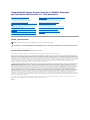 1
1
-
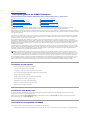 2
2
-
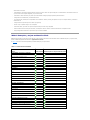 3
3
-
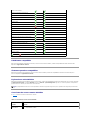 4
4
-
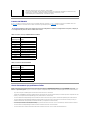 5
5
-
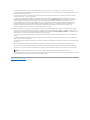 6
6
-
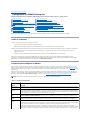 7
7
-
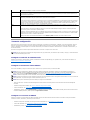 8
8
-
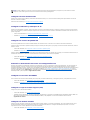 9
9
-
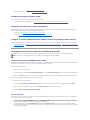 10
10
-
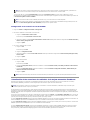 11
11
-
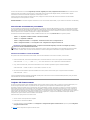 12
12
-
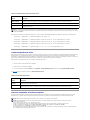 13
13
-
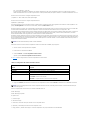 14
14
-
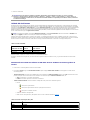 15
15
-
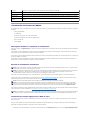 16
16
-
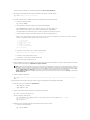 17
17
-
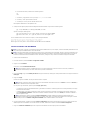 18
18
-
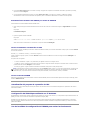 19
19
-
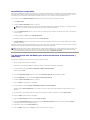 20
20
-
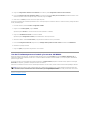 21
21
-
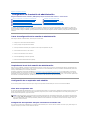 22
22
-
 23
23
-
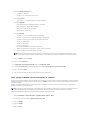 24
24
-
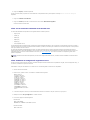 25
25
-
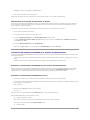 26
26
-
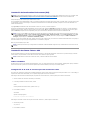 27
27
-
 28
28
-
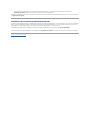 29
29
-
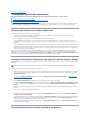 30
30
-
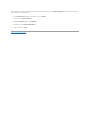 31
31
-
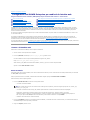 32
32
-
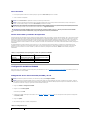 33
33
-
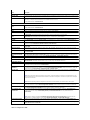 34
34
-
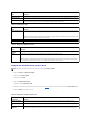 35
35
-
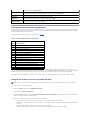 36
36
-
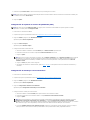 37
37
-
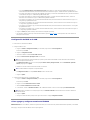 38
38
-
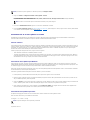 39
39
-
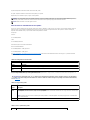 40
40
-
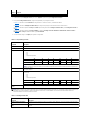 41
41
-
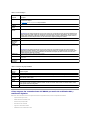 42
42
-
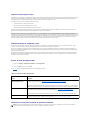 43
43
-
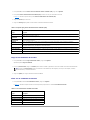 44
44
-
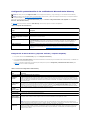 45
45
-
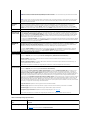 46
46
-
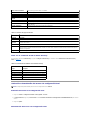 47
47
-
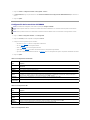 48
48
-
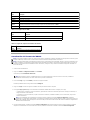 49
49
-
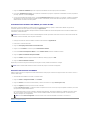 50
50
-
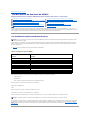 51
51
-
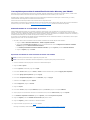 52
52
-
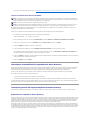 53
53
-
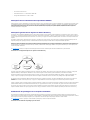 54
54
-
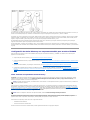 55
55
-
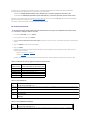 56
56
-
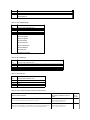 57
57
-
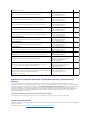 58
58
-
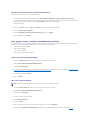 59
59
-
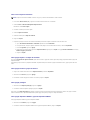 60
60
-
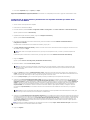 61
61
-
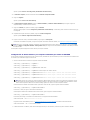 62
62
-
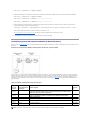 63
63
-
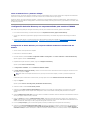 64
64
-
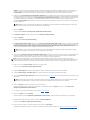 65
65
-
 66
66
-
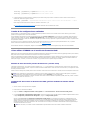 67
67
-
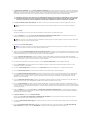 68
68
-
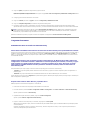 69
69
-
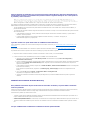 70
70
-
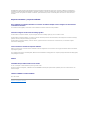 71
71
-
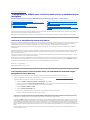 72
72
-
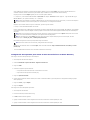 73
73
-
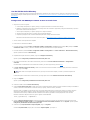 74
74
-
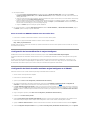 75
75
-
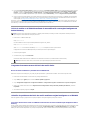 76
76
-
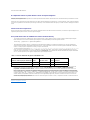 77
77
-
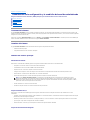 78
78
-
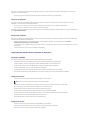 79
79
-
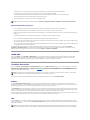 80
80
-
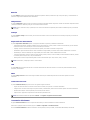 81
81
-
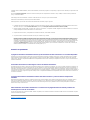 82
82
-
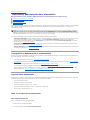 83
83
-
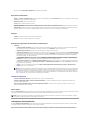 84
84
-
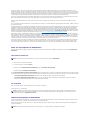 85
85
-
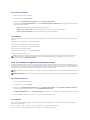 86
86
-
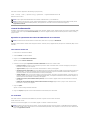 87
87
-
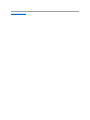 88
88
-
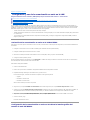 89
89
-
 90
90
-
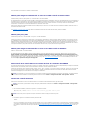 91
91
-
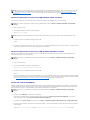 92
92
-
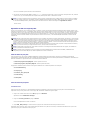 93
93
-
 94
94
-
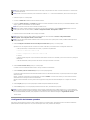 95
95
-
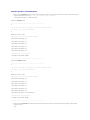 96
96
-
 97
97
-
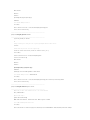 98
98
-
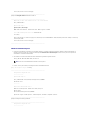 99
99
-
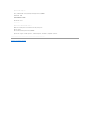 100
100
-
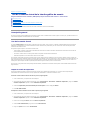 101
101
-
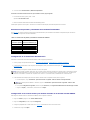 102
102
-
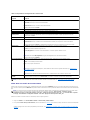 103
103
-
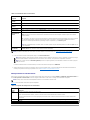 104
104
-
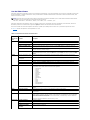 105
105
-
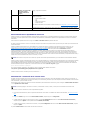 106
106
-
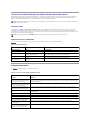 107
107
-
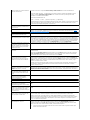 108
108
-
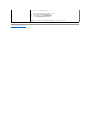 109
109
-
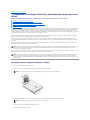 110
110
-
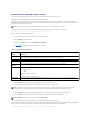 111
111
-
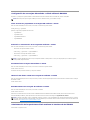 112
112
-
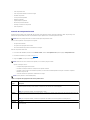 113
113
-
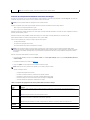 114
114
-
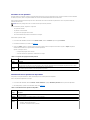 115
115
-
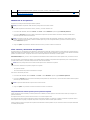 116
116
-
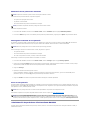 117
117
-
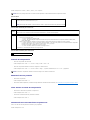 118
118
-
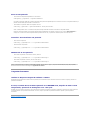 119
119
-
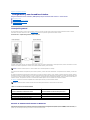 120
120
-
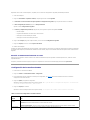 121
121
-
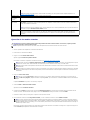 122
122
-
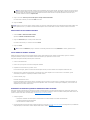 123
123
-
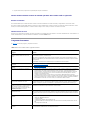 124
124
-
 125
125
-
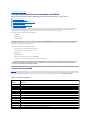 126
126
-
 127
127
-
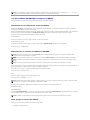 128
128
-
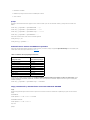 129
129
-
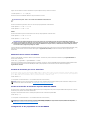 130
130
-
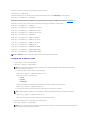 131
131
-
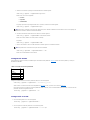 132
132
-
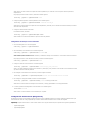 133
133
-
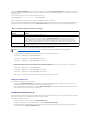 134
134
-
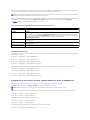 135
135
-
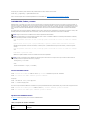 136
136
-
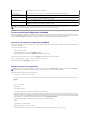 137
137
-
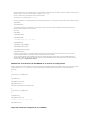 138
138
-
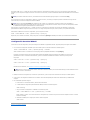 139
139
-
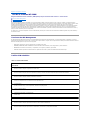 140
140
-
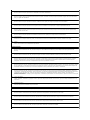 141
141
-
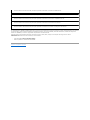 142
142
-
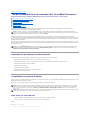 143
143
-
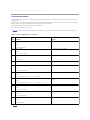 144
144
-
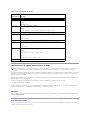 145
145
-
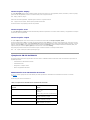 146
146
-
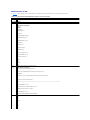 147
147
-
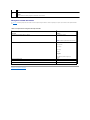 148
148
-
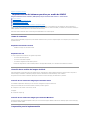 149
149
-
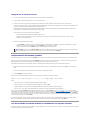 150
150
-
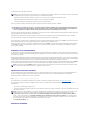 151
151
-
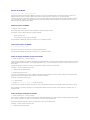 152
152
-
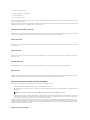 153
153
-
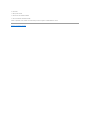 154
154
-
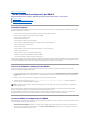 155
155
-
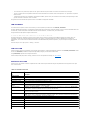 156
156
-
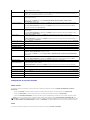 157
157
-
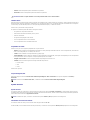 158
158
-
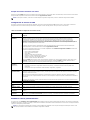 159
159
-
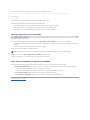 160
160
-
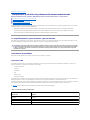 161
161
-
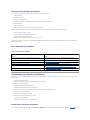 162
162
-
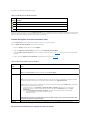 163
163
-
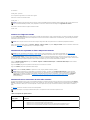 164
164
-
 165
165
-
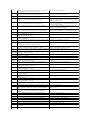 166
166
-
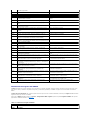 167
167
-
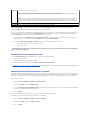 168
168
-
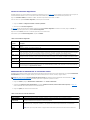 169
169
-
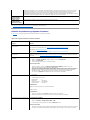 170
170
-
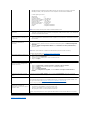 171
171
Dell iDRAC6 for Blade Servers Version 3.4 Guía del usuario
- Tipo
- Guía del usuario
Documentos relacionados
-
Dell iDRAC6 for Blade Servers Version 3.0 Guía del usuario
-
Dell IDRAC6 Guía del usuario
-
Dell iDRAC6 for Blade Servers Version 3.5 El manual del propietario
-
Dell iDRAC6 for Blade Servers Version 2.0 Guía del usuario
-
Dell iDRAC6 for Monolithic Servers Version 1.95 Guía del usuario
-
Dell iDRAC6 for Monolithic Servers Version 1.5 El manual del propietario
-
Dell iDRAC6 for Monolithic Servers Version 1.9 Guía del usuario
-
Dell iDRAC6 for Monolithic Servers Version 1.8 Guía del usuario
-
Dell iDRAC6 for Monolithic Servers Version 1.7 Guía del usuario
-
Dell Smartcard USB Guía del usuario